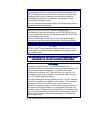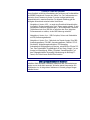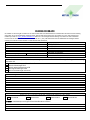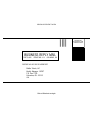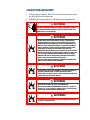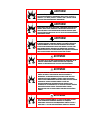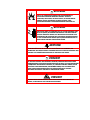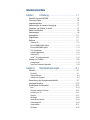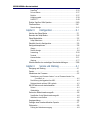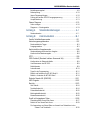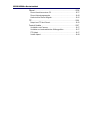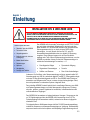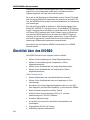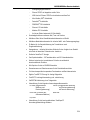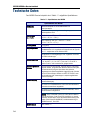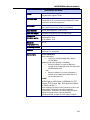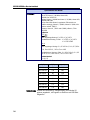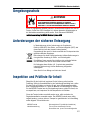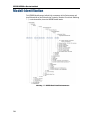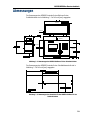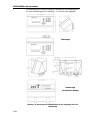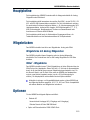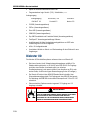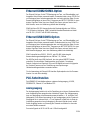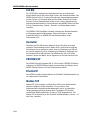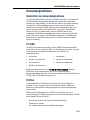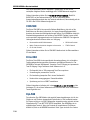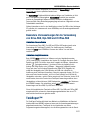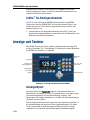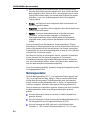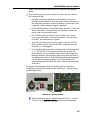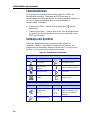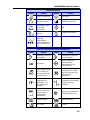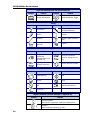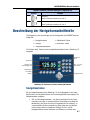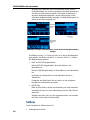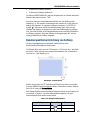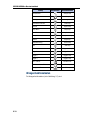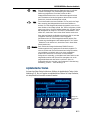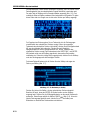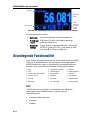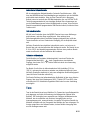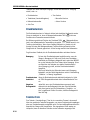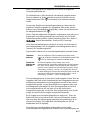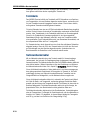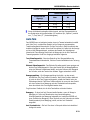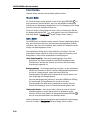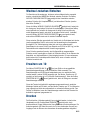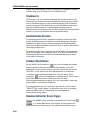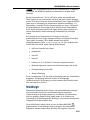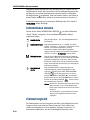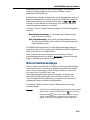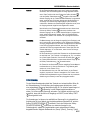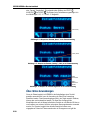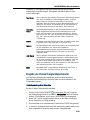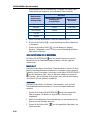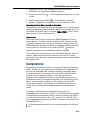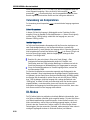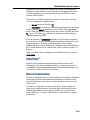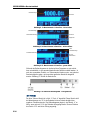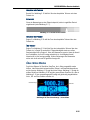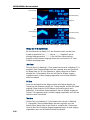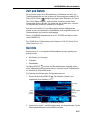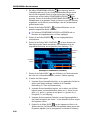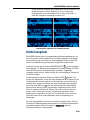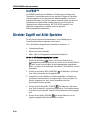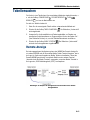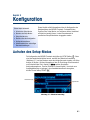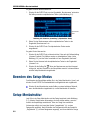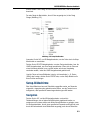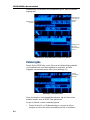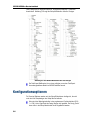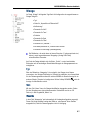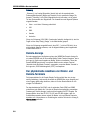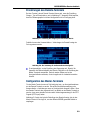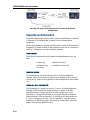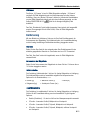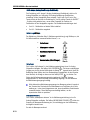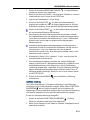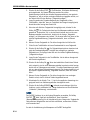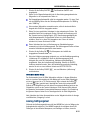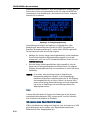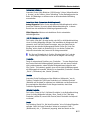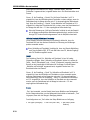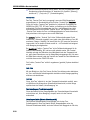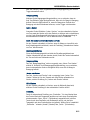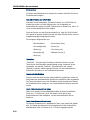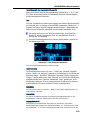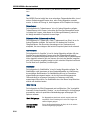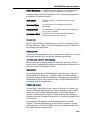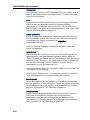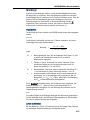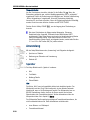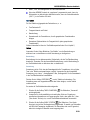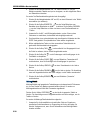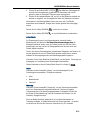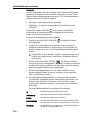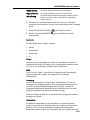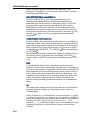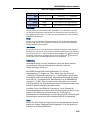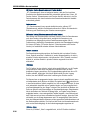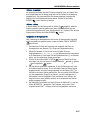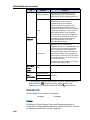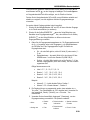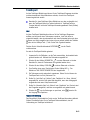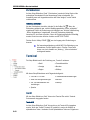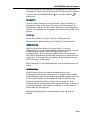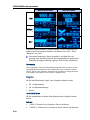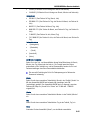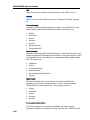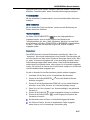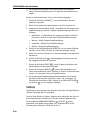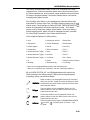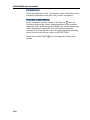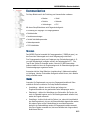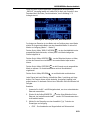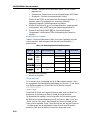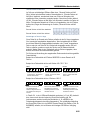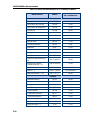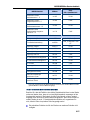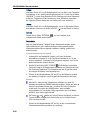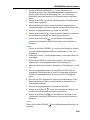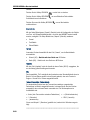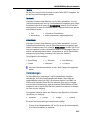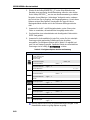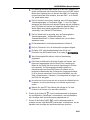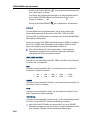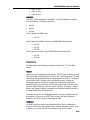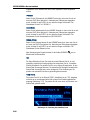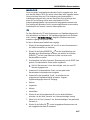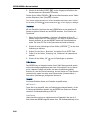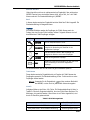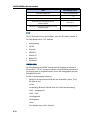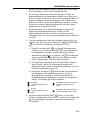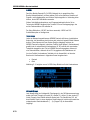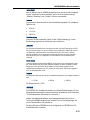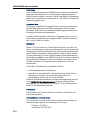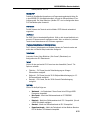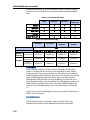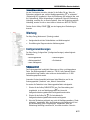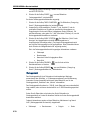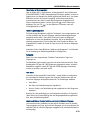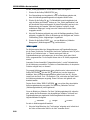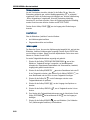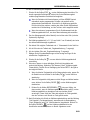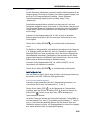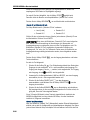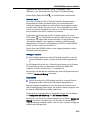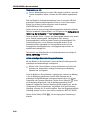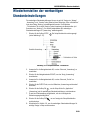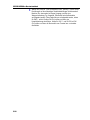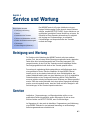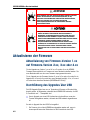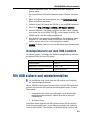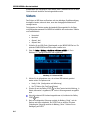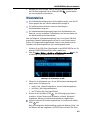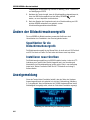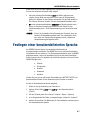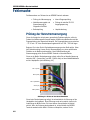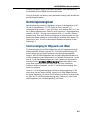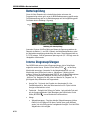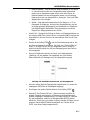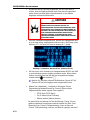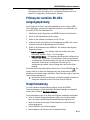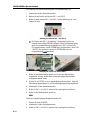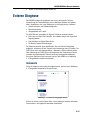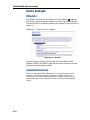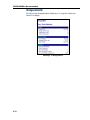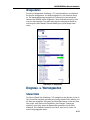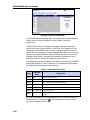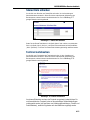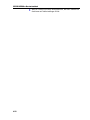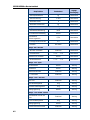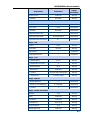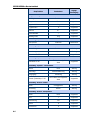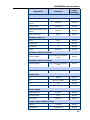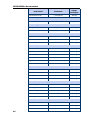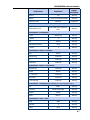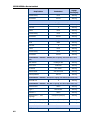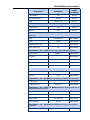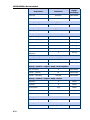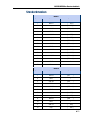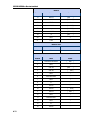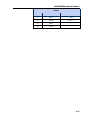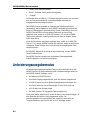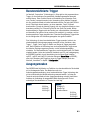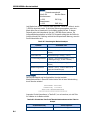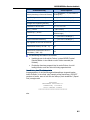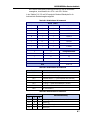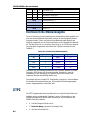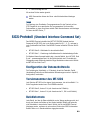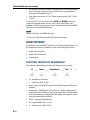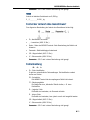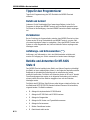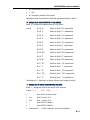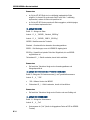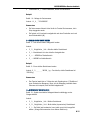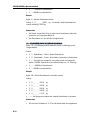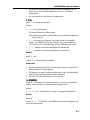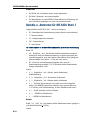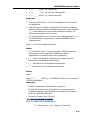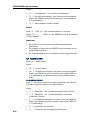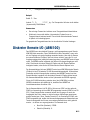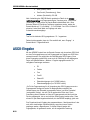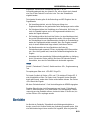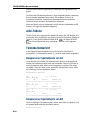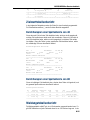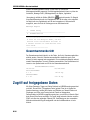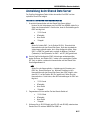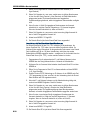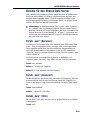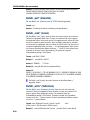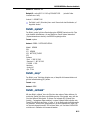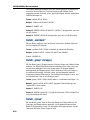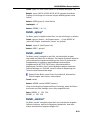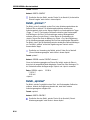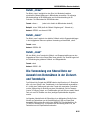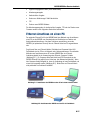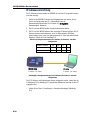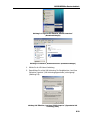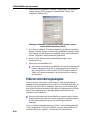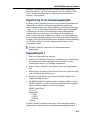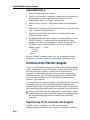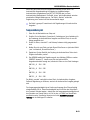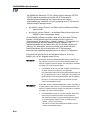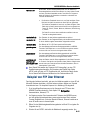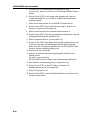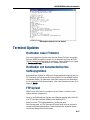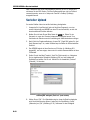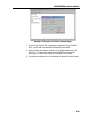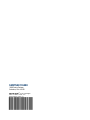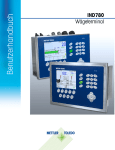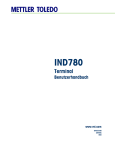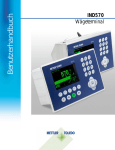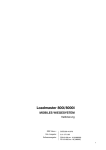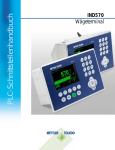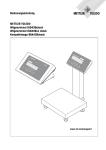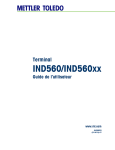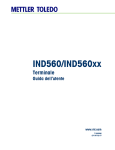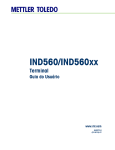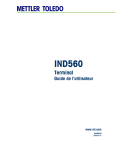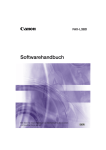Download IND560/IND560xx - METTLER TOLEDO
Transcript
IND560/IND560xx Terminal Benutzerhandbuch www.mt.com 71209396 (01/2013).07 © METTLER TOLEDO 2013 Dieses Handbuch darf ohne die ausdrückliche schriftliche Genehmigung von METTLER TOLEDO weder ganz noch teilweise in irgendeiner Form oder durch irgendwelche Mittel, seien es elektronische oder mechanische Methoden, einschließsslich Fotokopieren und Aufzeichnen, für irgendwelche Zwecke reproduziert oder übertragen werden. Durch die US-Regierung eingeschränkte Rechte: Diese Dokumentation wird mit eingeschränkten Rechten bereitgestellt. Copyright 2013 METTLER TOLEDO. Diese Dokumentation enthält eigentumsrechtlich geschützte Informationen von METTLER TOLEDO. Sie darf ohne die ausdrückliche schriftliche Genehmigung von METTLER TOLEDO nicht ganz oder teilweise kopiert werden. METTLER TOLEDO behält sich das Recht vor, ohne vorherige Ankündigung Verbesserungen oder Änderungen am Produkt oder Handbuch vorzunehmen. COPYRIGHT ® METTLER TOLEDO ist eine eingetragene Marke von Mettler-Toledo, LLC. Alle anderen Marken- oder Produktnamen sind Marken oder eingetragene Marken ihrer jeweiligen Firmen. METTLER TOLEDO BEHÄLT SICH DAS RECHT VOR, VERBESSERUNGEN ODER ÄNDERUNGEN OHNE VORHERIGE ANKÜNDIGUNG VORZUNEHMEN. FCC-Mitteilung Dieses Gerät entspricht Abschnitt 15 der FCC-Vorschriften und den Funkentstöranforderungen des kanadischen Kommunikationsministeriums. Sein Betrieb unterliegt folgenden Bedingungen: (1) Dieses Gerät darf keine Funkstörungen verursachen und (2) das Gerät muss in der Lage sein, alle empfangenen Funkstörungen zu tolerieren, einschliesslich solcher Störungen, die u. U. den Betrieb negativ beeinflussen. Dieses Gerät wurde geprüft und liegt gemäss Abschnitt 15 der FCC-Vorschriften innerhalb der Grenzwerte für ein digitales Gerät der Klasse A. Diese Grenzwerte gewährleisten den Schutz vor Funkstörungen, wenn das Gerät in einer gewerblichen Umgebung betrieben wird. Dieses Gerät erzeugt, verwendet und kann Hochfrequenzenergie abstrahlen. Die unsachgemässe Installation und Verwendung kann zu Störungen des Funkverkehrs führen. Das Betreiben dieses Geräts in einem Wohngebiet führt wahrscheinlich zu Funkstörungen, wobei der Benutzer auf eigene Kosten entsprechende Massnahmen zur Behebung der Störung ergreifen muss. Die Konformitätserklärung befindet sich auf der Dokumentations-CD. HINWEIS ZU FIRMWARE-VERSIONEN Dieses Handbuch enthält eine Beschreibung der Funktionen und Funktionalitäten des IND560 Terminals mit Firmware der Version 3.xx. Die Funktionsweise von Terminals, die mit Firmware der Version 2.xx oder niedriger bestückt sind, unterscheidet sich in manchen Bereichen. Die folgende Aufstellung gibt die wichtigsten Unterschiede zwischen beiden Versionen an: Neuigkeiten in Version 4.03 – es wurde eine Druckclient-Netzwerkfunktion hinzugefügt. Die benutzerdefinierten Druck-Trigger wurden geändert. Es gibt verschiedene TaskExpert-Verbesserungen, z. B. die Möglichkeit, Dateien im Fließtextformat auf einen USB-Stick zu schreiben oder einen integrierten Prüfsummenwert zu erstellen, der die MID-Zulassung unterstützt. Neuigkeiten in Version 4.xx -- USB-Port option; Sichern und Wiederstellen mit USB; Kalibrierungstestbericht Neuigkeiten in Version 3.xx – Betrieb als eine Remote-Anzeige; Drive-560Anwendungssoftware; DYN-560- Anwendungssoftware; EtherNet / IP PLCSchnittstelle; Wiederholungsdruckfunktion; PLC Messaging; Analogabschnitt-Sättigungstest und Warnung; unterstützt über PC oder PLC Tara- oder Zielwerttabelle; Zugriffsfähigkeit auf den Zweig „Waage“ (nur zur Anzeige) mit Berechtigung; Softkey „Zurücksetz-Transaktionszähler“ auf dem Ausgangsbildschirm hinzugefügt; Aktualisierung der MinWeigh™Formel; eine Vielzahl neuer Shared Data-Variablen. Erklärung bezüglich schädlicher Substanzen Schädliche Stoffe wie Asbest, radioaktive Substanzen oder Arsenverbindungen werden von uns nicht direkt verwendet. Wir kaufen jedoch Komponenten von Drittlieferanten ein, die einige dieser Substanzen in äusserst geringen Mengen enthalten können. KUNDEN-FEEDBACK Ihr Feedback ist sehr wichtig für uns! Wenn Sie mit diesem Produkt oder seiner Dokumentation ein Problem haben oder wenn Sie einen Vorschlag dazu haben, wie wir den Kundendienst verbessern können, füllen Sie bitte dieses Formular aus und schicken es an uns. Oder schicken Sie Ihr Feedback per E-Mail an: [email protected]. Wenn Sie in den Vereinigten Staaten ansässig sind, können Sie dieses vorfrankierte Formular auch an die Anschrift auf der Rückseite schicken oder an +1 (614) 438-4355 faxen. Wenn Sie außsserhalb der Vereinigten Staaten ansässig sind, frankieren Sie das Schreiben vor dem Absenden bitte ausreichend. Ihr Name: Organization Name: Address: Telefonnummer: ( E-mail-Adresse: ) Faxnummer: ( ) Datum: METTLER TOLEDO Order Number: Teile- / Produktname: Teile- / Modellnummer: Seriennummer: Firmenname für Installation: Name der Kontaktperson: Telefonnummer: Markieren Sie bitte das entsprechende Kästchen, um anzugeben, inwieweit das Produkt Ihren Erwartungen für die geplante Verwendung entsprochen hat. Hat meine Anforderungen erfüllt und übertroffen Hat alle Anforderungen erfüllt Hat die meisten Anforderungen erfüllt Hat einige Anforderungen erfüllt Hat meine Anforderungen nicht erfüllt Kommentare/Fragen: DIESES FELD BITTE FREI HALTEN; NUR ZUR VERWENDUNG DURCH METTLER TOLEDO Einzelhandel Leichtindustrie Schwerindustrie ANTWORT: Ursachenanalyse und ergriffene Korrekturmaßssnahme aufführen. Benutzerdefiniert DIESE KLAPPE ZUERST FALZEN NO POSTAGE NECESSARY IF MAILED IN THE UNITED STATES BUSINESS REPLY MAIL FIRST CLASS PERMIT NO. 414 COLUMBUS, OH POSTAGE WILL BE PAID BY ADDRESSEE Mettler-Toledo, LLC Quality Manager - MTWT P.O. Box 1705 Columbus, OH 43216 USA Bitte mit Klebeband versiegeln VORSICHTSMASSNAHMEN • LESEN Sie dieses Handbuch, BEVOR Sie dieses Gerät bedienen oder warten und BEFOLGEN Sie alle Anweisungen. • BEWAHREN Sie dieses Handbuch für zukünftige Nachschlagezwecke auf. ACHTUNG! FÜR EINEN KONTINUIERLICHEN SCHUTZ GEGEN STROMSCHLAG NUR AN EINE ORDNUNGSGEMÄSS GEERDETE STECKDOSE ANSCHLIESSEN. DEN ERDUNGSSTIFT NICHT ENTFERNEN. ACHTUNG! BEI DER INSTALLATION EINES GEMÄSS DIVISION 2 ZUGELASSENEN IND560-TERMINALS FÜR DEN SCHALTTAFELEINBAU ODER FÜR RAUE UMGEBUNGEN UNTER VERWENDUNG DER US-ZULASSUNG MUSS DIE METTLER TOLEDO KONTROLLZEICHNUNG 72186884R AUSNAHMSLOS BEFOLGT WERDEN. ZUR INSTALLATION DES IND560-TERMINALS DER KATEGORIE 3 FÜR DEN SCHALTTAFELEINBAU ODER FÜR RAUE UMGEBUNGEN UNTER VERWENDUNG DER EUROPÄISCHEN ZULASSUNG MÜSSEN DAS DEMKO-ZULASSUNGSZERTIFIKAT 06ATEX0514991X UND ALLE ÖRTLICHEN VORSCHRIFTEN AUSNAHMSLOS BEFOLGT WERDEN. MISSACHTUNG KANN ZU VERLETZUNGEN UND/ODER SACHSCHÄDEN FÜHREN. WEITERE INFORMATIONEN FINDEN SIE IM INSTALLATIONSHANDBUCH 64060405 FÜR GEMÄSS DIVISION 2 UND ZONE 2/22 ZUGELASSENE IND560-TERMINALS. ACHTUNG! ÄLTERE MODELLE DES IND560-TERMINALS, DIE NICHT (AB WERK) ALS DIVISION 2 MARKIERT ODER ALS EUROPÄISCHE KATEGORIE 3 ZUGELASSEN SIND, DÜRFEN NICHT IN EINER UMGEBUNG DER DIVISION 2 ODER ZONE 2/22 INSTALLIERT WERDEN. ACHTUNG! DIESES GERÄT EIGNET SICH NUR ZUR VERWENDUNG IN EXPLOSIONSGEFÄHRDETEN UMGEBUNGEN DER KLASSE I, DIVISION 2, GRUPPE A, B, C UND D; KLASSE II, GRUPPE F UND G; KLASSE III ODER NICHT EXPLOSIONSGEFÄHRDETEN UMGEBUNGEN. ACHTUNG! DIE SUBSTITUTION VON BAUTEILEN KANN DIE EIGNUNG FÜR KLASSE I, DIVISION 2 BEEINTRÄCHTIGEN. ACHTUNG! DIESES GERÄT EIGNET SICH NUR ZUR VERWENDUNG IN EXPLOSIONSGEFÄHRDETEN UMGEBUNGEN DER KLASSE I, DIVISION 2, GRUPPE A, B, C UND D; KLASSE II, GRUPPE F UND G; KLASSE III ODER NICHT EXPLOSIONSGEFÄHRDETEN UMGEBUNGEN. ACHTUNG! DIESES GERÄT DARF NICHT INSTALLIERT, ABGETRENNT ODER GEWARTET WERDEN, WENN NICHT VORHER DIE STROMZUFUHR AUSGESCHALTET ODER DER BEREICH VON ENTSPRECHEND BEFUGTEM PERSONAL ODER DER ZUSTÄNDIGEN PERSON VOR ORT ALS NICHT EXPLOSIONSGEFÄHRDET ABGESICHERT WURDE. ACHTUNG! NUR DIE IN DIESEM HANDBUCH SPEZIFIZIERTEN KOMPONENTEN DÜRFEN IN DIESEM TERMINAL VERWENDET WERDEN. ALLE GERÄTE MÜSSEN IN ÜBEREINSTIMMUNG MIT DEN IN DIESEM HANDBUCH ENTHALTENEN INSTALLATIONSANWEISUNGEN INSTALLIERT WERDEN. FALSCHE ODER ERSATZKOMPONENTEN UND/ODER EINE ABWEICHUNG VON DIESEN ANWEISUNGEN KANN DIE EIGENSICHERHEIT DES TERMINALS GEFÄHRDEN UND ZU VERLETZUNGEN UND/ODER SACHSCHÄDEN FÜHREN. ACHTUNG! DAS GERÄT NICHT VON DER STROMVERSORGUNG ABTRENNEN, ES SEI DENN DER STROM WURDE VORHER AUSGESCHALTET ODER DER BEREICH IST BEKANNTERWEISE NICHT EXPLOSIONSGEFÄHRDET. ACHTUNG! FALLS DIE TASTATUR, DIE ANZEIGELINSE ODER DAS GEHÄUSE EINES GEMÄSS DIVISION 2 ZUGELASSENEN ODER MIT KATEGORIE 3 MARKIERTEN, IN EINEM BEREICH DER DIVISION 2 ODER ZONE 2/22 EINGESETZTEN IND560-TERMINALS FÜR DEN SCHALTTAFELEINBAU ODER FÜR RAUE UMGEBUNGEN BESCHÄDIGT WIRD, MUSS DIE DEFEKTE KOMPONENTE SOFORT REPARIERT WERDEN. SOFORT DIE WECHSELSTROMZUFUHR UNTERBRECHEN UND KEINEN STROM ZUFÜHREN, BIS DIE ANZEIGELINSE, DIE TASTATUR ODER DAS GEHÄUSE DURCH QUALIFIZIERTE SERVICE-TECHNIKER ERSETZT WURDE: MISSACHTUNG KANN ZU VERLETZUNGEN UND/ODER SACHSCHÄDEN FÜHREN. ACHTUNG! DAS IND560-STANDARDTERMINAL IST NICHT EIGENSICHER! ES DARF NICHT IN BEREICHEN VERWENDET WERDEN, DIE AUFGRUND BRENNBARER ODER EXPLOSIVER UMGEBUNGEN GEMÄSS DIVISION 1 ODER ZONE 0/1 ALS EXPLOSIONSGEFÄHRDET EINGESTUFT WERDEN. ACHTUNG! NICHT ALLE VERSIONEN DES IND560 SIND ZUR VERWENDUNG IN EXPLOSIONSGEFÄHRDETEN BEREICHEN GEEIGNET. SIEHE DAS DATENSCHILD DES IND560, UM FESTZUSTELLEN, OB EIN BESTIMMTES TERMINAL FÜR DIE VERWENDUNG IN EINEM ALS BRAND- ODER EXPLOSIONSGEFÄHRDET KLASSIFIZIERTEN BEREICH ZUGELASSEN IST. ACHTUNG! WENN DIESES GERÄT ALS KOMPONENTE IN EIN SYSTEM INTEGRIERT WIRD, MUSS DIE DARAUS ENTSTEHENDE KONSTRUKTION VON QUALIFIZIERTEM PERSONAL ÜBERPRÜFT WERDEN, DAS MIT DEM BAU UND BETRIEB ALLER KOMPONENTEN IM SYSTEM UND DEN POTENZIELLEN GEFAHREN VERTRAUT IST. DIE NICHTBEACHTUNG DIESER VORSICHTSMASSNAHMEN KÖNNTE ZU VERLETZUNGEN UND/ODER SACHSCHÄDEN FÜHREN. ACHTUNG! UM EINE BESCHÄDIGUNG DER LEITERPLATTE ODER WÄGEZELLE ZU VERMEIDEN, DIE STROMZUFUHR ZUM IND560-TERMINAL UNTERBRECHEN UND VOR DEM ANSCHLIESSEN ODER ABTRENNEN VON KABELBÄUMEN MINDESTENS 30 SEKUNDEN LANG WARTEN. VORSICHT VOR DEM ANSCHLIESSEN ODER ABTRENNEN INTERNER ELEKTRONISCHER BAUTEILE ODER VERBINDUNGSKABEL ZWISCHEN ELEKTRONISCHEN GERÄTEN MUSS STETS DIE STROMZUFUHR UNTERBROCHEN UND MINDESTENS DREISSIG (30) SEKUNDEN GEWARTET WERDEN, BEVOR ANSCHLÜSSE ODER ABTRENNUNGEN VORGENOMMEN WERDEN. DIE NICHTBEACHTUNG DIESER VORSICHTSMASSNAHMEN KÖNNTE ZU EINER BESCHÄDIGUNG ODER DER ZERSTÖRUNG DES GERÄTES UND/ODER ZU VERLETZUNGEN FÜHREN. VORSICHT BEACHTEN SIE DIE ENTSPRECHENDEN VORSICHTSMASSNAHMEN BEIM UMGANG MIT GERÄTEN, DIE EMPFINDLICH AUF ELEKTROSTATIK REAGIEREN. IND560/IND560xx Terminal Wichtige Services zur Gewährleistung einer zuverlässigen Performance Herzlichen Glückwunsch zu Ihrer Wahl der Qualität und Präzision von METTLER TOLEDO. Der ordnungsgemässe Gebrauch Ihres neuen Geräts gemäss dieses Handbuchs sowie die regelmässige Kalibrierung und Wartung durch unser im Werk geschultes Serviceteam gewährleisten den zuverlässigen und genauen Betrieb und schützen somit Ihre Investition. Setzen Sie sich mit uns in Verbindung, wenn Sie an einem Service-Vertrag interessiert sind, der genau auf Ihre Anforderungen und Ihr Budget zugeschnitten ist. Weitere Informationen erhalten Sie unter www.mt.com/service. Zur Optimierung des Nutzens, den Sie aus Ihrer Investition ziehen, sind mehrere wichtige Schritte erforderlich: 1. Registrierung des Produkts: Wir laden Sie dazu ein, Ihr Produkt unter www.mt.com/productregistration zu registrieren, damit wir Sie über Verbesserungen, Updates und wichtige Mitteilungen bezüglich Ihres Produkts informieren können. 2. Kontaktaufnahme mit METTLER TOLEDO zwecks Service: Der Wert einer Messung steht im direkten Verhältnis zu ihrer Genauigkeit – eine nicht den Spezifikationen entsprechende Waage kann zu Qualitätsminderungen, geringeren Gewinnen und einem höheren Haftbarkeitsrisiko führen. Fristgerechte Serviceleistungen von METTLER TOLEDO stellen die Genauigkeit sicher, reduzieren Ausfallzeiten und verlängern die Gerätelebensdauer. a. Installation, Konfiguration, Integration und Schulung: Unsere Servicevertreter sind vom Werk geschulte Experten für Wägeausrüstungen. Wir stellen sicher, dass Ihre Wägegeräte auf kostengünstige und termingerechte Weise für den Einsatz in der Produktionsumgebung bereit gemacht werden und dass das Bedienungspersonal so geschult wird, dass ein Erfolg gewährleistet ist. b. Erstkalibrierungsdokumentation: Die Installationsumgebung und Anwendungsanforderungen sind für jede Industriewaage anders; deshalb muss die Leistung geprüft und zertifiziert werden. Unsere Kalibrierungsservices und Zertifikate dokumentieren die Genauigkeit, um die Qualität der Produktion sicherzustellen und für erstklassige Aufzeichnungen der Leistung zu sorgen. c. Periodische Kalibrierungswartung: Ein Kalibrierungsservicevertrag bildet die Grundlage für Ihr Vertrauen in Ihr Wägeverfahren und stellt gleichzeitig eine Dokumentation der Einhaltung von Anforderungen bereit. Wir bieten eine Vielzahl von Serviceprogrammen an, die auf Ihre Bedürfnisse und Ihr Budget massgeschneidert werden können. Inhaltsverzeichnis Kapitel 1 Einleitung ......................................... 1-1 Überblick über das IND560 ......................................................... 1-2 Technische Daten ....................................................................... 1-4 Umgebungsschutz...................................................................... 1-7 Anforderungen der sicheren Entsorgung ........................................ 1-7 Inspektion und Prüfliste für Inhalt.................................................. 1-7 Modell-Identifikation ................................................................... 1-8 Abmessungen ............................................................................ 1-9 Hauptplatine ............................................................................ 1-11 Wägebrücken .......................................................................... 1-11 Optionen ................................................................................. 1-11 Diskreter I/O ..................................................................................1-12 Ethernet/COM2/COM3-Option ..........................................................1-13 Ethernet/USB/COM3-Option .............................................................1-13 PLC-Schnittstellen ..........................................................................1-13 Anwendungssoftware .....................................................................1-15 TaskExpert™ ................................................................................1-17 InSite™ SL-Konfigurationstool ..........................................................1-18 Anzeige und Tastatur ................................................................ 1-18 Anzeigelayout ...............................................................................1-18 Tasten am vorderden Bedienfeld ......................................................1-19 Kapitel 2 Betriebsanweisungen ......................... 2-1 Überblick ................................................................................... 2-1 Sicherheit .......................................................................................2-1 Tastenfunktionen .............................................................................2-4 Softkeys und Symbole ......................................................................2-4 Beschreibung der Navigationsschnittstelle ..................................... 2-7 Ausgangsbildschirm ................................................................. 2-13 Grundlegende Funktionalität....................................................... 2-14 Tara.............................................................................................2-15 Wechsel zwischen Einheiten ...........................................................2-21 Erweitern um 10............................................................................2-21 Drucken .......................................................................................2-21 MinWeigh .....................................................................................2-23 Informationen abrufen ....................................................................2-24 Zielwertvergleich ............................................................................2-24 Komparatoren ...............................................................................2-31 ID-Modus .....................................................................................2-32 IND560/IND560xx Benutzerhandbuch SmartTrac™ ..................................................................................2-33 Zeit und Datum .............................................................................2-37 Berichte........................................................................................2-37 Kalibrierungstest ............................................................................2-39 CalFREE™....................................................................................2-40 Direkter Zugriff auf Alibi-Speicher ................................................ 2-40 Tabellensuchen ........................................................................ 2-41 Remote-Anzeige ............................................................................2-41 Kapitel 3 Konfiguration .................................... 3-1 Aufrufen des Setup-Modus ........................................................... 3-1 Beenden des Setup-Modus .......................................................... 3-2 Setup-Menüstruktur ..................................................................... 3-2 Setup-Bildschirme............................................................................3-3 Überblick über die Konfiguration ................................................... 3-5 Konfigurationsoptionen ............................................................... 3-6 Waage ...........................................................................................3-7 Remote-Anzeige ..............................................................................3-8 Anwendung ..................................................................................3-28 Terminal.......................................................................................3-42 Kommunikation .............................................................................3-51 Wartung .......................................................................................3-77 Wiederherstellen der werkseitigen Standardeinstellungen ............... 3-89 Kapitel 4 Service und Wartung ......................... 4-1 Reinigung und Wartung .............................................................. 4-1 Service ...................................................................................... 4-1 Aktualisieren der Firmware ........................................................... 4-2 Aktualisierung von Firmware-Version 1.xx auf Firmware-Version 2.xx, 3.xx oder 4.xx .......................................................................4-2 Durchführung des Upgrades über USB ................................................4-2 Dateispeicherorte auf dem USB-Laufwerk ............................................4-3 Mit USB sichern und wiederherstellen ............................................ 4-3 Sichern ..........................................................................................4-4 Wiederstellen ..................................................................................4-5 Ändern der Bildschirmschonergrafik .............................................. 4-6 Spezifikation für die Bildschirmschonergrafik .......................................4-6 Installieren neuer Grafiken .................................................................4-6 Anzeigemeldung ........................................................................ 4-6 Festlegen einer benutzerdefinierten Sprache ................................... 4-7 Fehlersuche ............................................................................... 4-8 Prüfung der Netzstromversorgung ......................................................4-8 IND560/IND560xx Benutzerhandbuch Netzteilspannungstest ......................................................................4-9 Batterieprüfung ..............................................................................4-10 Interne Diagnoseprüfungen .............................................................4-10 Prüfung der seriellen RS-232-Ausgangsspannung ..............................4-13 Hauptrücksetzung ..........................................................................4-13 Externe Diagnose ..................................................................... 4-15 Seiten anzeigen .............................................................................4-16 Diagnose- u. Wartungsseiten ..........................................................4-19 Anhang A Standardeinstellungen ....................... A-1 Standardmasken ........................................................................... A-11 Anhang B Kommunikation ................................ B-1 Serielle Schnittstellenparameter .................................................... B-1 Anforderungsausgabemodus ....................................................... B-2 Benutzerdefinierte Trigger ..................................................................B-3 Ausgangsmasken ............................................................................B-3 Kontinuierlicher Ausgabemodus ................................................... B-6 Standardmässige kontinuierliche Ausgabe...........................................B-6 Kontinuierliche Maskenausgabe.........................................................B-8 CTPZ ........................................................................................ B-8 SICS-Protokoll (Standard Interface Command Set) .......................... B-9 Konfiguration der Datenschnittstelle ....................................................B-9 Versionsnummer des MT-SICS ...........................................................B-9 Befehlsformate ................................................................................B-9 Antwortformate ..............................................................................B-10 Tipps für den Programmierer ...........................................................B-12 Befehle und Antworten für MT-SICS Stufe 0 ........................................B-12 Befehle u. Antworten für MT-SICS Stufe 1 ...........................................B-18 Diskreter Remote-I/O (ARM100) ................................................. B-21 ASCII-Eingabe .......................................................................... B-22 Berichte .................................................................................. B-23 Alibi-Tabelle ..................................................................................B-24 Taratabellenbericht.........................................................................B-24 Zielwerttabellenbericht ....................................................................B-25 Meldungstabellenbericht .................................................................B-25 Gesamtsummenbericht...................................................................B-26 Zugriff auf freigegebene Daten .................................................... B-26 Anmeldung beim Shared Data Server ................................................B-27 Befehle für den Shared Data Server...................................................B-29 Die Verwendung von Shared Data zur Auswahl von Datensätzen in der Zielwert- und Taratabelle .......................................................B-35 IND560/IND560xx Benutzerhandbuch Ethernet .................................................................................. B-36 Ethernet-Anschluss an einen PC.......................................................B-37 Ethernet-Anforderungsausgabe ........................................................B-40 Kontinuierliche Ethernet-Ausgabe .....................................................B-42 FTP ........................................................................................ B-44 Beispiel von FTP über Ethernet .........................................................B-45 Terminal-Updates ..................................................................... B-47 Hochladen neuer Firmware .............................................................B-47 Hochladen von benutzerdefinierten Softkeysgrafiken............................B-47 FTP-Upload...................................................................................B-47 Serieller Upload .............................................................................B-48 Kapitel 1 Einleitung INSTALLATION DIV 2 UND ZONE 2/22 SOLL DAS IND560 IN EINEM BEREICH DER DIVISION 2 ODER ZONE 2/22 INSTALLIERT WERDEN, SIEHE DIE ANWEISUNGEN ZUR INSTALLATION IN BEREICHEN DER DIVISION 2 UND ZONE 2/22, DIE AUF DER IM LIEFERUMFANG DES TERMINALS ENTHALTENEN DOKUMENTATIONS-CD ZU FINDEN SIND. DIE NICHTBEACHTUNG DER HIER AUFGEFÜHRTEN ANWEISUNGEN KÖNNTE ZU VERLETZUNGEN UND/ODER SACHSCHÄDEN FÜHREN. Dieses Kapitel behandelt • Überblick über das IND560 • Technische Daten • Umgebungsschutz • Anforderungen der sicheren Entsorgung • Modell-Identifikation • Abmessungen Das IND560 stellt die neueste Technologie von METTLER TOLEDO dar und ist das vielseitigste Wägeterminal, das heute auf dem Markt erhältlich ist. Sie haben die Auswahl unter konventionellen Dehnungsmessern bis hin zu hoch präzisen EMFR-Wägetechnologien. Je nach Wunsch können Sie PLC- oder PCKommunikationsschnittstellen oder eine digitale I/O-Steuerung vorgeben. Diese Optionen lassen sich mit einer Schalttafelmontage oder Tisch-/Wand-/Säulenmontage kombinieren, um das IND560 zur perfekten Lösung für fast alle Wägeanwendungen in zahlreichen Industriezweigen zu machen, u. a.: • Optionen • Grundlegendes Wägen • Dynamische Wägung • Hauptplatine • Allgemeines Prozesswägen • Formeln • Anzeige und Tastatur • Abfüllen und Dosieren • Über-/Unter-Kontrollwägen Verbessern Sie Ihre Mess- oder Steueranwendungen mit einer superschnellen A/DUmsetzungsrate von 366 Hz, patentierter digitaler TraxDSP™-Filterungstechnologie und einer I/O-Bus-Aktualisierungsrate von 50 Hz. Das IND560 liefert Präzisionsmessdaten von Milligramm bis Tonnen in einem einzigen kostengünstigen Paket, das sich problemlos in vorhandene Systeme integrieren lässt. Das vielseitige IND560-Terminal besticht durch zuverlässige Steuerung von Abfüllund Dosierungsanwendungen und liefert überragende Leistungen zur Erzielung schneller, präziser, genauer Ergebnisse bei manuellen, halbautomatischen oder vollautomatischen Vorgängen. Das IND560 führt ausserdem zu kostengünstigeren Lösungen. Steuerung von bis zu 18 Digitalausgängen über das IND560 ohne Verwendung eines PLC. Die Zielwertausgänge sind ausserdem verklinkt, sodass keine externen Logikgeräte erforderlich sind. Für fortgeschrittenere Abfüllanwendungen stellt die Fill-560-Anwendungssoftware zusätzliche Sequenzen und Komponenteneingänge zur Verfügung. Standardabfüllsequenzen lassen sich ohne komplexe und kostspielige Programmierung schnell 1-1 IND560/IND560xx Benutzerhandbuch konfigurieren. Auch können anwendungsspezifische Abfüll- und Mischanwendungen für bis zu vier Komponenten erstellt werden; die Bediener werden zu Eingaben aufgefordert und Fehler können reduziert werden. Ob es sich um die Übertragung von Gewichtsdaten an einen Prozess-PLC handelt oder eine leichtere Methode zur Konfiguration des Terminals über das InSite™ PCTool, das IND560 bietet eine Vielzahl von Konnektivitätsoptionen zur Verbesserung Ihrer Anwendungen. Eine direkte PLC-Konnektivität ist mithilfe von 4-20mA-Analogausgängen, AllenBradley RIO, PROFIBUS DP, DeviceNet, Ethernet / IP oder Modbus TCP-Protokollen möglich. Ausserdem stehen Schnittstellen für serielle Daten über RS-232/422/485 und Ethernet TCP/IP-Netzwerke bereit. Mit der Firmware-Version v4.00 steht eine neue optionale USB-Schnittstelle für den Anschluss einer QWERTY-Tastatur zur Verfügung, über die der Bediener Eingaben machen kann. Die neue USB-Option kann auch für Upgrades der Terminal-Firmware und zur Durchführung eines Speicherungs-/Wiederherstellungsverfahrens verwendet werden. Informationen über den Betrieb des IND560-Terminals finden Sie im IND560 Benutzerhandbuch. Überblick über das IND560 Das IND560-Terminal ist in den folgenden Versionen erhältlich: • Gehäuse für raue Umgebungen mit Analog-Wägezellenanschluss • Gehäuse für raue Umgebungen mit Hochpräzisions- (IDNet-) Wägebrückenanschluss • Gehäuse für den Schalttafeleinbau mit Analog-Wägezellenanschluss • Gehäuse für den Schalttafeleinbau mit Hochpräzisions- (IDNet-) Wägebrückenanschluss IND560-Standardfunktionen 1-2 • Standard-Wägeterminal wird in geschützten Bereichen verwendet • Gehäuse für den Schalttafeleinbau oder raue Umgebungen zur Tisch/Wandmontage • Anschliessen einer Analog-Wägezellenwägebrücke (oder bis zu acht 350Ohm-Wägezellen) oder eine IDNet-Wägebrücke, je nach Version des IND560 • Betrieb als Remote-Anzeige für ein anderes Terminal • Grafische Vakuum-Fluoreszenzanzeige (VFD) mit 21 mm hoher Gewichtsanzeige und 128 x 64-Punktmatrix • Echtzeituhr (Batteriesicherung) • Ein serieller Port für asynchrone, bidirektionale Kommunikation und Druckausgabe • Eingangsbereich 85–264 V AC Leistung • Unterstützung folgender Optionsplatinen: IND560/IND560xx Benutzerhandbuch - Analogausgangsschnittstelle - Ethernet TCP/IP mit doppelten serielle Ports - USB-Host mit Ethernet TCP/IP und einfachem seriellem Port - Allen Bradley RIO®-Schnittstelle - DeviceNetTM-Schnittstelle - PROFIBUS®-DP-Schnittstelle - Ethernet / IP-Schnittstelle - Modbus TCP Schnitstelle - Auf einem Relais basierende I/O-Schnittstelle • Grundwägefunktionen umfassen Null, Tara und Drucken • Wählbarer Über-/Unter-Klassifikationsbetriebsmodus mit Grafik • Wählbarer Materialtransfermodus für einfache Abfüll- oder Dosierungsvorgänge • ID-Modus für die Sequentialisierung der Transaktionen nach Eingabeaufforderung • Komparatoren – einfache Koinzidenz-Sollwerte für den Vergleich von Gewicht oder Rate mit absoluten Zielwerten oder -bereichen • Grafische SmartTrac™-Anzeige • Zwei Speichertabellen - 25 Taradatensätze und 25 Zielwertdatensätze • Wechsel zwischen drei verschiedenen Einheiten einschliesslich benutzerdefinierter Einheiten • Alibi-Speicher für bis zu 60.000 Datensätze • Gesamtsumme und Zwischensumme für die Gewichtsakkumulation • Fünf benutzerspezifisch anpassbare Druckmasken und Berichtsausdrucke • Digitale TraxDSP™-Filterung für Analog-Wägezellen • TraxEMT™-Leistungsüberwachung und -aufzeichnung • CalFREETM-Kalibrierung ohne Testgewichte • Unterstützung für die folgenden Anwendungssoftwaremodule: Fill-560 (Fortgeschrittene Abfüllung und Dosierungssteuerung) FillPlus (Fortgeschrittene Abfüllung und Dosierungssteuerung mit Formula steuereung) Drive-560 (Einfaches KfzAnkommen/Abfahren) COM-560 Dyn-560 • Unterstützung für die benutzerdefinierbare TaskExpert™ Anwendungsentwicklungs-Software 1-3 IND560/IND560xx Benutzerhandbuch Technische Daten Das IND560-Terminal entspricht den in Tabelle 1-1 aufgeführten Spezifikationen. Tabelle 1-1: Spezifikationen des IND560 Spezifikationen des IND560 Gehäusetyp Edelstahlvorderplatte für den Schalttafeleinbau mit Aluminiumrahmen Tisch-/Wand-/Säulenmontage in rauen Umgebungen, Edelstahlgehäuse 304L Abmessungen (L × B × T) Schalttafeleinbau: 265 mm × 160 mm × 92 mm (10,4 in. × 6,3 in. × 3,6 in.) Raue Umgebung: 265 mm × 160 mm × 170 mm (10,4 in. × 6,3 in. × 6,7 in.) Versandgewicht 3,5 kg (8 lb) Umgebungsschutz Die Abdichtung der vorderen Gehäuseplatte für den Schalttafeleinbau ist UL-zugelassen und bietet Schutz des Typs 4x und 12 – vergleichbar mit der Schutzart IP65. Das Gehäuse für raue Umgebungen ist UL-zugelassen und erfüllt die IP69K-Anforderungen Betriebsumgebung Das Terminal (beide Gehäusetypen) kann bei Temperaturen von −10 ° bis 40 °C (14 ° bis 104 ° F) bei einer 10 % bis 95 % relativer Feuchte, nicht kondensierend, gelagert werden. Explosionsgefährdete Bereiche Nicht alle Versionen des IND560-Terminals können in Bereichen betrieben werden, die gemäss dem National Electrical Code (NEC; US-Elektrovorschrift) aufgrund brennbarer oder explosiver Umgebungen als explosionsgefährdet eingestuft wurden. Wenden Sie sich an Ihren befugten Vertreter von METTLER TOLEDO, wenn Sie Informationen über Anwendungen in explosionsgefährdeten Bereichen benötigen. Stromversorgung Kann bei 100 – 240 V AC, 49–61 Hz, 750 mA betrieben werden (beide Gehäusetypen). Die Version zum Schalttafeleinbau ist mit einer Klemmenleiste für Wechselstromanschlüsse ausgestattet. Die Version für raue Umgebungen umfasst ein Netzkabel, das für das Benutzerland konfiguriert ist. Hinweis: Wenn ein IND560-Terminal in einem Bereich installiert wird, der als Division 2 oder Zone 2/22 klassifiziert ist, müssen besondere Anforderungen an die Wechselstromverdrahtung erfüllt werden. Siehe Dokument 64060405, Installationsanleitung für IND560 Division 2, Zone 2/22. Stromverbrauch 1-4 Siehe Tabelle 1-2 IND560/IND560xx Benutzerhandbuch Spezifikationen des IND560 Anzeige 128 × Grafische VFD-Anzeige, 21 mm, 64-Punktmatrix Anzeigeaktualisierungsrate: 10/Sek. Gewichtsanzeige Anzeigeauflösung 100.000 Zählungen für Analog-Wägezellen Anzeigeauflösung für Hochpräzisions-IDNet-Wägebrücken richtet sich nach der verwendeten Wägebrücke Waagentypen Analog-Wägezellen oder IDNet, High-Precision K Line (T-Brick-Typ ist Standard) Anzahl der Zellen Acht 350 Ohm-Wägezellen (2 oder 3 mV/V) Anzahl von Waagen Schnittstelle für eine Analog- oder eine IDNet-Waage Analog/DigitalAktualisierungsraten Intern: Analog: >366 Hz; IDNet: richtet sich nach Wägebrücke; Zielwertvergleich: 50 Hz; PLC-Schnittstelle: 20 Hz WägezellenErregungsspannung 10 V DC Mindestempfindlichkeit 0,1 Mikrovolt Tastenfeld 25 Tasten; 1,22 mm dicke Polyesterschablone (PET) mit Anzeigelinse aus Polycarbonat Kommunikation Serielle Schnittstellen Serieller Standardport • COM1 (RS-232/RS-422/RS-485), 300 bis 115.200 Baud Optionale(r) Ethernet-/Serieller Port/USB(s): • Ethernet 10 Base-T mit zwei zusätzlichen seriellen Ports, COM2 (RS-232) und COM3 (RS232/RS-422/RS-485) oder • Ethernet 10 Base-T mit einem zusätzlichen seriellen Port, COM3 (RS-232/RS-485) und einem USB-Host-Port Protokoll Serielle Eingänge: ASCII-Zeichen, ASCII-Befehle für CTPZ (Löschen, Tara, Drucken, Null), SICS (die meisten Befehle der Stufe 0 und Stufe 1) Serielle Ausgänge: Kontinuierlich oder Anforderung mit bis zu fünf konfigurierbaren Druckmasken oder SICS-Hostprotokoll, Berichtsausdruck, Schnittstellen mit externen ARM100-RemoteEingangs-/Ausgangsmodulen. Optionale COM-560Anwendungssoftware verfügbar für serielle Legacy-Protokolle. 1-5 IND560/IND560xx Benutzerhandbuch Spezifikationen des IND560 Zulassungen Masse und Gewichte USA: NTEP Klasse II, 100,000d; Klasse III/IIIL, 10,000d, CoC 05-057A2 Kanada: Klasse II, 100,000 dm Klasse III, 10,000d, Klasse IIIHD, 20,000d; AM-5593 Europa: Nach OIML-Klasse II zugelassene Ziffernschritte von Plattform abhängig; Klasse III, 10,000e; Klasse IIII 1,000e; Alibispeicher umfasst; TC6812 Australien: Klasse III, 7,500 e oder 3,000e je Bereich; TS No. NMI S483 Ex-Bereich ATEX Raue umgebungen/Analog: II 3 G EEx nL [nL] IIB T4 Schalttafeleinbau/Analog u. IDNet : II 3 G EEx nL [nL] IIB T4 II 3 D T85°C IP6X cULus Raue umgebungen /Analog: CL I, GP A-D Div 2; CL II, GP F,G Div 2; CL III; Zone 2 GP IIC; -10°C<=Ta<=+40°C Schalttafeleinbau /Analog u. IDNet : CL I, GP A-D Div 2; CL II, GP F,G Div 2; CL III; Zone 2 GP IIC; -10°C<=Ta<=+40°C Produktsicherheit UL, cUL, CE Tabelle 1-2: Stromverbrauch U (V) P (W) I (mA) 85V/50 Hz 70 822 264 V/50 Hz 156 603 85 V/60 Hz 69 810 264 V/50 Hz 147 558 110 V/50 Hz 84 766 110 V/60 Hz 86 784 240 V/50 Hz 147 614 240 V/60 Hz 145 603 Testbedingung: IND560 mit Ethernet/Serial, Analogsausgang und Diskreter I/O optionen angebracht, mit Eingaben zu simulieren acht 350-OhmWägezellen. 1-6 IND560/IND560xx Benutzerhandbuch Umgebungsschutz ACHTUNG! DAS IND560-STANDARDTERMINAL IST NICHT EIGENSICHER! ES DARF NICHT IN BEREICHEN VERWENDET WERDEN, DIE AUFGRUND BRENNBARER ODER EXPLOSIVER UMGEBUNGEN GEMÄSS DIVISION 1 ODER ZONE 0/1 ALS EXPLOSIONSGEFÄHRDET EINGESTUFT WERDEN. Wenn ein zugelassenes IND560-Terminal in einem Bereich installiert wird, der als Division 2 oder Zone 2/22 klassifiziert ist, müssen besondere Anforderungen an die Wechselstromverdrahtung erfüllt werden. Siehe Dokument 64060405, Installationsanleitung für IND560 Division 2, Zone 2/22. Anforderungen der sicheren Entsorgung In Übereinstimmung mit den Anforderungen der Europäischen Richtlinie 2002/96 EG über Elektro- und Elektronik-Altgeräte (WEEE) darf dieses Gerät nicht mit dem Hausmüll entsorgt werden. Sinngemäss gilt dies auch für Länder ausserhalb der EU entsprechend den geltenden nationalen Regelungen. Bitte entsorgen Sie dieses Produkt gemäss den örtlichen Bestimmungen in einer getrennten Sammlung für Elektro- und Elektronikgeräte. Bei allfälligen Fragen wenden Sie sich bitte an die zuständige Behörde oder den Händler, bei dem Sie dieses Gerät erworben haben. Bei Weitergabe dieses Gerätes (z.B. für private oder gewerbliche/ industrielle Weiternutzung) ist diese Bestimmung sinngemäss weiterzugeben. Vielen Dank für Ihren Beitrag zum Schutz der Umwelt. Inspektion und Prüfliste für Inhalt Überprüfen Sie den Inhalt und inspizieren Sie die Lieferung sofort nach der Zustellung. Sollte der Versandbehälter bei der Auslieferung beschädigt sein, prüfen Sie den Inhalt auf Schäden und reichen Sie ggf. einen Schadensersatzanspruch beim Transportunternehmen ein. Wenn der Behälter nicht beschädigt ist, nehmen Sie das IND560-Terminal aus der Schutzpackung heraus; achten Sie darauf, wie es verpackt war, und inspizieren Sie alle Komponenten auf Schäden. Wenn das Terminal wieder verschickt werden muss, sollte am besten der Originalversandkarton verwendet werden. Das IND560-Terminal muss richtig verpackt werden, um einen sicheren Transport zu gewährleisten. Im Lieferumfang sollten folgende Teile enthalten sein: IND560-Terminal Dokumentations-CD (enthält alle Handbücher) Installationsanleitung Tüte mit Teilen einschliesslich Ferriten, Gummitüllen usw. je nach Terminalkonfiguration 1-7 IND560/IND560xx Benutzerhandbuch Modell-Identifikation Die IND560-Modellnummer befindet sich zusammen mit der Seriennummer auf dem Datenschild auf der Rückseite des Terminals. Beziehen Sie sich auf Abbildung 1-1, um sicherzustellen, dass das IND560 bestellt wurde. Abbildung 1-1: IND560-Modellidentifikationsnummern 1-8 IND560/IND560xx Benutzerhandbuch Abmessungen Die Abmessungen des IND560-Terminals für das Gehäuse für den Schalttafeleinbau sind in Abbildung 1-2 in Zoll und [mm] angegeben. GEHÄUSE DICHTUNG GEHÄUSE FRONTPLATTE GEHÄUSE DICHTUNG GEHÄUSE GEHÄUSE Abbildung 1-2: Abmessungen des IND560-Gehäuses für den Schalttafeleinbau Die Abmessungen des IND560-Terminals für den Schalttafelausschnitt sind in Abbildung 1-3 in Zoll und [mm] angegeben. Abbildung 1-3: Abmessungen des Ausschnitts für das IND560-Gehäuse für den Schalttafeleinbau 1-9 IND560/IND560xx Benutzerhandbuch Die Abmessungen des IND560-Terminals des Gehäuses für raue Umgebungen für die Tisch-/Wandmontage sind in Abbildung 1-4 in Zoll und [mm] angegeben. Tischmontage Wandmontage (mit optionalen Winkeln) Abbildung 1-4: Abmessungen des IND560-Modells für raue Umgebungen und Tisch/Wandmontage 1-10 IND560/IND560xx Benutzerhandbuch Hauptplatine Die Hauptplatine des IND560-Terminals stellt die Waagenschnittstelle für AnalogWägezellen oder IDNet bereit. Die Hauptplatine enthält ausserdem den seriellen Port COM1, der die RS-232-, RS422- oder RS-485-Kommunikation ermöglicht. Der Port ist bidirektional und kann für verschiedene Funktionen konfiguriert werden, z. B. Anforderungsausgabe, SICSHostkommunikation, kontinuierliche Ausgabe, ASCII-Befehlseingabe (C, T, P, Z), ASCII-Zeicheneingabe, Berichtsausdruck, Drucken von Gesamtsummen oder Anschluss an ein Remote-ARM100-Modul. Die Hauptplatine enthält auch die Wechselstrom-Eingangsanschlüsse, die Tastaturschnittstelle und die Bussteckanschlüsse für die Optionskarten. Wägebrücken Das IND560 unterstützt zwei Arten von Wägebrücken: Analog oder IDNet. Wägebrücke mit Analog-Wägezellen Das IND560 unterstützt diesen Waagentyp mit einer Analog-Wägezellenschnittstelle. Das Terminal kann bis zu acht Analog-Wägezellen mit 350 Ohm betreiben. IDNet-Wägebrücke Das IND560 unterstützt neuere T-Brick-Wägebrücken mit hoher Präzision über den IDNet-Port auf der Hauptplatine. Dieser Port stellt +12 Volt und die Kommunikation bereit, die für den Betrieb dieses neueren Wägebrückentyps erforderlich sind. Für die älteren K-Modul- und Pik-Brick-Zellen muss im IND560 eine Adapterplatine und ein neues Netzteil eingebaut werden (um die +32-Volt-Anforderung zu erfüllen). Die Adapterplatine und das Netzteil sind als Option erhältlich. Anfängliche Leistungs- und Kompatibilitätstests wurden auf dem IND560 und den folgenden Modulen ausgeführt: K15, F15, K32 und T-Brick. Kompatibilität mit anderen Modulen und Wägebrücken unbekannt. Optionen Für das IND560 sind folgende Optionen erhältlich: • Diskreter I/O Interne diskrete Hochpegel-I/O (4 Eingänge und 6 Ausgänge) Diskreter Remote-I/O über ARM100-Modul • Option mit Ethernet/seriellen COM2-/COM3-Ports 1-11 IND560/IND560xx Benutzerhandbuch • Option mit Ethernet/USB/seriellem COM3-Port • Programmierbare Logic Control- (PLC-) Schnittstellen, u. a.: Analogausgang Analogausgang Allen-Bradley RIO DeviceNet™ EtherNet/IP™ Modbus TCP PROFIBUS DP • Fill-560 (Anwendungssoftware) • FillPlus (Anwendungssoftware) • Drive-560 (Anwendungssoftware) • COM-560 (Anwendungssoftware) • Dyn-560 Grundbetrieb und Erweiterter Betrieb (Anwendungssoftware) • TaskExpert™ Anwendungsentwicklungs-Software • Installationssatz für ältere Hochpräzisionswägebrücken vor 2003 unter Verwendung einer PIK-Brick-Wägezelle • InSite SL-Konfigurationstool • Verschiedene Winkel zur Wand- und Säulenmontage für das Gehäuse für raue Umgebungen Diskreter I/O Die diskreten I/O-Schnittstellenoptionen umfassen interne und Remote-I/O. • Die interne Version ist mit Schwachstromrelaisausgängen erhältlich. Die Relaiskontakte schalten bis zu 30 Volt DC oder 250 Volt AC. Die Eingänge sind über einen Schalter als entweder aktiv (zur einfachen Drucktastensteuerung) oder passiv wählbar (zum Anschluss an PLCs oder andere Geräte, die über eine eigene Stromversorgung für den I/O verfügen). • Der Remote-I/O wird mit dem ARM100-Remote-Modul unterstützt, das Schwachstromausgänge bietet. Die Eingänge auf dem ARM100 sind passiv. Zur Betreibung des ARM100 ist eine externe Stromquelle mit 10 bis 32 V DC erforderlich. • Über maximal drei Optionen werden insgesamt 12 Eingänge und 18 Ausgänge unterstützt. ACHTUNG! DIE INTERNE NO. 71209093 DISKRETE I/O-RELAISOPTION SOLLTE NICHT AN EINEM IND560 TERMINAL BENUTZT WERDEN, DAS AN EINEM ORT INSTALLIERT IST, DER ALS DIVISION 2 ODER ZONE 2/22 KLASSIFIZIERT IST. DIE NICHTBEFOLGUNG DIESES WARNHINWEISES KÖNNTE ZU VERLETZUNGEN UND/ODER SACHSCHÄDEN FÜHREN. 1-12 IND560/IND560xx Benutzerhandbuch Ethernet/COM2/COM3-Option Der Ethernet-Port kann für die FTP-Übertragung von Tara- und Zielwerttabellen und kompletten Setup-Dateien verwendet werden. Ausserdem bietet er einen TCP/IP-Port zur Übertragung einer Anforderungsmaske oder von kontinuierlichen Daten für eine Remote-Konfiguration mit dem InSite-Programm von METTLER TOLEDO, für einen direkten Zugriff auf Daten über einen Shared Data-Server und zum Senden von EMail-Alarmen, wenn eine Kalibrierung abläuft oder fehlschlägt. COM2 stellt eine RS-232-Kommunikation bei Geschwindigkeiten von 300 bis 115.2k Baud zur Verfügung. COM 3 unterstützt dieselben Baudraten und bietet eine RS-232-, RS-422- oder RS-485-Verbindung. Ethernet/USB/COM3-Option Der Ethernet-Port kann für die FTP-Übertragung von Tara- und Zielwerttabellen und kompletten Setup-Dateien verwendet werden. Außerdem bietet er einen TCP/IP-Port zur Übertragung einer Anforderungsmaske oder von kontinuierlichen Daten für eine Remote-Konfiguration mit dem InSite-Programm von METTLER TOLEDO, für einen direkten Zugriff auf Daten über einen Shared Data-Server und zum Senden von EMail-Benachrichtigungen, wenn eine Kalibrierung abläuft oder fehlschlägt. COM 3 unterstützt eine RS232-, RS-422- oder RS-485-Verbindung bei Kommunikationsgeschwindigkeiten von 300 bis 115,2 kBaud. Der USB-Port stellt einen USB-Host bereit, der eine externe QWERTY-Tastatur unterstützt. Die unterstützten Tastatursprachen sind Englisch, Französisch, Deutsch, Italienisch und Spanisch. Die neue USB-Option kann auch für Upgrades der Terminal-Firmware und zur Durchführung eines Speicherungs/Wiederherstellungsverfahrens verwendet werden. Für die Verwendung der Ethernet-/USB-/seriellen Optionsplatine wird die FirmwareVersion 4.xx oder höher benötigt. PLC-Schnittstellen Die IND560 PLC-Schnittstellenoptionen umfassen Analogausgang, A-B RIO, PROFIBUS DP, Ethernet / IP und Modbus TCP. Analogausgang Der Analogausgang bezieht sich auf die Darstellung einer internen Systemvariablen unter Verwendung eines proportionalen elektrischen Signals. Der Analogausgang kann zur Übertragung eines Messwertes verwendet werden, z. B. ein Brutto- oder Nettogewicht. Eine weitere Verwendung für den Analogausgang ist der Einsatz als Steuersignal für ein externes Gerät, z. B. ein Regelventil, wobei sich der Grad der Ventilöffnung proportional zum Analogsignal, das seinen Betrieb steuert, verhält. Solche Ausgänge werden zur Steuerung der Flussrate von Material in einen oder aus einem Behälter verwendet. Es werden Signale mit 0-10 Volt DC und 4-20 mA bereitgestellt. 1-13 IND560/IND560xx Benutzerhandbuch A-B RIO Die A-B RIO-Option ermöglicht den Datenaustausch über eine bidirektionale Kommunikation mithilfe des Discrete Data Transfer- oder Blocktransfermodus. Das IND560-Terminal leitet ca. 20-mal pro Sekunde einen Kommunikationsaustausch mit dem PLC aus und verwendet dabei das Allen-Bradley Discrete Data TransferProtokoll. Bei diese Kommunikation handelt es sich um eine Hochgeschwindigkeits-Nachrichtenschnittstelle in Echtzeit zwischen dem IND560-Terminal und dem PLC zur Prozesssteuerung. Teilstrich-, Ganzzahl- und Gleitpunktwerte werden unterstützt. Die IND560 A-B RIO-Schnittstelle unterstützt ausserdem den Blocktransfermodus zur Übertragung grösserer Datenmengen. Weitere Einzelheiten zu dieser Schnittstelle finden Sie im IND560 PLC-Schnittstellenhandbuch auf der Dokumentations-CD. DeviceNet DeviceNet ist ein RS-485-basiertes Netzwerk, das die CAN-Chip-Technologie verwendet. Dieses Netzwerk wurde für Geräte auf Bit- und Byte-Ebene entwickelt. Das Netzwerk kann so konfiguriert werden, dass eine Übertragung von 500 Kbit pro Sekunde möglich ist (je nach Verkabelung und Abständen). Meldungen sind auf unfragmentierte 8 Byte beschränkt. Das Netzwerk kann bis zu 64 Knoten umfassen, darunter den Master, der im Allgemeinen als Scanner bezeichnet wird. PROFIBUS DP Das IND560-Terminal tritt gemäss DIN 19 245 mit einem PROFIBUS DP Master in Verbindung. Die PROFIBUS-Option besteht aus einem Modul und Software, die im IND560-Terminal resident ist und den Datenaustausch ausführt. EtherNet/IP Das IND560 unterstützt Kommunikationen der EtherNet/IP-Schnittstellenoption und die entsprechende Treibersoftware. Modbus TCP Modbus/TCP wird verwendet, um Master-Slave-/Client-Server-Kommunikation zwischen intelligenten Geräten herzustellen. Es ist ein offenes, dem Industriestandard entsprechendes Netzwerkprotokoll, das in der industriellen Fertigungsumgebung breite Anwendung findet. Das Modbus-TCP-Protokoll verwendet den Modbus-Befehlssatz, der dann in TCP/IP eingebettet wird. Das Modbus-TCP-Protokoll wird von der EtherNet/IP-Schnittstellenplatine, Version 1.32 oder höher, unterstützt. 1-14 IND560/IND560xx Benutzerhandbuch Anwendungssoftware Installation der Anwendungssoftware Wenn ein Hardwareschlüssel (wird auch als iButton bezeichnet), mit dessen Hilfe eine IND560-Anwendungssoftware aktiviert wird, installiert oder entfernt wird, erscheint eine Popup-Meldung, die den Benutzer anweist, eine Hauptrücksetzung durchzuführen. Die Hauptrücksetzung kann mit oder ohne Zurücksetzen der messtechnisch wichtigen EEPROM (Waagen)-Daten durchgeführt werden, und zwar je nach den Positionen der Schalter SW2-1 und SW2-2. Beide Schalter müssen auf ON (Ein) gestellt werden, damit die EEPROM-Daten auf die werkseitigen Standardwerte zurücksetzt werden können. Wenn einer der Schalter auf OFF (Aus) steht, werden die EEPROM-Daten beibehalten. Einzelheiten zum Durchführen einer Hauptrücksetzung finden Sie in Kapitel 4 dieses Handbuchs, Service und Wartung. Fill-560 Fill-560 ist eine besondere Anwendung, die im IND560-Terminal implementiert werden kann, um eine zusätzliche Befüll- und Dosiersteuerung zu bieten. Sie sorgt für die Steuerung von folgenden Kombinationen aus Einwäge- und Auswägesequenzen. • Nur Befüllen • Nur Mischen • Befüllen und Ausschütten • Mischen und Ausschütten • Nur Ausdosieren • Mischen und Ausdosieren • Befüllen und Ausdosieren Weitere Informationen finden Sie im Fill-560 & FillPlus-Handbuch, Bestell-Nr. 64057366, auf der Dokumentations-CD, die im Lieferumfang dieser Anwendungssoftwarepakete oder des Terminals enthalten ist, das werkseitig mit der Fill-560- oder FillPlus-Software konfiguriert ist. FillPlus Die Standardsoftware Fill-560 kann keine Formeln für mehrere Materialien speichern. Es kann nur jeweils eine Formel strukturiert werden. Sobald eine Änderung an einer erstellten Formel durchgeführt wird, geht die vorhergehende Formel verloren. FillPlus ist ein Zusatzprogramm für Fill-560. Dabei handelt es sich um ein Formelverwaltungs- und Speicherprogramm, das die Anwendungssoftware Fill-560 durch folgende Funktionen ergänzt: Speicherung von bis zu 25 Formeln für mehrere Materialien Skalierung von Formeln Ein einzelner jeder Formel zuordenbarer Hilfsausgang 1-15 IND560/IND560xx Benutzerhandbuch Die FillPlus-Anwendung ist mit TaskExpert™ geschrieben, die mit FillPlus verknüpften Aufgaben werden unabhängig vom Fill-560-Basiscode ausgeführt. Weitere Informationen finden Sie im Fill-560 & FillPlus-Handbuch, Bestell-Nr. 64057366, auf der Dokumentations-CD, die im Lieferumfang dieser Anwendungssoftwarepakete oder des Terminals enthalten ist, das werkseitig mit der Fill-560- oder FillPlus-Software konfiguriert ist. COM-560 Die Option COM-560 ist eine spezielle Software-Modullösung, die sich auf die Bedürfnisse von Benutzern konzentriert, die Legacy-Kommunikationsprotokolle benutzen oder besondere Befehlsanforderungen haben. Das IND560com bietet alle Standardleistungsmerkmale und Funktionen des IND560. Darüber hinaus enthält es die speziellen Leistungsmerkmale und Funktionen des COM-560. Die folgenden Leistungsmerkmale/Funktionen stehen zur Verfügung: • Benutzerdefinierte ASCII-Befehlsmaske • 8530-Host-Protokoll • Mettler Toledo kontinuierliche Ausgabe im Kurzmodus • PT6S3-Protokoll • 8142-Host-Protokoll Weitere Informationen finden Sie im COM-560-Handbuch auf der DokumentationsCD des Moduls. Drive-560 Die Option Drive-560 ist eine spezialisierte Anwendungslösung, die auf einfache Fahrzeugwägeanforderungen beim Ankommen und Abfahren fokussiert ist. Der IND560drive hat zwei Betriebsmodi: Temporäre Tara-ID-Wägung und permanente Tara-ID-Wägung. Einige Funktionen dieser Software sind u.a.: • Die Kapazität, bis zu 100 permanente Tara-IDs zu speichern • Summierung der permanenten Tara-IDs • Die Verarbeitung temporärer IDs in einem Arbeitsschritt • Neudruck des vorangegangenen Transaktionstickets • Speicherung von bis zu 2000 Transaktionen Weitere Informationen befinden sich in dem Handbuch zu dem Drive-560 auf der Unterlagen-CD, die mit dem Softwaresatz des Drive-560 oder einem IND560drive Terminal geliefert wird. Dyn-560 Die optionalen Dyn-560-Module sind spezielle Anwendungslösungen, die für das Wägen von auf Förderern transportierten Packstücken in Fahrt verwendet werden. Sie können mit bis zu vier 350 Ω Wägezellen eingesetzt werden und sind mit dem Wägeförderer 9477 von METTLER TOLEDO kompatibel. Das IND560dyn ist ein eigenständiges Terminal. Wenn das Terminal mit verschiedenen I/O-Optionen bestückt ist, wird es als IND9D56 bezeichnet. Beide Typen sind mit einer Version 1-16 IND560/IND560xx Benutzerhandbuch der Dyn-560-Software ausgestattet, die entweder als ExpressWeigh®- oder ExpressCheck®-Version spezifiziert werden kann. Die ExpressWeigh-Funktionalität bietet präzises Wägen von Packstücken in Fahrt mit ID- und weiteren Dateneingaben. ExpressCheck beinhaltet eine erweiterte Version der ExpressWeigh-Software und bietet zusätzlich die Möglichkeit, Dreizonen-Über-/Unter-Kontrollwägungsvorgänge anhand von Vergleichen mit einer Zielwerttabelle auszuführen. Weitere Informationen sind in den Handbüchern zu dem Dyn-560 auf der UnterlagenCD enthalten, die zusammen mit einem IND560dyn oder Anwendungssoftwaresatz geliefert werden. Besondere Voraussetzungen für die Verwendung von Drive-560, Dyn-560 und FillPlus-560 Erforderliche Firmware-Version Die Anwendungen Drive-560, Dyn-560 und FillPlus-560 wurden jeweils unter Verwendung von TaskExpert™ erstellt. Zur Ausführung einer TaskExpertAnwendung muss beim IND560 die Firmware der Version 3.xx oder höher installiert sein. Erforderliche Hauptplatinenversion Beim IND560 muss zusätzlich zur Software auch eine Hauptplatinenversion (V0.8) installiert sein. Hauptplatinen der Version V0.8 verfügen über einen FlashSpeicher von 8 MB. Die Version kann durch Auswahl der Softkeys „Informationen abrufen“ , „Systeminformationen“ und durch Prüfen der Angaben für die Analog- oder IDNet-Platine unter „Hardware – Waagentyp“ festgestellt werden. Wenn nach dem Text für Analog-Wägezelle oder IDNet (V0.8) aufgeführt ist, enthält die Hauptplatine den Flash-Speicher mit 8 MB und unterstützt die Ausführung einer TaskExpert-Anwendung. Wenn die angezeigte Version (V0.2) ist oder wenn keine Version erscheint, ist nur ein Flash-Speicher von 4 MB auf der Hauptplatine vorhanden, und die Platine muss durch eine Platine der Version V0.8 ersetzt werden, bevor das Terminal eine TaskExpert-Anwendung ausführen kann. Hauptplatinen mit dem kleineren 4-MB-Flashspeicher unterstützen alle Revisionen der IND560-Firmware. Sie unterstützen jedoch nicht auf TaskExpert basierte Anwendungen wie Drive-560, Dyn-560 und FillPlus-560. Wenn die Hauptplatine des Terminals mit Drive-560, Dyn-560 oder FillPlus-560 ausgetauscht wird, müssen die Anwendungsprogrammdateien über einen FTPoder seriellen Anschluss neu geladen werden. TaskExpert™ Die TaskExpert-Funktionalität bietet eine Methode zur Modifikation der Standardfunktionalität eines IND560, sodass es besser auf die Anwendungsanforderungen abgestimmt werden kann. TaskExpert ist eine Kombination aus einem Programmierungsvisualisierungstool, einer Ausführungsmaschine und der Grund1-17 IND560/IND560xx Benutzerhandbuch funktionalität des Terminals. An der Sequenz von Vorgängen können Modifikationen vorgenommen werden, und der Grundbetrieb des Terminals kann um zusätzliche Funktionen erweitert werden. InSite™ SL-Konfigurationstool InSite™ SL ist für Endnutzer der IND560-Terminals erhältlich. Das IND560Terminal kann über den IND560 COM1-Port oder über optionale Ethernet- oder Serielle-Ports an einen PC mit InSite SL angeschlossen werden und führt dann folgende Funktionen aus: • Lokales Speichern der Konfigurationsinformation auf dem PC, Laden einer gespeicherten Konfigurationsdatei in andere Geräte oder Wiederherstellen eines bekannten Zustands für Servicezwecke Anzeige und Tastatur Das IND560-Terminal ist mit einer grafischen Vakuumfluoreszenzanzeige (VFD) mit einer Punktmatrix 128 × 64 ausgestattet. Ein Beispiel des vorderen Bedienfelds des IND560 ist in Abbildung 1-5 dargestellt. Numerische tasten Systemzeile Null-, Tara- und Druck-Tasten Gewichts- und Anwendungsbereich Beschriftungen des Softkeys Softkeys Navigationstasten Abbildung 1-5: Anzeige und Tastaturlayout des IND560 Anzeigelayout Am oberen Rand ist eine Systemzeile reserviert, um Systemnachrichten und Nachrichten die per Remote von einem PLC gesendet wurden, anzuzeigen; es gibt einen Anwendungsbereich mit einer Gewichtsanzeige, Legenden, einer Dateneingabe und sonstigen Informationen in der Mitte und Softkeysbeschriftungen (Symbole) im unteren Bereich. Beim Anzeigelayout bleibt der Bereich ganz oben einer Systemzeile vorbehalten, in der Systemmeldungen und asynchrone Fehler eingeblendet werden. Der mittlere Teil der Anzeige bleibt der Gewichtsanzeige und/oder der SmartTrac-Anzeige vorbehalten. An der Unterseite dieses Bereichs werden Zufallsdateneingaben 1-18 IND560/IND560xx Benutzerhandbuch angezeigt. Der untere Bereich der Anzeige ist grafischen Beschriftungen (Symbolen) für die Softkeys vorbehalten. Es stehen Anzeigepositionen für die Symbole von bis zu fünf Softkeys zur Verfügung. Rechts vom Symbolbereich des Softkeys befindet sich ein Bereich, der dem Indikator WEITER AUF () oder WEITER AB () vorbehalten ist. Wenn diese Indikatoren vorhanden sind, weisen sie auf zusätzliche Softkeysoptionen hin, die durch Drücken auf die AUF- oder AB-Taste gewählt werden können. Für die Ausgangsposition sind insgesamt 15 Softkeys programmierbar, und zwar je nach aktivierten Wägeoptionen und Terminalfunktionen. Diese werden in drei Sätzen mit fünf Softkeys angeboten. Das Softkeys-Setup und die Tastenzuordnungsfähigkeiten des Terminals bestimmen die Positionierung des Softkeys und Anzeigepositionen. Tasten am vorderden Bedienfeld Drei dedizierte Waagenfunktionstasten befinden sich rechts von der Anzeige. Diese stellen die Benutzeroberfläche zum Nullstellen oder Tarieren und zum Einleiten eines Druckvorgangs dar. Das numerische 12-Tastenfeld wird zur Eingabe von Daten und Befehlen verwendet. Die numerischen Tasten befinden sich auf der oberen rechten Seite der Frontplatte des Terminals. Unter den drei Waagenfunktionstasten sind fünf Navigationstasten angeordnet. Mit diesen Tasten kann der Bediener durch die Setup-Optionen in der Menüstruktur und innerhalb von Setup- und Anwendungsbildschirmen navigieren. 1-19 Kapitel 2 Betriebsanweisungen Überblick Dieses Kapitel behandelt • Überblick • Beschreibung der Navigationsschnittstelle • Ausgangsbildschirm • Grundfunktionalität • Direkter Zugriff auf Alibi-Speicher Dieses Kapitel beinhaltet Informationen über die Navigation, Grundfunktionalität und Berichterzeugung mithilfe des IND560 Terminals.Der Betrieb des Terminals hängt von den aktivierten Funktionen und Parametern ab, die in Setup konfiguriert wurden (siehe Kapitel 3, Konfiguration). Die Navigation, Grundfunktionalität sowie die grundlegende Berichterzeugung werden in den folgenden Abschnitten behandelt. Sicherheit Das IND560 unterstützt die Verwendung eines Benutzernamens/Kennwortes für eine Einrichtungssicherheit auf vier Stufen. Zur Festlegung der Sicherheitsstufen, die in Setup spezifischen Parametern zugewiesen werden, schlagen Sie in Anhang A nach. • Administrator – Ein Administrator hat unbeschränkten Zugriff auf alle Bereiche des Betriebs- und Setup-Systems. Es kann mehrere Administratorkonten geben. Es gibt ein primäres Administratorkonto, das geändert, jedoch nicht gelöscht werden kann. Das Terminal ist ab Werk mit dem primären Administratorkonto mit dem Benutzernamen „admin“ vorkonfiguriert. Das werkseitig eingestellte Standardkennwort ist Null, d. h. kein Kennwort. Der vorkonfigurierte Benutzername (admin) kann nicht geändert werden; es kann höchstens ein Kennwort hinzugefügt oder geändert werden. Für den Zugriff auf den Setup-Modus des ab Werk konfigurierten Gerätes ist keine Anmeldung bzw. kein Kennwort erforderlich. Alle Funktionen im Terminal sind für alle Benutzer verfügbar, bis für das primäre Administratorkonto ein Kennwort eingerichtet wird. Wenn der Metrologieschalter auf „Ein“ (On) gestellt und eine regionale Zulassung in Setup ausgewählt ist, werden alle Benutzer mit Administratorrechten auf die Wartungsebene heruntergestuft. Der Grund dafür ist der Schutz messtechnisch wichtiger Parameter, die nach der Zulassung des Terminals nicht mehr geändert werden können. Ähnlich kann der Metrologieschalter verwendet werden, um zu verhindern, dass Benutzer mit Administratorrechten auf Metrologiefunktionen zugreifen, selbst wenn die Regionszulassung „Keine“ (None) ist. Die Sicherheitsstufen für alle Setup-Parameter werden in Anhang A, Standardeinstellungen, beschrieben. 2-1 IND560/IND560xx Benutzerhandbuch Nach der Einrichtung eines Kennwortes sollten Sie sich dieses gut merken. Wenn das Kennwort geändert oder vergessen wird, kann nicht auf das SetupMenü zugegriffen werden. Stellen Sie sicher, dass unbefugte Personen keinen Zugriff auf das Kennwort haben. Das Kennwort bietet Zugriff auf das gesamte Setup-Menü, es sei denn, der Metrologieschalter wird in die zugelassene Position gebracht. • Wartung – der Zugriff kann durch Konfiguration dieser Sicherheitsstufe nach Wunsch eingeschränkt werden. • Vorgesetzter – der Zugriff kann durch Konfiguration dieser Sicherheitsstufe nach Wunsch eingeschränkt werden. • Operator – Es wird ein Standardbedienerkonto mit dem Benutzernamen „anonymous“ und ohne Kennwort vorgegeben. An Standorten mit Validierungsanforderungen müssen eventuell zahlreiche Bedienerkonten eingerichtet werden, wobei jedes einen Benutzernamen und ein Kennwort benötigt. Wenn ein Kennwort für den Benutzernamen „Primary Administrator“ (Primärer Administrator) in Setup programmiert wurde, wird zur Sicherheit beim Aufrufen von Setup ein Benutzername und ein Kennwort gefordert. Der Benutzer kann auf jeder Sicherheitsstufe, die durch die Benutzerkonfiguration im Setup für „User“ (Benutzer) unterstützt wird, ein Kennwort eingeben. Das Terminal ist ab Werk so vorkonfiguriert, dass ein „anonymes“ Benutzerkonto mit dem Kennwort Null (kein Kennwort) vorgegeben ist. Der anonyme Standardbenutzerdatensatz kann bearbeitet oder gelöscht werden. Der Benutzer kann seine Sicherheitsstufe erhöhen, indem er eine Setup-Funktion anfordert und dann die damit verknüpfte Sicherheitsanforderung erfüllt. Wenn eine Anmeldung fehlschlägt, beendet die Anzeige die Anmeldeseite und kehrt zur Ausgangsposition zurück. Metrologieschalter Wenn der Metrologieschalter (SW1-1) in die zugelassene Position gebracht wird (Ein), ist der Zugriff auf den Zweig „Waage“ in Setup und andere messtechnisch wichtige Bereiche nicht gestattet. Der Metrologieschalter kann dazu verwendet werden, Benutzer auf Administratorebene daran zu hindern, auf messtechnische Funktionen zuzugreifen, selbst wenn keine regionale Zulassung erforderlich ist. Durch die Auswahl einer spezifischen regionalen Zulassung und durch Einschalten des Metrologieschalters werden einige Waagenfunktionen ganz spezifisch geändert: Wenn die Zulassung für Kanada ist, verrichtet ein Tastatur-Tarabefehl eine gerundete Tarierung. Wenn die Zulassung für Kanada ist, beträgt die Nullmittelpunktsteilstrich 0,2d. Der Standardwert für den nicht zugelassenen Modus ist 0,25d. Wenn die Zulassung nach OIML erteilt wurde, ist der Nullbereich beim Einschalten +/- 10%, und der Drucktastennullbereich ist +/-2%. Für einen 2-2 IND560/IND560xx Benutzerhandbuch Modus ohne Zulassung kann dieser Bereich von dem Benutzer ausgewählt werden. Wenn die Zulassung für Argentinien gedacht ist, ändern sich die Funktionen des Terminals wie folgt: • Der Zugriff auf die Setup-Bildschirme ist nicht gestattet, während der Metrologie-Schalter aktiviert ist. Wenn der Versuch unternommen wird, auf das Setup-Menü zuzugreifen, erscheint die Meldung „Access denied. Scale is Approved“ (Zugriff verweigert. Waage ist zugelassen). • Die Schreibfunktionalität des Shared Data-Servers über COM1 (seriell) und Ethernet ist deaktiviert. Die Informationen der Shared Data können zwar gelesen, aber nicht geschrieben werden. • Der FTP-Server (seriell und Ethernet) kann nur Dateien vom Terminal lesen. Er kann keine Daten in das Terminal schreiben. Das Shared DataFeld nf0101 wird automatisch auf 2 gesetzt. • Wenn SICS als Zuweisung für einen Port gewählt ist, müssen alle SICSBefehle deaktiviert werden. Wenn ein SICS-Befehl empfangen wird, wird die Antwort „EL“ zurückgegeben. • Eine Voreinstellungstara, die über das Vorderfeld von der Taratabelle seriell (z. B. 1.00T über die CTPZ-Eingangszuweisung) oder von einer SPS empfangen wird, kann nur akzeptiert werden, wenn auf der Waage keine Bewegung stattfindet. Wenn Bewegung erkannt wird, sollte das Terminal den programmierten Zeitraum für die Stabilitätszeitüberschreitung abwarten und, falls weiterhin Bewegung stattfindet, die Anfrage verwerfen. Die Voreinstellungstarafunktion arbeitet daher genau wie die halbautomatische Tarafunktion. Der Zugriff auf den Metrologieschalter kann gemäss örtlichen Vorschriften in eichpflichtigen Anwendungen versiegelt werden. Abbildung 2-1 zeigt die Position des Metrologieschalters. SW1 Abbildung 2-1: Metrologieschalter Weitere Informationen über die Schaltereinstellungen für SW1-1 und SW12 finden Sie in der Installationsanleitung, Platinenschaltereinstellungen. 2-3 IND560/IND560xx Benutzerhandbuch Tastenfunktionen Die Tastennamen und Befehle werden in diesem Handbuch mit Gross- und Kleinbuchstaben bezeichnet. Tastennamen wie ENTER erscheinen als Grossbuchstaben und Befehle wie „Wählen“ sind in Kleinbuchstaben aufgeführt (es sei denn, sie stehen am Satzanfang; dann ist der erste Buchstabe ein Grossbuchstabe). Zum Beispiel: • „Drücken Sie auf START..“ bedeutet, dass die Softkey START werden muss. • „Wählen Sie eine Option ..“ bedeutet, dass die AUF- oder AB-Navigationstaste zur Auswahl einer Einstellung verwendet werden muss. Anschliessend muss ENTER gedrückt werden. gedrückt Softkeys und Symbole Softkeys und Anwendungsanzeigen verwenden grafische Symbole zur Identifikation. Tabelle 2-1 zeigt grafische Symbole und ihre Funktionen, die entsprechend ihrer Anwendung in Kategorien unterteilt sind. Für Einträge mit einem Sternchen (*) wird eine Anmeldung auf Vorgesetztenstufe benötigt. Tabelle 2-1: Grafische Bilder und Funktionen Informationsabrufsoptionen Symbole Funktion Symbole Funktion Alles löschen* Informationen abrufen Zwischensumme löschen* Systeminformationen abrufen Metrologie abrufen Alles abrufen Drucken* Gewicht abrufen Setup-Menü, Information und Softkeysoptionen Symbole Funktion Das Setup-Menü aufrufen Informationen abrufen 2-4 Symbole Funktion Mehr SoftkeyAuswahlmöglichkeiten (die Reihen auf- und abwärts navigieren) IND560/IND560xx Benutzerhandbuch Kalibrierung Symbole Symbole Funktion Symbole Funktion CalFREE-Kalibrierung Null erfassen Messspanne erfassen Schrittweise Kalibrierung Service-Modus (Zugriff auf den IDNetServicemodus) Start Kalibrierungstest ausführen Testgewichtinformationen Überspringen (überspringt fehlgeschlagenen Kalibrierungstestschritt und fährt mit dem Test fort) Zugriff auf Tabellenspeicher und Speicherfunktionen Symbole Funktion Symbole Funktion Taraspeicher (Zugriff auf die Taratabelle) Zielwertspeicher (Zugriff auf die Zielwerttabelle) Alibi-Speicher Zielwert (Anzeige oder Bearbeitung aktiver Datensatzwerte für den Zielwertvergleich) Tabelle anzeigen (Zugriff auf eine Tabelle zum Anzeigen oder Abrufen eines Datensatzes) Suche (beginnt das Durchsuchen einer Tabelle nach einem Datensatz oder einer Gruppe von Datensätzen) Tara (erfasst LiveWaagengewicht in Taradatensatz – nur beim Bearbeiten der Taratabelle) Komparatoren (Komparatoren anzeigen und Grenze bearbeiten) Berichte (Abrufen und Drucken von Berichten für Alibi-Speicher, Taratabelle oder Zielwerttabelle)* ID (leitet eine programmierte Transaktionssequenz ein) Transaktionszähler Zähler zurücksetzen Zeit u. Datum Drucken* 2-5 IND560/IND560xx Benutzerhandbuch Zugriff auf Tabellenspeicher und Speicherfunktionen Symbole Funktion Symbole Funktion Benutzerdefinierter Trigger Drucken Wiederholen Editing Symbole Funktion Symbole Funktion Alles löschen* Beenden (Rückkehr zum vorherigen Bildschirm) Löschen Einfügen Bearbeiten Validiert Eingabe/Transaktion (OK) Escape (Beenden ohne Speichern) Kopieren Anzeige Symbole Symbole Funktion Symbole Funktion Anzeige mal 10 (erweitert das angezeigte Gewicht um den Faktor 10) SmartTrac (schaltet die SmartTrac-Anzeige aus und ein) MinWeigh (ruft den MinWeigh modus auf) Wechsel zwischen Einheiten Special Control Icon Funktion Icon Funktion Zielwertsteuerung Start Anhalten Stopp Nein Gesamtsumme löschen* Zurücksetzen Aufgaben-Vorwähler (nur wenn TaskExpert™ angebracht ist) Symbole Funktion Liste von Aufgaben Zeigt Liste der zugewiesenen TaskExpert Anwendungen an Aufgabe 1 Startet TaskExpert Anwendung als Task 1 2-6 IND560/IND560xx Benutzerhandbuch Aufgaben-Vorwähler (nur wenn TaskExpert™ angebracht ist) Symbole Funktion Aufgabe 2 Startet TaskExpert Anwendung als Task 2 Aufgabe 3 Startet TaskExpert Anwendung als Task 3 Beschreibung der Navigationsschnittstelle Die Navigation in den Anwendungen und die Konfiguration des IND560-Terminals erfolgt über • Navigationstasten • Alphabetische Tasten • Softkeys • Numerische Tasten • Waagenfunktionstasten Die Position dieser Tasten und der Anzeigebildschirmbereich sind in Abbildung 2-2 dargestellt. Numerische tasten Systemzeile Gewichts- und Anwendungsbereich Null-, Tara- und Druck-Tasten Beschriftungen des Softkeys Softkeys Navigationstasten Abbildung 2-2: Positionen von Tasten und Anzeigebildschirm Navigationstasten Mit den Navigationstasten (siehe Abbildung 2-2) ist die Navigation in der SetupMenüstruktur, den Setup-Bildschirmen und Anwendungsbildschirmen möglich. Die Navigationstasten umfassen: • AUF- und AB-Navigationstasten – mit diesen verschieben Sie den Fokus nach oben oder unten zu unterschiedlichen Setup-Optionen innerhalb der Menüstruktur (der Fokus wird durch hervorgehobenen Text markiert), zu unterschiedlichen Feldern innerhalb einer Setup-Seite und zum Wechsel auf eine andere Seite mit verfügbaren Softkeys. Die AUF- und ABNavigationstasten werden ausserdem zum Blättern zur nächsten oder 2-7 IND560/IND560xx Benutzerhandbuch vorherigen Seite verwendet, wenn eine Bildlaufleiste anzeigt, dass für Konfigurationsfelder, die mit einem spezifischen Parameter verknüpft sind, zwei oder drei Seiten verwendet werden. Das Beispiel in Abbildung 2-3 zeigt einen Konfigurationsparameter, der drei Seiten benötigt, um alle verknüpften Konfigurationsfelder anzuzeigen. Die Bildlaufleisten geben an, welche der drei Seiten angezeigt wird. Bildaufleiste zeigt Seite 1 von 3 Bildaufleiste zeigt Seite 2 von 3 Bildaufleiste zeigt Seite 3 von 3 Abbildung 2-3: Beispiel von Bildlaufleisten, die drei Seiten mit Konfigurationsfeldern anzeigen Zum Blättern von Seite 1 zu 2 oder von Seite 2 zu 3 wird die AB-Navigationstaste gedrückt. Zum Blättern von Seite 3 zu 2 oder von Seite 2 zu 1 wird die AUF-Navigationstaste gedrückt. • LINKE und RECHTE Navigationstasten: Blenden (RECHTE Navigationstaste) die Setup-Optionen in der Menüstruktur ein. Blenden (LINKE Navigationstaste) die Setup-Optionen in der Menüstruktur aus. Verschieben der Cursorposition zu einem bestimmten Zeichen in Textbereichen. Ermöglichen den Bildlauf nach links und rechts, um alle verfügbaren Informationen am Bildschirm anzuzeigen. • ENTER-Taste: Öffnet die Setup-Seite zur Ansicht und Bearbeitung von Setup-Parametern. Verschiebt den Fokus von einer Feldbeschriftung auf einen Setup-Wert für dieses Feld. Akzeptiert neue Werte, die in ein Feld eingegeben werden, und verschiebt den Fokus auf die nächste Feldbeschriftung. Softkeys Auf der Setup-Seite für Softkeys können Sie • 2-8 Softkeyspositionen ändern IND560/IND560xx Benutzerhandbuch • Funktionen des Softkeys aktivieren • Funktionen des Softkeys deaktivieren Die Softkey EINHEITENWECHSEL Masseinheiten aktiviert werden. kann beispielsweise zur Auswahl alternativer Am unteren Rand des Anzeigebildschirms befinden sich fünf Softkeys (siehe Abbildung 2-2). Bei manchen Anwendungen sind eventuell bis zu drei Seiten mit Softkeys mit insgesamt 15 möglichen Funktionen vorhanden. Ein WEITER ABSymbol in der unteren rechten Ecke des Bildschirms (ganz rechts von den Symbolen des Softkeys) weist darauf hin, dass mehr Softkeysoptionen verfügbar sind. Durch das Drücken der AB-Navigationstaste werden zusätzliche Bildschirme mit Softkeys aufgerufen. Durch das Drücken der Navigationstaste AUF wird der vorherige Bildschirm mit Softkeys aufgerufen. Benutzerspezifische Einrichtung von Softkeys Alle dem Ausgangsbildschirm zuweisbaren Softkeys können durch benutzerdefinierte Bitmapbilder ersetzt werden. Die Bitmaps dürfen nicht mehr als 23 Pixel breit x 15 Pixel hoch sein. Jede Grafik muss links, rechts und oben einen weissen Rand aufweisen, der mindestens ein Pixel breit ist – siehe Abbildung 2-4. Abbildung 2-4: Softkey Grafik Grafiken können über eine FTP-Verbindung per Ethernet oder über einen seriellen Port zum IND560-Terminal hochgeladen werden. Einzelheiten zu diesen Verfahren finden Sie in Anhang B, Kommunikation. Neue Bitmap-Grafiken müssen denselben Dateinamen haben wie die Grafiken, die sie ersetzen. In Tabelle 2-2 sind die Softkeysgrafiken aufgeführt, die durch benutzerdefinierte Bilder ersetzt werden können. Tabelle 2-2: Bitmap Grafik Dateinamen Softkey Alibi Kalibrierungstest Standardbild Grafikdateiname alibi.bmp cal_test.bmp 2-9 IND560/IND560xx Benutzerhandbuch Softkey Standardbild Grafikdateiname Komparatoren ID MinWeigh Id.bmp minweigh.bmp Informationen abrufen recall.bmp Berichte reports.bmp Setup-Menü setup.bmp SmartTrac Taraspeicher sm_trac.bmp tare_mem.bmp Zielwert target.bmp Zielwertsteuerung control.bmp Start Zielwertspeicher start.bmp targ_mem.bmp Trigger 1 trigger1.bmp Trigger 2 trigger2.bmp Trigger 3 trigger3.bmp Zeit u. Datum timedate.bmp Wechsel zwischen Einheiten Anzeige mal 10 Waagenfunktionstasten Die Waagenfunktionstasten (siehe Abbildung 2-2) sind: 2-10 comprtr.bmp select.bmp x10.bmp IND560/IND560xx Benutzerhandbuch NULL Wenn die Waagenplattform oder die Wägebrücke leer ist, sollte das Terminal Null anzeigen. Der Bruttonullbezug wird während der Kalibrierung aufgezeichnet. Durch das Drücken der NULLWaagenfunktionstaste wird ein neuer Bruttonullbezugspunkt erfasst, wenn Drucktastennull bei der Konfiguration aktiviert wurde und das Gewicht sich innerhalb des Nullbereichs befindet. TARA Tara ist das Gewicht eines leeren Behälters. Die Tara wird in der Regel dazu verwendet, das Nettogewicht des Inhalts eines Behälters zu ermitteln. Die TARA-Waagenfunktionstaste wird gedrückt, wenn sich ein leerer Behälter auf der Waage befindet. Das Terminal zeigt dann ein Netto gewicht von Null an. Wenn der Behälter beladen wird, zeigt das Termina das Nettogewicht des Inhalts an. Die Funktion „Drucktastentara“ muss aktiviert sein, damit diese Taste in dieser Weise benutzt werden kann. Wenn das leere Gewicht des Behälters ein bekannter Wert ist, wird das Taragewicht mithilfe der numerischen Tasten eingegeben. Anschliessend wird die TARA-Waagenfunktionstaste gedrückt. Das Terminal zeigt das Nettogewicht des Behälterinhalts an. Die Funktion „Tastaturtara“ muss aktiviert sein, damit diese Taste in dieser Weise benutzt werden kann. Drucken Durch Drücken der Waagenfunktionstaste DRUCKEN wird ein Anforderungsdruck einer zugewiesenen Druckmaske eingeleitet. Es muss ein serieller oder Ethernet-Druckanschluss konfiguriert werden, um eine Maske zu verknüpfen oder um an einen ausgewählten seriellen oder Ethernet-Port zu berichten. Die entsprechende Konfiguration ist notwendig, um eine Maske oder einen Bericht an den ausgewählten seriellen oder Ethernet-Port auszugeben und um die ausgewählte Maske oder den Bericht zu definieren. Wenn ein Druckbefehl erteilt wird, erscheint in der Systemzeile 5 Sekunden lang die Meldung „Drucken“ – siehe Abbildung 2-9. Alphabetische Tasten Auf manchen Setup-Seiten funktionieren Softkeys als alphabetische Tasten (siehe Abbildung 2-5), die zur Eingabe von alphabetischen Zeichen für Setup-Parameter, wie beispielsweise Kennwörter verwendet werden. Softkeys als alphabetische Tasten Abbildung 2-5: Alphabetische Tasten 2-11 IND560/IND560xx Benutzerhandbuch Die alphabetischen Tasten werden automatisch angezeigt, wenn der Cursor in das Dateneingabefeld, das eine alphabetische Eingabe unterstützt, verschoben wird. Der erste Satz mit Softkeys wird in Grossbuchstaben angezeigt (Abb. 2-5). Drei zusätzliche Sätze mit Softkey umfassen Klein-buchstaben und Symbole. Für jeden dieser Sätze wird eine Gruppe von vier bis sechs Zeichen pro Softkey angezeigt. Abbildung 2-6: Zusätzliche Zeichensätze Zur Eingabe eines Zeichens gehen Sie zur Tastenreihe, die die Zeichengruppe einschliesslich des erforderlichen Zeichens anzeigt. Wenn der angezeigte Tastensatz das erforderliche Zeichen nicht enthält, drücken Sie die Navigationstaste AB, um den nächsten Satz aufzurufen. Drücken Sie nach Bedarf die Navigationstaste AB und die Navigationstaste AUF, bis der Tastensatz das erforderliche Zeichen anzeigt. Das Vorhandensein der WEITER AUF- und WEITER AB-Symbole rechts von den Softkeys signalisiert, dass weitere Zeichensätze vorhanden sind. Wenn die richtige Reihe angezeigt wird, drücken Sie die Softkeys unter der Zeichengruppe mit dem benötigten Zeichen. Zu diesem Zeitpunkt ändern sich die Zeichen über der Softkey und zeigen ein Zeichen pro Softkey (Abb. 2-7). Abbildung 2-7: Ein Buchstabe pro Softkey Drücken Sie jetzt auf die Softkey, die dem erforderlichen Zeichen entspricht. Beachten Sie auch, dass das WEITER AB-Symbol rechts von den Softkeys angezeigt wird. Drücken Sie die AB-Navigationstaste, um die zweite Zeichenzeile aufzurufen. Diese Gruppe enthält die Softkey ESCAPE (Abb. 2-8). Wenn die falsche Zeichengruppe gewählt wurde, können Sie mit dieser Softkey zum Bildschirm zur Auswahl des Zeichensatzes zurückkehren. 2-12 IND560/IND560xx Benutzerhandbuch Abbildung 2-8: ESC-Zeichen wird angezeigt Dieses Verfahren wird wiederholt, bis alle alphabetischen Zeichen eingegeben wurden. Mit der ENTFERNEN-Taste können unerwünschte Zeichen im Eingabefeld gelöscht werden. Die Softkey ESCAPE in der Symbolgruppe des Softkeys (siehe Abb. 2-6) beendet die Dateneingabe, ohne dass die neu eingegebenen Daten akzeptiert werden. Die Daten im Eingabefeld werden wieder auf die Originaldaten zurückgeändert (die sich im Eingabefeld befanden, bevor die neue Eingabe eingeleitet wurde). Nachdem die gewünschten alphabetischen Zeichen in die entsprechenden Felder auf dem Bildschirm eingegeben wurden, drücken Sie auf die ENTER-Taste, um die Einträge zu akzeptieren. Numerische Tasten Das numerische 12-Tastenfeld des Terminals (siehe Abbildung 2-2) wird zur Eingabe von Daten und Befehlen verwendet. Zur Verwendung von numerischen Tasten wird der Cursor in das Feld gesetzt (siehe Navigationstasten) und die entsprechenden Daten werden durch Drücken der numerischen Tasten eingegeben. Zur Eingabe der Dezimalkommas (Punkte) wird nach Bedarf die DEZIMAL-Taste verwendet. Die ENTFERNEN-Taste funktioniert wie eine Rückschritttaste. Positionieren Sie den Cursor an das Ende der zu löschenden Daten und drücken Sie die ENTFERNENTaste. Für jedes zu löschende Zeichen wird die ENTFERNEN-Taste einmal gedrückt. Wenn ein Dateneingabefeld zum ersten Mal aufgerufen wird, erscheint der vorherige Eintrag im Fokus. Durch Drücken von ENTFERNEN wird dieser vorherige Eintrag insgesamt gelöscht. Ausgangsbildschirm Der Ausgangsbildschirm wird eingeblendet, wenn das Terminal still steht (siehe Abbildung 2-9). Der Ausgangsbildschirm ist der einzige Bildschirm, der Bedienerzugriff auf die programmierbaren Softkeys bietet. 2-13 IND560/IND560xx Benutzerhandbuch Systemzeile Anwendungsbereich Symbol WEITER AB für weitere Softkeysoptionen Softkeyssymbole Abbildung 2-9: Standardwägebetriebsbildschirm, Systemmeldung wird angezeigt Der Ausgangsbildschirm umfasst: • Systemzeile • Anwendungs- Zeigt Gewicht, Einheiten und sonstige anwendungsspezifische Wägedaten an bereich • Symbole für Softkeys Zeigt Systemmeldungen und Anwendungsdaten an Zeigt die Symbole für die aktiven Softkeys an. Das Symbol WEITER AB oder WEITER AUF weist darauf hin, dass mehr Optionen an Softkeys verfügbar sind. Grundlegende Funktionalität Dieser Abschnitt beinhaltet Informationen über die Grundfunktionalität des IND560. Zusätzliche Funktionalitätsbereiche, die über separate Anwendungssoftware im IND560 verfügbar sind, werden in den spezifischen Anwendungshandbüchern behandelt. Die in diesem Abschnitt behandelten Grundfunktionen umfassen: • Null • Tara • Wechsel zwischen Einheiten • Informationen abrufen • Zielwertvergleich • Komparatoren • Berichte • Kalibrierungstest • CalFree™ • Erweitern um 10 • ID-Modus • Alibi-Speicher • Drucken • SmartTrac • Tabellensuchen • MinWeigh • Zeit und Datum • Remote-Anzeige Null Die Nullfunktion wird zum Einstellen oder Zurücksetzen des anfänglichen Nullbezugspunkts des IND560 verwendet. Es gibt drei Arten von Nulleinstellungsmodi: 2-14 • Automatische Nullpunktkorrektur • Einschalten • Drucktaste IND560/IND560xx Benutzerhandbuch Automatische Nullpunktkorrektur Mit der automatischen Nullpunktkorrektur (Automatic Zero Maintenance - AZM) kann das IND560 kleinere Gewichtsablagerungen ausgleichen und den Nullmittelpunkt selbst wieder herstellen. Wenn sich das Terminal nicht in Bewegung befindet, nimmt es innerhalb des AZM-Betriebsbereichs (der von 0.00 bis 10.00 Teilstriche programmierbar ist) am derzeitigen Nullwert kleine Anpassungen vor, um die Gewichtsanzeige zum wahren Nullmittelpunkt zu steuern. Wenn sich das Gewicht ausserhalb des programmierten AZM-Bereichs befindet, funktioniert diese Funktion nicht. Null beim Einschalten Mit Null beim Einschalten kann das IND560-Terminal einen neuen Nullbezugspunkt erfassen, nachdem Strom zugeführt wird. Wenn während einer Nullerfassungsfunktion beim Einschalten Bewegung festgestellt wird, prüft das Terminal weiterhin auf einen Zustand ohne Bewegung, bis der Nullpunkt erfasst wird. Null beim Einschalten kann deaktiviert oder aktiviert werden, und es kann ein Bereich über und unter der kalibrierten Null konfiguriert werden. Der Bereich ist von 0 % bis 100 % der Kapazität programmierbar und kann einen positiven Bereich sowie einen Bereich unter der kalibrierten Null umfassen. Nullstellen mit Drucktaste Die Nullfunktion per Drucktaste (halbautomatisch) kann durch Drücken der Waagenfunktionstaste NULL , durch Programmieren eines diskreten Eingangs, durch einen PLC- oder seriellen Befehl oder durch eine Anwendung ausgeführt werden. Der Bereich für alle Arten der halbautomatischen Null ist wählbar (0 % bis 100 %), und zwar plus oder minus entweder vom kalibrierten Nullpunkt (wenn Null beim Einschalten deaktiviert ist) oder vom anfänglichen Nulleinstellungspunkt (wenn Null beim Einschalten aktiviert ist). Die Remote-Einleitung des halbautomatischen Nullbefehls ist über einen diskreten Eingang, über einen seriell übertragenen ASCII „Z“-Befehl (CPTZ und SICS), über einen durch die PLC-Schnittstelle eingeleiteten Befehl oder von einer Anwendung aus möglich. Tara Tara ist das Gewicht eines leeren Behälters. Ein Tarawert wird vom Bruttogewichtswert abgezogen und liefert die Berechnung des Nettogewichts (Material ohne Behälter). Die Tarafunktion kann ausserdem zum Verfolgen des Nettowertes des Materials, das einem Behälter oder Container hinzugefügt oder aus ihm herausgenommen wird, verwendet werden. Im zweiten Fall wird das Gewicht des Materials im Behälter mit dem Taragewicht des Behälters als Tara einbezogen. Die Anzeige spiegelt dann den Nettowert wieder, der dem Behälter hinzugefügt oder aus ihm herausgenommen wird. 2-15 IND560/IND560xx Benutzerhandbuch Taratypen und damit verknüpfte Vorgänge, die auf dem IND560 zur Verfügung stehen, sind u. a.: • Drucktastentara • Tara löschen • Tastaturtara (Voreinstellungstara) -- Manuelles Löschen • Nettozeichenkorrektur -- Autom. Löschen • Auto-Tara Drucktastentara Die Drucktastentara kann in Setup als aktiviert oder deaktiviert konfiguriert werden. Wenn sie deaktiviert ist, kann die Waagenfunktionstaste TARA nicht zum Ermitteln eines Tarawertes verwendet werden. Bei Aktivierung wird durch Drücken der Drucktaste TARA (Waagenfunktionstaste) eine halbautomatische Taraermittlung eingeleitet. Das IND560 versucht, eine Tarierung durchzuführen. Wenn dieser Vorgang erfolgreich ist, ändert sich die Anzeige auf einen Null-Nettogewichtswert, und das vorherige Gewicht auf der Waage wird als Tarawert gespeichert. Auf der Anzeige erscheint der Nettomodus. Es gibt mehrere Zustände, die die Drucktastentarafunktion verhindern könnten: Bewegung Es kann kein Drucktastentarawert ermittelt werden, wenn die Waage in Bewegung ist. Falls nach Erhalt eines Drucktastentarabefehls eine Bewegung festgestellt wird, wartet das IND560 bis zu drei Sekunden auf einen Zustand ohne Bewegung. Wenn vor Ablauf der drei Sekunden ein stabiler Gewichtszustand (ohne Bewegung) eintritt, wird der Drucktastentarabefehl ausgeführt. Wird nach Ablauf der drei Sekunden immer noch Bewegung festgestellt, wird der Befehl abgebrochen und die Fehlermeldung „Tarafehler – in Beweg“ eingeblendet. Drucktastentara Wenn die Drucktastentara als deaktiviert konfiguriert ist, leitet die TARA-Waagenfunktionstaste keine halbautomatische Tara deaktiviert ein. Negatives Bruttogewicht Jedes Mal, wenn eine Drucktastentarierung versucht wird, während sich das Bruttogewicht bei oder unter Null befindet, wird diese ignoriert und die Fehlermeldung „Tarafehler – zu klein“ eingeblendet. Stellen Sie sicher, dass das Bruttogewicht über Null liegt. Tastatur-Tara Eine Tastatur- (Voreinstellungs-) Tara ist ein numerischer Tarawert, der manuell über das numerische Tastenfeld eingegeben, von einem Peripheriegerät empfangen oder vom Taratabellenspeicher abgerufen wird. Der Voreinstellungstarawert darf die Kapazität der Waage nicht überschreiten. Die eingegebenen Daten werden so interpretiert, dass sie dieselben Einheiten wie der momentan angezeigte Wert 2-16 IND560/IND560xx Benutzerhandbuch haben. Eine Bewegung auf der Waage wirkt sich nicht auf die Eingabe von Voreinstellungstarawerten aus. Die Tastaturtara kann in Setup als aktiviert oder deaktiviert konfiguriert werden. Wenn sie deaktiviert ist, können weder das numerische Tastenfeld, noch die Waagenfunktionstaste TARA zum Ermitteln eines Tarawertes verwendet werden. Zur manuellen Eingabe eines Voreinstellungstarawertes wird dieser über das numerische Tastenfeld eingegeben (die eingegebenen Daten werden über der Softkey mit einer Datenbeschriftung eingeblendet); drücken Sie anschliessend auf die Waagenfunktionstaste TARA . Wenn in Setup die entsprechende Konfiguration vorgenommen wurde, können zur Eingabe eines Voreinstellungstarawertes über einen seriellen oder PLC-Befehl Remote-Geräte verwendet werden (weitere Informationen finden Sie in Kapitel 3, Konfiguration, Abschnitt Kommunikation, Serielle und PLC-Einrichtung). Wenn diese Voreinstellungstarierung erfolgreich ist, ändert sich die Anzeige auf einen Nettogewichtswert, und der eingegebene Voreinstellungstarawert wird als Tarawert in der Taratabelle gespeichert. Es gibt mehrere Zustände, die die Voreinstellungstarafunktion verhindern könnten: Tastaturtara deaktiviert Wenn die Tastaturtara in Setup als deaktiviert konfiguriert wurde, können das numerische Tastenfeld und die Waagenfunktionstaste TARA nicht zur Ermittlung eines Tarawertes verwendet werden. Zustand Über Kapazität oder Unter Null Die Voreinstellungstara ist nicht zulässig, wenn auf der Gewichtsanzeige der Zustand Über Kapazität oder Unter Null angezeigt wird. Wenn sich die Waage in Über Kapazität befindet, werden alle Versuche für die Ermittlung einer Voreinstellungstara ignoriert, und die Fehlermeldung „Tarafehler – über Kap.“ wird eingeblendet. Wenn auf der Gewichtsanzeige ein Zustand unter Null angezeigt wird, werden alle Versuche zur Ermittlung einer Voreinstellungstara ignoriert, und die Fehlermeldung „Tarafehler – zu klein“ wird eingeblendet. Die Voreinstellungstara kann in einem freien Format eingegeben werden. Wenn der eingegebene Wert nicht mit der Dezimalpunktstelle des Anzeigegewichts oder dem Anzeigeintervall übereinstimmt, wird der eingegebene Tarawert auf das nächste Anzeigeintervall gerundet, und der Dezimalpunkt wird so angepasst, dass er mit dem Bruttogewicht übereinstimmt. Bei dieser Rundungsmethode wird der Wert eines Anzeigeintervalls von 0,5 oder höher (d) auf das nächst höhere Anzeigeintervall aufgerundet, und der Wert eines Anzeigeintervalls von 0,49 oder weniger wird auf das nächst niedrigere Anzeigeintervall abgerundet. Bei der Eingabe eines Voreinstellungstarawertes von weniger als 1,0 kann der Bediener die Daten ohne die führende Null (links vom Dezimalpunkt) eingeben, aber wenn dieser Wert später angezeigt, gespeichert oder gedruckt wird, ist die führende Null enthalten. Die Eingabe einer Voreinstellungstara von .05 wird beispielsweise als 0.05 angezeigt. Wenn bereits eine Voreinstellungstara festgelegt wurde und ein anderer Voreinstellungstarawert eingegeben wird, ersetzt die zweite Voreinstellungstara den 2-17 IND560/IND560xx Benutzerhandbuch vorherigen Wert (sie wird nicht dem vorherigen Wert hinzuaddiert). Die Ersatztara kann grösser oder kleiner als der ursprüngliche Tarawert sein. Taratabelle Das IND560-Terminal enthält eine Taratabelle mit 25 Datensätzen zum Speichern von Taragewichten, die vom Bediener abgerufen werden können, sodass sie nicht für jede Transaktion manuell eingegeben werden müssen. Dies ist dann nützlich, wenn gewisse Tarawerte wiederholt gebraucht werden. Für jeden Datensatz kann eine aus 20 Zeichen bestehende Beschreibung eingefügt werden. Dadurch können die einzelnen Taradatensätze voneinander unterschieden werden. Jeder Taradatensatz in der Taratabelle enthält auch ein Summierungsfeld. Wenn für die Taratabelle die Summierung aktiviert ist, wird der ausgewählte Gewichtswert (Brutto- oder Nettowert) jedes Mal, wenn eine Transaktion mithilfe einer spezifischen Tara-ID abgeschlossen wird, zum Gesamtwert hinzuaddiert, und der entsprechende Zähler wird um 1 hochgezählt. Ein Taraspeicher kann durch Auswahl aus einer Liste aller verfügbaren Datensätze abgerufen werden. Wenn die ID für den Tarawert bekannt ist, kann der Wert auch per Schnellzugriff aus dem Speicher abgerufen werden. Ausserdem kann ein Berichtsausdruck der Datensätze in der Taratabelle erstellt werden. Nettozeichenkorrektur Mit der Nettozeichenkorrektur kann das Terminal sowohl für Versandvorgänge (ankommend, leer) als auch für Empfangsvorgänge (ankommend, beladen) verwendet werden. Die Nettozeichenkorrektur kann im IND560 entweder deaktiviert oder aktiviert werden. Weitere Informationen über das Deaktivieren und Aktivieren der Nettozeichenkorrektur finden Sie in Kapitel 3, Konfiguration, Abschnitt Waage. Wenn die Nettozeichenkorrektor in Setup deaktiviert ist, wird davon ausgegangen, dass jeder gespeicherte Gewichtswert im Tararegister ein Tarawert ist, und zwar unabhängig von dem zum Zeitpunkt der abschliessenden Transaktion auf der Waage befindlichen Bruttogewicht, und die Nettowerte können negativ sein. Wenn die Nettozeichenkorrektur aktiviert ist, vertauscht das Terminal nach Bedarf die Felder für Brutto- und Taragewicht, sodass das grössere Gewicht das Bruttogewicht und das kleinere das Taragewicht darstellt. Die Differenz ist dann stets ein positives Nettogewicht. Die Nettozeichenkorrektur wirkt sich auf die Anzeige, die gespeicherten Daten, den Gewichtsabruf und die gedruckten Daten aus. Die Nettozeichenkorrektur funktioniert mit der Drucktastentara, Voreinstellungstara oder mit Taraspeichern. Ein Beispiel für Gewichtswerte mit und ohne Nettozeichenkorrektur ist in Tabelle 2-3 abgebildet. In diesem Beispiel beträgt der Tararegisterwert 53 kg, und das Live-Gewicht auf der Waage beträgt 16 kg 2-18 IND560/IND560xx Benutzerhandbuch Tabelle 2-3: Gewichtswerte mit und ohne Nettozeichenkorrektur Nettozeichenkorrektur Ausgedruckt und angezeigt Ohne Mit Brutto 16 kg 53 kg Tara 53 kg 16 kg Netto −37 kg 37 kg Wenn die Nettozeichenkorrektur aktiviert wurde, wird das Taragewichtsfeld in der Abrufanzeige mit dem Buchstaben „M“ bezeichnet (für „Speicher“) anstelle von „T“ (Tara) oder „PT“ (Voreinstellungstara). Auto-Tara Das IND560 kann so konfiguriert werden, dass ein Tarawert automatisch ermittelt wird (Auto-Tara), nachdem das Gewicht auf der Waage ein programmiertes Taraschwellengewicht überschreitet. Die Auto-Tara kann in Setup als aktiviert oder deaktiviert konfiguriert werden. Wenn Auto-Tara aktiviert ist, ändert sich die Anzeige auf einen Null-Nettogewichtswert, nachdem das Gewicht den Schwellenwert überschreitet. Das vorherige Gewicht auf der Waage wird in der Alibi-Tabelle als Tarawert gespeichert. Auto-Tara-Vorgänge beinhalten Folgendes: Tara-Schwellengewicht - Wenn das Gewicht auf der Waagenplattform den Taraschwellenwert überschreitet, führt das Terminal automatisch eine Tarierung durch. Rücksetz-Schwellengewicht - Das Rücksetz-Schwellengewicht muss geringer sein als das Tara-Schwellengewicht. Wenn das Gewicht auf der Waagenplattform unter den Rücksetz-Schwellenwert abfällt, was beim Entfernen des Wiegeguts der Fall wäre, setzt das Terminal den Autotara-Trigger automatisch zurück. Bewegungsprüfung – Eine Bewegungsprüfung ist möglich, um das erneute Aufrüsten der Auto-Tara-Funktion zu steuern. Wenn diese Funktion deaktiviert ist, wird der Auto-Tara-Trigger zurückgesetzt, sobald das Gewicht unter den Rücksetzwert absinkt. Falls diese Funktion aktiviert ist, muss sich das Gewicht auf einen Zustand ohne Bewegung unter der Rücksetzschwelle einpendeln, bevor die nächste Auto-Tara eingeleitet werden kann. Es gibt mehrere Zustände, die die Auto-Tarafunktion verhindern könnten: Bewegung – Es kann kein Auto-Tarawert ermittelt werden, wenn die Waage in Bewegung ist. Falls nach Überschreiten eines VoreinstellungstaraSchwellengewichts eine Bewegung festgestellt wird, wartet das IND560 auf einen Zustand ohne Bewegung. Wenn innerhalb von drei Sekunden ein stabiler Gewichtszustand (ohne Bewegung) eintritt, wird der Auto-Tarabefehl ausgeführt. Auto-Tara deaktiviert – Die Auto-Tara kann in Setup als aktiviert oder deaktiviert konfiguriert werden. 2-19 IND560/IND560xx Benutzerhandbuch Tara löschen Tarawerte können manuell oder automatisch gelöscht werden. Manuelles Löschen Die Tarawerte werden manuell gelöscht, indem Sie die Taste ENTFERNEN auf dem numerischen Tastenfeld drücken, wenn sich das IND560 im Nettomodus befindet und den Wägevorgang abgeschlossen hat. Eine Bewegung auf der Waage wirkt sich nicht auf ein manuelles Löschen aus. Wenn die Funktion in Setup konfiguriert wurde, wird der Tarawert durch Drücken der Waagenfunktionstaste NULL zuerst gelöscht, bevor ein Nullbefehl erteilt wird (siehe Kapitel 3, Konfiguration, Abschnitt Waage, Autom. Löschen). Autom. Löschen Das IND560 kann so konfiguriert werden, dass der Tarawert automatisch gelöscht wird, wenn das Gewicht auf einen Wert unter einer programmierbaren Schwelle zurückkehrt, oder durch den Druckbefehl. Nach Löschen des Tarawertes kehrt die Anzeige zum Bruttowägemodus zurück. Das automatische Löschen wird in Setup deaktiviert oder aktiviert. Wenn das automatische Löschen aktiviert ist, wirken sich die folgenden Parameter je nach Konfiguration in Setup auf den automatischen Löschvorgang aus: Lösch-Schwellengewicht – Das Lösch-Schwellengewicht ist der Bruttogewichtswert, bei dessen Unterschreiten das IND560 automatisch einen Tarawert löscht, nachdem das Terminal sich auf einen Wert über diesem Schwellenwert eingespielt hat. Bewegungsprüfung – Eine Bewegungsprüfung ist möglich, um das automatische Löschen des Tarawertes zu steuern. Wenn die Bewegungsprüfung deaktiviert ist, wird der Tarawert gelöscht, sobald das Gewicht unter das Schwellengewicht (Schwellenwert für automatisches Löschen) absinkt, und zwar unabhängig vom Bewegungsstatus. Wenn die Bewegungsprüfung aktiviert ist, wartet das IND560 nach Erfüllung der Anforderungen für Gewichtswerte über und dann unter dem Schwellengewicht (Schwellenwert für automatisches Löschen) auf einen Zustand ohne Bewegung, bevor der Tarawert automatisch gelöscht wird. Löschen nach Drucken – Wenn diese Funktion aktiviert ist, wird der Tarawert automatisch gelöscht, und die Waage kehrt zum Bruttomodus zurück, nachdem die Daten durch Drücken der Waagenfunktionstaste DRUCKEN oder von einer dezentralen Quelle aus übertragen wurden. Weitere Informationen über das Konfigurieren des automatischen Löschvorgangs finden Sie in Kapitel 3, Konfiguration, Abschnitt Waage, Autom. Löschen. 2-20 IND560/IND560xx Benutzerhandbuch Wechsel zwischen Einheiten Für Standorte und Anwendungen, bei denen mehrere Masseinheiten verwendet werden, unterstützt das IND560 den Wechsel zwischen Einheiten. Die Softkey WECHSEL ZWISCHEN EINHEITEN ermöglicht das Umschalten zwischen primären Einheiten (die Hauptmasseinheit) und alternativen Einheiten (zweiten oder dritten Einheiten). Wenn die Softkey WECHSEL ZWISCHEN EINHEITEN gedrückt wird, ändert sich die Anzeige von der primären Einheit auf die zweiten Einheit. Wenn dieser Softkey erneut gedrückt wird, schaltet die Anzeige auf die dritte Einheit um (falls eine solche programmiert wurde) oder kehrt zur primären Einheit zurück. Jedes Mal, wenn die Softkey WECHSEL ZWISCHEN EINHEITEN erneut gedrückt wird, wechselt das IND560 wieder auf die nächste Einheit der Sequenz. Wenn zwischen Einheiten gewechselt wird, ändert sich der Einheitswert auf den der jeweils ausgewählten Einheit, und es wird eine Umwandlung des Anzeigewertes durchgeführt. Die Teilstrichanzeige ändert sich auf einen entsprechenden Gewichtswert in der neuen Einheit (zum Beispiel von 0,02 lb auf 0,01 kg) und die Dezimalstelle wird entsprechend der Umrechnung angepasst. Wenn Einheiten gewechselt werden, wird die Kapazität der umgewandelten Einheiten von der ursprünglichen Anzahl der Teilstriche diktiert, die im Rahmen des Kapazitäts- und Inkrementfeldes in Setup festgelegt wurden. Es kann vorkommen, dass hierdurch die Terminalkapazität reduziert wird, wenn auf zweite und dritte Einheiten konvertiert wird. Erweitern um 10 Die Softkey ERWEITERN UM 10 wird zum Erhöhen der ausgewählten Gewichtsanzeigenauflösung um eine zusätzliche Stelle verwendet. Eine Gewichtsanzeige von 40,96 könnte beispielsweise um eine zusätzliche Stelle erweitert werden, sodass 40,958 angezeigt wird. Der Modus „Erweitern um 10“ erscheint auf der Anzeige als x10 (unter der Gewichtsanzeige). Wenn die Softkey ERWEITERN UM 10 erneut gedrückt wird, kehrt die Anzeige zur normalen Gewichtsanzeige zurück. Wenn das Terminal als behördlich zugelassen programmiert wurde, wobei der Metrologie-Schalter auf EIN steht, wird der Modus „Erweitern um 10“ fünf Sekunden lang angezeigt und kehrt dann automatisch zur normalen Auflösung zurück. Das Drucken ist deaktiviert, wenn die Gewichtsanzeige erweitert und das Terminal als behördlich zugelassen programmiert ist. Drucken Die Druckfunktion (Anforderungsdruck) kann eingeleitet werden, indem bei der Haupttastatur auf die Funktionstaste DRUCKEN gedrückt wird, durch benutzerdefinierte Trigger-Softkeys oder über automatische Druckeinstellungen. Der Anforderungsdruck von Daten kann auch als Teil einer bestimmten Sequenz von Vorgängen oder im Rahmen einer besonderen Anwendungssoftware eingeleitet 2-21 IND560/IND560xx Benutzerhandbuch werden. Die Systemmeldung „Drucken“ (in Abbildung 2-9) dargestellt, erscheint 5 Sekunden lang, wenn das Terminal einen Druckbefehl ausübt. Drucksperre Die Drucksperre soll eine einzelne Druckausgabe pro Transaktion bewirken. Die Drucksperre kann deaktiviert oder aktiviert werden. Bei Aktivierung dieser Funktion wird der Druckbefehl ignoriert, bis das ermittelte Bruttogewicht die Drucksperrenschwelle überschreitet. Nach Ausführung des ersten Druckbefehls werden darauf folgende Druckbefehle ignoriert, bis die Bruttogewichtsanzeige unter die Rücksetzschwelle der Drucksperre fällt. Wird ein Druckbefehl durch die Drucksperre blockiert, so wird der Synchronfehler Druck nicht gestattet erzeugt. Automatisches Drucken Ein Anforderungsdruck wird dann automatisch eingeleitet, nachdem das Bruttogewicht die Mindestschwelle überschreitet und auf der Waage keine Bewegung festgestellt wird. Nach Einleitung des Druckvorgangs muss das Bruttogewicht wieder unter die Rücksetzschwelle zurückkehren, bevor ein weiterer automatischer Druckvorgang erfolgen kann. Der automatische Druck kann deaktiviert oder aktiviert werden. Der automatische Druck kann ausgelöst und zurückgesetzt werden, wenn das Gewicht bestimmte Schwellenwerte überschreitet oder durch eine Gewichtsabweichung von einem zuvor stabilen Gewichtswert. Drucken Wiederholen Mit dem Softkey „Druck wiederholen“ kann man die Ausgabe des jüngsten Anforderungsdrucks oder eines benutzerdefinierten Ausdrucks noch einmal ausdrucken und zwar versehen mit einer Kopf- oder Fusszeile mit dem Vermerk DUPLIZIERT, um den Ausdruck von dem Originalausdruck zu unterscheiden. Zur Aktivierung der Druckwiederholungsfunktion, kann der Softkey „Druck wiederholen“ einfach der Ausgangsseite hinzugefügt werden. Durch Drücken dieses Softkeys wird die Funktion „Druck wiederholen“ der letzten Anforderungsdruckverbindung eingeleitet, die in den Zuweisungen in Setup unter Kommunikation > Verbindungen aufgeführt ist. Eine Ausgangsmaske kann mit in einer Kopf- oder Fusszeile, die den Vermerk „DUPLIKAT“ trägt, versehen werden, um anzuzeigen, dass die in der Ausgangsmaske enthaltenen Daten als Wiederholung einer vorangegangenen Kommunikation erzeugt wurden. Benutzerdefinierter Druck-Trigger Die drei in der IND560-Funktion enthaltenen benutzerdefinierten Druck-Trigger , z. B. Standardbefehlsdruck, sind verfügbar; sie lösen jedoch keine Alibiprotokollisierung, Summierung und Transaktionszähleraktualisierung aus. 2-22 IND560/IND560xx Benutzerhandbuch HINWEIS: Diese Funktionsänderung wird mit der Firmwareversion 4.03 eingeführt und definiert, wie IND560 Druckmasken mit messtechnisch sensiblen Daten verarbeitet. Bei den Firmwareversionen 1.0x bis 4.02 sollten mit den benutzerdefinierten Druck-Triggern nur nicht messtechnisch relevante Daten vom Terminal übertragen werden. Im Laufe der Zeit wurden die benutzerdefinierten Druck-Trigger des IND560 jedoch auch zur Übertragung von messtechnisch sensiblen Informationen, z. B. Gewichtsdaten, verwendet. Bei allen Firmwareversionen vor Version 4.03 wurden die benutzerdefinierten Druck-Trigger nicht so überprüft wie der Standardbefehlsdruck. Mit den benutzerdefinierten Druck-Triggern konnten bisher messtechnisch sensible Gewichtsdaten selbst bei Bewegung, Überkapazität usw. übertragen werden. Bei Terminals mit der Firmwareversion 4.03 werden die mit einem benutzerdefinierten Druck-Trigger übertragenen Masken auf folgende Shared DataTypen geprüft, die angeben, ob die Maske messtechnisch sensible Waageninformationen enthält: ce, cs, tz, wk, wm, ws, wt. Wenn die Maske diese Shared Data-Felder enthält, werden folgende Status überprüft: • Null beim Einschalten nicht erfasst • Überkapazität • Unter Null • Daten OK • Erweitern um 10 (x10) aktiviert, Terminal im zugelassenen Modus • Mindestdruckgrenzwert zwischen den Druckanforderungen nicht erreicht • Drucksperrbedingung nicht erfüllt • Waage in Bewegung Bei der Firmwareversion 4.03 wird außer bei Bewegung immer eine Fehlermeldung ausgegeben. Bei Bewegung wartet das Terminal auf die festgelegte Zeitüberschreitung für die Bewegung und druckt entweder (wenn Stabilität erreicht wird) oder zeigt einen Fehler an. MinWeigh Bestimmte Industriezweige wie die Pharma- und Lebensmittelbranche verlangen eine Garantie dafür, dass die für eine bestimmte Messung ausgewählte Wägeausrüstung für die Aufgabe geeignet ist. Eine Methode um sicherzustellen, dass eine geeignete Wägeausrüstung gewählt wurde, ist die Erstellung und Verwendung eines Mindestwägewertes (MinWeigh), unter welchem ein bestimmtes Wägegerät nicht verwendet werden kann. Wenn die MinWeigh-Funktion aktiviert ist, kann die Softkey MINWEIGH gedrückt werden, um die MinWeigh-Funktion einzuleiten, die das aktuelle Nettogewicht mit dem programmierten MinWeigh-Wert vergleicht. Wenn das 2-23 IND560/IND560xx Benutzerhandbuch Nettogewicht grösser als oder gleich dem MinWeigh-Wert ist, verhalten sich alle Gerätefunktionen normal. Wenn der absolute Wert des Nettogewichts geringer als MinWeigh ist, wird auf der Gewichtsanzeige links vom Gewicht ein blinkendes MinWeigh-Symbol ( ) eingeblendet. Wenn der Benutzer versucht, das Gewicht in diesem Zustand aufzuzeichnen, enthält der Ausdruck ebenfalls ein Sternchen (∗). Schrittweise Anweisungen zur Einrichtung von MinWeigh finden Sie in Kapitel 3, Konfiguration, Waage, MinWeigh. Informationen abrufen Drücken Sie die Softkey INFORMATIONEN ABRUFEN , um auf den Bildschirm „Recall“ (Abrufen) zuzugreifen, wo die nachfolgend dargestellten Softkeys eingeblendet werden: Gewicht abrufen Zeigt die aktiven Brutto-, Tara- und Nettogewichtswerte für die Waage an. Systeminformationen Zeigt Systeminformationen an, u. a. Modell- und Seriennummer, Terminal-ID 1, Terminal-ID 2, Terminal-ID 3 sowie Software- und Hardwareinformationen. Diese IDInformationen werden im Setup-Modus eingegeben (Angaben über die Eingabe von Terminal-ID-Informationen finden Sie in Kapitel 3, Konfiguration, Terminal, Gerät). Metrologie abrufen Zeigt die Terminal-Metrologie-Kontrollnummer (Metrology Control Number - MCN) an, ob das Terminal als behördlich zugelassen programmiert ist oder nicht, sowie die letzte Kalibrierzeit und das Datum. Auf der Hochpräzisions-IDNetVersion wird ausserdem der Ident-Code (zur Verfolgung der Kalibrierung) angezeigt. Gesamtsummen abrufen Zeigt die Zwischensumme und Gesamtsumme der Transaktionszählung und das Gesamtgewicht für das Terminal an. Drücken Sie die Softkey ZWISCHENSUMME LÖSCHEN , um die Zwischensummen zu löschen. Drücken Sie die Softkey ENTFERNEN , um sowohl die Gesamtsumme als auch die Zwischensummen zu löschen. Drücken Sie die Softkey DRUCKEN , um einen Bericht der Gesamtsummen zu drucken. Notizen: Beachten Sie, dass diese Werte nach dem Drucken gelöscht werden, wenn in Setup Gesamtsumme löschen oder Zwischensumme nach Druck löschen aktiviert ist. Die Tabellenlösch- und Druckfunktionen sind nur Benutzern mit Vorgesetztenrechten und höher zugänglich. Zielwertvergleich Der Zielwertvergleich wird zum Vergleichen des Brutto- oder Nettogewichts auf der Waage mit einem vorab definierten Zielwert verwendet. Diese Funktion kann sowohl bei automatischen als auch manuellen Vorgängen nützlich sein. Ein automatisches Abfüllsystem, das den Zielwertvergleich verwendet, könnte 2-24 IND560/IND560xx Benutzerhandbuch beispielsweise ein Start-Signal an den IND560 übertragen, und das IND560 könnte das Zuführungssystem so steuern, dass ein Behälter auf einen gewünschten Zielwert gefüllt wird. Ein Beispiel eines manuellen Verfahrens wäre eine Kontrollwägestation, an der ein Bediener das Nettogewicht von Paketen überprüft. Das IND560 kann mithilfe der Zielwertvergleichsfunktion eine hell beleuchtete Anzeige von Über - OK – Unter einblenden, um dem Bediener die Entscheidung, ob ein Paket im Vergleich zu einem Idealgewicht akzeptabel ist, zu erleichtern. Der Zielwert- (Sollwert-) Vergleich wird am häufigsten bei zwei Anwendungsarten verwendet: Materialtransferanwendungen – Ein Steuergerät muss deaktiviert werden, wenn ein Zielwert erreicht wird. Über-/Unter-Anwendungen - Eine Last auf der Waagenplattform muss als über oder unter dem Zielwert oder innerhalb des Zielwerttoleranzbereichs liegend klassifiziert werden. Die IND560-Zielwertvergleichsrate (für Analog-Wägezellenwaagen) beträgt 50 Vergleiche pro Sekunde. Die Vergleichsrate für Hochpräzisions-IDNet-Wägebrücken hängt von dem Modul in der Wägebrücke ab. Weitere Informationen über die Konfiguration von Parametern für Zielwertvergleichsvorgänge finden Sie in Kapitel 3, Konfiguration, Abschnitt Anwendung, Speicher, Zielwerttabelle und Betrieb, Zielwert. Materialtransferanwendungen Wenn die Zielwertvergleichsfunktion im IND560 zur Steuerung des Materialflusses verwendet wird, kann die Anwendung als Materialtransferanwendung klassifiziert werden. Diese Anwendungstypen sind in der Regel automatisiert, können aber auch manuell sein. Es wird ein Einfach- oder Zweifachgeschwindigkeitszuführungssystem verwendet, um entweder mehr Gewicht auf die Waage aufzubringen oder das Gewicht zu reduzieren. Das Terminal überwacht die Gewichtsänderung und vergleicht sie mit einem zuvor eingegebenen Zielwert und anderen Kontrollparametern. Die folgenden Definitionen erläutern einige bei Materialtransferanwendungen verwendete Begriffe: Abbrechen Nach Anhalten eines Zielwertvergleichsverfahrens kann dieses komplett gestoppt werden, indem die Softkey Abbrechen unter der Softkey Zielwertsteuerung gedrückt oder indem ein diskreter Eingang „Zielwert anhalten/Abbrechen“ ausgelöst wird. Wird „Abbrechen“ gewählt, dann wird das Zielwertvergleichsverfahren abgebrochen. 2-25 IND560/IND560xx Benutzerhandbuch 2-26 Koinzidenzausgänge Ein Koinzidenzausgang ist immer aktiv und erfordert kein Start- oder Stoppsignal. Wenn das Gewicht auf der Waage unter dem Zielwert abzüglich des Verschüttungswertes liegt, stehen die Ausgänge auf „ein“. Wenn das Gewicht über dem Zielwert abzüglich des Verschüttungswertes liegt, stehen die Ausgänge auf „aus“. Dieser Art Ausgang erfordert in der Regel eine externe Logik für die erforderliche Steuerung der Zuführungssysteme. Gleichzeitige Ausgänge Dies beschreibt den Betrieb des Zuführungsausgangs in einem Zweifachgeschwindigkeits-Zuführungssystem. Wenn die Zuführungsart als „gleichzeitig“ programmiert wird, schaltet sich der Zuführungsausgang ein, wenn der Schnellzuführungsausgang eingeschaltet wird, und bleibt weiter aktiv, bis das Gewicht den Zielwert abzüglich des Verschüttungswertes erreicht. Sowohl der Schnellzuführungsausgang als auch der Zuführungsausgang sind zu Beginn eines Zielwertvergleichs aktiv. Diese Konfiguration ist der Gegensatz zu unabhängigen Ausgängen. Schnellzuführungsausgang Dies bezieht sich auf die physikalische Ausgangsverbindung, die für die schnellere Zuführung in einem ZweifachgeschwindigkeitsZuführungssystem verwendet wird. Dieser Ausgang wird in einem Einfachgeschwindigkeits-Zuführungssystem nicht verwendet. Zuführungsausgang Dies bezieht sich auf die physikalische Ausgangsverbindung, die für die langsamere Zuführung in einem ZweifachgeschwindigkeitsZuführungssystem verwendet wird, bzw. auf den einzigen Zuführungsausgang in einem Einfachgeschwindigkeits-Zuführungssystem. Feine Zuführung Der Wert, der für die Materialmenge eingegeben wird, die bei der langsameren Zuführungsgeschwindigkeit in einem Zweifachgeschwindigkeits-Zuführungssystem beschickt wird. Dieser Wert und der Verschüttungswert werden vom Zielwert abgezogen, um den Punkt zu bestimmen, an dem sich der Schnellzuführungsausgang ausschaltet. Unabhängige Ausgänge Dies beschreibt den Betrieb des Zuführungsausgangs in einem Zweifachgeschwindigkeits-Zuführungssystem. Wenn die Zuführungsart als „unabhängig“ programmiert wird, schaltet sich der Zuführungsausgang erst dann ein, wenn sich der Schnellzuführungsausgang ausschaltet. Es ist immer nur eine Zuführungsgeschwindigkeit gleichzeitig aktiv. Diese Konfiguration ist der Gegensatz zu gleichzeitigen Ausgängen. Verklinkte Ausgänge Verklinkte Ausgänge schalten sich beim Zielwertgewicht abzüglich des Verschüttungswertes aus und bleiben ausgeschaltet (unabhängig von zusätzlichen Gewichtsänderungen), bis ein Startsignal empfangen wird. Diese Ausgangstypen erfordern in der Regel keine externe Logik, um standardmässige Einwäge- oder Auswägesequenzen durchführen zu können. Materialtransfermodus Der Zielwertvergleichsmodus, der die Steuerung der Zuführung einer gemessenen Materialmenge von einem Behälter oder Container in einen anderen ermöglicht. Der Transfer kann auf Material angewendet werden, das einem Behälter oder Container zugeführt wird oder diesem entnommen wird. Er beinhaltet traditionelle Begriffe wie Einwägen, Auswägen, Befüllen und Dosieren. IND560/IND560xx Benutzerhandbuch Anhalten Bei der Zielwertvergleichssteuerung ist eine Funktion zum Anhalten vorhanden, falls ein Zielwertvergleich kurzfristig angehalten werden muss. Diese Funktion wird durch Drücken der Softkey Anhalten unter der Softkey Zielwertsteuerung ausgeführt oder indem ein diskreter Eingang, der als „Zielwert anhalten/Abbrechen“ programmiert wurde, ausgelöst wird. Durch das Anhalten wird die Stromzufuhr zu Zuführungs- und Schnellzuführungsausgängen (falls verwendet) unterbrochen. Nachdem ein Zielwertvergleich angehalten wurde, kann der Vorgang entweder fortgeführt oder abgebrochen werden. Fortfahren Nach Anhalten eines Zielwertvergleichsverfahrens kann dieses durch Drücken der Softkey Fortfahren oder durch Auslösen eines diskreten Eingangs, der als „Zielwert starten/fortfahren“ programmiert wurde, wieder aufgenommen werden. Wenn ein Zielwertvergleich fortgeführt wird, werden auch weiterhin die ursprünglichen Zielwerte verwendet. Verschütten Die Materialmenge, die der Waage hinzugefügt (beim Einwägen) oder von ihr entnommen (beim Auswägen) wird, nachdem die endgültige Zuführung ausgeschaltet wird. Bei einem Einwägeverfahren ist dies das in der Zuführung begriffene Material, das noch auf die Waage fällt, nachdem die Zuführung ausgeschaltet wurde. Dieser Wert wird vom Zielwert abgezogen, um zu bestimmen, wann sich der Zuführungsausgang ausschaltet. Start Bei der Verwendung von verklinkten Zielwerten ist der Standardzustand der verklinkte bzw. „Aus“-Zustand. Um Ausgänge auf „Ein“ zu schalten, ist ein Start-Signal erforderlich. Dazu könnte die Softkey Start , ein als „Zielwert starten/fortfahren“ programmierter diskreter Eingang oder die Softkey Zielwertsteuerung verwendet werden. Zielwert Der Zielwert ist der Gewichtswert, der das endgültige Ziel des Materialtransferverfahrens ist. Wenn ein Behälter mit 10 kg Material gefüllt werden soll, ist der Zielwert 10 kg. Toleranz Der Gewichtsbereich über und unter dem Zielwert, der als Zielwertvergleich „innerhalb der Toleranz“ akzeptabel ist. Die Toleranz kann entweder als Gewichtsabweichung vom Zielwert oder als prozentuale Abweichung vom Zielwert je nach Setup eingegeben werden. Zielwertsteuerung Für den Materialtransfermodus bietet das Terminal zwei unterschiedliche Stufen für die Zielwertsteuerung. Die Verklinkung der Ausgänge muss aktiviert sein, damit eine automatisierte Steuerung überhaupt möglich ist. Für einfache Anwendungen ist nur die Softkey START notwendig, um das Zielwertvergleichsverfahren zu starten. Es ist keine andere Steuerung vorhanden. Der Vergleich wird bis zum Ende ausgeführt, dann stellt die Klinke die Ausgänge auf FALSE, bis die Softkey START erneut gedrückt wird. Für Anwendungen, bei denen eine ausführlichere Steuerung für ein gelegentliches Anhalten oder für einen Abbruch des Vergleichsverfahrens erforderlich ist, wird die Softkey ZIELWERTSTEUERUNG verwendet. Durch das Drücken der Softkey ZIELWERTSTEUERUNG erhält man eine dedizierte Anzeige für den Zielwertvergleich, sodass der Vergleichsstatus sowie entsprechende Softkeys dargestellt werden. Mögliche Statusmodi sind „Ready” (Bereit), „Running” (Läuft) 2-27 IND560/IND560xx Benutzerhandbuch oder „Paused” (Angehalten). Die entsprechenden Softkeys sind START , ANHALTEN und STOPP . Ein Beispiel jeder Zielwertsteuerungsanzeige ist in den Abbildungen 2-10, 2-11 und 2-12 dargestellt. START Softkey Abbildung 2-10: Beispiel des Zustands „Bereit“ in der Zielwertsteuerung Softkey PAUSE Abbildung 2-11: Beispiel des Zustands „Running” (Läuft) in der Zielwertsteuerung Softkey FORTFAHREN Softkey ABBRECHEN (STOPP) Abbildung 2-12: Beispiel des Zustands Angehalten in der Zielwertsteuerung Über-/Unter-Anwendungen Wenn der Zielwertvergleich im IND560 für das Kontrollwägen eines Produktgewichts verwendet wird, kann die Anwendung als Über-/Unter-Anwendung klassifiziert werden. Diese Anwendungstypen sind in der Regel manuelle Verfahren, können aber auch automatisiert werden. Die SmartTrac-Anzeige gibt die Klassifikation des auf der Waage befindlichen Gewichts an und diskrete I/O können zum Auslösen von externen Leuchten und anderen Steuerungselementen verwendet werden. Das Terminal vergleicht das aktuelle Gewicht mit einem zuvor eingegebenen Zielwert mit Toleranzwerten oder mit Zonengrenzen und gibt die 2-28 IND560/IND560xx Benutzerhandbuch Ergebnisse an. Die folgenden Definitionen erläutern einige bei Über-/UnterAnwendungen verwendete Begriffe: Die folgenden Definitionen gelten für Über/Unter-Anwendungen: Über Grenze Wenn in Setup der Toleranzmodus „Weight value” (Gewichtswert) gewählt wird, muss am IND560 kein Zielwert eingegeben werden. In diesem Modus werden nur die obere und untere Grenze für die OK-Zone eingegeben. Wenn das Terminal auf diesen Modus programmiert ist, ist der Wert für „Über Grenze“ der Höchstwert, der als „OK“ klassifiziert ist. Jeder Gewichtswert über diesem Wert wird als „Über“ klassifiziert. Über-/UnterModus Der Zielwertvergleichsmodus, der drei Zonenklassifikationen für auf die Waage aufgebrachtes Gewicht bietet. Die Klassifikation kann „Unter“ lauten, wenn das Gewicht unter dem Zielwert abzüglich der –Toleranz liegt, sie kann „OK“ sein, wenn sie innerhalb des Toleranzbereichs liegt, bzw. „Über”, wenn das Gewicht über dem Zielwert zuzüglich der +Toleranz liegt. Zielwert Der Zielwert ist der ideale Gewichtswert für das zu testende Produkt. Wenn ein Behälter genau 10 kg wiegen soll, ist der Zielwert 10 kg. Toleranz Der Gewichtsbereich über und unter dem Zielwert, der im Zielwertvergleich als „OK“ akzeptabel ist. Die Toleranz kann entweder als Gewichtsabweichung vom Zielwert, als prozentuale Abweichung vom Zielwert oder als absolutes Gewicht (Zonenränder) je nach Setup eingegeben werden. Unter Grenze Wenn in Setup der Toleranzmodus „Gewichtswert“ gewählt wird, muss am IND560 kein Zielwert eingegeben werden. In diesem Modus werden nur die obere und untere Grenze für die OK-Zone eingegeben. Wenn das Terminal auf diesen Modus programmiert ist, ist der Wert für „Unter Grenze“ der Mindestwert, der als „OK“ klassifiziert ist. Jeder Gewichtswert unter diesem Wert wird als „Unter“ klassifiziert. Zonen Das IND560 bietet 3 unterschiedliche Klassifikationen oder „Zonen“ im Über-/Unter-Modus. Die Zonen sind Unter, OK und Über. Eingabe der Zielwertvergleichsparameter Zur Eingabe der Zielwertvergleichsparameter werden entweder die aktiven Datensätze direkt bearbeitet oder es werden Daten von einem Datensatz in der Zielwerttabelle geladen. Direkte Bearbeitung aktiver Datensätze So wird ein aktiver Datensatz direkt bearbeitet: 1. Drücken Sie die Softkey ZIELWERT . (Informationen über die Einrichtung des Softkeysanzeige finden Sie in Kapitel 3, Konfiguration, Abschnitt Terminal, Softkeys.) Der Bildschirm „Active Values” (Aktive Werte) wird eingeblendet. 2. Mit den AUF- und AB-Navigationstasten können Sie die Felder durchblättern, die zur Bearbeitung zur Verfügung stehen. 3. Zum Auswählen eines zu bearbeitenden Feldes wird die ENTER-Taste gedrückt. 4. Je nachdem, ob Materialtransfer oder Über-/Unter-Modus gewählt wurde und je nach ausgewähltem Toleranztyp zeigt der aktive Zielwertdatensatz 2-29 IND560/IND560xx Benutzerhandbuch unterschiedliche Felder für die Bearbeitung. Zur Eingabe von Werten in den Feldern werden die Navigations- und numerischen Tasten verwendet. Materialtransfermodus-Toleranz Beliebiger Modus Über-/Unter Modus-Toleranz - Gewichtsabweichung oder % des Zielwertes Modus-Toleranz Gewichtswert Zielwert Zielwert Über Grenze Verschütten + Toleranz Unter Grenze Feine Zuführung - Toleranz + Toleranz - Toleranz 5. Geben Sie mit den alphabetischen Tasten eine Beschreibung ein. 6. Drücken Sie die Softkey OK zu akzeptieren. , um die Bearbeitung des aktiven Datensatzes 7. Drücken Sie die Softkey ESCAPE , um zum Bildschirm „Weighing Operation” (Wägebetrieb) zurückzukehren, ohne die Bearbeitung des aktiven Datensatzes zu speichern. Laden von Datensätzen von der Zielwerttabelle Die Softkey ZIELWERTSPEICHER kann auf zweierlei Weise zum Laden von Datensätzen aus der Zielwerttabelle verwendet werden: Schneller Zugriff und Listenauswahl. Schneller Zugriff Verwenden Sie den Modus „Quick Recall” (Schnelles Abrufen), wenn die ID des zu ladenden Zielwerttabellendatensatzes bekannt ist. Verwenden Sie das numerische Tastenfeld, um die ID einzugeben, und drücken Sie die Softkey ZIELWERTSPEICHER , um den Datensatz zu laden. Wenn der Datensatz verfügbar ist, werden die Daten geladen. Wird der Datensatz nicht gefunden, dann wird die Fehlermeldung „ID not found” (ID nicht gefunden) eingeblendet. Listenauswahl Verwenden Sie den Modus „List Selection” (Listenauswahl), wenn die ID des Zielwerttabellendatensatzes unbekannt ist. So wird der Listenauswahlmodus verwendet: 1. Drücken Sie die Softkey ZIELWERTSPEICHER ohne zuvor irgendwelche Daten einzugeben. Der Bildschirm „Target Search” (Zielsuche) wird eingeblendet. 2. Geben Sie die erforderlichen Sucheinschränkungen ein oder belassen Sie die Auswahl, um alle Datensätze abzurufen. 3. Drücken Sie die Softkey SUCHE Tabelle aufzurufen. 2-30 , um die ausgewählten Datensätze in der IND560/IND560xx Benutzerhandbuch 4. Verwenden Sie die AUF- oder AB-Navigationstasten, um die Liste zu durchblättern, bis der gewünschte Datensatz markiert ist. 5. Drücken Sie die Softkey OK zu laden. , um den ausgewählten Datensatz aus der Liste 6. Drücken Sie die Softkey ESCAPE , um zum Bildschirm „Weighing Operation” (Wägebetrieb) zurückzukehren, ohne den Datensatz zu laden. Verwendung von Shared Data zur Auswahl von Datensätzen Andererseits kann der Shared Data Server genutzt werden, um in der Zielwerttabelle gespeicherte Zielwertdatensätze zu aktivieren. Spezifische Anweisungen finden Sie im Abschnitt „Shared Data-Zugriff” in Anhang B, Kommunikation, und der „Shared Data Reference“ auf der Dokumentations-CD. Zielwerteinheiten Wenn zweite und/oder dritte Einheiten in dem IND560 festgelegt sind, können Zielwertdatensätze, die entweder zweite oder dritte Einheiten verwenden, aus der Zielwerttabelle abgerufen und in den aktiven Zielwertstatus gebracht werden. Das IND560 wandelt den abgerufenen Datensatz zum Zeitpunkt des Datensatzabrufs in aktive Einheiten um. Bei Drücken auf den Softkey ZIELWERT werden die originalen Einheiten als von der Zielwerttabelle abgerufen angezeigt. Wenn versucht wird, einen Datensatz von der Zielwerttabelle abzurufen, der keine primären, zweiten oder dritten Einheiten verwendet, wird ein Fehler „Einheiten passen nicht“ (Units Mis-match) angezeigt, was bedeutet, dass der Datensatzabruf nicht erfolgreich war. Komparatoren Komparatoren sind einfache Zielwerte, von denen fünf in Setup konfiguriert werden können. Als Quelle für den Vergleich kann das Bruttogewicht, Anzeigegewicht, die Rate oder eine benutzerdefinierte TaskExpert-Anwendung herangezogen werden. Sie werden entweder durch Koinzidenz oder durch Vergleich mit einem Bereich gesteuert. Wenn die Komparator-Softkey dem Ausgangsbildschirm zugewiesen wird, ermöglicht sie den direkten Zugriff auf die Komparatoren. Auf dem Bildschirm werden alle Komparator-Operatoren für ID, Beschreibung, Grenze, Einheit, Hohe Grenze (falls zutreffend) und Aktiv angezeigt. Nur der Grenzen können bearbeitet werden. Zum Bearbeiten von Parametern mit Ausnahme von Grenzen muss der Komparator-Konfigurationsbildschirm in Setup aufgerufen werden. Um die Seite zur Bearbeitung eines Komparator-Grenzes direkt vom Ausgangsbildschirm aus aufzurufen, drücken Sie die ID-Nummer des Komparators und anschliessend die Komparator-Softkeys. Wenn die ID-Nummer nicht bekannt ist, drücken Sie die Komparator-Softkey , verwenden Sie die AUF-/AB-Tasten, um den gewünschten Komparator aus der Liste auszuwählen, und drücken Sie die Softkey BEARBEITEN . Für Bereichskomparatoren muss der hohe grenze stets grösser als der Grenze sein. 2-31 IND560/IND560xx Benutzerhandbuch Wenn der Wert für Aktiv <, <=, =, >= oder > ist, wird die ausgewählte Quelle mit einem Zielgewicht verglichen. Wenn der Wert für Aktiv innerhalb (>_ _<) oder ausserhalb (_< >_) eines Bereichs liegt, wird die ausgewählte Quelle mit einem Bereich verglichen, der durch den Grenze und den hohe grenze definiert ist. Verwendung von Komparatoren Zur Verwendung eines Komparators muss er einem diskreten Ausgang zugewiesen werden. Zielwert-Komparatoren In diesem Fall wird der Ausgang in Abhängigkeit von der Einstellung für Aktiv ausgelöst. Wenn der Operator für Aktiv beispielsweise <= (kleiner als oder gleich) und der Grenze 1000 kg beträgt, schaltet sich der Ausgang aus, wenn der Messwert 1000 kg erreicht. Bereichs-Komparatoren Im Falle eines Bereichsmodus-Komparators stellt der Grenze den niedrigeren von zwei Geschwindigkeitsraten ein, die den Bereich definieren, innerhalb oder ausserhalb dessen (je nach Operator) der Ausgang aktiv ist. Wenn der Operator für Aktiv beispielsweise innerhalb des Bereichs liegt (>_ _<), der Grenze 3,0 kg/s und der hohe Grenze 8 kg/s beträgt, bleibt der Ausgang aktiv, solange die Rate zwischen 3 und 8 kg/s bleibt. Beachten Sie, dass es bei dem in Setup unter Scale (Waage) > Rate konfigurierten Geschwindigkeitsratenwert möglich ist, Gewichts- und Zeiteinheiten sowie den Punkt zwischen Messungen zu definieren und mit der Anzahl der Messungen zur Mittelwertbildung den Ausgangswert zu erzeugen. Wenn die Gewichtsinformationen im Terminal ungültig werden, erscheint auf der Ratenanzeige 0.000. Ein Bereichs-Komparator kann ausserdem angezeigte oder Bruttogewichte als Quelle verwenden. Wenn beispielsweise das angezeigte Gewicht (möglicherweise ein Nettowert, der das Gewicht eines Containers berücksichtigt) die Quelle darstellt, der Operator Aktiv Ausserhalb ist und der Grenze und der hohe Grenze 1000 kg bzw. 1500 kg betragen, bleibt der Ausgang aktiv, solange der Quellwert unter 1000 kg liegt. In diesem Fall sollte ein ausreichend hoher Wert als hohe grenze eingestellt werden, um sicherzustellen, dass nach Erreichen des grenze und Ausschalten des Ausgangs der Verschüttungswert nicht so hoch wird, dass er den hohe Grenze erreicht und den Ausgang wieder aktiviert. ID-Modus Die ID-Funktion bietet eine praktische und einfache Methode sicherzustellen, dass eine Reihe von Abläufen jedes Mal gleich ausgeführt werden. Für jeden Schritt kann eine Bildschirmaufforderung eingerichtet werden, die den Bediener anweist, eine Aktion durchzuführen, oder es kann eine Meldung angezeigt werden, die darauf hinweist, dass das Terminal eine Funktion ausführt. Zu diesen Schritten können Dateneingaben (über das numerische Tastenfeld, alphanumerische Tasten oder ein sonstiges Eingabegerät wie etwa ein Strichcode-Scanner) und Aktionen 2-32 IND560/IND560xx Benutzerhandbuch (beispielsweise das Auflegen eines Pakets auf die Waage, die Ermittlung eines Tarawertes oder das Ausdrucken eines Tickets für die Transaktion) zählen. Wenn ein Schritt abgeschlossen ist, wird durch das Drücken der ENTER-Taste zum nächsten Schritt vorgerückt. Es können bis zu 20 Schritte programmiert werden, und die Sequenz kann mit einer von zwei Methoden ausgelöst werden: • Manuell mithilfe der ID-Softkey • Automatisch durch Schwellen- und Rücksetzgewichtswerte von der Waage Wenn die Sequenz manuell ausgelöst wird, kann sie als Schleife programmiert werden, wobei alle Schritte wiederholt werden, bis entweder die Softkey BEENDEN oder eine ESC-Softkey gedrückt wird, während ein alphanumerisches Eingabefeld gewählt wird. Wenn der ID-Modus auf automatisch eingestellt ist, wird die Sequenz eingeleitet, wenn ein Gewicht, das einen vorkonfigurierten Schwellenwert überschreitet, auf die Waage aufgelegt wird. Wenn alle Schritte durchgeführt und das Gewicht abgenommen wurde, sinkt der Messwert von der Waage unter einen Rücksetzwert ab. Zu diesem Zeitpunkt ist das Terminal bereit, mit der nächsten ID-Sequenz zu beginnen. Weitere Einzelheiten über die Konfiguration des ID-Modus finden Sie in Kapitel 3, Konfiguration. SmartTrac™ SmartTrac ist eine grafische Anzeigedarstellung entweder des Brutto- oder Nettogewichts, die in Setup ausgewählt werden kann. SmartTrac verwendet auf dem IND560 eine Balkendiagrammdarstellung für den Materialtransfermodus und eine Drei-Zonen-Grafik für den Über-/Unter-Modus. Materialtransfermodus Der Bediener fügt Material hinzu, bis sich der Messwert innerhalb einer akzeptablen Toleranzgrenze befindet. Normalerweise füllt der Bediener den Behälter schnell, wenn der Behälter noch relativ leer ist, und dann langsamer, wenn er sich dem Zielwert nähert. Die SmartTrac-Anzeige kann in Setup als Small (Klein), Medium (Mittel) oder Large (Gross) konfiguriert werden. Jede Grösse bietet unterschiedliche Zielwertund Gewichtsinformationen auf der Anzeige. Abbildung 2-13 zeigt die kleine Grösse, Abbildung 2-14 zeigt die mittlere Grösse, und Abbildung 2-15 zeigt die grosse Grösse. 2-33 IND560/IND560xx Benutzerhandbuch Gewichtsanzeige SmartTrac Abbildung 2-13: Materialtransfer in SmartTrac – kleine Grösse Gewichtsanzeige Zielwertsbeschreibung SmartTrac Zielgewicht Abbildung 2-14: Materialtransfer in SmartTrac – mittlere Grösse Keine Gewichtsanzeige Zielwertsbeschreibung Ziel- und Toleranzwerte Abbildung 2-15: Materialtransfer in SmartTrac – grosse Grösse Während das Balkendiagramm ein kontinuierliches Diagramm zu sein scheint, kann es tatsächlich in vier separate Abschnitte oder Bereiche unterteilt werden. Je nach den verwendeten Zielwert- und Toleranzwerten könnte es eine, zwei oder drei Geschwindigkeiten geben, mit denen diese grafischen Abschnitte ausgefüllt werden. Abbildung 2-16 stellt die Bereiche dar. Abbildung 2-16: SmartTrac Balkendigramm - Anzeigebereiche Unter Toleranz Der Unter-Toleranz-Bereich ist in Abb. 2-12 als „A“ beschriftet. Dieser Bereich stellt die Materialmenge von 10 % des Zielwertes bis zum Zielwert abzüglich des negativen Toleranzwertes dar. Das Balkendiagramm beginnt, den Bereich „A“ zu füllen, wenn mehr als 10 % des Zielwertes hinzugefügt wurde. Bis zum Erreichen des Punkts 10 % wird keine Füllung angezeigt. 2-34 IND560/IND560xx Benutzerhandbuch Akzeptabel unter Toleranz Bereich B in Abbildung 2-16 stellt die Zone der akzeptablen Toleranz unter dem Zielwert dar. Ziel erreicht Wenn der Messwert genau dem Zielwert entspricht, wird ein ungefülltes Dreieck eingeblendet (siehe Abbildung 2-17). Abbildung 2-17: Dreieck Zielwert erreicht Akzeptabel über Toleranz Region C in Abbildung 2-16 stellt die Zone der akzeptablen Toleranz über dem Zielwert dar. Über Toleranz Region D in Abbildung 2-16 stellt die Zone der inakzeptablen Toleranz über dem Zielwert dar. In Region D wechselt die Füllgeschwindigkeit wieder zur selben Geschwindigkeit wie in Region A. Wenn der Messwert so gross ist, dass die Anzahl der Punktspalten, die für die Anzeige erforderlich ist, die verfügbare Anzahl überschreitet, ist die Anzeige gesättigt. Weitere Steigerungen des Messwertes wirken sich nicht mehr auf die grafische Anzeige aus. Über-/Unter-Modus Es gibt drei Grössen für Über/Unter SmartTrac, die in Setup ausgewählt werden können. Jede Grösse bietet unterschiedliche Zielwert- und Gewichtsinformationen auf der Anzeige. Abbildung 2-18 zeigt die kleine Grösse, Abbildung 2-19 zeigt die mittlere Grösse und Abbildung 2-20 zeigt die grosse Grösse. Beachten Sie, dass in Abbildung 2-18 eine zusammengesetzte Anzeige mit gleichzeitig eingeblendeten Unter-, OK- und Über-Grafiken enthalten ist. Gewichtsanzeige SmartTrac Abbildung 2-18: Über-/Unter-Anzeige – kleine Grösse 2-35 IND560/IND560xx Benutzerhandbuch Gewichtsanzeige Zielwertbeschriebung SmartTrac Zielgewicht Abbildung 2-19: Über-/Unter-Anzeige – mittlere Grösse Keine Gewichtsanzeige Zielwertbeschriebung SmartTrac Ziel- und Toleranzwerte Abbildung 2-20: Über-/Unter-Anzeige – grosse Grösse Weniger als 10 % des Zielwertes Bis das Gewicht auf der Waage 10 % des Zielwertes erreicht, wird das UnterSymbol als gestrichelte Linie oder als dargestellt, und die diskreten Ausgänge werden deaktiviert. Das Unter-Zone-Symbol erscheint ausgefüllt, und die diskreten Ausgänge werden aktiv, wenn mehr als 10 % des Zielwertes hinzugefügt wurde. Unter-Zone Die Unter-Zone ist in Abbildung 2-18 als Symbol links und auch in Abbildung 2-19 dargestellt. Diese Zonenklassifikation wird dann angezeigt, wenn das Gewicht auf der Waage höher als 10 % des Zielwertes ist, jedoch geringer als der Zielwert abzüglich des –Toleranzwertes. Wenn der Unter-Zone ein diskreter Ausgang zugewiesen wurde, ist dieser Ausgang eingeschaltet, wenn sich das Gewicht in dieser Zone befindet. OK-Zone Wenn sich das Gewicht auf der Waage zwischen dem Zielwert abzüglich der Toleranz und des Zielwertes zuzüglich der +Toleranz befindet, wird das OK-Symbol angezeigt. Dieses Symbol ist für alle Grössen von SmartTrac gleich und in Abbildung 2-18 als mittleres Symbol dargestellt. Wenn ein diskreter Ausgang als Toleranz – OK zugewiesen wurde, ist dieser Ausgang eingeschaltet, wenn sich das Gewicht in dieser Zone befindet. Über-Zone Die Über-Zone ist in Abbildung 2-18 als Symbol rechts und auch in Abbildung 2-19 dargestellt. Diese Zonenklassifikation wird dann angezeigt, wenn das Gewicht auf der Waage höher als der Zielwert ist, zuzüglich dem +Toleranzwert. Wenn der Über-Zone ein diskreter Ausgang zugewiesen wurde, ist dieser Ausgang eingeschaltet, wenn sich das Gewicht in dieser Zone befindet. 2-36 IND560/IND560xx Benutzerhandbuch Zeit und Datum Zeit und Datum werden für die Berichterstellung, für Zeitstempel bei Fehler- und Transaktionsprotokollen und zum Auslösen von Serviceereignissen verwendet. Die Softkey ZEIT & DATUM ermöglicht den Zugriff auf den Bildschirm „Set Time & Date” (Zeit & Datum einstellen), wo der Benutzer die Uhrzeit und das Datum einschliesslich Stunden, Minuten, Tag, Monat und Jahr einstellen kann. Wenn die Zeit eingestellt wird, werden die Sekunden auf 0 eingestellt. Auch wenn das Format für Zeit und Datum gemäss örtlichen Gepflogenheiten wählbar ist, kann der Zeitstempel in Protokolldateien nicht ausgewählt werden. Die Zeitstempelformate sind immer wie folgt festgelegt: Datum: YYYY/MM/DD (beispielsweise ist der 23. Juli 2005 das Datum im festen Format 2005/07/23) Zeit: HH:MM:SS im 24-Stundenformat (zum Beispiel ist 10:01:22 PM die Zeit im festen Format 22:01:22) Berichte Berichte können u. a. von folgenden Datenbanktabellen erzeugt, angezeigt und gedruckt werden: • Alibi-Speicher (nur Anzeigen) • Taratabelle • Zielwerttabelle Die Softkey BERICHTE muss auf den Betriebsbildschirmen angezeigt werden, damit Tabellenberichte erzeugt werden können. Ansonsten können Tabellenberichte nur innerhalb von Setup erstellt werden. Zur Erstellung eines Berichts gehen Sie folgendermassen vor: 1. Drücken Sie die Softkey BERICHTE . Der Bildschirm „Berichte“ wird eingeblendet (siehe Abbildung 2-21). Auswahlfeld Typ Softkey GESAMTSUMMEN LÖSCHEN Softkey TABELLE ANZEIGEN Softkey DRUCKEN Abbildung 2-21: Bildschirm „Berichte“ 2. Verwenden Sie die AUF- und AB-Navigationstaste, um den gewünschten Typ des Datenbanktabellenberichts im Auswahlfeld zu wählen. 2-37 IND560/IND560xx Benutzerhandbuch 3. Die Softkey GESAMTSUMMEN LÖSCHEN wird angezeigt, wenn die Taratabelle gewählt wird, für die in Setup Gesamtsummen aktiviert wurden. Wenn für die ausgewählte Tabelle in Setup Löschen nach dem Drucken aktiviert wurde, wird die Softkey GESAMTSUMMEN LÖSCHEN nicht angezeigt. Drücken Sie die Softkey GESAMTSUMMEN LÖSCHEN , um die Gesamtsummen in der gewählten Tabelle zu löschen. Es wird eine Warnung eingeblendet, und der Benutzer muss bestätigen, dass die Tabellensummen gelöscht werden sollen. 4. Drücken Sie die Softkey DRUCKEN auf diesem Bildschirm, um den gesamten ausgewählten Bericht zu drucken. Die Funktionen GESAMTSUMMEN LÖSCHEN und DRUCKEN sind nur Benutzern mit Vorgesetztenrechten und höher zugänglich. 5. Drücken Sie die Softkey BEENDEN zurückzukehren. , um zum Ausgangsbildschirm 6. Drücken Sie die Softkey TABELLE ANZEIGEN , um einen Untersatz von Datensätzen aus der Tabelle auszuwählen. Der Suchbildschirm für den ausgewählten Berichtstyp wird eingeblendet (siehe Abbildung 2-22). Auswahlfeld Suchfeld Textfeld Auswahlfeld Vergleich Softkey SUCHEN Abbildung 2-22: Suchbildschirm (Taratabelle) 7. Drücken Sie die Softkey SUCHE , um alle Daten in der Tabelle aufzurufen. Nur Felder, die in Setup aktiviert wurden, werden in Tabellen angezeigt. 8. So werden die Daten begrenzt: A. Verwenden Sie das Auswahlfeld Suchfeld, um ein gewünschtes Suchfeld zu wählen (zum Beispiel umfassen Suchfelder für die Taratabelle Beschreibung, ID, nTara und Gesamtsumme). B. Verwenden Sie das Auswahlfeld Vergleich, um zu wählen, wie die Daten begrenzt werden (im Auswahlfeld stehen kleiner als (<), kleiner als oder gleich (<=), gleich (=), grösser als oder gleich (>=), grösser als (>), nicht gleich (<>) zur Verfügung). C. Verwenden Sie das numerische Tastenfeld, um den Begrenzungsfaktor in das Textfeld einzugeben (das Zeichen * ist das Platzhalter-Zeichen und gibt alle Ergebnisse zurück). D. Drücken Sie die Softkey SUCHE , um die eingegrenzten Daten in der Tabelle aufzurufen. Die Datensätze der Suchergebnisse werden immer nach ID geordnet aufgeführt (von der niedrigsten bis zur höchsten ID-Nummer). 2-38 IND560/IND560xx Benutzerhandbuch Führen Sie mit den Pfeiltasten einen Bildlauf nach links und rechts aus, um zusätzliche Spalten zu sehen. Abbildung 2-23 ist ein Beispiel mit Suchergebnissen für eine Taratabelle mit einer Reihe von Ansichten, in denen alle verfügbaren Datenspalten zu sehen sind. Abbildung 2-23: Ergebnisse einer Taratabellen-Suche Kalibrierungstest Das IND560-Terminal bietet eine programmierbare Kalibrierungstestsequenz, die bis zu 25 einzelne Schritte enthalten kann. Der Kalibrierungstest ist so ausgelegt, dass der Benutzer durch eine Reihe von vorab festgelegten Schritten geleitet wird und die Terminalkalibrierung mit bekannten Testgewichten verglichen wird. Auf diesen Test wird über die Softkey KALIBRIERUNGSTEST auf der Ausgangsseite zugegriffen. Ein Bildschirm wird eingeblendet, auf dem der Name des Testers sowie die Seriennummer und Kapazität jedes verwendeten Testgewichts eingegeben werden können. Dadurch erhalten Sie einen verfolgbaren Datensatz für den Kalibrierungstest. Der Kalibrierungstest wird durch Drücken der Softkey START gestartet. Eine Anzeige wird eingeblendet, auf der das aktive Waagengewicht, der Zielwert und die Toleranzgewichtswerte sowie zwei Zeilen mit Anweisungen (wo die Gewichte zu platzieren sind) erscheinen. Nachdem der Tester diese Anweisungen ausgeführt hat, drückt er die Softkey OK und das Terminal vergleicht das tatsächliche Gewicht auf der Waage mit dem programmierten Zielgewicht für diesen Schritt. Wenn der Vergleich in Ordnung ist, fährt der Test mit dem nächsten Schritt fort. Wenn er nicht in Ordnung ist, wird eine Fehlermeldung eingeblendet. Nach Bestätigung des Fehlers kann der Tester den Test abbrechen, diesen Schritt neu testen oder diesen Schritt in dem Bewusstsein, dass er fehlgeschlagen ist, überspringen. Am Ende des ausgeführten Tests kann ein Ausdruck eingeleitet werden, auf dem alle Daten des Kalibrierungstests geduckt werden. Eine vollständige Beschreibung des Kalibrierungstests finden Sie in Kapitel 3, Konfiguration, Wartung, Konfigurieren/Anzeigen, Kalibrierungstest. 2-39 IND560/IND560xx Benutzerhandbuch CalFREE™ Der IND560-Terminal biete eine Methode zur Kalibrierung einer Waage ohne Testgewichte. Diese Methode basiert auf der manuellen Eingabe von Kapazitätsund Leistungsdaten von der Wägezelle oder Wägezellenplattform. Sie kann für anfängliche Prüfungen und Tests von Systemen verwendet werden oder wenn als Wägecontainer ein großer Aufbau verwendet wird und es nicht möglich ist, Testgewichte am Aufbau anzubringen. METTLER TOLEDO empfiehlt, nach Möglichkeit Testgewichte zu verwenden, da sie die genaueste Kalibrierungsmethode gewährleisten. Direkter Zugriff auf Alibi-Speicher Der Alibi-Speicher speichert Transaktionsdaten, die zur Bestätigung von Transaktionsinformationen abgerufen werden können. Die im Alibi-Speicher abgespeicherten Informationen umfassen u. a.: • Transaktionszählerwert • Datum und Zeit der Transaktion • Brutto-, Netto- und Taragewichte einschliesslich Masseinheit So wird der Alibi-Speicher angezeigt und drucken: 1. Drücken Sie die Softkey , wenn sie als eine des Softkeys für die Ausgangsposition programmiert wurde, oder drücken Sie die Softkey BERICHTE , wenn sie als eine des Softkeys für die Ausgangsposition programmiert wurde, und wählen Sie anschliessend „Alibi Memory“ (Alibi-Speicher) aus dem Auswahlfeld. 2. Drücken Sie die Softkey TABELLE ANZEIGEN View“ (Alibi-Suchansicht) wird eingeblendet. . Der Bildschirm „Alibi Search 3. Verwenden Sie die Auswahlfelder und Dateneingabefelder zur Eingabe von spezifischen Suchinformationen zur Eingrenzung der Suche, oder geben Sie keinerlei Suchgrenzen ein, wenn Sie alle Informationen der AlibiSpeichertabelle einsehen möchten. 4. Drücken Sie die Softkey SUCHE STARTEN . Der Bildschirm „Alibi Search View“ (Alibi-Suchansicht) zeigt die Suchergebnisse an. Die Datensätze werden nach Datum und Zeit geordnet, wobei der neueste Datensatz zuletzt angezeigt wird. 5. Drücken Sie den Softkey DRUCKEN auf diesem Bildschirm, um die gesamte ausgewählte Alibi-Speichertabelle zu drucken. 2-40 IND560/IND560xx Benutzerhandbuch Tabellensuchen Die Suche in einer Tabelle kann über verschiedene Methoden eingeleitet werden, u. a. mit den Softkeys TARASPEICHER , ZIELWERTSPEICHER , ALIBI , BERICHTE und von der Menüstruktur aus. So wird eine Tabelle durchsucht: 1. Rufen Sie die anzuzeigende Tabelle mit der entsprechenden Methode auf. 2. Drücken Sie die Softkey TABELLE ANZEIGEN wird eingeblendet. . Der Bildschirm „Suchansicht“ 3. Verwenden Sie die Auswahlfelder und Dateneingabefelder zur Eingabe von spezifischen Suchinformationen zur Eingrenzung der Suche, oder geben Sie * (das Platzhalter-Zeichen) ein, um alle Tabelleninformationen einzusehen. 4. Drücken Sie die Softkey SUCHE STARTEN . Der Bildschirm „Suchansicht“ wird mit den Suchergebnissen eingeblendet. Remote-Anzeige Bei ordnungsgemässer Konfigurierung kann das IND560 als Remote-Anzeige für ein anderes IND560 oder für ein anderes Mettler-Toledo-Terminal fungieren, das in der Lage ist, Continuous-Ausgabe von Mettler Toledo zu handhaben. Wenn das Remote-IND560 genutzt wird, um einfache Befehle an ein anderes Terminal (bezeichnet als das Master-Terminal) auszugeben, muss das Master-Terminal in der Lage sein, ASCII-Befehlseingaben (CPTZ) zu akzeptieren. Abbildung 2-24: Beispiel der Konfiguration eines Terminals für die RemoteAnzeigefunktion 2-41 Kapitel 3 Konfiguration Dieses Kapitel behandelt • Aufrufen des Setup-Modus • Beenden des Setup-Modus • Setup-Menüstruktur Dieses Kapitel enthält Informationen über die Konfiguration des Betriebssystems des IND560-Terminals. Es beschreibt den Zugriff auf den Setup-Modus, wo Funktionen aktiviert, deaktiviert oder definiert werden können, indem Parameterwerte in spezifischen Setup-Bildschirmen eingegeben werden. • Überblick über die Konfiguration • Konfigurationsoptionen • Wiederherstellen der werkseitigen Standardeinstellungen Aufrufen des Setup-Modus Die Konfiguration des IND560-Terminals erfolgt über die SETUP-Softkey . Wenn eine Kennwortsicherheit aktiviert wurde, erscheint der Bildschirm Anmeldung (Abbildung 3-1) und der Benutzer muss das richtige Kennwort eingeben, um Setup aufrufen zu können. (Weitere Informationen über die Einrichtung eines Kennwortes und Sicherheit finden Sie in Kapitel 2, Betrieb und den Abschnitten Konfigurationsoptionen, Terminal, Benutzer in diesem Kapitel.) Um wieder zum Ausgangsbildschirm zu gelangen, ohne Anmeldeinformationen einzugeben, drücken Sie die Softkey ESCAPE . Feldbezeichnungen Eingabefelden Abbildung 3-1: Bildschirm Anmeldung 3-1 IND560/IND560xx Benutzerhandbuch So geben Sie einen Benutzernamen ein: 1. Drücken Sie die ENTER-Taste, um das Eingabefeld „Benutzername“ aufzurufen. Die Softkeys werden zu alphabetischen Tasten (siehe Abbildung 3-2). Alphabetischen Tasten Abbildung 3-2: Bildschirm „Anmeldung“ (Alphabetische Tasten) 2. Geben Sie den Benutzernamen mit den alphabetischen Tasten in das Eingabefeld „Benutzername“ ein. 3. Drücken Sie die ENTER-Taste. Die alphabetischen Tasten werden ausgeblendet. So geben Sie ein Kennwort ein: 1. Drücken Sie die ENTER-Taste, während sich der Fokus auf der Feldbeschriftung „Kennwort“ befindet. Die Softkeys werden zu alphabetischen Tasten (siehe Abbildung 3-2) und der Fokus verschiebt sich zum Eingabefeld „Kennwort“. 2. Geben Sie das Kennwort mit den alphabetischen Tasten in das Eingabefeld „Kennwort“ ein. 3. Drücken Sie die Softkey OK . Wenn der Benutzername und das Kennwort richtig sind, wird das Terminal in den Setup-Modus versetzt. In diesem Modus wird die Setup-Menüstruktur eingeblendet. Beenden des Setup-Modus Zum Beenden des Setup-Modus wählen Sie in der Setup-Menüstruktur „Home” und drücken Sie auf ENTER. Der Standardbildschirm Wägebetrieb wird eingeblendet. Drücken Sie als Alternative den ersten Softkey zu einem beliebigen Zeitpunkt, wenn die Menüstruktur eingeblendet ist, um die Menüstruktur zu beenden. Setup-Menüstruktur 3-2 Jede Zeile in der Setup-Menüstruktur wird als Zweig bezeichnet (siehe Abbildung 3-3). Manche Zweige haben Unterzweige, die dann sichtbar werden, wenn die Ansicht des Hauptzweigs erweitert wird. Wenn ein Zweig über zusätzliche Unterzweige verfügt, wird zuerst das Symbol „Ausgeblendet“ (⊞) vor dem Zweignamen angezeigt. Nach Einblenden der Zweigansicht wird das Symbol für „Eingeblendet“ (⊟) vor dem Zweignamen angezeigt, und die zusätzlichen Zweige IND560/IND560xx Benutzerhandbuch werden sichtbar. Jeder Zweig, der nicht erweitert werden kann, wird als Blattknoten bezeichnet. Der erste Zweig der Menüstruktur, die mit Fokus angezeigt wird, ist der Zweig Waage (Abbildung 3-3). Abbildung 3-3: Setup-Menüstruktur Verwenden Sie die AUF- und AB-Navigationstasten, um den Fokus durch die SetupMenüstruktur zu verschieben. Drücken Sie die RECHTE Navigationstaste, um einen Zweig einzublenden, bzw. die LINKE Navigationstaste, um einen Zweig auszublenden. Wenn sich der Fokus auf einem Unterzweig befindet, kann er schnell wieder zurück zum Hauptzweig verschoben werden, indem die LINKE Navigationstaste gedrückt wird. Liegt der Fokus auf einem Blattknoten (einzeln, nicht erweiterbar), z. B. Device (Gerät) oder Anzeige, drücken Sie die ENTER-Taste, um den Setup-Bildschirm für diese Funktion anzuzeigen. Setup-Bildschirme Über Setup-Bildschirme kann auf Datenfelder zugegriffen werden, wo Parameter eingesehen, eingegeben oder geändert werden können, um das Terminal so zu konfigurieren, dass spezifische Anwendungsanforderungen erfüllt werden. Navigation Drücken Sie die AUF- und die AB-Navigationstasten, um durch die Feldbeschriftungen, die auf jedem Setup-Bildschirm eingeblendet werden, zu navigieren und zu einem zweiten oder dritten Setup-Bildschirm zu gelangen, wenn für Konfigurationsfelder, die mit einem spezifischen Parameter verknüpft sind (wird durch das Vorhandensein einer Bildlaufleiste angezeigt) mehr als ein Bildschirm 3-3 IND560/IND560xx Benutzerhandbuch verwendet wird. Der schattierte Teil der Bildlaufleiste gibt an, welcher Bildschirm angezeigt wird. Bildlaufleiste, die auf ersten SetupBildschirm hinweist Feldbezeichung mit Fokus Bildlaufleiste, die auf zweiten Setup-Bildschirm hinweist Abbildung 3-4: Setup-Bildschirme (Format Zeit u. Datum) Dateneingabe Drücken Sie die ENTER-Taste, um den Fokus von der Feldbeschriftung entweder zum Auswahlfeld oder zum Dateneingabefeld zu verschieben, wo Daten eingegeben oder bearbeitet werden sollen (siehe Abbildung 3-5). Feldwert (Auswahlfeld) mit Fokus Abbildung 3-5: Setup-Bildschirm Wenn die Feldwerte in einem Auswahlfeld erscheinen, liegt der Fokus auf der aktuellen Auswahl, wenn die ENTER-Taste gedrückt wird. So wird der Feldwert in einem Auswahlfeld geändert: 1. Drücken Sie die AUF- und AB-Navigationstasten, um durch die Liste zu navigieren und den Fokus auf den auszuwählenden Wert zu verschieben. 3-4 IND560/IND560xx Benutzerhandbuch 2. Drücken Sie die ENTER-Taste, um die Auswahl als Wert für das Feld zu akzeptieren. Die Auswahl wird als Wert für das Feld angezeigt, und der Fokus verschiebt sich auf die nächste Feldbeschriftung. Wenn der Feldwert für ein Dateneingabefeld gedacht ist und eine alphabetische/ numerische Zeicheneingabe möglich ist, werden die alphabetischen Tasten eingeblendet. So ändern Sie den Feldwert mit alphabetischen/numerischen Zeichen: 1. Wenn ein Dateneingabefeld zum ersten Mal aufgerufen wird, erscheinen die vorherigen Daten (falls vorhanden) im Fokus. Zum Ersetzen der vorherigen Daten verwenden Sie die alphabetischen Tasten und das numerische Tastenfeld zur Eingabe des gewünschten Wertes. ODER 2. Drücken Sie die LINKE und RECHTE Navigationstaste, um den Cursor in Position zu verschieben, wenn der Wert ab einem spezifischen Punkt nur bearbeitet, nicht ersetzt werden muss. Setzen Sie den Cursor an das Ende der zu löschenden Daten und drücken Sie die C-Taste einmal pro Zeichen, das gelöscht werden soll. 3. Drücken Sie die ENTER-Taste, um die alphanumerischen Zeichen für das Feld zu akzeptieren. Die Eingabe wird als Wert für das Feld angezeigt, und der Fokus verschiebt sich auf die nächste Feldbeschriftung. Um einen Setup-Bildschirm zu beenden, drücken Sie die Softkey BEENDEN, sich an der ersten Softkeysposition befindet. Die Setup-Menüstruktur wird eingeblendet, wobei sich der Fokus auf dem Zweig für den Setup-Bildschirm befindet, der beendet wurde. die Überblick über die Konfiguration Die Setup-Menüstruktur kann so erweitert werden, dass jeder Zweig und jeder Blattknoten in der Terminal-Konfiguration eingeblendet wird. Verwenden Sie die Navigationstasten, um den gewünschten Setup-Bildschirm auszuwählen. Im Setup-Menü gibt es fünf Hauptzweige: • Waage • Kommunikation • Anwendung • Wartung • Terminal 3-5 IND560/IND560xx Benutzerhandbuch Jeder Zweig wird im folgenden Abschnitt „Konfigurationsoptionen“ ausführlich beschrieben. Abbildung 3-6 zeigt die Setup-Menüstruktur mit allen Zweigen. Abbildung 3-6: Die IND560-Menüstruktur mit allen Zweigen Der TaskExpert-Blattknoten ist nur dann verfügbar, wenn das TaskExpertAnwendungssoftware-Modul im IND560 installiert wurde. Konfigurationsoptionen Die Terminal-Optionen werden auf den Setup-Bildschirmen konfiguriert, die sich unter den fünf Hauptzweigen des Setup-Menüs befinden. Wenn sich der Metrologieschalter in der zugelassenen Position befindet (SW11 = EIN), ist der Zugriff auf den Zweig Waage nicht gestattet. Der Zweig „Scale“ kann dann in der Setup-Menüstruktur nicht eingeblendet werden. 3-6 IND560/IND560xx Benutzerhandbuch Waage Im Zweig „Waage“ ist folgender Zugriff auf die Konfiguration der angeschlossenen Waagen möglich: • Typ* • Werte für „Kapazität und Ziffernschritt”* • Kalibrierung* • Parameter für Null * • Parameter für Tara * • Einheiten • Parameter für Rate • Parameter für Filter* • Parameter für „Stabilität“* • Schwellenparameter für „Protokoll oder Drucken“ • Parameter für MinWeigh (Mindestgewicht) Die Blattknoten, die weiter oben mit einem Sternchen (*) gekennzeichnet sind, haben je nach angeschlossenem Waagentyp (Analog oder IDNet) unterschiedliche Parameter. Am Ende des Zweigs befindet sich die Option „Zurück“, um ein beschränktes Rücksetzen auf die werkseitigen Standardeinstellungen der Waagenparameter zu ermöglichen. Typ Über den Bildschirm „Waagentyp“ ist es möglich, der Waage einen Namen zuzuordnen, den Waagen-Platinentyp im Terminal einzublenden, eine Auswahlliste für den Zulassungsmodus aufzurufen und das IND560 als Remote-Anzeige für ein anderes (Master-)Terminal zu konfigurieren. Mit der Softkey BEENDEN kehrt die Anzeige zur Menüstruktur zurück. Name Mit dem Feld „Name“ kann die Waagenidentifikation eingegeben werden. Geben Sie den Waagennamen (eine alphanumerische Zeichenkette von bis zu 20 Zeichen) in das Eingabefeld „Name“ ein. Waagentyp In dem Feld „Waagentyp“ wird automatisch die Hardwarekonfiguration angezeigt. Dieses Feld zeigt entweder Analog oder IDNet an, plus Remote. Wenn Remote ausgewählt ist, steht die Zulassungsoption nicht zur Verfügung. 3-7 IND560/IND560xx Benutzerhandbuch Zulassung „Zulassung“ (nur Analog-Wägezellen) bezieht sich auf die messtechnische Zulassungskonfiguration (Masse und Gewichte) für die spezifische Waage. Die Auswahl „Zulassung“ ist für IDNet-Wägebrücken nicht vorhanden, sie ist jedoch Teil des Servicemodus der Wägebrücke. Die Auswahl kann auf folgende Optionen eingestellt werden: • Keine – es ist keine Zulassung erforderlich • USA • OIML • Kanada • Australien Wenn eine Zulassung (USA, OIML, Canada oder Australia) konfiguriert ist, wird der Zugriff auf den Setup-Zweig „Waage“ in der Menüstruktur gesperrt. Wenn eine Zulassung ausgewählt wurde, aber SW1-1 nicht auf EIN steht, ist es nicht möglich, Setup zu verlassen, und die folgende Meldung wird eingeblendet: Schalter UNGESICHERT. Remote-Anzeige Bei ordnungsgemässer Konfigurierung kann das IND560 als Remote-Anzeige für ein anderes IND560 oder für ein anderes Mettler-Toledo-Terminal fungieren, das in der Lage ist, Continuous-Ausgabe von Mettler Toledo zu handhaben. Wenn das Remote-IND560 genutzt wird, um einfache Befehle an ein anderes Terminal (bezeichnet als das Master-Terminal) auszugeben, muss das Master-Terminal in der Lage sein, ASCII-Befehlseingaben (CPTZ) zu akzeptieren. Der physikalische Anschluss von Master- und Remote-Terminals Die Kommunikation für die Remote Display-Funktion erfolgt über eine einzige serielle Verbindung. Jeder serielle Anschluss im IND560 kann einen Ausgang und einen Eingang gleichzeitig uterstützen, daher ist für den Remote-Betrieb nu rein einziger Port erforderlich. Der standardmässige Port COM1 und die optionalen Ports COM2 und COM3 unterstützen jeder jeweils alle 3 der bei der Remote-Anzeigefunktion verwendeten Zuweisungen: Remote-Anzeige, kontinuierliche Ausgabe und CTPZ-Eingabe. Die Kommunikation kann über RS-232, RS-422 oder RS-485 erfolgen, aber die Schnittstellenparameter müssen sowohl für Master- als auch Remote-Terminals dieselben sein. Informationen zur Einstellung der seriellen Ports sind in Anhang B, Kommunikation enthalten. 3-8 IND560/IND560xx Benutzerhandbuch Einstellungen des Remote-Terminals Bei dem Terminal, das als Remote-Terminal dienen wird, muss die Einstellung Waage > Typ auf Remote stehen, wie in Abbildung 3-7 dargestellt. Bitte beachten, dass die Zulassungsoption bei dieser Konfiguration nicht zur Verfügung steht. Abbildung 3-7: Einstellung des Waagentyps für den Remote-Betrieb Zusätzlich muss unter Kommunikation > Verbindungen der Remote-Anzeige ein Port zugewiesen werden. Abbildung 3-8: Die Verbindung für den Remote-Betrieb konfiguriert Es wird empfohlen, vor der Einstellung des Waagentyps auf „Remote“ die Kapazität und Ziffernschrittgröße des Remote-Terminals an die Enstellung des Master-Terminals anzupassen. Dadurch werden Differenzen bei den Anzeigeschriftarten vermieden, die sich negativ auf die Lesbarkeit auswirken könnten. Konfiguration des Master-Terminals Für den Master-Terminal muss ein Port konfiguriert sein, um Anzeigeinformationen an das Remote-Terminal zu senden. Die serielle Schnittstellenzuweisung unter Kommunikation > Verbindungen muss auf „kontinuierliche Ausgabe“ stehen. Wenn das Remote-Terminal dazu verwendet wird, um Befehle an das Master-Terminal zu senden, dann muss derselbe Port eine zweite Verbindungszuweisung für die CTPZEingabe (CTPZ Input) haben. Abbildung 3-9 zeigt eine typische Einstellung einer Remote-Anzeige, bei der das Master-Terminal in der Lage ist, von dem Remote IND560 gesendete Befehle zu empfangen. 3-9 IND560/IND560xx Benutzerhandbuch Abbildung 3-9: Beispiel der Konfiguration eines Terminals für die RemoteAnzeigefunktion Kapazität und Ziffernschritt Wenn IDNet-Wägebrücken installiert werden, wird der Setup-Bildschirm „Kapazität u. Ziffernschritt“ nicht eingeblendet, ist jedoch Teil des Servicemodus der Wägebrücke. Mit dem Setup-Bildschirm „Kapazität und Ziffernschritt“ werden die Primäreinheiten ausgewählt, die Anzahl der Bereiche oder Intervalle und der Wert für „Anzeige aus. über Kap“ (Anzeige aus, wenn über Kapazität) eingestellt. Primäreinheiten Stellen Sie die Primäreinheiten auf die folgenden Auswahlfeldoptionen ein, und zwar: • Gramm (g) • Metrische Tonnen (t) • Kilogramm (kg) • Avoirdupois-Tonnen (ton) • Pfund (lb) Anzahl der Bereiche Die Einstellungen der Anzahl der Bereiche sind nur für Analog-Wägezellen verfügbar. Stellen Sie die Anzahl der Bereiche im Auswahfeld auf einen Wert von eins bis drei ein. Geben Sie die Kapazität und Ziffernschrittgrösse für jeden Bereich vor. Anzeige aus, wenn über Kapazität Die Einstellungen für „Anzeige aus über Kap.“) sind nur für Analog-Wägezellen verfügbar. Das Ausschalten der Anzeige wird dazu verwendet, einen Über Kapazität-Zustand zu melden. Stellen Sie „Anzeige aus über Kap.“ auf die Skalenteile (d) (Anzeige-Ziffernschritte) ein, um die das Terminal die Kapazität überschreiten darf. Wenn die Kapazität z. B. auf 500 kg mit Ziffernschritten von 0,1 kg und „Anzeige aus über Kap.“ auf 5 d eingestellt ist, kann das Terminal Gewichte bis zu 500.5 kg anzeigen. Bei Gewichten von über 500,5 erscheinen anstelle eines Gewichts gestrichelte Linien. 3-10 IND560/IND560xx Benutzerhandbuch X10 Immer Die Option „X10 immer“ ist nur für IDNet-Wägezellen verfügbar. „X10 Immer“ verriegelt die IDNet-Wägebrücke auf eine Gewichtsanzeige mit einer höheren Auflösung. Wenn der „Modus X10 Immer“ aktiviert ist, werden die Gewichtsdaten von der IDNet-Wägebrücke ständig mit der hohen Auflösung angezeigt, und die Softkey ERWEITERN UM 10 (falls für die Anzeige konfiguriert) wird deaktiviert. Das Feld „Primäreinheit“ wird lediglich angezeigt, kann jedoch nicht ausgewählt werden. Die angezeigte Einheit ist die Einheit, in der die IDNet-Wägebrücke kalibriert wurde. Kalibrierung Mit dem Bildschirm „Kalibrierung“ können ein Geo-Code-Einstellungswert, die Seriennummer der Wägebrücke, die Kalibriereinheiten, die Linearitätseinstellung und die Analog-Verstärkungs-Drahtbrückeneinstellung eingegeben werden. Geo-Code Geben Sie den Geo-Code für den entsprechenden Geo-Einstellungswert für den aktuellen geografischen Standort ein. Geo-Codes sind von 0-31 nummeriert. Das Feld „Geo-Code“ wird nicht eingeblendet, wenn die IDNet-Wägebrücke verwendet wird. Seriennummer der Wägebrücke Geben Sie die Seriennummer der Wägebrücke in dieses Feld ein. Es können bis zu 14 Zeichen eingegeben werden. Kalibriereinheiten Die Einstellung „Kalibriereinheiten“ steht nur für Analog-Wägezellen zur Verfügung. Die Kalibriereinheiten sind im Auswahlfeld aufgeführt und entsprechen den Optionen für die Primäreinheiten, u. a.: • Gramm (g) • Metrische Tonnen (t) • Kilogramm (kg) • Avoirdupois-Tonnen (ton) • Pfund (lb) Linearitätseinstellung Die Einstellung „Linearitätseinstell“ steht nur für Analog-Wägezellen zur Verfügung. Wählen Sie die Linearitätseinstellung aus dem Auswahlfeld. Es gibt folgende Optionen: • Deaktiv (Deaktiviert) – Es wird nur Null und ein Messspannenpunkt verwendet. • 3 Punkte – Verwenden Sie Null, Mittelpunkt und Hochpunkt. • 4 Punkte – Verwenden Sie Null, Tiefpunkt, Mittelpunkt und Hochpunkt. • 5 Punkte – Verwenden Sie Null, Tiefpunkt, Mittelpunkt, mittleren Hochpunkt und Hochpunkt. 3-11 IND560/IND560xx Benutzerhandbuch mV/V-Jumper (Analog-Verstärkungs-Drahtbrücke) Die Einstellung „mV/V-Jumper“ (Analog-Verstärkungs-Drahtbrücke) steht nur für Analog-Wägezellen zur Verfügung. Die Analog-Verstärkungs-Drahtbrückeneinstellung auf der Hauptplatine kann entweder 2 mV/V oder 3 mV/V sein. Das Terminal wird ab Werk mit der Einstellung für 3 mV/V geliefert. Damit die CalFREE -Funktion richtig arbeiten kann, muss dieser Parameter die Position der Drahtbrücke auf der Hauptplatine angeben. Die Drahtbrückeneinstellungen sind: • 2 mV/V – Drahtbrücke auf beiden Stiften installiert • 3 mV/V – Drahtbrücke ausgebaut KalibrierungsSoftkeys Der Bildschirm „Calibration Setup“ (Kalibrierungseinrichtung) zeigt Softkeys an, die für Kalibrierverfahren verwendet werden können, u. a.: • Null erfassen • Messspanne erfassen • Schrittweise Kalibrierung • CalFREE • Servicemodus (IDNet-Waagen) Null erfassen Die Funktion „Null erfassen“ in der Kalibrierungseinrichtung ist nur für AnalogWägezellen verfügbar. Die Softkey NULL ERFASSEN löst einen unabhängigen Vorgang aus, durch den der Nullzustand der Waage zurückgesetzt wird. Nach der Betätigung dieser Softkey wird eine Statusmeldung eingeblendet, die den Benutzer dazu anweist, die Waage zu leeren und die Softkey START zu drücken. Der Status des Nullerfassungsvorgangs wird eingeblendet. Wenn der Vorgang abgeschlossen ist, wird eine letzte Statusmeldung angezeigt, die den Abschluss des Nullerfassungsvorgangs bestätigt. Wird während des Nullerfassungsvorgangs eine Bewegung erkannt, berechnet das Terminal den Durchschnitt der Gewichtswerte und zeigt dann eine Fehlermeldung an, in der darauf hingewiesen wird, dass dynamische Gewichtswerte verwendet wurden. Diese Meldung muss bestätigt werden, um die dynamischen Werte zu speichern. Messspanne erfassen) Die Funktion „Messspanne erfassen“ in der Kalibrierungseinrichtung ist nur für leitet eine Analog-Wägezellen verfügbar. Die Softkey MESSSPANNE ERFASSEN Sequenz zur Messspannenerfassung ein, die unabhängig von der Nullerfassung durchgeführt werden kann. So wird die Messspanne erfasst: 3-12 IND560/IND560xx Benutzerhandbuch 1. Drücken Sie die Softkey MESSSPANNE ERFASSEN „Messspanne erfassen“ wird eingeblendet. . Der Setup-Bildschirm 2. Geben Sie das Gewicht für Testlast 1 und alle anderen Testlasten ein, wenn die Linearität aktiviert wurde. Drücken Sie die ENTER-Taste. 3. Legen Sie das Testlastgewicht 1 auf die Waage. 4. Drücken Sie die Softkey START . Der Status des Gewichtserfassungsvorgangs wird eingeblendet. Wenn der Vorgang abgeschlossen ist, wird eine Statusmeldung angezeigt, die den Abschluss der Gewichtserfassung bestätigt. Drücken Sie die Softkey ESCAPE , um das Kalibrierverfahren abzubrechen und zum vorherigen Bildschirm zurückzukehren. 5. Nach Abschluss des ersten Kalibrierungsschrittes zeigt das Menü entweder eine Eingabeaufforderung für das Auflegen des nächsten Kalibriergewichtes an (wenn durch den Parameter Linearitätseinstellung 2, 3 oder 4 Testlastschritte aktiviert wurden) oder es zeigt eine erfolgreiche oder fehlgeschlagene Kalibriersequenz an. Wird während des Messspannenerfassungsvorgangs eine Bewegung erkannt, berechnet das Terminal den Durchschnitt der Gewichtswerte und zeigt dann eine Fehlermeldung an, in der darauf hingewiesen wird, dass dynamische Gewichtswerte verwendet wurden. Diese Meldung muss bestätigt werden, um die dynamischen Werte zu speichern. 6. Wiederholen Sie Schritte 3-4 für Testlasten 2, 3 und 4, wenn dies durch die Linearitätseinstellung aktiviert wurde. 7. Wenn die Messspannenerfassung erfolgreich war, wird die Bestätigungsmeldung „Capture Span OK“ (Messspannenerfassung OK) eingeblendet. Wenn die Messspannenerfassung nicht erfolgreich war, wird die Fehlermeldung „Kalibrierung fehlgeschlagen“ eingeblendet. Wenn die Kalibrierung fehlschlägt, müssen die Messspannenerfassungsverfahren wiederholt werden. Wenn die Kalibrierung weiterhin fehlschlägt, wenden Sie sich an einen örtlichen Vertreter von METTLER TOLEDO. 8. Drücken Sie die Softkey BEENDEN zurückzukehren. , um zum Bildschirm „Kalibrierung“ Schrittweise Kalibrierung Die Funktion „Step Calibration“ (Schrittweise Kalibrierung) in der Kalibrierungseinrichtung ist nur für Analog-Wägezellen verfügbar. Mit der Softkey SCHRITTWEISE KALIBRIERUNG wird ein Verfahren eingeleitet, das eine Kalibrierung für Ablagerungen in Tanks und Behältern ermöglicht. Bei der schrittweisen Kalibrierung wird dasselbe Testgewicht für jeden Schritt des Kalibrierverfahrens aufgelegt. So wird eine schrittweise Kalibrierung durchgeführt: 1. Drücken Sie die Softkey SCHRITTWEISE KALIBRIERUNG Bildschirm „Schrittweise Kalibrierung“ wird eingeblendet. . Der Setup- 2. Geben Sie das Zielgewicht für die Testlast ein (dasselbe Testlastgewicht wird in jedem Schritt verwendet). 3-13 IND560/IND560xx Benutzerhandbuch 3. Drücken Sie die Softkey START . Der Bildschirm „Schrittweise Kalibrierung“ wird eingeblendet. Auf diesem Bildschirm erscheint eine aktive Gewichtsanzeige (mithilfe des aktuellen Messspannenfaktors), das geplante Zielgewicht so, wie es auf dem vorherigen Bildschirm eingegeben wurde, und der nächste Schritt für den Bediener „Testgewicht auflegen.“ 4. Legen Sie gemäss der Eingabeaufforderung das Testgewicht auf den Tank/Behälter. Jedes Mal, wenn ein Testgewicht der Waage hinzugefügt wird, blendet die aktive Anzeige das Gewicht ein. 5. Wenn der volle Wert des Testgewichts hinzugefügt wurde, drücken Sie die Softkey OK . Die Testlast wird erfasst und die Messspannenfaktoren werden gespeichert. Während der Zeit, in der das Gewicht erfasst wird und der neue Messspannenfaktor berechnet wird, ändert sich die Anzeige „Testgewicht auflegen“ auf „Messspanne wird erfasst.“ Die Anzeige ändert sich dann auf die nächste Eingabeaufforderung „Testgewicht abnehmen, dann auf Zielwert füllen.“ 6. Nehmen Sie das Testgewicht ab. Die aktive Anzeige kehrt auf Null zurück. 7. Füllen Sie den Tank/Behälter mit einem Ersatzmaterial bis zum Zielgewicht. 8. Drücken Sie die Softkey OK . Der Zielgewichtswert wird neu berechnet und zeigt das Ersatzmaterialgewicht zuzüglich des anfänglichen, geplanten Zielgewichts an. Die Anzeige ändert sich auf die nächste Eingabeaufforderung „Testgewicht auflegen.“ 9. Legen Sie das Testgewicht in den Tank/Behälter. Auf der aktiven Anzeige wird das Gewicht eingeblendet. 10. Drücken Sie die Softkey OK . Wenn das tatsächliche Gewicht dem Zielwert nicht entspricht, wird ein neuer Messspannenfaktor berechnet und die Anzeige ändert sich auf „Messspanne wird erfasst.“ Die aktive Gewichtsanzeige ändert sich so, dass sie dem Zielgewichtswert entspricht. Die Anzeige ändert sich auf die nächste Eingabeaufforderung „Testgewicht abnehmen, dann auf Zielwert füllen.“ 11. Nehmen Sie das Testgewicht ab. Die aktive Anzeige kehrt zum vorherigen Gewicht zurück, das für die letzte Testlast eingeblendet wurde. 12. Wiederholen Sie die Schritte 7 bis 11, bis für die spezifische Anwendung eine geeignete Anzahl von Kalibrierungsschritten durchgeführt wurde. 13. Drücken Sie die Softkey BEENDEN während einem beliebigen Schritt im Verfahren, um die schrittweise Kalibrierung abzubrechen und zum Bildschirm „Calibration“ (Kalibrierung) zurückzukehren. CalFREE Das CalFREE-Verfahren ist nur bei Analog-Wägezellen anwendbar. Die Softkey CALFREE bietet Zugriff auf den Bildschirm „Span Calculation“ (Messspannenberechnung) für die Vorkalibrierung einer Waage ohne Testgewichte. Hochpräzisions-Wägebrücken sind ab Werk vorkalibriert, sodass diese Funktion nicht verwendet wird. So wird die Vorkalibrierung der Messspanne mit CalFREE durchgeführt: 3-14 IND560/IND560xx Benutzerhandbuch 1. Drücken Sie die Softkey CALFREE eingeblendet. . Der Bildschirm CalFREE wird 2. Geben Sie die Wägezellenkapazität und die Nennleistungsausgabewerte der Wägezellen in die entsprechenden Felder ein. Die Gesamtwägezellenkapazität sollte hier eingegeben werden. Für einen Tank mit drei 5000-kg-Zellen wäre die Zellenkapazität beispielsweise 3 x 5000 kg oder 15000 kg. Wenn mehrere Wägezellen verwendet werden, sollte die durchschnittliche Ausgabe aller Zellen hier eingegeben werden. 3. Geben Sie einen geschätzten Vorlastwert in das entsprechende Feld ein. Die geschätzte Vorlast ist ein optionaler Eintrag. Während der Berechnung prüft das Terminal auch auf Analog/Digital- (A/D) Wandlereingangssättigung bei voller Waagenkapazität. Die geschätzte Vorlast ist in dieser Berechnung enthalten, wenn sie in dieses Feld eingegeben wird. Wenn die Vorlast unbekannt ist, lassen Sie dieses Feld leer. Dieser Vorlastwert wird nur zur Bestimmung von Überlastbedingungen verwendet und nicht als Nullbezugspunkt. Der Nullbezugspunkt muss mit dem normalen Nullkalibrierungsverfahren erfasst werden. 4. Drücken Sie die Softkey OK . Die Messspanne wird mithilfe der eingegebenen Parameter berechnet. 5. Wenn der Kalibrierungsvorgang erfolgreich war, wird die Bestätigungsmeldung „Kalibrierung OK“ eingeblendet. Wenn der Kalibrierungsvorgang nicht erfolgreich war, wird die Fehlermeldung „Kalibrierung fehlgeschlagen“ eingeblendet. Wenn die Vorkalibrierung fehlschlägt, müssen die CalFREEVerfahren wiederholt werden. Wenn die Vorkalibrierung weiterhin fehlschlägt, wenden Sie sich an einen örtlichen Vertreter von METTLER TOLEDO. 6. Drücken Sie die Softkey ESCAPE zurückzukehren. , um zum Bildschirm „Kalibrierung“ Service Mode (Service-Modus) Der Servicemodus ist nur für IDNet-Wägezellen verfügbar. In diesem Bildschirm wird ein einzelnes Feld eingeblendet, das Meldungen von der IDNet-Wägebrücke mit einer Länge von bis zu 16 Zeichen anzeigt. Wenn entweder die Softkey (Ja) oder (Nein) gedrückt wird, überträgt das Terminal die entsprechende Antwort an die Wägebrücke und die nächste anzuzeigende Meldung wird von der Wägebrücke zurück an das Terminal übertragen. Diese Sequenz bleibt während der gesamten Servicemodus-Kommunikationssequenz konstant. Eine Darstellung der genauen Sequenz finden Sie im Flussdiagramm für die IDNet-Wägebrücke. Nach Abschluss der letzten Kommunikation von der Wägebrücke kehrt die Anzeige zum Bildschirm „Waagentyp“ zurück. Analog-Sättigungstest Während des Kalibrierungsverfahrens stellt das IND560 fest, ob eine Sättigung des Analogabschnitts möglich ist. Das IND560 vergleicht die verfügbare Anzahl der Zählungen mit der erfassten Messspanne, um bestätigen zu können, dass die 3-15 IND560/IND560xx Benutzerhandbuch gewünschte Kapazität erreichbar ist. Wenn der Analogabschnitt eventuell gesättigt werden könnte, bevor die Systemkapazität erreicht wird, zeigt das IND560 eine Warnmeldung und die Empfehlung an, das System mit einer neuen, niedrigeren Kapazität neu zu kalibrieren. Abbildung 3-10: Analogsättigungswarnung Diese Meldung dient lediglich als Empfehlung zur Neukalibrierung. Nach Bestätigung der Warnmeldung durch Drücken der ENTER-Taste werden der Bildschirm „Messspannenerfassung OK“ und der Softkey ZURÜCK eingeblendet. Das Servicepersonal sollte dann wie folgt vorgehen: • Bestätigen Sie, dass die Analog-Verstärkungsdrahtbrücke auf der Hauptplatine korrekt auf die tatsächliche Wägezellenleistung eingestellt ist, und zwar entweder auf 2 mV/V oder 3 mV/V (Drahtbrückenpositionen Finden Sie in der Installationsanleitung). • Wenn die Analog-Verstärkungsdrahtbrücke richtig eingestellt ist, sollte die Waage mit einer niedrigeren Kapazität neu kalibriert werden. Eine mögliche Sättigung des Analogabschnitts führt nicht automatisch zu einem Fehler bei der Kalibrierung. WICHTIG: Es ist wichtig, dass das Servicepersonal die Empfehlung zur Neukalibrierung befolgt bzw. überprüft, ob die Analogausgangsdrahtbrücke richtig auf der Hauptplatine positioniert ist. Eine Sättigung des Analogabschnitts führt zu einem „Einfrieren“ der Anzeige. Dabei werden auf der Anzeige Gewichtserhöhungen nicht mehr eingeblendet, und es kann zu Überfüllungen und Verschüttungen während des Wägevorgangs kommen. Null In diesem Abschnitt erhalten Sie Zugriff auf die Einstellungen für die Parameter automatische Nullpunktkorrektor (AZM), Anzeige aus bei unter Null, Nullstellen beim Einschalten und Nullstellen mit Drucktaste. AZM & Anzeige (Autom. Nullpunktkorrektur & Anzeige) AZM ist eine Methode zum Verfolgen des Nullpunkts, wenn die Waage leer ist. AZM gleicht Bedingungen wie die Indikator- oder Wägezellenabwanderung oder Materialreste auf einer Waagenplattform aus. 3-16 IND560/IND560xx Benutzerhandbuch Automatische Nullstellung Verwenden Sie den Setup-Bildschirm „AZM & Anzeige“ (Autom. Nullpunktkorrektur u. Anzeige), um die Funktion „Autom. Nullstellung“ für das Bruttowägen oder das Brutto- und Nettowägen zu aktivieren oder um die automatische Nullstellung auszuschalten. Autom Nulstel Berich (Automatischer Nullstellungsbereich) Analog-Wägezellen: Stellen Sie den automatischen Nullstellungsbereich auf die Anzahl der Teilstriche (d) um die aktuelle Nullpunkteinstellung ein. In diesem Bereich kann die automatische Nullstellung angewendet werden. IDNet-Wägezellen: Aktivieren oder deaktivieren Sie die automatische Nullstellungsfunktion. Unter Null (Anzeige aus bei unter Null) Die Funktion „Unter Null“ (Anzeige aus bei unter Null) in der Nullpunkteinrichtung ist nur für Analog-Wägezellen verfügbar. Das Ausschalten der Anzeige wird dazu verwendet, einen Unter-Null-Zustand anzuzeigen, wenn das Gewicht auf der Waage unter den aktuellen Nullbezugspunkt absinkt. Stellen Sie „Under Zero Blanking“ auf die Anzahl der Skalenteile (d) ein, um die das Terminal den Nullpunkt unterschreiten darf, bevor sich die Anzeige ausschaltet. Ein Wert von 99 deaktiviert die Funktion „Blanking Under Zero“, und das Terminal zeigt ein Gewicht an, das so weit wie möglich unter Null liegt. Einschalten… Durch die entsprechende Einstellung von „Einschalten…“ für einen Neustart kann das Terminal das letzte Nullbezugsgewicht speichern und nach einem Einschaltzyklus wiederverwenden, sodass derselbe Bruttogewichtswert aufgerufen wird. Wird „Zurück.” (Zurücksetzen) gewählt, dann wird der letzte Nullkalibrierungswert als Nullbezugspunkt verwendet. Wählen Sie im Auswahlfeld „Einschalten“ entweder „Zurück.“ (Zurücksetzen) oder „Neustar“ (Neustart). Bereiche Verwenden Sie die Einstellungen auf dem Bildschirm „Nullbereiche,“ um die Funktion „Einshalten Null“ (Null beim Einschalten) und „Nullstelen Drucktast“ (Nullstellen mit Drucktaste) zu aktivieren bzw. deaktivieren und die Bereiche um den ursprünglichen Nullzustand für die Waage einzustellen, damit diese Funktionen angewendet werden. Null beim Einschalten Die Funktion „Power Up Zero“ (Null beim Einschalten) in der Nullpunkteinrichtung ist nur für Analog-Wägezellen verfügbar. Wenn „Power Up Zero“ (Null beim Einschalten) aktiviert ist, versucht das Terminal, beim Einschalten den Nullpunkt zu erfassen. Bereich Die Einstellung „Bereich“ für „Null beim Einschalten“ ist nur für Analog-Wägezellen verfügbar. Wenn „Null beim Einschalten“ aktiviert ist, werden die Felder „-“ (Minusbereich) und „+“ (Plusbereich) angezeigt, damit der Bereich um den 3-17 IND560/IND560xx Benutzerhandbuch ursprünglichen Nullzustand für die Waage, innerhalb dessen „Null beim Einschalten“ angewendet wird, eingestellt werden kann. Die Bereichseinheiten sind Prozent. Wenn z. B. die Einstellung „+ Bereich“ für „Null beim Einschalten“ auf 2 % eingestellt ist, kann die Nullstellung beim Einschalten nur dann erfolgen, wenn der Gewichtswert auf der Waage bei oder unter 2 % des ursprünglichen Nullzustands liegt. Wenn die Einstellung „– Bereich“ für das Nullstellen mit Drucktaste auf 2 % eingestellt ist, erfolgt das Einschalten bei Null nur dann, wenn der Gewichtswert auf der Waager bei oder über –2 % des ursprünglichen Nullzustands liegt. Wenn die Erfassung von „Null beim Einschalten“ aktiviert ist und das Gewicht auf der Waage ausserhalb des Nullerfassungsbereichs liegt, erscheint auf der Anzeige EEE, bis das Gewicht abgenommen und der Nullpunkt erfasst wird. Nullstelen Drucktast (Nullstellen mit Drucktaste) Wenn Nullstele Drucktast (Nullstellen mit Drucktaste) aktiviert ist, kann die Drucktaste NULL auf dem vorderen Bedienfeld zur Erfassung von Nullbezugspunkten verwendet werden. Wenn „Nullstellen mit Drucktaste“ deaktiviert ist, kann eine Remote-Nullstellung noch über die Befehle SICS, CPTZ oder SMA über einen PC, diskrete Eingänge oder PLC-Befehle ausgeführt werden. Bereich Die Einstellung „Bereich“ für „Nullstellen mit Drucktaste“ ist nur für AnalogWägezellen verfügbar. Wenn „Nullstellen mit Drucktaste“ aktiviert ist, werden die Felder „- Bereit“ (Minusbereich) und „+ Bereit“ (Plusbereich) angezeigt, damit der Bereich um den ursprünglichen Nullzustand für die Waage, innerhalb dessen „Nullstellen mit Drucktaste“ angewendet wird, eingestellt werden kann. Die Bereichseinheiten sind Prozent. Wenn z. B. die Einstellung „+ Bereit“ für „Nullstellen mit Drucktaste“ auf 2 % eingestellt ist, kann das Nullstellen mit Drucktaste nur dann verwendet werden, wenn der Gewichtswert auf der Waage bei oder unter 2 % des ursprünglichen Nullzustands liegt. Wenn die Einstellung „– Bereit“ für „Nullstellen mit Drucktaste“ auf 2 % eingestellt ist, kann das Nullstellen mit Drucktaste nur dann verwendet werden, wenn der Gewichtswert auf der Waage bei oder unter –2 % des ursprünglichen Nullzustands liegt. Tara „Tara“ wird verwendet, um das Gewicht eines leeren Behälters vom Bruttogewicht auf der Waage abzuziehen, um das Nettogewicht des Inhalts zu bestimmen. „Tara“ ist gesperrt, wenn sich die Waage in Bewegung befindet. Zum Konfigurieren von „Tara“ stehen drei Setup-Bildschirme zur Verfügung: • Tare Types (Taratypen) 3-18 • Auto Tare (Auto-Tara) • Auto Clear (Autom. Löschen) IND560/IND560xx Benutzerhandbuch Taratypen Verwenden Sie den Setup-Bildschirm „Typen“ (Taratypen), um Drucktastentara, Tastatur-Tara, Nettozeichenkorrektur, Terminal-Tara (nur IDNet-Wägezellen) zu aktivieren oder zu deaktivieren. Drucktastentara Wenn „Drucktastentara aktiviert ist, kann zum Bestimmen des Tarawertes die Softkey TARA gedrückt werden, wenn sich ein leerer Behälter auf der Waage befindet. Das Terminal zeigt ein Nullgewicht und den Nettomodus an. Wenn der Behälter beladen ist und wieder auf die Waage platziert wird, zeigt das Terminal das Nettogewicht des Inhalts an. Wenn „Tara mit Drucktaste“ deaktiviert ist, kann eine Remote-Tarierung noch über die Befehle SICS, CPTZ oder SMA über einen PC, diskrete Eingänge oder PLC-Befehle ausgeführt werden. Tastatur-Tara Wenn „Tastatur-Tara“ aktiviert ist, kann der bekannte Wert für das Leergewicht eines Behälters (Tara) manuell eingegeben werden. Das Terminal zeigt dann das Nettogewicht des Behälterinhalts an. Tastaturtarawerte werden automatisch auf den nächsten Anzeige-Teilstrich gerundet. Nettozeichenkorrektur Mit der Nettozeichenkorrektur kann das IND560-Terminal sowohl für Versandvorgänge (ankommend, leer) als auch für Empfangsvorgänge (ankommend, beladen) verwendet werden. Wenn die Nettozeichenkorrektur aktiviert ist, vertauscht das Terminal die Felder für Brutto- und Taragewicht auf dem gedruckten Ticket, falls notwendig, sodass das grössere Gewicht das Bruttogewicht und das kleinere das Taragewicht darstellt. Die Differenz ist dann stets ein positives Nettogewicht. Die Nettozeichenkorrektur wirkt sich auf die gedruckte Datenausgabe, die abgerufene Gewichtsanzeige und das angezeigte Gewicht aus. Die kontinuierliche Datenausgabe zeigt weiterhin einen negativen Nettogewichtswert an. enthält ein Beispiel für eine Nettozeichenkorrektur. Die Nettozeichenkorrektur funktioniert mit der Drucktastentara, Voreinstellungstara oder mit Taraspeichern. Ein Beispiel für Gewichtswerte mit und ohne Nettozeichenkorrektur ist in Tabelle 3-1 abgebildet. In diesem Beispiel beträgt der Tararegisterwert 53 kg, und das Live-Gewicht auf der Waage beträgt 16 kg. Tabelle 3-1: Beispiel für Nettozeichenkorrektur Nettozeichenkorrektur Gedrucktes und Angezeigtes Deaktiv Aktiv Bruttogewicht 16 kg 53 kg Taragewicth 53 kg 16 kg Nettogewicth −37 kg 37 kg 3-19 IND560/IND560xx Benutzerhandbuch Wenn die Nettozeichenkorrektur aktiviert wurde, wird das Taragewichtsfeld in der Abrufanzeige mit dem Buchstaben „M“ bezeichnet (für „Speicher“ [Memory]) anstelle von „T“ (Tara) oder „PT“ (Voreinstellungstara). Terminal-Tara Das Feld „Terminal-Tara“ wird nur angezeigt, wenn eine IDNet-Waagenbasis angeschlossen ist. Standardmäßig ist die Funktion „Terminal-Tara“ deaktiviert. Wenn die Funktion „Terminal-Tara“ deaktiviert ist, werden alle Tarierbefehle von IND560 über SICS, CTPZ, SPS oder Tastatur zur Ausführung an die IDNet-Basis weitergeleitet. Die Basis berechnet dann das Tara- und Nettogewicht und leitet diese Informationen an das IND560-Terminal zurück. Bei aktivierter Funktion „Terminal-Tara“ werden die Tara- und Nettogewichtswerte im Terminal berechnet, sind jedoch dann nicht so genau wie von der IDNet-Basis. Bei aktivierter Funktion „Terminal-Tara“ ist der Zeitüberschreitungswert für die Stabilität auf 3 Sekunden eingestellt, kann jedoch jeden Wert zwischen 0 und 99 annehmen (Waage > Stabilität). Bei einem Wert von „99“ muss das Terminal so lange warten, bis ein stabiler Zustand erreicht ist – ein Tarierbefehl wird aufgrund einer Bewegung nie abgebrochen. Bei deaktivierter Funktion „Terminal-Tara“ ist der Zeitüberschreitungswert für die Stabilität standardmäßig „99“ und kann nicht geändert werden. Das Terminal überträgt und zeigt den Nettostatus, das Nettogewicht oder das Taragewicht erst an, wenn diese Informationen von der Waagenbasis eingegangen sind. Nur wenn die IDNet-Basis antwortet, zeigt das Terminal den Tarawert und den Nettostatus an und leitet diesen an den PC/die SPS weiter. Die Funktion „Terminal-Tara“ sollte für zugelassene (geeichte) Systeme deaktiviert werden. Auto-Tara Mit dem Bildschirm „Auto-Tara“ können Sie Auto-Tara aktivieren oder deaktivieren, die Tara- und Rücksetz-Schwellengewichte einstellen und die Bewegungsprüfung aktivieren oder deaktivieren. Auto-Tara Wenn „Auto-Tara“ aktiviert ist, wird das Taragewicht automatisch ermittelt, wenn ein Behälter auf der Waage einen Schwellenwert überschreitet, und die Waage spielt sich auf den Zustand „Keine Bewegung“ ein Tara-Schwellengew. (Tara-Schwellengewicht) Wenn das Gewicht auf der Waagenplattform den Taraschwellenwert überschreitet und sich dann auf „Keine Bewegung“ einspielt, tariert sich das Terminal automatisch. Schwellengew. Zurück (Rücksetz-Schwellengewicht) Das Rücksetz-Schwellengewicht muss geringer sein als das TaraSchwellengewicht. Wenn das Gewicht auf der Waagenplattform unter den Rücksetz-Schwellenwert abfällt, was beim Entfernen des Wiegeguts der Fall wäre, 3-20 IND560/IND560xx Benutzerhandbuch setzt das Terminal je nach Programmierung der Bewegungsprüfung den AutotaraTrigger automatisch zurück. Bewegungsprüfung Aktivieren Sie die Bewegungsprüfungseinstellung, um zu verhindern, dass ein Auto-Tara-Rücksetz-Trigger durchgeführt wird, wenn sich die Waage in Bewegung befindet. Wenn die Option aktiviert ist, muss die Waage einen Zustand ohne Bewegung unter dem Rücksetzwert erkennen, um den Trigger zurückzusetzen. Autom. Löschen Verwenden Sie den Bildschirm „Autom. Löschen,“ um das automatische Löschen von Tara sowie das Löschen nach dem Drucken zu aktivieren oder zu deaktivieren, um das Lösch-Schwellengewicht festzulegen und um die Bewegungsprüfung für das automatische Löschen von Tara zu aktivieren oder zu deaktivieren. Autom. Tara Löschen (Automatisches Löschen von Tara) Um den Tarawert automatisch zu löschen, wenn die Waage zu einem Wert unter dem Schwellengewicht zurückkehrt, muss die Einstellung „Automatisches Löschen von Tara“ aktiviert werden. Schwellengewicht löschen Wenn das Bruttowaagengewicht zunächst den Schwellengewichtswert zum Löschen überschreitet und dann darunter absinkt, löscht das Terminal automatisch die Tara und kehrt zum Bruttomodus zurück. Bewegungsprüfung Das Feld „Bewegungsprüfung“ wird nur angezeigt, wenn „Autom. Tara Löschen“ aktiviert ist. Aktivieren Sie die Bewegungsprüfungseinstellung, um zu verhindern, dass ein automatisches Löschen durchgeführt wird, wenn sich die Waage in Bewegung befindet. Löschen nach Drucken Das Feld „Löschen nach Drucken“ wird nur angezeigt, wenn „Autom. Tara Löschen“ aktiviert ist. Um den Tarawert nach dem Drucken automatisch zu löschen, wird die Einstellung für „Löschen nach Drucken“ aktiviert. Mit Null löschen Um den Tarawert automatisch zu löschen, wenn der Nullpunkt erfasst wird, aktivieren Sie die Einstellung für das automatische Löschen mit Null. Einschalten.. Durch die entsprechende Einstellung von „Einschalten..“ für einen Neustart kann das Terminal das letzte Taragewicht speichern und nach einem Einschaltzyklus wiederverwenden. Wenn „Zurück.“ (Zurücksetzen) ausgewählt wird, kehrt das Terminal nach dem Einschalten zum Bruttomodus zurück, und das letzte Taragewicht nach dem Einschaltzyklus wird gelöscht. Wählen Sie im Auswahlfeld „Einschalten..“ entweder „Neustar“ (Neustart) oder „Zurück.“ (Zurücksetzen). 3-21 IND560/IND560xx Benutzerhandbuch Einheiten An diesem Setup-Bildschirm ist die Auswahl einer zweiten und dritten Einheit und Einschalteinheiten möglich. Sekundäre Einheiten und Dritte Einheit Verwenden Sie die Auswahlfelder „Sekundäre Einheiten“ und „Dritte Einheit“ zur Auswahl der zweiten und dritten Wägeeinheiten, zur Konfiguration von benutzerdefinierten zweiten und dritten Einheiten oder zur Auswahl von „Keine.“ Es ist nur eine benutzerdefinierte Einheit möglich. Wenn das Drucken von zwei Einheiten erforderlich ist, legen Sie „Dritte Einheiten“ fest. Sowohl die primären Einheiten als auch die dritten Einheiten können auf einer Ausgabevorlage gleichzeitig gedruckt werden. Die verfügbaren Wägeeinheiten sind: • Benutzerdefiniert • Pfund-Unzen (lb/oz) • Pennyweight (dwt) • Unzen (oz) • Gramm (g) • Troy-Unzen (ozt) • Kilogramm (kg) • Metrische Tonnen (t) • Pfund (lb) Einschalten… „Einschalten..“ (Einheiten beim Einschalten) definiert die Einheiten, die das Terminal nach dem Einschalten standardmässig anzeigt. Verwenden Sie das Auswahlfeld, um entweder „PrimEinhei“ (Primäreinheiten) oder „Neustar“ (Neustart) zu wählen, sodass diejenigen Einheiten, die beim Ausschalten der Stromzufuhr aktiv waren, zu den Einschalteinheiten werden. Benutzerdefinierte Einheiten Wenn für zweite oder dritte Einheiten „Benutzerdefiniert“ gewählt wird, werden zur Konfiguration der benutzerdefinierten Einheiten drei zusätzliche Felder eingeblendet. Das Terminal blendet die ersten drei Buchstaben des benutzerdefinierten Namens im Einheitenbereich der Anzeige ein, wenn benutzerdefinierte Einheiten verwendet werden. Benutz. Faktor (Benutzerdefinierter Faktor) Geben Sie in diesem Feld einen Multiplikationsfaktor für die benutzerdefinierte Einheit ein, z. B. 0,592 oder 1,019. Die primäre Einheit wird mit dem benutzerdefinierten Faktor multipliziert, um den benutzerdefinierten Wert zu berechnen. Benutz. Name (Benutzerdefinierter Name) Die Softkeys verwandeln sich in alphabetische Tasten, wenn dieses Feld gewählt wird. Zur Eingabe des Namens für die benutzerdefinierte Einheit verwenden Sie alphabetischen Tasten. Es können bis zu 12 Zeichen eingegeben werden. 3-22 IND560/IND560xx Benutzerhandbuch BenutzZiffernschritt (Benutzerdefinierter Ziffernschritt) Geben Sie in dieses Feld einen benutzerdefinierten Ziffernschritt ein, z. B. 0,1 oder 0,5. Dieser Schritt steuert sowohl die Dezimalstelle sowie die Ziffernschrittgrösse des benutzerdefinierten Einheitswert. Rate Eine Rate, ausgedrückt als Änderung der primären oder zweitens Gewichtseinheiten pro Zeiteinheit, kann zur Anzeige auf dem IND560 programmiert (Abbildung 3-11) und/oder zum Steuern diskreter Ausgänge verwendet werden – beispielsweise als Quelle für einen Komparator (was später in diesem Kapitel beschrieben wird). Die Anzeige der Rate wird von SmartTrac überschrieben. Wenn SmartTrac aktiviert ist, steht die Anzeigeoption „Rate“ auf dem Bildschirm Terminal > Anzeige nicht zur Verfügung. Wenn die Gewichtsinformationen im Terminal ungültig werden, erscheint auf der Ratenanzeige 0.000. Abbildung 3-11: Rate Anzeige auf Hauptschirm Es können folgende Ratenparameter konfiguriert werden: Gewichtseinheiten Die Gewichtseinheiten können auf „Keine“, „Primär“ oder „Sekundär“ eingestellt werden. „Primär“ und „Sekundär“) entsprechen der Einstellung für die Einheiten am Bildschirm Waage > Kapazität u. Ziffernschritt. Sekundäre Einheiten müssen unter Waage > Einheiten aktiviert sein, damit „Sekundär“ als Einheit für die Ratenfunktion ausgewählt werden kann. Wenn der Standardwert „Keine“ gewählt wird, ist die Ratenfunktion deaktiviert. Bei einer benutzerdefinierten Einheit kann der Name der benutzerdefinierten Einheit aus maximal 3 Zeichen angezeigt werden. Zeiteinheiten Die Zeiteinheiten können auf „Sekunden“, „Minuten“ oder Stunden eingestellt werden. Der Standardwert ist „Sekunden“. Messzeitraum Der Wert für den Messzeitraum stellt die Häufigkeit von Gewichtsmessungen ein. Der Standardwert ist 1 Sekunde. Weitere Optionen sind 0,5 und 5 Sekunden. Ausgangsdurchschnitt Die Ausgabe von der Ratenfunktion wird mithilfe von berechneten, fortlaufenden Mittelwertmessungen festgelegt. Der mögliche Wertebereich ist 1 bis 99 Sekunden, wobei der Standardwert 1 ist. Der Wert für Ausgangsdurchschnitt sollte wesentlich höher als der 3-23 IND560/IND560xx Benutzerhandbuch Messzeitraum sein, damit das Terminal für jeden Mittelwert mehrere Messungen erfassen kann. Filter Das IND560-Terminal verfügt über einen mehrpoligen Tiefpassvibrationsfilter, der auf mehrere Zustände eingestellt werden kann, wenn Analog-Wägezellen verwendet werden. Je stärker die Filterung ist, desto langsamer ist die Einspielzeit der Anzeige. Tiefpassfrequenz Die Konfiguration für „Tiefpassfrequenz“ ist nur für Analog-Wägezellen verfügbar. Tiefpassfrequenz ist die Frequenz, ab welcher alle Störungen herausgefiltert werden. Je niedriger die Frequenz, desto besser ist die Störungzurückweisung, aber die für die Waage erforderliche Einspielzeit ist umso länger. Tiefpasnzahl v Polen (Tiefpassanzahl von Polen) Die Konfiguration für „Tiefpasnzahl v Polen" (Tiefpassanzahl von Polen) ist nur für Analog-Wägezellen verfügbar. Die Anzahl der Pole bestimmt die Flanke der Filtergrenzfrequenz. Bei den meisten Anwendungen ist ein Flankenwert von 8 akzeptabel; bei einen niedrigeren Wert wird die Einspielzeit jedoch leicht verbessert. Sperrfilterfrequenz Die Konfiguration für „Sperrfilter“ ist nur für Analog-Wägezellen verfügbar. Mit dem Sperrfilter kann eine spezifische Frequenz unter dem Tiefpassfilterwert gewählt werden, die ebenfalls herausgefiltert werden kann. Dadurch wird der Tiefpassfilterwert höher eingestellt, sodass bis auf eine Frequenz (die durch den Sperrfilter ausgefiltert wird) alle Frequenzen ausgefiltert werden und eine schnellere Einspielzeit erzielt wird. Es sind Werte von 0 (deaktiviert) bis 99 möglich. Stabilitätsfilter Die Konfiguration für „Stabilitätsfilter“ ist nur für Analog-Wägezellen verfügbar. Der Stabilitätsfilter erzielt gemeinsam mit dem Standardtiefpassfilter eine Stabilisierung des endgültigen Gewichtswertes. Der Stabilitätsfilter sollte nur bei Transaktionswägeanwendungen eingesetzt werden, da die nicht-lineare Wirkungsweise der Filterumschaltung zu ungenauen Grenzwerten bei Dosierungs- oder Abfüllanwendungen führen könnte. Der Stabilitätsfilter kann über diesen Setup-Bildschirm aktiviert oder deaktiviert werden. IDNet-Filterung Die Konfiguration der IDNet-Filterparameter wird am Bildschirm „Filter“ durchgeführt. Verwenden Sie das Auswahlfeld „Vibration“, um eine Einstellung für die Bedingungen auszuwählen, welche die spezifischen Standortbedingungen widerspiegelt. Die Optionen umfassen: 3-24 Ideale Bedingungen Die Wägeplattform arbeitet sehr schnell, reagiert jedoch sehr empfindlich. Diese Einstellung ist für einen sehr ruhigen und stabilen Wägeort geeignet. Durchschnittliche Bedingungen Dies ist die Standardeinstellung ab Werk, die für die meisten normalen Umgebungen geeignet ist. IND560/IND560xx Benutzerhandbuch Extreme Bedingungen Die Wägebrücke reagiert langsamer auf Gewichtsänderungen, ist jedoch in instabilen Umgebungen sehr viel stabiler. Verwenden Sie das Auswahlfeld Wägeprozess, um den spezifischen Wägeprozess auszuwählen. Die Optionen umfassen: Feines Abfüllen Wird beim Wiegen von Flüssigkeiten oder feinen Pulvern verwendet. Universales Wägen Für grobes Abfüllen von festen Materialien oder zum Kontrollwägen Statisches Wägen Für feste Materialien und Wiegen unter extremen Bedingungen wie z. B. starke Vibrationen Dynamisches Wägen Zur Wägung von nicht vollkommen stabilen/stationären Produkten während des Wägeverfahrens Stabilität Das IND-Terminal enthält eine Stabilitätserkennung (Gewicht in Bewegung). Über den Setup-Bildschirm „Stability“ können ein Bewegungsbereich und ein Intervall für keine Bewegung festgelegt werden. Bewegungsbereich Stellen Sie den Bewegungsbereich auf den Gewichtswert (in Teilstrichen) ein, um den das Gewicht fluktuieren darf, ohne dass eine Bewegung registriert wird. Interv keine Beweg (Intervall für keine Bewegung) Das Intervall für keine Bewegung definiert den Zeitraum (in Sekunden), während dessen sich das Waagengewicht innerhalb des Bewegungsbereichs befinden muss, damit der Zustand „Keine Bewegung“ herrscht. IDNet-Stabilität Die Stabilitätseinstellungen für IDNet-Wägezellen werden konfiguriert, indem eine Zahleinstellung von 0 (deaktiviert), 1 (schnelle Anzeige, gute Wiederholbarkeit), 2 (langsamere Anzeige, bessere Wiederholbarkeit), 3 (langsamere Anzeige, bessere Wiederholbarkeit) oder 4 (sehr langsame Anzeige, sehr gute Wiederholbarkeit) im Auswahlfeld „Stabilität“ ausgewählt wird. Protokoll oder Drucken Im Setup-Zweig „Protokoll oder Drucken“ werden die Schwellen zur Kontrolle, wie und wann Daten gespeichert oder an einen Drucker ausgegeben werden, definiert. Immer dann, wenn eine Druckaufforderung ergeht, wird ein Druckvorgang im normalen Anforderungsmodus ausgelöst, falls auf der Waage keine Bewegung festgestellt wurde und der Nullpunkt erfasst wurde (ein negatives Bruttogewicht wird nicht gedruckt). Die eingegebenen Gewichtswerte sind die Bruttogewichtswerte in primären Einheiten. Es wird das Bruttogewicht in primären Einheiten verwendet, und zwar unabhängig davon, ob sich das IND560 im Brutto- oder Nettomodus befindet und egal, welche Einheiten angezeigt werden. 3-25 IND560/IND560xx Benutzerhandbuch Mindestgewicht Die Einstellung für „Mindest. Gewicht“ (Mindestgewicht) ist die Schwelle, unter der Protokoll- oder Druckfunktionen nicht eingeleitet werden. Für dieses Feld werden primäre Einheiten angezeigt. Sperre Sperre verhindert wiederholte Protokollierungs- und Druckvorgänge. Wenn Sperre aktiviert ist, muss der Gewichtswert gemäss der Parametereinstellung „Zurücksetzen auf“ zurückgesetzt werden (siehe unten) und sich dann auf ein Gewicht einspielen, das grösser als der Mindestdruckwert ist, bevor auf die nächste Protokoll- oder Druckanforderung reagiert wird. Automat. (Automatisch) Aktiviert die automatische Einstellung zur Protokollierung von Daten und sendet eine Druckanforderung immer dann, wenn sich das Gewicht auf der Waage auf einen positiven Wert einspielt, der grösser als der eingegebene Schwellengewichtswert ist. Wenn die Einstellung „Automatisch“ deaktiviert ist, wird das Feld „Schwellengewicht“ nicht angezeigt. Zurücksetzen auf Das Zurücksetzen des automatischen Drucks bzw. der Protokollierung kann auf Gewichtsschwellen- oder Gewichtsabweichungswerten basieren. Wählen Sie „Zurück“ (Rückkehr) (das Gewicht muss zum Zurücksetzen auf einen Wert darunter zurückkehren) oder „Abweichung“ (das Gewicht muss sich zum Zurücksetzen um mehr als diesen Wert ändern) aus dem Auswahlfeld und geben Sie den Gewichtswert in das Feld „Zurücksetzen auf“ ein. Wenn die Einstellungen „Sperre“ und „Automatisch“ deaktiviert sind, wird das Feld „Zurücksetzen auf“ nicht angezeigt. Wenn die Option „Zurücksetzen Ein“ auf „Abweichung“ eingestellt ist, werden die Felder „Schwellengewicht“ und „Bewegungsprüfung“ nicht angezeigt. Schwellengewicht Das Schwellengewicht ist der Wert, über dem eine automatische Protokollierung oder das Ausdrucken von Daten durchgeführt wird bzw. durchgeführt werden kann. Das Schwellengewicht wird nicht angezeigt, wenn „Automatisch“ auf „Deaktiviert“ oder wenn „Zurücksetzen Ein“ auf „Abweichung“ eingestellt ist. Bewegungsprüfung Aktivieren Sie die Bewegungsprüfungseinstellung, um zu verhindern, dass die Sperre sowie die automatische Protokollierungs- und Druckfunktionen zurückgesetzt werden, wenn sich die Waage unter dem Rückkehrpunkt für „Zurücksetzen auf“ in Bewegung befindet. Die Bewegungsprüfung erscheint nicht, wenn „Zurücksetzen Ein“ auf „Abweichung“ eingestellt ist. 3-26 IND560/IND560xx Benutzerhandbuch MinWeigh Aktivieren Sie die MinWeigh-Funktion, um das aktuelle Nettogewicht mit einem MinWeigh-Wert zu vergleichen. Wenn das Nettogewicht grösser als oder gleich dem MinWeigh-Wert ist, verhalten sich alle Terminal-Funktionen normal. Wenn der absolute Wert des Nettogewichts geringer als MinWeigh ist, wird auf der Gewichtsanzeige links vom Gewicht ein blinkendes MinWeigh-Symbol ( ) eingeblendet. Wenn der Benutzer versucht, das Gewicht in diesem Zustand aufzuzeichnen, enthält der Ausdruck ebenfalls ein Sternchen (∗). Eingabemethode Der MinWeigh-Wert kann entweder vom IND560 berechnet oder direkt eingegeben werden. Berechnet Die MinWeigh-Funktionalität setzt sich aus 4 Faktoren zusammen, die jeweils unabhängig voneinander bestimmt werden.: MinWeigh = U0 × SF × 100% T – (c × SF × 100%) wobei: U0 = Messungenauigkeit, wenn sich die aufgelegte Last 0 nähert: U0, wird in jedem Land unterschiedlich berechnet und in primären Masseinheiten eingegeben. T = Toleranz in Prozent: Dies drückt aus, welche Toleranzen für den spezifischen Vorgang und die Einrichtung erforderlich sind. Der Bereich liegt zwischen 0,1% und 99,9%. SF = Sicherheitsfaktor: Dies ist ein weiteres Justiermittel. Gewöhnlich SF = 1. Der Wertebereich in ganzen Zahlen liegt zwischen 1 und 10. c = Unsicherheitsfaktor jeweils bezogen auf den Unsicherheitsanteil bei der Messung, der zu der aufgelegten Last proportional ist. Nur zur Bezugnahme, c = (UMAX – U0 ) / Max), wobei Max = Höchstwägung und UMAX = Messunsicherheit bei Höchstgewicht. Wenn „berechnet“ ausgewählt wurde, wird der Benutzer dazu aufgefordert, den Unsicherheitsfaktor U0, c , Toleranz-Prozent und Sicherheitsfaktor in die Dateneingabekästen einzugeben. Der neue MinWeigh-Wert wird dann von der Wägeausrüstung berechnet. Direkt Zur direkten Eingabe eines MinWeigh-Wertes gibt der Benutzer den gewünschten Wert für MinWeigh direkt in das MinWeigh-Dateneingabefeld ein. Der MinWeighWert wird in primären Masseinheiten eingegeben. Zurück. (Zurücksetzen) Mit dem Bildschirm „Zurück“ (Zurücksetzen) können die Waagen-Setup-Werte auf die werkseitigen Standardeinstellungen zurückgesetzt werden. 3-27 IND560/IND560xx Benutzerhandbuch Waage zurücksetzen Um das Zurücksetzen einzuleiten, drücken Sie die Softkey OK . Wenn die Rücksetzung erfolgreich war, wird die Bestätigungsmeldung „Rücks. erfolgreich!“ eingeblendet. Wenn die Rücksetzung nicht erfolgreich war, wird die Fehlermeldung „Rücks. fehlgeschlagen“ eingeblendet. Wenn die Rücksetzung fehlschlägt, versuchen Sie, sie erneut einzuleiten. Wenn die Rücksetzung weiterhin fehlschlägt, wenden Sie sich an einen örtlichen Vertreter von METTLER TOLEDO. Drücken Sie die Softkey ESCAPE beenden. , um den Vorgang ohne Rücksetzung zu Bei einem Zurücksetzen der Waage werden Waagentyp, Zulassung, Gewichtseinheiten, Kapazität, Ziffernschritt oder Kalibrierdaten NICHT zurückgesetzt. Diese Daten können nur durch eine Hauptrücksetzung (Master Reset) zurückgesetzt werden. Diese Daten können nur durch eine Hauptrücksetzung (Master Reset) zurückgesetzt werden, wobei beide Schalter 2-1 und 2-2 in der Position ON (Ein) stehen müssen. Anwendung Mit den Setup-Bildschirmen unter „Anwendung“ wird Folgendes konfiguriert: • Speicher und Tabellen • Bedienung von Zielwerten und Summierung • Diskreter I/O Speicher Die Setup-Bildschirme für „Speicher“ umfassen: • Alibi • TaraTabelle • MeldungsTabelle • ZielwertTabelle Alibi Die Option „Alibi“ kann im Auswahlfeld aktiviert oder deaktiviert werden. Der Alibispeicher wird als „Ring“-Puffer konfiguriert, der den ältesten Datensatz überschreibt, wenn er die Speichergrenze erreicht. Der Alibispeicher kann ca. 60.000 Transaktionen fassen, bevor er die Grenze erreicht und mit dem Überschreiben alter Transaktionen beginnt. Weitere Informationen über den Alibispeicher finden Sie in Kapitel 2, Betrieb. Die AlibitspeicherTabelle speichert grundlegende Transaktionsinformationen, die nicht benutzerdefinierbar sind. Diese Informationen enthalten stets: 3-28 • einen Datums- und Zeitstempel • Transaktionszählerwert IND560/IND560xx Benutzerhandbuch • Brutto-, Tara- und Nettogewichte und die Gewichtseinheit Wenn das IND560-Terminal als „zugelassen” programmiert wurde, kann der Alibispeicher nur aktiviert oder deaktiviert werden, wenn der Sicherheitsschalter (SW1-1) in der Position AUS steht. TaraTabelle Die TaraTabelle zeigt gespeicherte Datensätze an, u. a.: • Tara-Datensatz-ID • Taragewichtswert und Einheit • Beschreibung • Gesamtanzahl der Transaktionen, die alle gespeicherten Taradatensätze belegen • Gesamtwert (Akkumulation der Taragewichte für jeden gespeicherten Taradatensatz) Weitere Informationen über den TaraTabellenspeicher finden Sie in Kapitel 2, Betrieb. Verwenden Sie den Setup-Bildschirm „TaraTabelle,“ um die Beschreibung zu aktivieren bzw. zu deaktivieren und die Summierung zu konfigurieren. Beschreibung Beschreibung ist eine alphanumerische Zeichenkette, die den TaraTabelleneintrag beschreibt. Verwenden Sie das Auswahlfeld Beschreibung, um die Beschreibung in der TaraTabellenstruktur zu aktivieren oder zu deaktivieren. Summierung Summierung ist ein Feld, das das Gesamtgewicht aller Transaktionen, die mit jeder Tara in der Tabelle zusammenhängen, verfolgt. Verwenden Sie das Auswahlfeld Summierung, um „keine,“ „Anzeigegewicht“ oder „Bruttogewicht“ für die Gesamtwerte in der TaraTabellenstruktur auszuwählen. Drücken Sie die Softkey ENTFERNEN , um die Tabelle zurückzusetzen. Die Anmeldung muss mit Vorgesetztenrechten oder höher erfolgen, um die Tabelle zurückzusetzen So werden die TaraTabellendatensätze aufgerufen: 1. Drücken Sie die Softkey TABELLE ANZEIGEN wird eingeblendet. . Der Bildschirm „Tarasuche” 2. Verwenden Sie die Auswahlfelder und verknüpften Felder zur Eingabe von spezifischen Informationen zur Eingrenzung der Suche, oder geben Sie * (das „Alles finden“-Zeichen) ein, um alle TaraTabelleninformationen einzusehen. 3. Drücken Sie die Softkey SUCHE STARTEN . Der Bildschirm „Tara Suche Anzeigen’ wird mit den Suchergebnissen eingeblendet. Es werden nur Datensätze mit Nicht-Null-Tarawerten eingeblendet. Die Datensätze sind nach ID geordnet, wobei die niedrigste ID-Nummer zuerst angezeigt wird. 3-29 IND560/IND560xx Benutzerhandbuch 4. Drücken Sie die Navigationstasten AUF, AB, LINKS und RECHTS, um am Bildschirm aufwärts, abwärts und quer zu navigieren, um alle aufgeführten Daten und Datensätze einzusehen. So werden TaraTabellendatensätze geändert oder hinzugefügt: 1. Drücken Sie die Navigationstasten AUF und AB, um einen Datensatz in der Tabelle auszuwählen (zu markieren). 2. Drücken Sie die Softkey BEARBEITEN , um den Setup-Bildschirm zum Bearbeiten eines Datensatzes zu öffnen, oder drücken Sie die Softkey EINFÜGEN , um den Setup-Bildschirm zu öffnen und einen neuen Tabellendatensatz zu erstellen. 3. Verwenden Sie die AUF- und AB-Navigationstasten, um den Fokus zu dem Feldnamen zu verschieben, der bearbeitet oder eingefügt werden soll. 4. Zum Auswählen eines zu bearbeitenden oder einzufügenden Feldwertes wird die ENTER-Taste gedrückt. Die alphabetischen Tasten werden eingeblendet. 5. Mit den alphabetischen Tasten und dem numerischen Tastenfeld wird der gewünschte Wert bearbeitet oder eingegeben. 6. Drücken Sie die Softkey TARA , um das aktuelle Live-Waagengewicht und die Einheit zu erfassen, die im Tarafeld eingeblendet werden. 7. Drücken Sie die Softkey OK TaraTabelle zu akzeptieren. , um die Änderungen oder Hinzufügungen in der 8. Drücken Sie die Softkey ESCAPE , um zum Bildschirm „Tarasuchansicht“ zurückzukehren, ohne die Änderungen oder Hinzufügungen zu speichern. 9. Drücken Sie die Softkey LÖSCHEN löschen. , um einen Taradatensatz in der Liste zu 10. Drücken Sie die Softkey DRUCKEN , um die Liste zu drucken. Die Anmeldung muss mit Vorgesetztenrechten oder höher erfolgen, um die Tabelle auszudrucken. 11. Drücken Sie die Softkey BEENDEN zurückzukehren. , um zum Bildschirm „Tarasuche“ MeldungsTabelle MeldungsTabelle zeigt gespeicherte Textmeldungen und entsprechende ID-Nummern an, die zum Drucken von Masken verwendet werden können. Es werden nur Meldungsdatensätze mit Nicht-Null-Tarawerten eingeblendet. Drücken Sie die Softkey ENTFERNEN , um den Inhalt der gesamten Tabelle zu löschen. Die Anmeldung muss mit Vorgesetztenrechten oder höher erfolgen, um die Tabelle zu löschen So werden die MeldungsTabellendatensätze aufgerufen: 1. Verwenden Sie die Auswahlfelder und verknüpften Felder zur Eingabe von spezifischen Suchinformationen zur Eingrenzung der Suche, oder geben Sie keinerlei Suchgrenzen ein, wenn Sie alle Informationen der MeldungsTabelle einsehen möchten. 3-30 IND560/IND560xx Benutzerhandbuch 2. Drücken Sie die Softkey SUCHE STARTEN . Der Bildschirm „Meldungssuche“ wird mit den Suchergebnissen eingeblendet. Die Datensätze sind nach ID geordnet, wobei die niedrigste ID-Nummer zuerst angezeigt wird. 3. Drücken Sie die Navigationstasten AUF und AB, um am Bildschirm aufwärts und abwärts zu navigieren, um alle aufgeführten Daten und Datensätze einzusehen. Informationen in der MeldungsTabelle können wie zuvor unter „TaraTabelle“ beschrieben durch Bearbeiten, Einfügen oder Löschen geändert oder hinzugefügt werden. Drücken Sie die Softkey DRUCKEN Drücken Sie die Softkey BEENDEN , um die Liste zu drucken. , um zum Suchbildschirm zurückzukehren. Zielwerttabelle Ein Zielwertvergleich kann in zwei Anwendungsarten verwendet werden: Materialtransfer und Über/Unter. Bei Materialtransferanwendungen muss ein Steuergerät deaktiviert werden, wenn ein Zielwert erreicht wird. Bei Über-/UnterAnwendungen wird eine Last auf der Waagenplattform als über oder unter dem Zielwert liegend klassifiziert. Werte in den aktiven Datensatzregistern, beispielsweise Zielgewicht und Toleranz, die manuell geändert oder von der ZielwertTabelle geladen werden können, werden entweder mit dem angezeigten oder dem Bruttowaagengewicht verglichen. Verwenden Sie den Setup-Bildschirm ZielwertTabelle, um den Modus, Toleranztyp und Ausgangstyp zur Verwendung beim Zielwertvergleich auszuwählen. Weitere Informationen über die ZielwertTabelle finden Sie in Kapitel 2, Betrieb. Modus Verwenden Sie das Auswahlfeld „Modus,“ um die Anwendungsart für den Zielwertvergleich auszuwählen. Die Optionen umfassen: • Keine • Materialtransfer • Über/Unter Toleranztyp Verwenden Sie das Auswahlfeld „Toleranztyp,“ um den Toleranztyp auszuwählen, der für den Zielwertvergleich ausgewählt werden soll. Positive und negative Toleranzwerte können als Abweichungsgewichtswert in denselben Einheiten wie der Zielwert (Zielwertabweichung) oder als Prozentsatz des Zielwertes (% des Zielwertes) eingegeben werden. Wenn der Modus Über/Unter gewählt wird, ist eine Gewichtswertoption als Toleranztyp verfügbar. In diesem Modus wird kein Zielwert verwendet – es werden nur Werter unter und über der Grenze als Zonenränder für „OK“ verwendet. 3-31 IND560/IND560xx Benutzerhandbuch Ausgangstyp Das Feld „Ausgangstyp“ ist nur dann verfügbar, wenn der Modus „Materialtransfer“ ausgewählt ist. Verwenden Sie das Auswahlfeld „Ausgangstyp,“ um den Typ des Zweifach-Geschwindigkeitsausgangs auszuwählen, der in der Zielwertanwendung eingesetzt werden soll. Die Optionen umfassen: • Gleichzeitig – beide Ausgänge arbeiten gleichzeitig • Unabhängig – nur jeweils ein Ausgang arbeitet (Schnellzuführung, dann Zuführung) Drücken Sie die Softkey ENTFERNEN , um die gesamte ZielwertTabelle zurückzusetzen. Die Anmeldung muss mit Vorgesetztenrechten oder höher erfolgen, um die Tabelle zurückzusetzen. So werden die ZielwertTabellendatensätze aufgerufen: 1. Drücken Sie die Softkey TABELLE ANZEIGEN wird eingeblendet. . Der Bildschirm Zielsuche 2. Verwenden Sie die Auswahlfelder und verknüpften Felder zur Eingabe von spezifischen Suchinformationen zur Eingrenzung der Suche, oder geben Sie keinerlei Suchgrenzen ein, wenn Sie alle ZielwertTabellendatensätze einsehen möchten. Die Suchfelder, die im Auswahlfeld „Suchfeld“ eingeblendet werden, sind je nach den am Setup-Bildschirm „ZielwertTabelle“ ausgewählten Optionen unterschiedlich 3. Drücken Sie die Softkey SUCHE STARTEN . Der Bildschirm Zielsuche Anzeigen wird mit den Suchergebnissen eingeblendet. Es werden nur Datensätze mit Nicht-Null-Tarawerten eingeblendet. Die Datensätze sind nach ID geordnet, wobei die niedrigste ID-Nummer zuerst angezeigt wird. 4. Drücken Sie die Navigationstasten AUF, AB, LINKS und RECHTS, um am Bildschirm aufwärts, abwärts und quer zu navigieren, um alle aufgeführten Daten und Datensätze einzusehen. 5. Die ZielwertTabellendatensätze enthalten je nach den am Setup-Bildschirm „ZielwertTabelle“ ausgewählten Optionen unterschiedliche Informationen. Zum Beispiel werden die Daten für „Über Grenze“ und „Unter Grenze“ nur dann angezeigt, wenn der Modus „Über/Unter“ mit dem Toleranztyp „Gewichtswert“ gewählt wird. Die ZielwertTabellendatensätze können folgende Felder enthalten: 3-32 ID Identifikationsnummer des aktiven Datensatzes Beschreibung Beschreibende Identifikation des aktiven Datensatzes Zielwert der gewünschte Messwert für eine Wägung Zielwerteinheiten Die Zielwertdatensatzeinheiten und die Vergleichseinheiten können eine Kombination aus primären, zweiten und dritten Einheiten sein. Nachstrom die Materialmenge, die abgegeben wird, nachdem das Steuergerät das Signal zum Stoppen erhalten hat IND560/IND560xx Benutzerhandbuch Positive Toleranz die höchste akzeptable Toleranz über einem Zielwert Negative Toleranz die niedrigste akzeptable Toleranz unter einem Zielwert Fein Zuführung bei Zweifach-Geschwindigkeits-Anwendungen bestimmt der Wert für die feine Zuführung, wann der Schnellzuführungsausgang ausgeschaltet wird. 6. Informationen in der ZielwertTabelle können wie zuvor unter „TaraTabelle“ beschrieben durch Bearbeiten, Einfügen oder Löschen geändert oder hinzugefügt werden. 7. Drücken Sie die Softkey DRUCKEN 8. Drücken Sie die Softkey BEENDEN zurückzukehren. , um die Liste zu drucken. , um zum Bildschirm „Zielsuche“ Betrieb Die Setup-Bildschirme für „Betrieb“ umfassen: • Zielwert • Komparatoren • Summierung • ID Zielwert Verwenden Sie den Setup-Bildschirm „Zielwert“ um auszuwählen, welcher LiveMessdatenstrom (Quelle) als Eingang für den Zielwertvergleich verwendet werden soll, und um eine Verklinkung zu aktivieren oder zu deaktivieren. Quelle Wählen Sie unter „Quelle,“ welche Quelle als Eingang für den Zielwertvergleich verwendet werden soll, entweder „Anzeigegewicht“ oder „Bruttogew.“ (Bruttogewicht). Vierriegelung Wenn die Modusauswahl für „ZielwertTabelle“ „Materialtransfer“ ist, wird eine Vierriegeglun der Ausgänge ermöglicht. Wenn die Ausgangsverklinkung aktiviert ist, bleiben die Zielwertvergleichsausgänge verklinkt (False), nachdem die Ausgangsumschaltschwelle überschritten wird, bis die Klinke durch einen StartEingang zurückgesetzt wird (Softkey oder diskreter Eingang). Wenn die Vierriegelung deaktiviert ist, funktionieren die Ausgänge als KoinzidenzAusgänge ohne Sperren. Komparatoren Am Bildschirm Komparatoren ist die Konfiguration von einfachen Zielwerten möglich, die entweder durch Koinzidenz oder durch Vergleich mit einem Bereich gesteuert und als Zuweisung für diskrete I/O-Ausgänge verwendet werden. Komparatoren werden entweder durch Koinzidenz oder durch Vergleich mit einem 3-33 IND560/IND560xx Benutzerhandbuch Zielwert oder Bereich gesteuert. Als Quelle für den Vergleich kann das Bruttogewicht, Anzeigegewicht, die Rate oder eine benutzerdefinierte TaskExpertAnwendung herangezogen werden. Softkey KOMPARATOREN am Ausgangsbildschirm Die Softkey KOMPARATOR kann dem Ausgangsbildschirm für die Gewichtsanzeige zugewiesen werden. Sie öffnet den Ansichtsbildschirm Komparatoren, auf dem die Werte für ID, Beschreibung, Grenze, Einheit, Hohe Grenze und Aktiv für jeden Komparator angezeigt werden. Mit der Softkey BEARBEITEN wird ein Bildschirm aufgerufen, auf dem die Beschreibung des ausgewählten Komparators angezeigt wird und die Werte für Grenze und oberer Grenze geändert werden können. Die Änderungen können gespeichert ( ) oder verworfen ( ) werden, wenn Sie zum Ansichtsbildschirm Komparatoren zurückkehren. Konfigurationsbildschirm für Komparatoren Die Werte für Quelle, Aktiv, Beschreibung und Grenze können nur am Bildschirm Anwendung > Betrieb > Komparatoren eingestellt werden. Auf diesem Bildschirm werden alle fünf Komparatoren angezeigt. Er enthält Spalten für ID, Beschreibung, Quelle, Grenzwe, Einheit, Hohe Grenzwe und Aktiv. Von hier aus ist es möglich, einen Komparator zu BEARBEITEN , zu LÖSCHEN oder alle Komparatoren zu ENTFERNEN . Nach Einstellung der Parameter am Bildschirm Komparator bearbeiten können sie durch Drücken von OK gespeichert oder durch Drücken von ESCAPE verworfen werden. In jedem Fall kehrt die Ansicht zum Bildschirm Komparatoren zurück. Quelle Der Standardwert für Quelle ist Keine, was bedeutet, dass der Komparator deaktiviert und keine anderen Parameterfelder angezeigt werden. Andere Optionen für Quelle sind Anzeigegewicht, Bruttogewicht und Rate. Wenn ein Gewichtsfeld als Quelle ausgewählt wird, sind die Gewichtseinheiten primäre Einheiten. Wenn die Rate als Quelle gewählt wird, entspricht die Einheit der im Zweig Waage > Rate ausgewählten Geschwindigkeit. Wenn „Anwendung“ gewählt wird, werden keine anderen Parameterfelder angezeigt. Mit dieser Auswahl kann eine benutzerdefinierte TaskExpert-Anwendung die Quellenzuweisungen für die Komparatoren steuern. Aktiv Die Einstellung Aktiv bestimmt den Bereich anderer Optionen, die am Bildschirm Komparator bearbeiten verfügbar sind. Diese Optionen sind in Tabelle 3-2 zusammengefasst. Ist Aktiv auf kleiner als (<, der Standardwert), kleiner als oder gleich (<=), gleich (=), grösser als oder gleich (>=), grösser als (>) ode ungleich (< >) eingestellt, dann ist der Ausgang je nach dem Verhältnis zwischen dem aktuellen Quellenwert und dem Grenze aktiv. Wird Aktiv auf einen Wert innerhalb (>_ _<) oder ausserhalb (_< >_) eines Bereichs eingestellt, dann wird der Quellenwert mit dem Zielwertbereich verglichen, der durch die Felder für Grenze und hohe Grenze definiert ist. 3-34 IND560/IND560xx Benutzerhandbuch Tabelle 3-2: Komparator-Konfiguration Quelle Keine*, Anzeigegewicht, Bruttogewicht, Rate Aktiv <*, <=, =, >=, >, < > Beschreibung >_ _< (innerhalb), _< >_ (ausserhalb) Alphanumerische Zeichenkette mit 20 Zeichen Grenze Zielwert Unterer Zielwert für den Vergleichsbereich Hohe Grenzwe entfällt Oberer Zielwert für den Vergleichsbereich Beschreibung Die Beschreibung ist eine alphanumerische Zeichenkette, die zur Identifikation des Typs und Zwecks des Komparators verwendet wird. Die Zeichenkette erscheint zusammen mit der zugewiesenen ID-Nummer (1-5) in der Liste, die eingeblendet wird, wenn die Softkey KOMPARATOR gedrückt wird. Grenze Mit dem Grenze wird entweder der Zielgewichtswert, mit dem der tatsächliche Quellwert verglichen wird, oder der untere Zielwert für den Bereich, mit dem der derzeit gemessene Quellwert verglichen wird, eingestellt. Hohe Grenzwe Der hohe Grenze ist nur für den Bereichsmodus verfügbar und legt den oberen Zielwert für den Bereich fest, mit dem der derzeit gemessene Quellwert verglichen wird. Sein Wert muss höher als der Grenze sein – wenn ein niedrigerer Wert eingegeben wird, zeigt das Terminal die Meldung „Invalid Value“ (Ungültiger Wert) an, wenn die Softkey OK gedrückt wird. Der Wert wird in der für die Rate programmierten Einheit ausgedrückt. Summierung Informationen darüber, wie viele Transaktionen und wie viel Material während eines bestimmten Zeitraums verarbeitet wurde, können für zahlreiche Wägeanwendungen nützlich sein. Das IND560-Terminal bietet sowohl Gesamtsumme (GT) als auch Zwischensumme (ST) -Register und -Zähler. Zähler haben eine Grenze von 1.500.000 und Register akkumulieren bis zu 11 Gewichtsstellen, einschliesslich Dezimalstellen rechts vom Dezimalpunkt. Beispielsweise akkumuliert eine Waage, die für 500 x 0,1 kg programmiert ist, Gewichtswerte bis zu to 9999999999,9 (insgesamt 11 Stellen). Wenn eine dieser Grenzen überschritten wird, erscheint eine Fehlermeldung, und die Gesamtsummen müssen zurückgesetzt werden, bevor zusätzliche Gewichte oder Zählungen addiert werden. Verwenden Sie den Setup-Bildschirm „Summierung,“ um die Parameter für Summierungsvorgänge auszuwählen; dazu zählen die Auswahl der Quelle, die als Eingang für die Summierung verwendet werden soll, Einstellungen für Gesamtsummen und Zwischensummen und die Aktivierung bzw. Deaktivierung der Umwandlung von zweiten oder dritten Gewichtseinheiten für die Summierung. Modus Wählen Sie, welche Quelle als Eingang für den Summierungsvergleich verwendet werden soll, entweder Anzeiggewicht oder Bruttogewicht. Durch die Auswahl von Keine wird die Summierung deaktiviert. 3-35 IND560/IND560xx Benutzerhandbuch GS Drucken löschen (Gesamtsumme nach Drucken löschen) „GT“ (Gesamtsumme) kann so konfiguriert werden, dass der Wert nach dem Ausdrucken des Gesamtsummenberichts automatisch gelöscht wird. Wenn „GS Drucken löschen“ (Gesamtsumme nach Drucken löschen) aktiviert ist, wird die Zwischensumme nach dem Ausdrucken des Gesamtsummenberichts ebenfalls automatisch gelöscht. Zwischensumme „ST“ (Zwischensumme) kann separat deaktiviert werden, während „GT“ (Gesamtsumme) weiterhin Gewichtswerte akkumuliert. Wählen Sie entweder die Aktivierung oder Deaktivierung des Zwischensummenregisters. ZS Drucken löschen (Zwischensumme nach Drucken löschen) Das Löschen der Zwischensumme nach dem Drucken, wobei die Gesamtsumme nach dem Drucken nicht gelöscht wird, ermöglicht die Summierung von Untersätzen von Wägungen durch das Zwischensummenregister und die Zurücksetzung, während die Gesamtsumme weiterhin das Gesamtgewicht verfolgt. Sie können die Option „ZS Drucken löschen" (Zwischensumme nach Drucken löschen) im Auswahlfeld entweder aktivieren oder deaktivieren. Gewicht umrechnen Die Gesamtsummenregister speichern die Gewichte stets in primären Einheiten. Wenn „Gewicht umrechnen“ deaktiviert ist, werden Waagengewichte, die nicht in primären Einheiten erfasst werden, nicht akkumuliert. Wenn „Gewicht unrechnen“ aktiviert ist, wird das Gewicht in primäre Einheiten umgerechnet und dann akkumuliert. ID-Modus Die ID-Funktion ist eine einfache, jedoch wirkungsvolle Methode, um die Eingabe von spezifischen Daten durch den Bediener zu erleichtern oder um einen bestimmten Vorgang auszulösen. Die Eingabeaufforderungsliste kann bis zu 20 Schritte enthalten, wobei jeder Schritt einen Befehl enthält, der den Vorgang definiert, den das IND560-Terminal bei Ausführung des Schrittes auslöst. Die Sequenz kann so programmiert werden, dass sie einmal ausgeführt wird (wenn sie beispielsweise durch Drücken der Softkey ID eingeleitet wird ( ) oder dass sie in einer kontinuierlichen Schleife ausgeführt wird, bis sie abgebrochen wird. Sie kann auch automatisch eingeleitet und neu gestartet werden, und zwar ausgelöst durch eine Gewichtseingabe von der Waage. In beiden Fällen durchläuft der Bediener eine Reihe von Aktionen oder Dateneinträgen mit Eingabeaufforderungen. Beispielsweise könnte der Bediener ein Paket auf die Waage legen, zur Eingabe seines Namens aufgefordert werden, einen voreingestellten Tarawert eingeben, einen Strichcode auf dem Paket scannen und einen automatischen Ausdruck erzeugen, bevor das Paket schliesslich von der Waage abgenommen wird. Die ausgedruckten Daten könnten dann den Nettogewichtswert zusammen mit den gescannten Paketinformationen und den Bedienernamen enthalten. Der Inhalt und das Formt des Informationsausdrucks wird von der Maske festgelegt, die der Anforderungsausgabe zugewiesen ist. ID-Modus –Keine Wenn als „ID-Modus“ „Keine“ ausgewählt wird, ist die ID-Funktion deaktiviert. 3-36 IND560/IND560xx Benutzerhandbuch ID-Modus –Automatisch Im automatischen Modus wird die ID-Sequenz ausgelöst, wenn ein Gewicht über dem Schwellenwert auf die Waage gelegt wird und ein Zustand ohne Bewegung festgestellt wird. Der Sequenzauslöser wird wieder aufgerüstet, nachdem das Gewicht unter den Rücksetzgewichtswert absinkt. Drücken Sie die Softkey BEENDEN , um die Sequenz zu beenden. ID-Modus – Softkey In diesem Modus wird die Sequenz mit der Softkey ID ausgelöst, wobei die Sequenz entweder einmal ausgeführt wird (wenn Schleife deaktiviert ist) oder kontinuierlich ausgeführt wird (wenn Schleife aktiviert ist). In beiden Fällen wird die Sequenz durch Drücken der Softkey BEENDEN beendet. Konfiguration der ID-Sequenzschritte Nach Einstellung der Modusparameter können die ID-Sequenzschritte angezeigt, erstellt, bearbeitet oder gelöscht werden, indem die Softkey TABELLE ANZEIGEN gedrückt wird. 1. Der Bildschirm ID-Suche wird angezeigt und ermöglicht das Filtern der Suchergebnisse nach Nummer, Typ, Länge oder Eingabeaufforderung. 2. Wählen Sie entweder ein Feld für die Suche und geben Sie einen Vergleichsoperator (<, <=, =, >=, >, <>) und alphanumerische Informationen in die Datenfelder ein, oder lassen Sie das Platzhalterzeichen (*) im Datenfeld stehen, um alle vorhandenen Schritte anzuzeigen. 3. Drücken Sie die Softkey SUCHE STARTEN , um den Bildschirm ID View anzuzeigen. Von hier aus können ID-Schritte bearbeitet , erstellt , gelöscht und ausgedruckt werden. 4. Der Wert # wird automatisch zugewiesen. Er legt die Reihenfolge fest, in der die Schritte ausgeführt werden. In eine vorhandene Sequenz können Schritte eingefügt werden, indem ein Eintrag ausgewählt und die Softkey NEU zur Definition eines neuen Schritts gedrückt wird. Der neu erstellte Schritt erscheint vor dem ausgewählten Eintrag in der Sequenz, und alle nachfolgenden #Werte werden um eins hochgezählt. Zum Verschieben eines Schritts in der Sequenz muss er zuerst gelöscht und dann in der entsprechenden Position wieder eingegeben werden. 5. Der Bildschirm ID bearbeiten wird durch Drücken der Softkey NEU oder der Softkey BEARBEITEN aufgerufen. Die Parameter, die für jeden Schritt eingestellt werden können, hängen von der Art des gewählten Schrittes ab. 3-37 IND560/IND560xx Benutzerhandbuch Typ Parameter Eingabeaufforderung Geben Sie bis zu 20 Zeichen als Text oder Eingabeaufforderung für den Schritt ein, der während der ID-Sequenz angezeigt werden soll. Länge Geben Sie einen numerischen Wert ein (0 - 40), um die Länge der Antwort nach der Eingabeaufforderung einzuschränken. Wenn eine Länge von 0 eingegeben wird, erscheint die Eingabeaufforderung ohne ein Eingabefeld. Der Schritt wird dann als Anweisung in der Sequenz angezeigt. In diesem Fall muss ENTER gedrückt werden, um zum nächsten Schritt vorzurücken. Während der Eingabe kann nach Erreichen des Längewertes das Terminal keine weiteren Eingaben mehr akzeptieren; falsche Einträge können mit der Taste ENTFERNEN gelöscht werden. Daten löschen Deaktiviert, aktiviert. Hiermit kann die eingegebene Antwort (z. B. Name des Bedieners) von einem Zyklus zum nächsten beibehalten werden. Wenn diese Funktion deaktiviert ist, werden beim nächsten Aufrufen des Feldes die während des vorherigen Zyklus eingegebenen Daten angezeigt, und durch Drücken von ENTER wird der Wert akzeptiert, und das Terminal rückt zum nächsten Schritt vor. Bei Aktivierung ist das Eingabefeld leer, wenn es das nächste Mal aufgerufen wird. Alphanumerisch Numerisch Tara löschen Drucken Autotara Optionen Keine Eingabeaufforderung Tara -Voreinstellung Länge Siehe oben. Daten löschen 6. Es können bis zu 20 Schritte erstellt werden. Sie können jederzeit mithilfe der Softkey DRUCKEN ausgedruckt werden. Kehren Sie zum SetupMenüzweig zurück, indem Sie die Softkey BEENDEN drei Mal drücken. Diskreter I/O Die Setup-Bildschirme für „Diskreter I/O“ umfassen: • Eingänge • Ausgänge Eingänge Der Bildschirm „Diskrete Eingänge“ zeigt diskrete Eingangszuweisungen an, einschliesslich der Eingangszuweisungsadresse, Polarität und Funktion. Es werden nur Datensätze mit Nicht-Null-Tarawerten eingeblendet. 3-38 IND560/IND560xx Benutzerhandbuch Zum Löschen der gesamten Tabelle drücken Sie die Softkey ENTFERNEN und anschliessend auf OK , um den Vorgang zu bestätigen. Die Anmeldung muss mit Vorgesetztenrechten oder höher erfolgen, um die Tabelle zu löschen. Drücken Sie die Navigationstasten AUF und AB, um am Bildschirm aufwärts und abwärts zu navigieren, um alle möglichen diskreten Eingangszuweisungen einzusehen. So werden diskrete Eingänge geändert oder hinzugefügt: 1. Drücken Sie die Navigationstasten AUF und AB, um einen diskreten Eingange in der Tabelle auszuwählen (zu markieren). 2. Drücken Sie die Softkey BEARBEITEN , um den Setup-Bildschirm zum Bearbeiten einer Eingangszuweisung zu öffnen, oder drücken Sie die Softkey EINFÜGEN , um den Setup-Bildschirm zu öffnen und eine neue Eingangszuweisung zu erstellen. A. Geben Sie die Eingangszuweisungsadresse ein. Die Eingangsadresse wird als [x.y.z] angezeigt, wobei x den Eingangsort, y die Steckplatzadresse der I/O-Option und z die Eingangsposition angibt. Die Stellen der Eingangsadresse sind: • • • Ort – die erste Stelle gibt an, ob der I/O lokal (0) oder remote (1– 3) ist. Steckplatzadresse – die zweite Stelle ist für den internen I/O des IND560 immer 1 und für den Remote-I/O (ARM 100) 0. Position – die dritte Stelle bezieht sich auf die Position (1–4) der diskreten Eingangsoption (intern oder remote), die einer Funktion zugewiesen wird. Gültige Adressnummern sind: • • • • Lokal - 0.1.1, 0.1.2, 0.1.3, 0.1.4 Remote 1 - 1.0.1, 1.0.2, 1.0.3, 1.0.4, Remote 2 - 2.0.1, 2.0.2, 2.0.3, 2.0.4, Remote 3 - 3.0.1, 3.0.2, 3.0.3, 3.0.4 Beispiele: • Adresse 0.1.1 = lokale diskrete Platine, Position 1. • Adresse 1.0.3 = Remote-Adresse 1, Position 3. B. Die Eingänge können so programmiert werden, dass entweder eine + True- oder – True-Polaritätsstufe als „EIN” akzeptiert wird. Verwenden Sie das Auswahlfeld „Polarity“ (Polarität), um + True oder – True auszuwählen. C. Verwenden Sie das Auswahlfeld „Assignment“ (Zuweisung), um eine Eingangszuweisung auszuwählen. Die Optionen umfassen: • Keine • Disable Setup • Zielwert anhalten / abbrechen • Wechsel zwischen Einheiten • Anzeige aus • Enter • Zielwert starten / fortfahren • Einheit - Primär 3-39 IND560/IND560xx Benutzerhandbuch • Kalibrierungstest • Drucken • Trigger 1 • Einheit - Zweite • Tara löschen • SmartTrac • Trigger 2 • Einheit - Dritte • Tastenfeld deaktivieren • Tara • Trigger 3 • Null * Anzeige aus und Tastenfeld deaktivieren sind dazu konzipiert, über einen einfachen Drücken-und-Halten- oder Schlüssel-und-Verriegelungsmechanismus kontinuierlich und halbkontinuierlich aktiviert zu sein. D. Zum Akzeptieren der Eingabe wird die Softkey OK gedrückt. E. Drücken Sie die Softkey ESCAPE , um zum Bildschirm „Discrete Inputs“ (Diskete Eingänge) zurückzukehren. 3. Drücken Sie die Softkey LÖSCHEN löschen. , um eine Eingangszuweisung zu Outputs (Ausgänge) Der Bildschirm „Discrete Outputs“ (Diskrete Ausgänge) zeigt diskrete Ausgangszuweisungen an, einschliesslich der Ausgangszuweisungsadresse und Funktion. Es werden nur Datensätze mit Nicht-Null-Tarawerten eingeblendet. Zum Löschen der gesamten Tabelle drücken Sie die Softkey ENTFERNEN und anschliessend auf OK , um den Vorgang zu bestätigen. Die Anmeldung muss mit Vorgesetztenrechten oder höher erfolgen, um die Tabelle zu löschen. Drücken Sie die Navigationstasten AUF und AB, um am Bildschirm aufwärts und abwärts zu navigieren, um alle möglichen diskreten Ausgangszuweisungen einzusehen. Zum Ändern, Hinzufügen oder Löschen von diskreten Ausgängen befolgen Sie die selben Verfahren, die für Eingänge beschrieben wurden. Gültige Adressnummern sind: • • • • Lokal - 0.1.1, 0.1.2, 0.1.3, 0.1.4, 0.1.5, 0.1.6 Remote 1 - 1.0.1, 1.0.2, 1.0.3, 1.0.4, 1.0.5, 1.0.6 Remote 2 - 2.0.1, 2.0.2, 2.0.3, 2.0.4, 2.0.2, 2.0.6 Remote 3 - 3.0.1, 3.0.2, 3.0.3, 3.0.4, 3.0.5, 3.0.6 Beispiele: • Adresse 0.1.1 = lokale diskrete Platine, Position 1. • Adresse 1.0.3 = Remote-Adresse 1, Position 3. Die Optionen für Ausgangszuweisungen sind u. a.: 3-40 • Keine • Komparator 3 • Zuführung • Über-Zone • Nullmittelpunkt • Komparator 4 • Bewegung • Toleranz – OK • Komparator 1 • Komparator 5 • Netto • Unter Null • Komparator 2 • Schnelle Zuführung • Über Kapazität • Unter-Zone IND560/IND560xx Benutzerhandbuch TaskExpert Auf den TaskExpert-Bildschirmen können Sie ein TaskExpert-Programm einrichten und benutzerdefinierte Setup-Bildschirme aufrufen, die von Ihrer TaskExpertAnwendung definiert werden. Beachten Sie, dass TaskExpert-Setup-Bildschirme nur dann zugänglich sind, wenn die TaskExpert-Option im Terminal aktiviert ist. TaskExpert wird im Terminal aktiviert, indem die TaskExpert-Anwendungssoftware-Taste (iButton) installiert wird. Start Auf dem TaskExpert-Startbildschirm können Sie Ihre TaskExpert-Programme auflisten und sie jeweils einer Tasknummer zuordnen. Jede Task kann so eingerichtet werden, dass sie automatisch nach dem Systemstart oder nach dem Verlassen von Setup ausgeführt wird, oder sie kann manuell mithilfe der Taskliste oder mit den Softkeys Task 1, Task 2 oder Task 3 gestartet werden. Drücken Sie die Schnellfunktionstaste ENTFERNEN zurückzusetzen. , um die Tabelle So wird die TaskExpert-Startliste geändert: 1. Verwenden Sie die Pfeiltasten, um die Task auszuwählen, die bearbeitet oder gelöscht werden soll. Während der Datensatz ausgewählt ist: 2. Drücken Sie den Softkey BEARBEITEN , um einen Datensatz zu ändern. Beachten Sie, dass die Tasknummer nicht geändert werden kann. 3. Drücken Sie den Softkey LÖSCHEN , um einen Datensatz zu löschen. 4. Zum Erstellen einer neuen Task drücken Sie den Softkey NEU Bildschirm TASK EXPERT BEARBEITEN wird eingeblendet. . Der 5. Die Tasknummer wird automatisch zugewiesen. Geben Sie den Namen der TaskExpert-Datei im Feld „Dateiname“ ein. 6. Stellen Sie „Auto-Start“ auf „Aktiviert“ oder „Deaktiviert“ ein. Wenn „Aktiviert“ ausgewählt ist, wird die Task jedes Mal ausgeführt, wenn das Anzeigegerät eingeschaltet oder wenn Setup beendet wird. 7. Stellen Sie „Manueller Start“ auf „Aktiviert“ oder „Deaktiviert“ ein. Dadurch wird das Programm ausgeführt, nachdem es ausgewählt und gestartet wurde. 8. Drücken Sie , um die Änderungen zu speichern, oder den Vorgang ohne Speichern. beenden Sie Benutzerdefiniert Setup Das Setup-Menü „Benutzerdefiniert“ wird von der TaskExpert-Anwendung definiert. Weitere Einzelheiten finden Sie im TaskExpert-Referenzhandbuch, das im Lieferumfang von TaskExpert enthalten ist. 3-41 IND560/IND560xx Benutzerhandbuch Zurücksetzen Auf dem Setup-Bildschirm „Reset“ (Zurücksetzen) werden die Setup-Werte auf die werkseitigen Standardwerte für das Anwendungs-Setup zurückgesetzt. Die Anmeldung muss mit Vorgesetztenrechten oder höher erfolgen, um die Tabelle zurückzusetzen. Anwendung zurücksetzen Um das Zurücksetzen einzuleiten, drücken Sie die Softkey OK . Wenn die Rücksetzung erfolgreich war, wird die Bestätigungsmeldung „Rücks. erfolgreich!“ eingeblendet. Wenn die Rücksetzung nicht erfolgreich war, wird die Fehlermeldung „Rücks. fehlgeschlagen“ eingeblendet. Wenn die Rücksetzung fehlschlägt, versuchen Sie, sie erneut einzuleiten. Wenn die Rücksetzung weiterhin fehlschlägt, wenden Sie sich an einen örtlichen Vertreter von METTLER TOLEDO. Drücken Sie die Softkey ESCAPE beenden. , um den Vorgang ohne Rücksetzung zu Die Anwendungsrücksetzung enthält NICHT die Rücksetzung von Informationen im Alibi-Speicher oder in Tabellen. Diese Daten können nur durch Auswahl von „Wartung,“ „Alles zurücksetzen“ zurückgesetzt werden. Terminal Die Setup-Bildschirme für die Einrichtung von „Terminal“ umfassen: • Gerät • Transaktionszähler • Anzeige • Benutzer • Region • Softkeys Mit diesen Setup-Bildschirmen wird Folgendes konfiguriert: • Trax EMT™ ID-Felder • Transaktionszählereinstellungen • SmarTrac-Anzeigeeinstellungen • Benutzer • Zeit- und Datumsformat und einstellungen • Softkeys • Sprache Gerät Mit dem Setup-Bildschirm „Gerät“ können drei Terminal-IDs und die TerminalSeriennummer eingegeben werden. Terminal-ID Auf dem Setup-Bildschirm „Gerät“ können bis zu drei Terminal-IDs eingegeben werden. Wenn das Textfeld „Terminal-ID“ gewählt ist, werden die Softkeys zu alphabetischen Tasten. Verwenden Sie die alphabetischen Tasten zur Eingabe von 3-42 IND560/IND560xx Benutzerhandbuch bis zu drei Terminal-IDs. Zum Akzeptieren der eingegebenen ID wird die ENTERTaste gedrückt. Diese ID-Felder werden beim Abruf von Informationen eingeblendet, wenn die Softkey SYSTEMINFORMATIONEN nach der Softkey ABRUFEN gedrückt wird. Seriennummer Wenn das Textfeld „Nummer du seriell“ gewählt wird, werden die Softkeys zu alphabetischen Tasten. Geben Sie die Seriennummer des Terminal mithilfe der alphabetischen Tasten ein. Die Seriennummer befindet sich auf der Rückseite des Terminals. Zum Akzeptieren der eingegebenen Seriennummer wird die ENTER-Taste gedrückt. Anzeige Mit dem Setup-Bildschirm „Anzeige“ werden die Einstellungen für die Bildschirmschoner-Zeitüberschreitung und die SmartTrac-Grösse festgelegt. Bildschirmschoner Geben Sie die Anzahl der Minuten (bis zu zwei Stellen) ein, die ohne Waagenbewegung und ohne Tastenfeldbetätigung verstreichen müssen, bevor der Bildschirmschoner eingeblendet wird (ersetzt die Ansicht auf dem Anzeigebildschirm). Wird eine Bewegung festgestellt oder eine Taste gedrückt, dann wird der Bildschirmschoner automatisch beendet und die entsprechende Zeit zurückgesetzt. Ein Tastenanschlag zum Beenden des Bildschirmschonermodus wird für alle anderen Zwecke ignoriert. Mit der Einstellung 0 im Feld „Bildschirmschoner“ wird der Bildschirmschoner nie aktiviert. SmartTrac-Grösse SmartTrac bezieht sich auf eine grafische Anzeigedarstellung, die zur Repräsentation von Messwerten verwendet wird. Die Anzeige erscheint entweder als Balkendiagramm (falls als Zielwertmodus Materialtransfer gewählt wurde) oder als Über-/Unter-Anzeige (wenn als Zielwertmodus Über/Unter gewählt wurde). Die Grösse der grafischen SmartTrac-Anzeige wirkt sich darauf aus, wie die restlichen Daten auf den Betriebsbildschirmen eingeblendet werden. Je grösser die SmartTrac-Anzeigegrösse, desto kleiner ist der Bildschirm, der zur Anzeige von anderen Daten zur Verfügung steht. Nachfolgend einige Beispiele von unterschiedlichen Grössen der SmartTracAnzeigen: 3-43 IND560/IND560xx Benutzerhandbuch Materialtransfermodus Über-/Unter-Modus Klein Mittelgros s Gross Verwenden Sie das Auswahlfeld „SmartTrac-Grösse“, um eine Einstellung für die grafische SmartTrac-Anzeige auszuwählen. Die Optionen sind „Keine,“ „Gross,“ „Mittelgross“ und „Klein.“ Wenn dieser Parameter auf „Keine“ eingestellt ist, wird SmartTrac nicht angezeigt, wenn die Softkey SmartTrac am Ausgangsbildschirm gedrückt wird. Stattdessen wird folgende Meldung angezeigt: „Diese Funktion ist deaktiviert“. Ratenanzeige Wenn unter Waage > Rate eine Geschwindigkeit konfiguriert wurde, kann diese auf dem Ausgangsbildschirm wahlweise ein- oder ausgeblendet werden, je nachdem, ob dieser Wert auf „Aktiviert“ oder „Deaktiviert“ eingestellt wurde. Die Option zur Anzeige der Rate ist nicht verfügbar, wenn SmartTrac nicht auf „Keine“ eingestellt wurde. Region Mit den Setup-Bildschirmen „Region“ kann Folgendes konfiguriert werden: • Zeit- und Datumsformat • Zeit- und Datumseinstellungen • Sprache Format Zeit & Datum Mit den Auswahlfeldern auf diesem Setup-Bildschirm kann Folgendes formatiert werden: Zeitformat 3-44 • 12:MM (12-Stunden-Uhr mit Anzeige von Stunde und Minuten) • 12:MM:SS (12-Stunden-Uhr mit Anzeige von Stunde, Minuten und Sekunden) IND560/IND560xx Benutzerhandbuch • 24:MM (24-Stunden-Uhr mit Anzeige von Stunde und Minuten) • 24:MM:SS (24-Stunden-Uhr mit Anzeige von Stunde, Minuten und Sekunden) Datumsformat • DD MM YY (Zwei Zeichen für Tag, Monat, Jahr) • DD MMM YYYY (Zwei Zeichen für Tag, drei Zeichen für Monat, vier Zeichen für Jahr) • MM DD YY (Zwei Zeichen für Monat, Tag, Jahr) • MMM DD YYYY (Drei Zeichen für Monat, zwei Zeichen für Tag, vier Zeichen für Jahr) • YY MM DD (Zwei Zeichen für Jahr, Monat, Tag) • YYYY MMM DD (Vier Zeichen für Jahr, drei Zeichen für Monat, zwei Zeichen für Tag) Datumsfeld zeichen • / (Schrägstrich) • - (Bindestrich) • . . (Punkt) • (Leerschritt) • (Keine) Zeit & Datum einstellen Geben Sie in den Text- und Auswahlfeldern dieses Setup-Bildschirms die Stunde, Minuten, den Tag, Monat und das Jahr ein. Der Terminal passt das Datum automatisch auf ein Schaltjahr an, und bei Stromausfällen werden die Zeit- und Datumseinstellungen durch eine Reservebatterie beibehalten. Die manuelle Einstellung der Zeit ist für Zeitanpassungen im Rahmen der Sommerzeit notwendig. Stunde Geben Sie mit dem numerischen Tastenfeld die Stunde in das Textfeld „Stunde“ ein. Mit dem Auswahlfeld AM/PM wird entweder AM (vormittags) oder PM (nachmittags) gewählt. Das Auswahlfeld AM/PM wird nur angezeigt, wenn das Zeitformat im Setup für „Format Zeit u. Datum“ auf 12:MM oder 12:MM:SS eingestellt ist. Minuten Geben Sie mit dem numerischen Tastenfeld die Minuten in das Textfeld „Minuten“ ein. Tag Geben Sie mit dem numerischen Tastenfeld den Tag in das Textfeld „Tag“ ein. Monat Verwenden Sie das Auswahlfeld „Monat“, um den Monat auszuwählen. 3-45 IND560/IND560xx Benutzerhandbuch Jahr Geben Sie mit dem numerischen Tastenfeld das Jahr in das Textfeld „Jahr“ ein. Sprache Geben Sie mit dem Setup-Bildschirm „Sprache“ die Sprache für Terminal-Vorgänge ein. Meldungen Anzeigen Verwenden Sie das Auswahlfeld „Meldungen anzeigen,“ um die Sprache für die auf dem Terminal eingeblendeten Meldungen auszuwählen. Die Optionen sind: • • • • • • • Englisch Französisch Deutsch Italienisch Spanisch Benutzerdefinierter Benutzerdefinierter2 Tastenfeldauswahl Verwenden Sie das Auswahlfeld „Tastenfeldauswahl,“ um die Sprache für das auf dem Terminal eingeblendete Tastenfeldzeichen auszuwählen. Diese Option legt fest, welche internationalen Zeichen in den Softkeys für die alphabetische Dateneingabe verfügbar sind. Die Optionen sind: • • • • • • Holländisch Englisch Französisch/Deutsch Nordisch/Deutsch Spanisch/Italienisch/Portugiesisch Russisch Externe Tastatur Mit diesem Parameter können Sie die Sprache für die externe USB-Tastatur auswählen. Um eine externe Tastatur benutzen zu können, muss die optionale COM3/USB/Ethernet-Platine installiert sein. The language choices are: • • • • • Englisch Französisch Deutsch Italienisch Spanisch Transaktionszähler Der Transaktionszähler ist ein siebenstelliges Register, das die am Terminal insgesamt durchgeführten Transaktionen verfolgt. Wenn der Wert 1.500.000 erreicht, 3-46 IND560/IND560xx Benutzerhandbuch springt der Zähler bei der nächsten Transaktion wieder auf 0000001. Mit dem SetupBildschirm „Transaktionszähler“ werden Transaktionszählervorgänge konfiguriert. Transaktionszähler Mit dem Auswahlfeld „Transaktionszähler“ wird der Transaktionszähler aktiviert bzw. deaktiviert. Zähler zurücksetzen Mit dem Auswahlfeld „Zähler zurücksetzen“ wird die manuelle Rücksetzung des Zählers aktiviert bzw. deaktiviert. Nächste Transaktion Der Softkey ZÄHLER ZURÜCKSETZEN kann dem Ausgangsbildschirm zugewiesen werden, wobei er direkten Zugriff auf den Bildschirm des Transaktionszählers gibt. Wenn „Zähler zurücksetzen” aktiviert ist, kann der Zähler durch Betätigung des Softkeys ZURÜCKSETZEN auf 0000000001 eingestellt werden. Ein Wert > 1 kann auch auf manuellem Weg im Feld „nächste Transaktion“ eingegeben werden. Benutzer Das IND560-Terminal ist mit zwei Benutzernamen vorkonfiguriert: “admin” und “anonymous”. Keiner dieser Benutzernamen hat ein Kennwort. Ohne Kennwörter gibt es für das Aufrufen von Setup und die Eingabe von Änderungen keinen Schutz. Wenn für „admin” ein Kennwort eingegeben wird, ist eine Anmeldung erforderlich, bevor in Setup Änderungen vorgenommen werden können. Diese beiden Standardbenutzernamen können nicht gelöscht werden, aber es können für sie Kennwörter eingegeben werden. Alle Funktionen im Terminal sind für alle Benutzer verfügbar, bis ein Kennwort vom Standardadministrator eingegeben wird. So wird ein Kennwort für einen Benutzernamen geändert und/oder eingegeben: 1. Verschieben Sie den Fokus auf den zu bearbeitenden Benutzernamen. 2. Drücken Sie die Softkey BEARBEITEN bearbeiten zuzugreifen. , um auf den Bildschirm Benutzer 3. Drücken Sie auf die Nagivationstaste DOWN (AB), um den zweiten Bildschirm aufzurufen, der die Felder „Kennwort“ und „Kennwort bestätigen“ anzeigt. 4. Geben Sie in die Felder „Kennwort“ und „Kennwort bestätigen“ das gewünschte Kennwort ein. 5. Drücken Sie die Softkey OK , um das eingegebene Kennwort zu akzeptieren. 6. Drücken Sie die Softkey ESCAPE , um den Vorgang ohne Speichern des Kennwortes zu beenden. Bei Kennwörtern muss auf Gross- und Kleinschreibung geachtet werden. Alle Zahlen und Zeichen, die über die alphabetischen Tasten eingegeben werden können, sind zur Verwendung in Kennwörtern gültig. 3-47 IND560/IND560xx Benutzerhandbuch Das Kennwort muss auf jeden Fall an einem sicheren Platz aufbewahrt werden. Ohne das richtige Kennwort ist der Zugriff auf das Setup-Menü nicht möglich. So wird ein neuer Benutzername und ein neues Kennwort eingegeben: 1. Drücken Sie die Softkey EINFÜGEN bearbeiten“ zuzugreifen. , um auf den Bildschirm „Benutzer 2. Geben Sie den gewünschten Benutzernamen in das Feld „Username“ ein. 3. Verwenden Sie das Auswahlfeld „Zugriff,“ um dem Benutzer die entsprechende Zugriffsberechtigung zuzuweisen. Folgende Zugriffsberechtigungen stehen zur Verfügung: • Administrator – Ein Administrator hat unbegrenzten Zugriff auf alle SetupParameter im Terminal. Es kann mehrere Administratorbenutzer geben. • Wartung – Nächst niedrigere Zugriffsberechtigung. • Vorgesetzter – Nächst höhere Zugriffsberechtigung. • Bediener – Niedrigste Zugriffsberechtigung. 4. Drücken Sie auf die Nagivationstaste DOWN (AB), um den zweiten Bildschirm aufzurufen, der die Felder „Kennwort“ und „Kennwort bestätigen“ anzeigt. 5. Geben Sie in die Felder „Kennwort“ und „Kennwort bestätigen“ das gewünschte Kennwort ein. 6. Drücken Sie die Softkey OK , um den eingegebenen Benutzernamen und das eingegebene Kennwort zu akzeptieren. 7. Drücken Sie die Softkey ESCAPE , um den Vorgang ohne Speichern des Benutzernamens und Kennwortes zu beenden. 8. Drücken Sie die Softkey LÖSCHEN , um einen Benutzernamen aus der Tabelle auf dem Bildschirm „Users“ (Benutzer) zu löschen. Die Benutzernamen „admin” und „anonymous” können nicht gelöscht werden. 9. Um die werkseitige Standardeinstellung wiederherzustellen (durch Löschen aller Benutzer mit Ausnahme der Benutzer „Admin“ und „Anonymous“ und Rückstellen der Kennwörter auf Null), drücken Sie die Softkey ENTFERNEN und dann OK , um den Vorgang zu bestätigen. Softkeys Die Softkeys auf dem Hauptmenü des Terminals werden über den Setup-Bildschirm „Softkeys“ hinzugefügt oder neu angeordnet. Wenn der Setup-Bildschirm „Softkeys“ aufgerufen wird, befindet sich der Fokus auf den Positionsnummern des Softkeys, die über den Symbolen angeordnet sind. Die zwei Softkeys INFORMATIONEN ABRUFEN und SETUP werden automatisch in das Softkeys-Setup platziert. Die Standardeinstellung für die Platzierung dieser Softkeys sind Positionen 9 und 10. 3-48 IND560/IND560xx Benutzerhandbuch Den Softkeys INFORMATIONEN ABRUFEN und SETUP muss stets eine Position zugewiesen sein. Sie können verschoben werden oder es können mehrere Kopien der Tasten vorhanden sein, aber sie müssen immer mindestens einmal erscheinen. Sie können nicht gelöscht werden. Alle anderen Softkeys können nach Wunsch hinzugefügt oder gelöscht werden. Das Hinzufügen einer Softkey zu den Homepages des Terminals aktiviert nicht automatisch die Funktion dieser Taste. Die meisten Softkeys müssen auch in Setup aktiviert werden. Das Hinzufügen der Softkey WECHSEL ZWISCHEN EINHEITEN aktiviert nicht automatisch den Wechsel zwischen Einheiten – die Einheiten müssen auch im Setup-Zweig „Waage“ aktiviert werden. Wenn einen Softkey in Setup hinzugefügt wurde, jedoch nicht auf der Homepage erscheint, überprüfen Sie, ob die Setup-Parameter für diese Funktion aktiviert wurden. Zu den möglichen Optionen für Softkeys zählen: • Keine • Informationen abrufen* • Zielwert-Start • Alibi-Speicher • Drucken Wiederholen • ZielwertTabelle • Kalibrierungstest • Berichte • Task-liste** • Komparatoren • Zähler zurücksetzen • Task 1** • Benutzerdefiniereter Trigger 1 • Setup* • Task 2** • Benutzerdefiniereter Trigger 2 • SmartTrac • Task 3** • Benutzerdefiniereter Trigger 3 • TaraTabelle • Zeit u. Datum • ID • Zielwert • Wechsel zwischen Einheiten • MinWeigh • Zielwertsteuerung • x10-Anzeige * Kann nicht vom Ausgangsbildschirm entfernt oder bearbeitet werden ** Steht nur zur Verfügung, wenn TaskExpert™ oder eine Anwendung installiert ist. Mit der LINKEN, RECHTEN, AUF- und AB-Nagivationstaste wird zwischen den Positionsnummern des Softkeys navigiert. Softkeys können folgendermassen hinzugefügt, entfernt und positioniert werden: Bearbeiten Ändert die Softkey in der ausgewählten Position auf eine andere Softkey oder auf keine, sodass die Position der Softkey leer bleibt. Das Bearbeiten einer leeren Position verschiebt nicht die Position darauf folgendes Softkeys. Einfügen Fügt einen Softkey an einer ausgewählten Position ein. Alle anderen Softkeys an oder nach dieser Position rücken um eine Positionsnummer nach oben. Löschen Entfernt einen Softkey an einer ausgewählten Position. Alle anderen Softkeys an oder nach dieser Position rücken um eine Positionsnummer nach unten. Entfernen Entfernt alle Softkeyszuweisungen für INFORMATIONEN ABRUFEN und SETUP . Sie werden jeweils in Position 1 und 2 dargestellt. 3-49 IND560/IND560xx Benutzerhandbuch Zurücksetzen Auf dem Setup-Bildschirm „Zurück.“ (Zurücksetzen) werden die Setup-Werte auf die werkseitigen Standardwerte für den Setup-Zweig „Terminal“ zurückgesetzt. Terminal Reset (Terminal zurücksetzen) Um das Zurücksetzen einzuleiten, drücken Sie die Softkey OK . Wenn die Rücksetzung erfolgreich war, wird die Bestätigungsmeldung „Rücks. erfolgreich!“ eingeblendet. Wenn die Rücksetzung nicht erfolgreich war, wird die Fehlermeldung „Rücks. fehlgeschlagen“ eingeblendet. Wenn die Rücksetzung fehlschlägt, versuchen Sie, sie erneut einzuleiten. Wenn die Rücksetzung weiterhin fehlschlägt, wenden Sie sich an einen örtlichen Vertreter von METTLER TOLEDO. Drücken Sie die Softkey ESCAPE beenden. 3-50 , um den Vorgang ohne Rücksetzung zu IND560/IND560xx Benutzerhandbuch Kommunikation Die Setup-Bildschirme für die Einrichtung von Kommunikation umfassen: • Masken • Seriell • Berichte • Netzwerk • Verbindungen • PLC Mit diesen Setup-Bildschirmen wird Folgendes konfiguriert: • Einrichtung von Eingangs- und Ausgangsmasken • Berichtsstruktur • Anschlusszuweisungen • Serielle Schnittstellenparameter • Netzwerkparameter • PLC-Schnittstellen Masken Das IND560-Terminal verwendet fünf Ausgangsmasken (1.000 Byte gross), um das Format der Datenausgabe nach einem Wägevorgang zu definieren. Eine Eingangsmaske ist auch zum Empfangen einer Zeichenketteneingabe (z. B. von einer Barcodepistole) verfügbar und kann als Dateneingabe für ID 1, Tara, Tara-ID oder Zielwert-ID verwendet werden. Wenn die Fill-560-Anwendungssoftware installiert ist kann die Eingabevorlage auch für Zielwerteinwägungen oder Zielwertauswägungen zugewiesen werden. Ausserdem steht der Setup-Bildschirm „template strings“ (Maskenzeichenketten) zur Verfügung, über den Zeichenketten konfiguriert werden können, die in Masken häufig verwendet werden. Eingabe Verwenden Sie Eingabemaske, um aus einer Eingangszeichenkette mit Daten zusätzliche Zeichen zu entfernen. Die Setup-Parameter umfassen: • Vorsatzlänge – definiert, wie viele Zeichen am Anfang einer Eingabezeichenkette vor den gewünschten Daten übersprungen werden. • Datenformat – definiert die Höchstlänge einer Zeichenkette. Alle Zeichen, die nach der Präambel beginnen und in der Datenlängenauswahl enthalten sind, werden als Eingabe verwendet. • Zusatzlänge – definiert die Anzahl der Zeichen (vor, aber nicht einschliesslich des Abschlusszeichens), die von der Datenzeichenkette abgeschnitten werden. Alle anderen Daten von der Präambellänge bis zum Abschlusszeichen abzüglich der Postambellänge werden als Eingangszeichenkette verwendet. Wenn eine Eingabe verwendet wird, die immer dieselbe feste Länge aufweist, bleibt dieses Feld leer. 3-51 IND560/IND560xx Benutzerhandbuch • Abschlusszeichen – wird zum Signalisieren des Endes der Zeichenketteneingabe verwendet. Das Abschlusszeichen kann ein beliebiges ASCII-Steuerzeichen sein. Wenn „Keine“ gewählt wird, beendet die DreiSekunden-Zeitüberschreitungsfunktion die Eingabe. Zusätzlich zu „Keine“ sind folgende Optionen im Auswahlfeld verfügbar: SOH ACK VT DLE NAK SUB STX BEL FF DC1 SYN ESC ETX BS CR DC2 ETB FS EOT HT SO DC3 CAN GS ENQ LF SI DC4 EM RS US • Zuweisung – legt fest, wie die Eingabedaten verwendet werden sollten. Die Optionen sind: ID Durch die Eingabe wird die ID1 Shared Data-Variable ausgefüllt. Tastatur Wird zusammen mit dem ID-Modus verwendet – Daten, die normalerweise über das numerische Tastenfeld oder alphabetische Bildschirmtasten eingegeben würden, können während einer ID-Modussequenz eingescannt werden. Tara Gibt Daten als voreingestellten Tarawert ein Tara-ID Verwendet den Wert als ID-Nachschlageschlüssel in der TaraTabelle Zielwert-ID Verwendet den Wert als ID-Nachschlageschlüssel in der ZielwertTabelle Zielwert einwägen Verwendet den Wert als ID-Nachschlageschlüssel in der ZielwertTabelle und weist ihn als aktiven Einwägezielwert zu (nur Fill-560-Funktion) Zielwert auswägen Verwendet den Wert als ID-Nachschlageschlüssel in der ZielwertTabelle und weist ihn als aktiven Auswägezielwert zu (nur Fill-560-Funktion) Ausserdem steht eine Drei-Sekunden-Zeitüberschreitungsfunktion zur Verfügung, die die Zeit zwischen Zeichen verfolgt. Wird dieser Drei-Sekunden-Zeitraum überschritten, dann wird die Zeichenkette als beendet angesehen. Ausgang Mit dem Setup-Bildschirm Ausgangsmaske können die Ausgabedatenformate konfiguriert werden. Der Setup-Bildschirm der Ausgangsmasken aktiviert die Konfiguration der Ausgangsdatenformate und eine Kopf- oder Fusszeile für die Funktion „Druck wiederholen“. 3-52 IND560/IND560xx Benutzerhandbuch Wenn einer noch einmal ausgedruckten Ausgangsmaske die Bezeichnung „DUPLIKAT“ hinzugefügt werden soll, wählen Sie die Kopf- oder Fusszeile in dem Dropdown-Menü des Feldes „Druck wiederholen“, das in Abbildung 3-12 hervorgehoben ist. Abbildung 3-12: Einrichtung des Felds „Druck wiederholen“ Zur Anzeige von Elementen in einer Maske oder zur Erstellung einer neuen Maske wählen Sie die gewünschte Maske aus dem Auswahlfeld Maske. Es stehen fünf Masken zur Verfügung (Maske 1 – Maske 5). Drücken Sie die Softkey TABELLE ANZEIGEN , um den Ansichtsbildschirm der ausgewählten Maske aufzurufen, auf dem jedes für die Maske konfigurierte Element aufgeführt ist. Drücken Sie die Softkey KOPIEREN , um den Bildschirm Kopieren zu öffnen, mit dem die Elemente von einer Maske in eine andere Maske kopiert werden können. Drücken Sie die Softkey ENTFERNEN , um alle Elemente aus der ausgewählten Maske zu entfernen. Als Vorsichtsmassnahme wird ein Warnbildschirm eingeblendet. Drücken Sie die Softkey BEENDEN , um zur Menüstruktur zurückzukehren. Jedes Element wird nach Datentyp, tatsächlichen Daten, Ausrichtung und Länge definiert. Die Elemente können einzeln bearbeitet, hinzugefügt (eingefügt) oder gelöscht werden. Für bestimmte Felder ist eine Füllfunktion mit einer führenden Null verfügbar. Bearbeiten 1. Verwenden Sie die AUF- und AB-Navigationstaste, um einen zu bearbeitenden Datensatz auszuwählen. 2. Drücken Sie die Softkey BEARBEITEN , um den Setup-Bildschirm für den Datensatz, der bearbeitet werden kann, aufzurufen. Die Elementnummer kann nicht bearbeitet werden. 3. Wählen Sie den Elementtyp aus dem Auswahlfeld „Typ“. Es stehen vier Elementtypen zur Verfügung: • CR/LF – Eine Kombination aus Wagenrücklauf und Zeilenvorschub. 3-53 IND560/IND560xx Benutzerhandbuch SDName – Der Name einer Shared Data-Variablen, die vom Terminal abgelesen wird. • Sonderzeichen - Steuerzeichen aus einer standardmässigen ASCII-Tabelle. • Zeichenkette – Eine Kette mit auszudruckenden Zeichen. Drücken Sie auf ENTER, um die Auswahl des Elementtyps zu bestätigen. Je nachdem, welcher Typ ausgewählt wird, erscheinen zusätzliche Konfigurationsoptionen. Bearbeitungsoptionen für Masken 4. Drücken Sie die Softkey OK , um zum Setup-Bildschirm „Ausgangsmaske“ zurückzukehren, wenn die Bearbeitung des Elements abgeschlossen ist. 5. Drücken Sie die Softkey ESCAPE , um zum Setup-Bildschirm „Ausgansmaske“ zurückzukehren, ohne die Bearbeitung des Elements zu speichern. • Bearbeitungsoptionen für Masken Tabelle 3-3 enthält die bearbeitbaren Felder, die für jeden Elementtyp und jedes Format erscheinen. Nicht verfügbare Felder sind mit einem Bindestrich (–) gekennzeichnet Tabelle 3-3: Bearbeitungsoptionen für Maskenelemente Elementtyp Daten Wiederholungszählung Format Länge Führende Zeichen mit Null füllen CR/LF − Leer** − − − Standardeinstellung − − SDNAME Leer* (Siehe Tabelle 3-4) − Zentriert, links Leer** − Sonderzeichen ASCIIZeichenliste − Zeichenkette Leer* Leer** Rechts Leer** Aktiviert/Deaktiviert − − − Standardeinstellung − − Mitte, links, rechts Leer** − * Alphanumerisches Eingabefeld ** Numerisches Eingabefeld Zählung Wiederholen Ein numerischer Wert, der festgelegt, wie oft die Daten wiederholt werden. Wenn die eingegebenen Zeichenkettendaten beispielsweise ein Sternchen (*) sind, würde eine Wiederholungswert von 20 eine Zeile von 20 Sternchen erzeugen: ******************** Format u. Länge Die Optionen für Format und Länge sind Standard, Mittel, Links und Rechts. Sie beschreiben die Ausrichtung der Daten innerhalb der Länge des Feldes. Der Standardwert ist festgelegt, und die Länge kann hier nicht definiert werden. Bei SDName-und Zeichenkettendaten gibt es für die Werte für „Mittel, „Links“ und „Rechts“ auch ein Feld „Länge“. Nach Auswahl des Formats verschiebt sich der Fokus auf das Eingabefeld „Länge“. Dieser Wert legt fest, wie lang das Element ist – die Daten werden mit der eingegebenen Länge innerhalb einer Zeichenkette positioniert. Siehe auch die Notizen zu Format und Länge weiter unten. 3-54 IND560/IND560xx Benutzerhandbuch Führende Zeichen mit Null füllen Im Falle von rechtsbündigen SDName-Daten kann „Führende Zeichen mit Null füllen“ aktiviert oder deaktiviert werden. Normalerweise ist „Führende Zeichen mit Null füllen“ deaktiviert, was bedeutet, dass zum Füllen von führenden nicht signifikanten Daten Leerzeichen verwendet werden. Wenn diese Funktion aktiviert ist, füllt „Führende Zeichen mit Null füllen“ alle führenden Leerstellen der Daten mit Nullen. Die folgenden Beispiele mit 4 Zeichen in Ausgabedaten, die als 8 Zeichen definiert sind, zeigen die Verwendung der Funktion „Führende Zeichen mit Null füllen“: Führende Zeichen mit Null füllen deaktiviert: Führende Zeichen mit Null füllen aktiviert: Anmerkungen zu Format u. Länge Wenn Daten für ein Element mehr Zeichen enthalten als der für Länge eingegebene Wert, werden die Ausgabedaten abgeschnitten. Wenn beispielsweise die Anzahl der auf dem Bildschirm Ausgangsmaske bearbeiten unter „Format“ eingegebenen Zeichen sechs ist und Daten für eine Zeichenkette eingegeben werden, die acht Zeichen enthalten, werden nur sechs der Zeichen von der Datenzeichenkette gedruckt. Werden Daten in eine Zeichenkette mit vier Zeichen eingegeben, dann werden alle Zeichen der Datenzeichenkette gedruckt. Die Zeichen und Ausrichtung der ausgedruckten Daten werden durch das gewählte Format definiert: Beispiel einer Zeichenkette mit 8 Zeichen ABCDEFGH in einem Element mit 6 Zeichen: Beispiel einer Zeichenkette mit den acth Zeichen A B C D E F G H: Mittel: B Links: C D E F G A Druckt die mittleren sechs Zeichen von einer Zeichenkette mit acht Zeichen – lässt das erst und letzte Zeichen fallen. Rechts: B C D E F Druckt die ersten sechs Zeichen von einer Zeichenkette mit acht Zeichen – lässt die zwei letzten Zeichen fallen. C D E F G H Druckt die letzten sechs Zeichen von einer Zeichenkette mit acht Zeichen – lässt die zwei ersten Zeichen fallen. Beispiel einer Zeichenkette mit den 4 Zeichern A B C D: A Leerstelle B C D A Leerstelle Druckt alle vier Zeichen von einer Zeichenkette mit 4 Zeichen in mittiger Position mit einer Leerstelle am Anfang und am Ende. B C D A Leerstellen Druckt alle vier Zeichen von einer Zeichenkette mit 4 Zeichen in linksbündiger Position mit zwei Leerstellen am Ende. B C D Leerstellen Druckt alle vier Zeichen von einer Zeichenkette mit 4 Zeichen in rechtsbündiger Position mit zwei Leerstellen am Schluss. In Tabelle 3-4, in der in SDName Bindestriche erscheinen (z. B. sd--08), bedeutet dies, dass es mehr als eine Instanz der Share Data-Variablen gibt. Die Instanznummer erscheint anstelle der Bindestriche (z. B. sd0308 für den Zielwertvergleichsoperator des dritten Komparators). Eine vollständige Aufstellung der Shared Data-Felder ist in der IND560 Terminal Shared Data Referenz (Dok.-Nr. 64058660) enthalten, die im Rahmen der Unterlagen-CD-ROM zur Verfügung steht. 3-55 IND560/IND560xx Benutzerhandbuch Tabelle 3-4: Shared Data-Namensbeispiele für die Verwendung bei Masken IND560-Datenfeld SDName Länge A/N = alphanumerisch Terminal Waagen-ID cs0103 20 A/N Seriennummer des Terminals xs0105 13 A/N Seriennummer der Wägebrücke ce0138 13 A/N Terminal ID#1 xs0106 20 A/N Terminal ID#2 xs0107 20 A/N Terminal ID#3 xs0108 160 A/N Aktuelle Zeit xd0104 11 A/N Aktuelles Datum xd0103 11 A/N Transaktionszählerwert xp0101 9 A/N Gesamtwert tz0101 12 A/N Gesamtzahl tz0102 9 A/N Zwischensummenwert tz0103 12 A/N Zwischensummenzahl tz0104 9 A/N ID-Modus-Eingabeaufforderung 120 pr0131-pr0150 20 A/N Antworten auf ID-ModusEingabeaufforderung 1-20 pa0101-pa0120 51 A/N Meldung 01, 02, usw aw0101, 0102.. 100 A/N * Masken 1 - 5 pt0101− pt0105 wie programmiert Maskenzeichenketten 1 - 20 pt0111, 0112.. 50 A/N Zielwerten 3-56 Zielwertbeschreibung sp0101 20 A/N Zielwert sp0105 12 A/N Zielwerteinheiten sp0120 3 A/N Feine Zuführung sp0110 12 A/N Verschüttungswert sp0109 12 A/N + Toleranzwert [Gewicht] sp0111 12 A/N - Toleranzwert [Gewicht] sp0112 12 A/N + Toleranzwert [%] sp0114 12 A/N - Toleranzwert [%] sp0115 12 A/N Komparatornamen 1-5 sd--01 21 A/N IND560/IND560xx Benutzerhandbuch SDName Länge A/N = alphanumerisch Komparator-ZielwertKoinzidenzwerte 1 - 5 sd--05 12 A/N Komparator-ZielwertVergleichsoperatoren 1-5 sd--08 5 A/N Komparator zweite Gewichtsbereichswerte 1-5 sd--09 12 A/N Komparator zweite Gewichtsbereich-Vergleichsoperatoren 1-5 sd--10 5 A/N IND560-Datenfeld Gewichten Waagenmodus [Brutto/Netto] ws0101 1 A/N (B oder N) Tara-Quellenbeschreibung ws0109 2 A/N „T<Leerschritt>“ oder „PT” Angezeigt. Taragew. ws0110 12 A/N Angezeigt. Bruttogew. wt0101 12 A/N Angezeigt. Nettogew. wt0102 12 A/N Angezeigt. Gew.einh. wt0103 3 A/N 3. Gewichtseinheit Bruttogewicht wt0104 13 A/N 3. Gewichtseinheit Nettogewicht wt0105 13 A/N 3. Einheiten wt0106 3 A/N Angezeigte Rate wt0108 13 A/N Ratenzeiteinheiten cs0107 1 A/N Ratengewichtseinheiten cs0108 1 A/N Name der anwendungsspezifischen Einheit cs0112 12 A/N Umrechnungsfaktor anwendungsspezifische Einheit cs0113 12 A/N * Durch die Verwendung eines Maskenfeldcodes innerhalb einer anderen Maske wird die gesamte Maske in die neue Maske eingefügt. Drucken von mehreren Gewichtseinheiten in Berichten Beachten Sie, dass bei Definition einer dritten Gewichtseinheit diese in einer Maske so benannt werden kann, dass sie in einem Berichtsausdruck zusammen mit der Anzeigeeinheit erscheint. Wird jedoch die dritte Einheit derzeit auf dem Terminal angezeigt, dann wird sie im Bericht zweimal ausgedruckt. Wenn daher der Bericht sowohl primäre als auch 3. Gewichtseinheiten enthalten soll, vergewissern Sie sich, dass die Daten der primären Einheit angezeigt werden. Die sekundären Einheiten sind für das Drucken von mehreren Einheiten nicht verfügbar. 3-57 IND560/IND560xx Benutzerhandbuch Einfügen Verwenden Sie die AUF- und AB-Navigationstaste, um eine Stelle in der Elementliste auszuwählen, wo ein neues Element eingefügt werden soll. Drücken Sie die Softkey EINFÜGEN , um den Setup-Bildschirm für die Erstellung eines neuen Datensatzes aufzurufen. Konfigurieren Sie die Parameter wie unter „Bearbeiten“ beschrieben. Alle folgenden Elemente werden um eine Position nach unten verschoben Löschen Verwenden Sie die AUF- und AB-Navigationstasten, um ein zu löschendes Element auszuwählen. Drücken Sie die Softkey LÖSCHEN , um das Element zu löschen. Testdruck Drücken Sie die Softkey TESTDRUCK , um einen Testdruck der zu konfigurierenden Maske durchzuführen. Zeichenketten Über den Setup-Bildschirm „Template Strings“ (Maskenzeichenketten) werden Zeichenketten definiert, die in Maskenmeldungen häufig verwendet werden. Maskenzeichenketten können angezeigt, bearbeitet, eingefügt, gelöscht oder gedruckt werden. So werden Maskenzeichenketten angezeigt: 1. Verwenden Sie das Auswahlfeld Suchfeld, um ID oder Zeichenkette auszuwählen, und geben Sie in das Feld Daten Informationen ein, um die Suche zu begrenzen. Sie müssen keine Suchgrenzen eingeben, wenn Sie alle Maskenzeichenketten aufrufen möchten. 2. Drücken Sie die Softkey SUCHE STARTEN Der Bildschirm ZeichenkettenSuchansicht zeigt die Suchergebnisse an. Es werden nur Datensätze mit NichtNull-Tarawerten eingeblendet. Die Datensätze sind nach ID geordnet, wobei die niedrigste ID-Nummer zuerst angezeigt wird. 3. Drücken Sie die Navigationstasten AUF und AB, um am Bildschirm aufwärts und abwärts zu navigieren, um alle aufgeführten Zeichenketten einzusehen. Bearbeiten Beachten Sie, dass nicht alle Tastaturzeichen verfügbar sind, wenn Sie Informationen mithilfe des IND560-Tastenfelds eingeben. Zeichen wie ~ und | können in einer Maske enthalten sein, die mithilfe der InSite CSL-Software erstellt wurde. Sie werden vom IND560 erkannt, wenn die Maske heruntergeladen wird, und werden richtig angezeigt und sind in der Maske enthalten, wenn diese ausgedruckt wird. Die Zeichen [, ] und {, } wurden der Liste mit Zeichen hinzugefügt, die über die Terminal-Softkeys verfügbar sind. Diese Zeichen sind in Firmware-Version 3.02 und höher zu finden. 1. Drücken Sie die Navigationstasten AUF und AB, um den zu bearbeitenden Zeichenkettendatensatz auszuwählen (zu markieren). 3-58 IND560/IND560xx Benutzerhandbuch 2. Drücken Sie die Softkey BEARBEITEN , um den Datensatz für die Bearbeitung zu öffnen. Wenn der Bearbeitungsbildschirm eingeblendet wird, befindet sich der Fokus auf der Beschriftung „Text“. Dies ist das einzige bearbeitbare Feld auf dem Bildschirm. Die ID-Nummer kann nicht geändert werden. 3. Drücken Sie auf ENTER, um auf das Textfeld zuzugreifen. Die alphabetischen Tasten werden eingeblendet. 4. Mit den alphabetischen Tasten und dem numerischen Tastenfeld wird die Zeichenkette bearbeitet. Eine Zeichenkette kann maximal 50 Zeichen lang sein. 5. Wenn der Vorgang abgeschlossen ist, drücken Sie auf ENTER. 6. Drücken Sie die Softkey OK , um den bearbeiteten Datensatz zu akzeptieren und zum Bildschirm Zeichenketten-Suchansicht zurückzukehren. 7. Drücken Sie die Softkey ESC , um zum Bildschirm ZeichenkettenSuchansicht zurückzukehren, ohne die Änderungen an der Zeichenkette zu akzeptieren. Einfügen 1. Drücken Sie die Softkey EINFÜGEN , um einen neuen Datensatz zu erstellen. Es wird ein Bearbeitungsbildschirm mit den Beschriftungen „ID“ und „Text“ eingeblendet. 2. Verwenden Sie die AUF- und AB-Navigationstasten, um das aufzurufende Feld auszuwählen. 3. Drücken Sie auf ENTER, um auf das Feld zuzugreifen. Wenn das ID-Feld aufgerufen wird, ist der eingeblendete Wert die erste unbenutzte ID. 4. Geben Sie mithilfe des numerischen Tastenfelds eine ID-Nummer von 1 bis 20 ein. 5. Wenn der Vorgang abgeschlossen ist, drücken Sie auf ENTER. Wenn die eingegebene ID bereits vorhanden ist, wird eine Fehleranzeige eingeblendet. Der Fehler muss bestätigt werden und es muss eine neue ID eingegeben werden. 6. Wenn das Feld TEXT aufgerufen wird, erscheinen die alphabetischen Tasten. Mit den alphabetischen Tasten und dem numerischen Tastenfeld wird die Textzeichenkette bearbeitet. 7. Wenn der Vorgang abgeschlossen ist, drücken Sie auf ENTER. 8. Drücken Sie die Softkey OK , um den neuen Datensatz zu akzeptieren und zum Bildschirm Zeichenketten-Suchansicht zurückzukehren. 9. Drücken Sie die Softkey ESC , um zum Bildschirm „String Search View“ (Zeichenketten-Suchansicht) zurückzukehren, ohne den neuen Datensatz zu akzeptieren. Löschen Drücken Sie die Softkey LÖSCHEN zu löschen. , um eine Maskenzeichenkette aus der Liste 3-59 IND560/IND560xx Benutzerhandbuch Drucken Drücken Sie die Softkey DRUCKEN Drücken Sie die Softkey BEENDEN Suchbildschirm zurückzukehren. , um die Liste zu drucken. , um zum Bildschirm Zeichenketten- Drücken Sie erneut die Softkey BEENDEN zurückzukehren. , um zur Menüstruktur Berichte Mit den Setup-Bildschirmen „Reports“ (Berichte) wird die Konfiguration der Struktur von Tara- und ZielwertTabellenberichten, die durch das IND560-Terminal erstellt werden, ermöglicht. Die Setup-Bildschirme „Reports“ (Berichte) umfassen: • Format • TaraTabelle • ZielwertTabelle Format Verwenden Sie das Auswahlfeld für das Feld „Format“, um die Berichtsbreite auszuwählen. • Schmal (40) – Berichte mit einer Breite von 40 Zeichen • Breite (80) – Berichte mit einer Breite von 80 Zeichen Kopfzeile Mit dem Feld „Kopfzeile“ wird die Anzahl der leeren Zeilen (CR/LF) vorgegeben, die an den Anfang jedes Berichts gesetzt werden. Titel Das Auswahlfeld „Titel“ ermöglicht das Ausdrucken einer Standardtitelzeile oben im Bericht. Zeit und Datum werden in dem Format gedruckt, das unter Terminal > Region > Format Zeit u. Datum ausgewählt wurde. Datensatztrennzeichen (Daten zeichen) Ein wiederholtes Zeichen kann als Trennzeichen zwischen ausgedruckten Datensätzen im Bericht ausgewählt werden. In diesem Schritt wird das Zeichen ausgewählt, das zu diesem Zweck verwendet wird. Die Zeichenoptionen im Auswahlfeld sind: • Keine (kein Trennzeichen zwischen Datensätzen) • = (Gleichheitszeichen) • * (Sternchen) • CR/LF (Leerzeile) • - (Bindestriche) Wenn zum Beispiel * (Sternchen) gewählt wird, erscheint die Zeilentrennung wie folgt: ************************************************************************* 3-60 IND560/IND560xx Benutzerhandbuch Fusszeile Mit dem Feld „Fusszeile“ wird die Anzahl der leeren Zeilen (CR/LF) vorgegeben, die an das Ende jedes Berichts gesetzt werden. Taratabelle Verwenden Sie diesen Setup-Bildschirm, um die Felder auszuwählen, die in der TaraTabelle enthalten sind, wenn ein TaraTabellenbericht ausgedruckt wird. Weitere Einzelheiten finden Sie in Anhang B, Kommunikation, Berichte. Das ID-Feld wird immer gedruckt; es kann nicht deaktiviert werden. Folgende Felder können aktiviert oder deaktiviert werden: • Tara • n (Anzahl der Transaktionen) • Beschreibung • Summe (akkumulierte Taragesamtgewichte) Zielwerttabelle Verwenden Sie diesen Setup-Bildschirm, um die Felder auszuwählen, die in der ZielwertTabelle enthalten sind, wenn ein ZielwertTabellenbericht ausgedruckt wird. Weitere Einzelheiten finden Sie in Anhang B, Kommunikation, Berichte. Das ID-Feld wird immer gedruckt; es kann nicht deaktiviert werden. Die angezeigten Felder, die aktiviert und deaktiviert werden können, hängen davon ab, wie die ZielwertTabelle konfiguriert ist (siehe Zweig „Anwendung“ unter Setup von „Speicher“). Die verfügbaren Felder umfassen: • Beschreibung • +/- Toleranzen • Feine Zuführung • Zielwert • Nachstrom • +/- Grenzen Wenn der Zielwertmodus deaktiviert ist, kann dieser Zweig nicht eingeblendet werden. Verbindungen Der Setup-Bildschirm „Verbindungen” zeigt die physikalischen Anschlussverbindungen, die für das Terminal programmiert wurden. Dazu zählen der standardmässige serielle Port COM1, die optionalen seriellen Ports COM2 und COM3 und der optionale Ethernet-Port. Die optionalen Ports sind nur verfügbar, wenn die Option installiert wurde. Wenn die optionale COM3/USB/Ethernet-Platine installiert ist, wird der serielle COM2-Port nicht unterstützt und steht bei der Auswahl von Ports nicht zur Verfügung. Die folgenden Funktionen stehen über Softkeys auf dem Bildschirm „Connections“ (Anschlüsse) zur Verfügung: • Bearbeiten • Löschen • Einfügen • Entfernen So werden Anschlusszuweisungen bearbeitet oder eingefügt: 1. Drücken Sie die Navigationstasten AUF und AB, um eine Anschlusszuweisung in der Liste auszuwählen (zu markieren). 3-61 IND560/IND560xx Benutzerhandbuch 2. Drücken Sie die Softkey BEARBEITEN , um den Setup-Bildschirm zum Bearbeiten einer spezifischen Anschlusszuweisung aufzurufen, oder drücken Sie die Softkey EINFÜGEN , um eine neue Anschlusszuweisung zu erstellen. Parameter, die am Bildschirm „Verbindungen“ konfiguriert werden, umfassen den Port und den Typ der Eingangs- oder Ausgangszuweisung. Je nach diesen Optionen variieren diese Optionen, könnten aber den Trigger und die zu übertragende Maske enthalten und ob die Prüfsumme übertragen wird oder nicht. 3. Verwenden Sie die AUF- und AB-Navigationstasten, um den Fokus zu den Feldern zu verschieben, die bearbeitet oder hinzugefügt werden sollen. 4. Zum Auswählen eines zu bearbeitenden oder hinzufügenden Feldes wird die ENTER-Taste gedrückt. 5. Verwenden Sie die Auswahlfelder für jedes Feld, um den Port, die verknüpfte Zuweisung und die gewünschten Einstellungen für den Anschluss auszuwählen. Die verfügbaren Optionen sind in Tabelle 3-5 aufgeführt und nach Port und Zuweisung geordnet. Spezifische Details der unterschiedlichen Zuweisungen sind in Anhang B, Kommunikation, zu finden. Tabelle 3-5: Verfügbaren Optionen nach Port und Zuweisung Port Zuweisung Auslöser Maske Prüfsumme # d. Knoten ASCII Eingänge, CTPZEingang, Berichte, SICS, Shared Data-Server, Remote-Anzeige COM1 COM2 COM3 Kontinuierliche Ausgabe Deaktiv, Aktiv Kontinuierliche Maske Anforderungsausgab, Gesamtsummenbericht Maske 1…5 Waage, Trigger 1…3 Maske 1…5 Diskreter Remote-I/O 0, 1, 2, 3 Kontinuierliche Ausgabe Kontinuierliche Maske Ethernet 1 Anforderungsausgabe, Gesamtsummenbericht Deaktiv, Aktiv Maske 1…5 Scale, Trigger 1…3 Maske 1…5 Berichte Ethernet 2 Anforderungsausgabe Ethernet 3 Waage, Trigger 1…3 Maske 1…5 Kontinuierliche Ausgabe Deaktiv, Aktiv Kontinuierliche Maske Eprint Maske 1…5 CTPZ Eingang Anforderungsausgabe Waage, Trigger 1…3 Maske 1…5 Kontinuierliche Ausgabe Druckclient Deaktiv, Aktiv Kontinuierliche Maske Anforderungsausgab Maske 1…5 Waage, Trigger 1…3 Maske 1…5 Nicht alle Optionen sind für alle Anschlusszuweisungen verfügbar. In den Auswahlfeldern werden nur gültige Optionen angezeigt. 3-62 IND560/IND560xx Benutzerhandbuch Die Zuweisung des Shared Data-Servers ist nur auf COM1 verfügbar. Die serielle Verbindung mit dem Shared Data-Server ist nur auf COM1 möglich. Mithilfe dieser Zuweisung kann ein Benutzer über COM1 eine Verbindung mit dem Shared Data-Server herstellen, ohne dass SW2-1 in die Position „Ein“ gestellt werden muss. Das Feld „Auslöser“ wird nur dann angezeigt, wenn die Zuweisungsoption „Anforderungsausgabe“ ist. Die Optionen Trigger 1, 2 und 3 für Trigger ermöglichen den Anschluss eines diskreten Eingangs oder die Verwendung eines PLC-Befehls zum Auslösen der Ausgabe der gewählten Maske. Die diskrete Option muss separat programmiert werden (wie im Zweig „Anwendung“ unter „Diskreter I/O“ beschrieben). Das Feld „Maske“ wird nur angezeigt, wenn die Zuweisungsoption „Anforderungsausgabe“, „Kontinuierliche Maske" oder „Gesamtsummenbericht“ ist. Einem Anschluss kann nur eine Maske zugewiesen werden. Die Standardmaske für den Gesamtsummenbericht ist Maske 5. Das Feld „Prüfsumme“ ist nur für kontinuierliche Ausgaben verfügbar. Die Option „SICS“ bietet Schnittstellenbefehle der Stufe 0 und 1. Einzelheiten zum SICS-Protokoll finden Sie in Anhang B, Kommunikation. Wenn Benutzungskonflikte auftreten, wird eine Alarmmeldung eingeblendet. EPrint bietet eine Methode für das direkte Zugreifen auf Demand- oder Continuous-Ausgangsdaten über den Ethernet-Port. Anmeldung und Befehle für den Shared Data Server sind zur Registrierung für die Daten nicht erforderlich. Die Datenausgangzeichenfolge enthält keine Antwortnachrichten des Shared Data Servers und reflektiert nur die konfigurierten Maskendaten oder die Continuous-Ausgangszeichenfolge. Es ist nur über den sekundären Port der Ethernet-Schnittstelle, der unter Setup in Kommunikation > Netzwerk > Port konfigurierbar ist, möglich, auf den EPrint-Port zuzugreifen. Die Anzahl der Knoten bezieht sich auf die Anzahl der ARM100 RemoteI/O-Module, die per Serienschaltung an der IND560 angeschlossen werden. Beachten Sie, dass CTPZ über Ethernet jetzt verfügbar ist. Für diese Funktion ist die Firmware v4.xx oder höher erforderlich. 6. Drücken Sie die Softkey OK , um die Anschlussparameter zu akzeptieren und zum Bildschirm „Verbindungen“ zurückzukehren, wenn das Bearbeiten oder Hinzufügen einer Anschlusszuweisung abgeschlossen ist. 7. Drücken Sie die Softkey ESCAPE , um die Anschlussparameter zu verwerfen und zum Setup-Bildschirm „Verbindungen“ zurückzukehren, um das Bearbeiten oder Hinzufügen der Anschlusszuweisung zu speichern. 3-63 IND560/IND560xx Benutzerhandbuch Drücken Sie die Softkey LÖSCHEN Liste „Verbindungen“ zu löschen. , um eine Anschlusszuweisung aus der Zum Löschen aller Verbindungszuweisungen in der Verbindungsliste drücken Sie die Softkey ENTFERNEN und anschliessend auf OK , um den Vorgang zu bestätigen. Drücken Sie die Softkey BEENDEN , um zur Menüstruktur zurückzukehren. Seriell Die Setup-Bildschirme für die Kommunikation „Seriell“ bieten Zugriff auf die Kommunikationsparameter für die seriellen Ports COM1, COM2 und COM3. Die Ports COM2 und COM3 werden nur angezeigt, wenn die Ethernet/COM2/COM3 Optionsplatine installiert wurde. Auf der neuen Ethernet-/USB-/COM3-Optionsplatine steht nur COM3 zur Verfügung. RS-422 ist auf COM3 dieser Optionsplatine nicht verfügbar. Deshalb ist diese Option nicht aufgeführt, wenn diese Optionsplatine installiert ist. Wenn „Remote Discrete I/O“ unter Kommunikation > Verbindungen als Portzuweisung ausgewählt wird, werden die Portparameter automatisch voreingestellt und können nicht geändert werden. COM1, COM2 und COM3 Verwenden Sie die Setup-Bildschirme COM1, COM2 und COM3, um die Parameter für serielle Ports zu konfigurieren. Baud Verwenden Sie das Auswahlfeld „Baud“, um die Baudrate für den seriellen Port einzustellen. Die Optionen umfassen: • 300 • 1200 • 4800 • 19200 • 57600 • 600 • 2400 • 9600 • 38400 • 115200 Datenbits Verwenden Sie das Auswahlfeld „Datenbits“, um die Datenbits für den seriellen Port auf entweder 7 oder 8 einzustellen. Parität Verwenden Sie das Auswahlfeld „Parität“, um die Parität für den seriellen Port auf Keine, Ungerade oder Gerade einzustellen. Flusssteuerung Verwenden Sie das Auswahlfeld „Flusssteuerung“, um die Flusssteuerung entweder auf „Keine“ oder auf XON-XOFF (Software-Handshaking) einzustellen. Nach Erhalt eines XOFF-Befehls auf einem seriellen Port, der für XON/XOFF Handshaking konfiguriert wurde, werden die im Portpuffer verbleibenden Daten noch übertragen. Portpuffer enthalten die folgenden Datenmengen: 3-64 IND560/IND560xx Benutzerhandbuch • • • COM1: 16 Byte COM2: 64 Byte COM3: 64 Byte Schnittstelle Verwenden Sie das Auswahlfeld „Schnittstelle“, um die Schnittstelle des seriellen Ports auszuwählen. Die Optionen umfassen: • RS-232 • RS-422 • RS-485 Zu den Optionen für COM2 zählen: • RS-232 Zu den Optionen für COM3 auf der Ethernet/COM2/COM3-Platine zählen: • RS-232 • RS-422 • RS-485 Zu den Optionen für COM3 auf der COM3/USB/Ethernet-Platine zählen: • • RS-232 RS-485 Netzwerk Die Setup-Bildschirme für Netzwerk umfassen Ethernet, Port, FTP und E-MailAlarme. Ethernet Ethernet kann für Folgendes verwendet werden: TCP/IP-Transfer von Daten, Shared Data-Serverzugriff, Verbindung über den EPrint-Port, E-Mail-Warnungen, FTP sowie Speicherung und Wiederherstellung von Konfigurationen mit InSite SL. Die Medium Access Control (MAC) -Adresse kann nicht bearbeitet werden; sie dient nur Informationszwecken. Die Ethernet-Konfiguration ermöglicht die statische IPAdressierung bzw. die dynamische Adressierung mit dem DHCP-Protokoll. Wenn die DHCP-Client-Einstellung aktiviert ist, werden die Felder „IP-Adresse“, „SubnetzMaske“ und „Gateway-Adresse“ automatisch vom Netzwerk ausgefüllt und sind-in den Setup-Bildschirmen schreibgeschützt. Verwenden Sie die AUF- und AB-Navigationstasten, um das zu bearbeitende Feld auszuwählen. Drücken Sie die ENTER-Taste, um das Feld oder die Option zu bearbeiten. Der Ethernet-Zweig umfasst folgende Felder: DHCP Client Der DHCP-Client kann aktiviert oder deaktiviert werden. Wenn er deaktiviert ist, muss die IP-Adresse in den folgenden Feldern manuell zugewiesen werden. Wenn er aktiviert ist, wird dem Terminal vom Netzwerk-Server eine IP-Adresse 3-65 IND560/IND560xx Benutzerhandbuch zugewiesen. Die IP-Adresse kann dann in den folgenden Feldern eingesehen werden. IP-Adresse Geben Sie die IP-Adresse für das IND560-Terminal ein (oder rufen Sie sie auf, wenn der DHCP-Client aktiviert ist). Nachdem jede Zifferngruppe eingegeben wurde, drücken Sie auf ENTER, um zur nächsten Gruppe vorzurücken. Der Standardwert für die IP ist 192.68.0.1. Subnet-Maske Geben Sie die Subnetzmaske für das IND560-Terminal ein (oder rufen Sie sie auf, wenn der DHCP-Client aktiviert ist). Nachdem jede Zifferngruppe eingegeben wurde, drücken Sie auf ENTER, um zur nächsten Gruppe vorzurücken. Der Standardwert für die Subnetzmaske ist 255.255.255.0. Gateway-Adresse Geben Sie die Gateway-Adresse für das IND560-Terminal ein (oder rufen Sie sie auf, wenn der DHCP-Client aktiviert ist). Nachdem jede Zifferngruppe eingegeben wurde, drücken Sie auf ENTER, um zur nächsten Gruppe vorzurücken. Der Standardwert für das Gateway ist leer. Nach Beendigung der Eingabe drücken Sie die Softkey BEENDEN Menüstruktur zurückzukehren. , um zur Port Der Setup-Bildschirm für den Port zeigt die primäre Ethernet-Port-Nr. an und ermöglicht zusätzlich die Konfigurierung einer sekundären Port-Nr. für dieselbe Ethernet-Schnittstelle. Der primäre Port ist, wie in Anhang B beschrieben, für den Shared Data-Serverzugriff reserviert. Der sekundäre Port ermöglicht entweder den Shared Data-Serverzugriff oder, sofern konfiguriert, EPrint-Verbindungen. Der primäre und sekundäre Port können gleichzeitig benutzt werden. Primär Port-Nr. Die primäre Port-Nr. für die Ethernet TCP/IP- Schnittstelle ist mit 1701 festgelegt und wird als ein schreibgeschütztes Feld auf dem Port-Einstellungsbildschirm angezeigt (Abbildung 3-13). Die primäre Port-Nr. kann durch ein Schreiben von Shared Data geändert werden. Abbildung 3-13: Einstellung des sekundären Ports 3-66 IND560/IND560xx Benutzerhandbuch Sekundäre Port-Nr. Wenn eine gültige, benutzerdefinierte sekundäre Port-Nr. eingegeben wird, kann auch über den zweiten TCP/IP-Port auf den Shared Data Server zugegriffen werden. Wenn jedoch beim Setup eine EPrint-Verbindung unter Kommunikation > Verbindungen konfiguriert wird, steht der Shared Data Server nicht länger über diesen Port zur Verfügung, welcher dann ausschliesslich für EPrintAnforderungsausgangsarten oder kontinuierliche Ausgangsarten verwendet wird. Eine Änderung der sekundären Port-Nr. erfordert möglicherweise einen manuellen Einschaltzyklus des Terminals, bevor die Änderung aktiv wird. FTP Der Setup-Bildschirm für FTP zeigt Benutzernamen und Zugriffsberechtigungen für das Herunterladen von Dateien an. Die Zugriffsberechtigungen für alle Parameter sind in Anhang A, Standardeinstellungen, aufgeführt. Benutzernamen können bearbeitet, eingefügt oder gelöscht werden. So wird ein Benutzername bearbeitet oder eingefügt: 1. Drücken Sie die Navigationstasten AUF und AB, um einen Benutzernamen in der Tabelle auszuwählen (zu markieren). 2. Drücken Sie die Softkey BEARBEITEN , um den Setup-Bildschirm zum Bearbeiten eines Benutzernamens zu öffnen, oder drücken Sie die Softkey EINFÜGEN , um den Setup-Bildschirm zu öffnen und einen neuen Benutzernamen zu erstellen. 3. Zum Auswählen des Feldes „Username“ (Benutzername) wird die ENTER-Taste gedrückt. Die alphabetischen Tasten werden eingeblendet. Das Feld „Benutzername“ ist nur dann verfügbar, wenn ein neuer FTPBenutzer eingegeben wird. 4. Verwenden Sie die alphabetischen Tasten, um den gewünschten Benutzernamen zu bearbeiten oder einzugeben. 5. Verwenden Sie das Auswahlfeld „Zugriff“, um dem Benutzer die entsprechenden Zugriffsberechtigung zuzuweisen. Folgende Zugriffsberechtigungen stehen zur Verfügung: • Bediener • Vorgesetzter • Wartung • Administrator 6. Drücken Sie auf die Navigationstaste AB, um den zweiten Bildschirm aufzurufen, der die Felder „Kennwort“ und „Kennwort bestätigen“ anzeigt. 7. Geben Sie in die Felder „Kennwort“ und „Kennwort bestätigen“ das gewünschte Kennwort ein. 8. Drücken Sie die Softkey OK , um den eingegebenen Benutzernamen und das eingegebene Kennwort zu akzeptieren. 3-67 IND560/IND560xx Benutzerhandbuch 9. Drücken Sie die Softkey ESCAPE , um den Vorgang ohne Speichern des Benutzernamens und Kennwortes zu beenden. Drücken Sie die Softkey LÖSCHEN , um einen Benutzernamen aus der Tabelle auf dem Bildschirm „Users“ (Benutzer) zu löschen. Zum Löschen aller Benutzernamen bis auf den Standardbenutzernamen „admin“ drücken Sie die Softkey ENTFERNEN und anschliessend OK , um den Vorgang zu bestätigen. Druckclient Mit dem Druckclient-Anschluss kann das IND560 Daten an eine spezifische IPAdresse im gleichen Netzwerk wie das IND560 versenden. Zum Einrichten des Druckclients: 1. Geben Sie unter Kommunikation > Netzwerk > Druckclient die Server-IPAdresse und die Server-TCP-Portnummer ein. Die Server-IP-Adresse ist die IPAdresse des Geräts, an das das IND560-Terminal die Druckinformationen sendet. Der Server-TCP-Port ist die Portnummer des Geräts im Netzwerk. 2. Drücken Sie unter Verbindungen auf den Softkey „EINFÜGEN“ Verbindung zu definieren. , um eine neue 3. Scrollen Sie unter Port zu „Druckclient“ und drücken Sie die ENTER-Taste. 4. Treffen Sie in den Feldern „Zuweisung“ und „Prüfsumme“ die entsprechende Auswahl. 5. Drücken Sie den Softkey „OK“ , um die Einstellungen zu speichern. E-Mail-Alarme Das IND560 kann so konfiguriert werden, dass E-Mail-Alarme geschickt werden, wenn es eine Kalibrierungsänderung oder einen Fehler entdeckt, der ein Hinweis auf ein Hardware-Problem sein könnte, oder wenn die Kalibrierung abläuft. Beachten Sie, dass die Ethernet-Verbindung, die zum Senden von E-Mail-Alarmen verwendet wird, separat von denen unter Communication (Kommunikation) > Connections (Verbindungen) konfigurierten Alarmen ist. Parameter Auf diesem Bildschirm können vier Parameter eingestellt werden: SMTP-Server-IP Dieser Wert ist so eingestellt, dass vier Zahlengruppen verwendet werden, die die IP-Adresse des Mailservers darstellt, den das IND560 zum Senden von Alarmen verwendet. Die Standardeinstellung ist 0.0.0.0. E-Mail-Adresse Hierbei handelt es sich um ein alphanumerisches Eingabefeld, über das die EMail-Adresse des IND560 eingestellt werden kann. Die Standardeinstellung ist leer. 3-68 IND560/IND560xx Benutzerhandbuch Name des Absenders Hierbei handelt es sich um ein alphanumerisches Eingabefeld, über welches das IND560-Terminal einen eindeutigen Namen erhält, der im Feld „Von“ der E-MailAlarme erscheint. Die Standardeinstellung ist „IND560“. Betreff In diesem alphanumerischen Eingabefeld wird der Betreff der E-Mail eingestellt. Die Standardeinstellung ist Waagenkal.alarm. Empfänger Auf diesem Bildschirm werden die Empfänger der E-Mail-Alarme sowie der Zustand, bei dem Sie eine E-Mail erhalten, definiert. Folgende Aktionen sind auf dem Bildschirm E-Mail-Empfänger verfügbar: Softkey Funktion BEENDEN Kehrt zur Setup-Menüstruktur zurück. BEARBEITEN Öffnet den Bildschirm E-Mail-Empfäng bearbeiten und ermöglicht die Bearbeitung der Parameter für den ausgewählten Empfänger. NEU Öffnet den Bildschirm Neuer E-Mail-Empfänger und ermöglicht die Definition eines neuen Empfängers. LÖSCHEN Löscht den ausgewählten Empfänger. TEST Sendet eine E-Mail-Alarm testmeldung mit dem Titel EmailAlarm Testmeldung an den derzeit ausgewählten Empfänger. An den Bildschirmen NEU und BEARBEITEN gibt es dieselben Optionen. E-Mail-Adresse Dieses alphanumerische Eingabefeld wird zur Eingabe der E-Mail-Adresse des Empfängers verwendet. Die Standardeinstellung ist leer. Es können bis zu sechs Empfänger definiert werden. Hinweis: Verwenden Sie die Dezimaltaste auf dem vorderen Bedienfeld des IND560, um den Punkt in jeder E-Mail-Adresse einzugeben. AlarmEin Verfügbare Optionen sind Keine, Alle, Fehler. Die Standardeinstellung ist Keine. In Tabelle 3-6 sind alle Ereignisse aufgeführt, die einen E-Mail-Alarm auslösen. Die Meldungen, die geschickt werden, wenn Alarm ein auf Fehler eingestellt ist, sind durch ein Sternchen gekennzeichnet. Tabelle 3-6: Kalibrierungsalarme Event Email Message Subject Abschluss der CalFREE-Kalibrierung CalFREE abgeschlossen Nach jedem Schritt in der schrittweisen Kalibrierung Kalibrierung abgeschlossen 3-69 IND560/IND560xx Benutzerhandbuch Event Email Message Subject Kalibrierung abgelaufen Kalibrierung abgelaufen* Kalibrierungstest nicht bestanden Kal.testfehler* Kalibrierungstest bestanden Kal.test bestanden* Abschluss einer Nullerfassung von der Kalibrierungsseite Null erfasst Abschluss einer Messspannenerfassung von der Kalibrierungsseite Kalibrierung abgeschlossen PLC Die PLC-Parameter sind nur dann verfügbar, wenn eine PLC-Option installiert ist. Die Setup-Bildschirme für „PLC“ umfassen: • Analogausgang • A-B RIO • DeviceNet • PROFIBUS • Ethernet / IP • Modbus TCP • Datenformat Analogausgang Der Analogausgang des IND560-Terminal bietet DC-Ausgänge mit entweder 4 – 20 mA oder 0 – 10 Volt, und zwar je nachdem, wie die Verbindung verdrahtet ist. Der Ausgang kann so ausgewählt werden, dass er das Anzeigegewicht oder das Bruttogewicht darstellt. So wird der Analogausgang konfiguriert: 1. Wählen Sie die entsprechende Quelle aus dem Auswahlfeld „Source“ (Feld). Die Optionen sind: • Keine • Anwendung (Quelle per Definition durch eine Task Expert-Anwendung) • ABS -- Anzeigegewicht • ABS -- Rate* • Anzeigegewicht • Bruttogewicht • Rate* *Nur verfügbar, wenn „Rate“ aktiviert ist 3-70 IND560/IND560xx Benutzerhandbuch 2. Wählen Sie aus dem Auswahlfeld „Channel“ entweder „Keine“ oder „Waage“. Durch die Auswahl von „Keine” wird der Ausgang deaktiviert. 3. Auf dem zweiten Bildschirm dieses Setup-Zweigs können die Null- und Messspannenwerte für den Analogausgang eingestellt werden. Diese Werte können für Gewicht oder Rate sein, und zwar je nach ausgewählter Quelle. Zur Eingabe des Gewichts, bei dem das Analogsignal „Null“ ausgeben sollte, drücken Sie auf ENTER, um den Dateneingabebereich aufzurufen, und geben Sie über das numerische Tastenfeld das Gewicht ein. Wenn der Vorgang abgeschlossen ist, drücken Sie auf ENTER. 4. Als Nächstes drücken Sie zur Eingabe des Gewichts, bei dem die volle Ausgabe des Analogsignals erfolgen sollte, auf ENTER, um den Dateneingabebereich aufzurufen, und geben Sie über das numerische Tastenfeld das Gewicht ein. Wenn der Vorgang abgeschlossen ist, drücken Sie auf ENTER. 5. Falls diese vorprogrammierte Werte nicht die genauen Ausgaben liefern, die erforderlich sind, können sie mit den Softkeys NULL und MESSSPANNE an der Unterseite des Bildschirms wie folgt gekürzt werden: A. Drücken Sie die Softkey NULL , um das Null-Feineinstellverfahren einzuleiten, bzw. die Softkey MESSSPANNE , um das MessspannenFeineinstellverfahren einzuleiten. In beiden Fällen stehen auf einem Warnbildschirm zwei Optionen zur Verfügung – OK zum Fortfahren des Vorgangs oder BEENDEN zur Rückkehr zu dem Bildschirm „Analog Output“ (Analogausgang), ohne Änderungen vorzunehmen. B. Der Analogausgang-Signalwert ändert sich während dieses Verfahrens – stellen Sie sicher, dass der PLC oder sonstige Steuergeräte nicht angeschlossen sind. Es wird eine Warnmeldung eingeblendet, in der zum Fortfahren eine Bestätigung verlangt wird. C. Nach Drücken der Softkey OK wird mit dem Null-Feineinstellverfahren oder Messspannen-Feineinstellverfahren begonnen. Es wird ein Meldungsbildschirm eingeblendet, auf dem der aktuelle Wert des Analogausgangssignals angezeigt wird. Verwenden Sie die angezeigten Sofkteys, um das Signal ggf. wie folgt anzupassen:: Verringern (schnellere Anpassung nach unten) Schrittweise nach unten verschieben (langsamere Anpassung nach unten) Erhöhen (schnellere Anpassung nach oben) Schrittweise nach oben verschieben (schnellere Anpassung nach oben) 6. Sie können jederzeit die Softkey ESCAPE drücken, um zum SetupBildschirm „Analogausgang“ zurückzukehren, oder drücken Sie die Softkey OK , um die Änderungen zu akzeptieren und zum vorherigen Bildschirm zurückzukehren. 3-71 IND560/IND560xx Benutzerhandbuch A-B RIO Das Allen-Bradley-Remote-I/O (A-B RIO)-Netzwerk ist ein proprietäres AllenBradley-Netzwerkprotokoll, mit dem gewisse PLCs mit zusätzlichen Gestellen mit Eingabe- und Ausgabegeräten und anderen Peripheriegeräten in Verbindung treten können, die die RIO-Schnittstelle verwenden. Weitere Schnittstelleninformationen und Programmierbeispiele finden Sie im Technischen IND560-Handbuch über Terminal-PLCs und Analogausgänge, das auf der Dokumentations-CD enthalten ist. Der Setup-Bildschirm „A-B RIO” wird dazu verwendet, A-B RIO als PLCSchnittstellenoption zu konfigurieren. Knotenadresse Jedes am Netzwerk angeschlossene IND560-Terminal stellt einen physikalischen Knoten dar; die Adressierung des Knotens wird jedoch als logische Gestell-Adresse definiert. Diese Adresse wird vom System-Designer festgelegt und dann im IND560-Terminal konfiguriert, indem das Textfeld „Node Address“ (Knotenadresse) gewählt und die entsprechende Knotenadresse (0 -62) mithilfe des numerischen Tastenfelds eingegeben wird. Die im IND560-Terminal eingegebene Adresse ist eine Dezimaladresse, während die im PLC eingegebene eine Oktaladresse ist. Vor dem Textfeld „Knotenadresse“ befindet sich ein Auswahlfeld, mit dem der Benutzer die Knotenadresse in folgendem Format eingeben kann: • Dezimal • Oktal Abbildung 3-14 zeigt den neuen A-B RIO-Setup-Bildschirm für die Knotenadresse. Abbildung 3-14: Setup-Bildschirm für A-B RIO-Knotenadresse Startviertel (Gruppe) Jede Waage belegt ein Viertelgestell (Einzelgruppe) in der RIO-Adressenzuweisung, wobei das Viertel (Gruppe) als erstes (0), zweites (2), drittes (4) oder viertes (6) Viertel (Gruppe) eines Gestells definiert werden kann. Der Standort des PLC, der dem höchsten Viertel in einem logischen Gestell entspricht, wird durch Auswahl der entsprechenden Startvierteladresse (1 – 4) (Gruppe 0-6) im Auswahlfeld festgelegt. 3-72 IND560/IND560xx Benutzerhandbuch Letztes Gestell Über die Optionen bei der IND560-Konfiguration kann das letzte Gestell festgelegt werden. Verwenden Sie das Auswahlfeld, um für die letzte Gestellzuweisung „Disabled“ (Deaktiviert) oder „Enabled“ (Aktiviert) auszuwählen. Datenrate Die gewünschte Datenrate wird mit dem Auswahlfeld ausgewählt. Die verfügbaren Optionen sind: • 57,6 Kb • 115,2 Kb • 230,4 Kb Blockübertragung Verwenden Sie das Auswahlfeld „Block Transfer“ (Blockübertragung), um den Blockübertragungsmodus zu deaktivieren oder zu aktivieren. DeviceNet Die DeviceNet-Schnittstelle kann so konfiguriert werden, dass eine Übertragung von 500 Kbit pro Sekunde möglich ist (je nach Verkabelung und Abständen). Meldungen sind auf unfragmentierte 8 Byte beschränkt. Das Netzwerk kann bis zu 64 Knoten umfassen, darunter den Master, der im Allgemeinen als Scanner bezeichnet wird. Der DeviceNetSetup-Bildschirm wird zur Konfiguration von DeviceNet als PLC-Schnittstellenoption verwendet. Knotenadresse Jedes am Netzwerk angeschlossene IND560-Terminal stellt einen physikalischen Knoten dar. Diese Adresse wird vom System-Designer festgelegt und dann im IND560-Terminal konfiguriert, indem das Textfeld „Node Address“ (Knotenadresse) gewählt und die entsprechende Knotenadresse (0 -63) mithilfe des numerischen Tastenfelds eingegeben wird. Die Standardadresse ist 63. Datenrate Die gewünschte Datenrate wird mit dem Auswahlfeld ausgewählt. Die verfügbaren Optionen sind: • 125 Kb • 250 Kb • 500 Kb Der Standardwert ist 125 Kb. PROFIBUS Die PROFIBUS-PLC-Schnittstelle unterstützt eine diskrete Datenübertragung für eine bidirektionale Kommunikation diskreter bitkodierter Informationen oder numerischer 16-Bit-Binärwortwerte (Ganzzahlen mit Vorzeichen). Weitere Schnittstelleninformationen und Programmierbeispiele finden Sie im Technischen IND560-Handbuch über Terminal-PLCs und Analogausgänge, das auf der Dokumentations-CD enthalten ist. Der Setup-Bildschirm PROFIBUS wird zur Konfiguration von PROFIBUS als PLCSchnittstellenoption verwendet. 3-73 IND560/IND560xx Benutzerhandbuch Knotenadresse Jedes am Netzwerk angeschlossene IND560-Terminal stellt einen physikalischen Knoten dar. Diese Adresse wird vom System-Designer festgelegt und dann im IND560-Terminal konfiguriert, indem das Textfeld „Node Address“ (Knotenadresse) gewählt und die entsprechende Knotenadresse (0 -125) mithilfe des numerischen Tastenfelds eingegeben wird. Freigegebene Daten Der Parameter „Shared Data” (Freigegebene Daten) aktiviert oder deaktiviert eine erweiterte Meldungslänge, die den Zugriff auf freigegebene Daten einschliesst. Diese Daten werden am Ende der standardmässigen Waagenplatzinformationen hinzugefügt und erweitern die Meldungslänge. Verwenden Sie das Auswahlfeld „Shared Data“ (Freigegebene Daten), um für die Kommunikation zu Meldungen über freigegebene Daten „Disabled" (Deaktiviert) oder „Enabled" (Aktiviert) zu wählen. EtherNet / IP EtherNet / IP ist die Kurzform von „EtherNet Industrial Protocol“ und steht für ein offenes, standardmässiges, industrielles Netzwerkprotokoll, bei dem kommerzielle, seriengefertigte EtherNet-Kommunikationschips und physikalische Medien genutzt werden. Dieses standardmässige Netzwerkprotokoll unterstützt sowohl implizites (Echtzeit I/O Messaging) als auch explizites Messaging (Nachrichtenaustausch). Die Schnittstelle ermöglicht es dem IND560-Terminal, über eine direkte Verbindung mit dem EtherNet/ IP Netzwerk und einer Geschwindigkeit von entweder 10 oder 100 MBPS mit EtherNet / IP programmierbaren Logikcontrollern (PLCs) zu kommunizieren. Die EtherNet / IP-Schnittstelle hat die folgenden Funktionen: • Benutzerprogrammierbare IP-Adressierung. • Kapazitäten für eine bidirektionelle, diskrete Moduskommunikation (Klasse 1 Messaging) von Gewichts- oder Anzeigeinkrementen, Status und Steuerungsdaten zwischen dem PLC und dem IND560. Zusätzliche Schnittstelleninformationen und Programmierungsbeispiele finden Sie in dem IND560 PLC-Schnittstellenhandbuch, das auf der Unterlagen-CD zur Verfügung steht. Der Setup-Bildschirm für ETHERNET / IP wird zur Konfiguration dieser PLC-Schnittstellenoption verwendet. MAC-Addresse Die MAC-Adresse des Terminals im Rahmen des Ethernet / IP-Netzwerks wird automatisch zugewiesen. IP, Subnet-Maske und Gatewaye-Adresse Die IP-Adresse des Terminals, Subnet-Maske und Gateway-Adresse werden von dem Systemdesigner gewählt. Die Standardwerte sind wie folgt: IP-Adresse: 192.168.0.1 Subnet-Mask: 255.255.255.0 3-74 IND560/IND560xx Benutzerhandbuch GatewayAdresse: 0.0.0.0 Modbus TCP Zusätzliche Schnittstelleninformationen und Programmierungsbeispiele finden Sie in dem IND560 PLC-Schnittstellenhandbuch, das auf der Dokumentations-CD zur Verfügung steht. Der Setup-Bildschirm „Modbus TCP“ wird zur Konfiguration dieser PLC-Schnittstellenoption verwendet. MAC-Adresse Die MAC-Adresse des Terminals wird im Modbus TCPP-Netzwerk automatisch zugeordnet. DHCP Client Der DHCP Client ist standardmäßig aktiviert. Sollte er doch einmal deaktiviert sein, muss die IP-Adresse manuell zugewiesen werden. Wenn er aktiviert ist, wird dem Terminal vom Netzwerkserver eine IP-Adresse zugewiesen. IP-Adresse, Subnetzmaske und Gateweay-Adresse Die IP-Adresse, Subnetzmaske und Gateway-Adresse des Terminals werden wie weiter oben im EtherNet-Setup beschrieben konfiguriert. Datenformat Verwenden Sie den Setup-Bildschirm „Data Format“ (Datenformat) zur Konfiguration des PLC-Datenformats. Format Wählen Sie das gewünschte PLC-Format aus dem Auswahlfeld „Format“. Die Optionen umfassen: • Teilstriche – PLC-Format, das die Datenübertragung von WaagenZiffernschritten ermöglicht. • Gleitpunkt – PLC-Format, das die 32-Bit-Gleitpunktdatenübertragung im 16Bit-Ganzzahlformat ermöglicht. • Ganzzahl – PLC-Format, das die 16-Bit-Ganzzahl-Datenübertragung ermöglicht. Byte-Folge Wählen Sie die Byte-Folge aus: • • • • • Worttausch – der Standardwert. Dieses Format ist mit RSLogix 5000Prozessoren kompatibel. Byte-Tausch – Macht das Gleitkommaformat mit S7 PROFIBUS kompatibel. Historisch – Macht das Gleitkommaformat mit PLC 5 kompatibel. (Nur mit A-B RIO Schnittstelle verfügbar) Standard – Macht das Gleitkommaformat mit PLC 5 kompatibel. Doppelt worttausch – Macht das Datenformat mit dem Modicon Quantum PLC für Modbus TCP Netzwerke kompatibel. 3-75 IND560/IND560xx Benutzerhandbuch Vorhandene Vorwähleren, durch PLC-Schnittstelle, werden in Tabelle 3-7 gezeigt. Die Tabelle 3-8 einen Überblick über die verschiedenen Datenformatänderungen liefert. Tabelle 3-7: Vorhandene Byte-Folgen A-B RIO PROFIBUS DeviceNet Ethernet / IP Modbus TCP x x x Standard Worttausch X x x x Byte-Tausch X x x x Historisch X x x x Doppel Worttausch Tabelle 3-8: Datenformatänderungen Worttausch Doppelt Worttausch Byte-Tausch Gewichtwert, Terminal Standard / Historisch 1355 PLC 15 Bit # 0 15 Bit # 0 15 Bit # 0 15 Bit # 0 Ganzzahl / Gewichtwertwort Teilstriche 0x054B Hex 0x4B05 Hex 0x4B05 Hex 0x054B Hex Erstes Gewichtwertwort 0x6000 Hex 0xA944 Hex 0x0060 Hex 0x44A9 Hex Zweites Gewichtwertwort 0x44A9 Hex 0x0060 Hex 0xA944 Hex 0x6000 Hex Gleitpunkt Meldungsplätze Dieser Parameter bezieht sich auf die Anzahl der Datenplätze, die übertragen werden. In der Regel wird nur ein Platz in einer Anwendung mit einer einzigen Waage verwendet, aber manchmal erfordert eine Anwendung in einer zyklischen Datenübertragung mehrere Datenfelder. Dazu können dem Ausgang zwei, drei oder sogar vier Meldungsplätze zugewiesen werden. Bei zunehmender Anzahl der Meldungsplätze erhöht sich auch die Länge der Meldung, da jeder Platz so viel Speicherkapazität benötigt, dass ein kompletter Datensatz übertragen werden kann. Ausführlichere Informationen finden Sie im Technischen IND560-Handbuch über Terminal-PLCs und Analogausgänge, das auf der Dokumentations-CD enthalten ist. Wählen Sie die Anzahl der Meldungsplätze aus dem Auswahlfeld. Drücken Sie auf ENTER, wenn Sie fertig sind. Zurücksetzen Auf dem Setup-Bildschirm „Zurücksetzen“ werden die Setup-Werte auf die werkseitigen Standardwerte für das Kommunikations-Setup zurückgesetzt. 3-76 IND560/IND560xx Benutzerhandbuch Kommunikation zurücksetzen Um das Zurücksetzen einzuleiten, drücken Sie die Softkey OK . Wenn die Rücksetzung erfolgreich war, wird die Bestätigungsmeldung „Rücks. erfolgreich!“ (Rücksetzung OK) eingeblendet. Wenn die Rücksetzung nicht erfolgreich war, wird die Fehlermeldung „Rücks. fehlgeschlagen“ eingeblendet. Wenn die Rücksetzung fehlschlägt, versuchen Sie, sie erneut einzuleiten. Wenn die Rücksetzung weiterhin fehlschlägt, wenden Sie sich an einen örtlichen Vertreter von METTLER TOLEDO. Drücken Sie die Softkey ESCAPE beenden. , um den Vorgang ohne Rücksetzung zu Wartung Der Setup-Zweig „Maintenance“ (Wartung) umfasst: • Konfiguration/Ansicht der Protokolldateien und Kalibrierungstest • Durchführung der Diagnose oder des Kalibrierungstests Konfigurieren/Anzeigen Der Setup-Zweig „Configure/View“ (Konfigurieren/Anzeigen) umfasst folgende Bildschirme: • Änderungsprotokoll • Kalibrierungstest • Wartungsprotokoll • Zurücksetzen • Kalib. Management Änderungsprotokoll Das Änderungsprotokoll verfolgt alle Änderungen an Setup- und freigegebenen Daten. Das Änderungsprotokoll umfasst ca. 150 KB. Jeder Datensatz könnte unterschiedlich lang ausfallen, aber es können durchschnittlich ca. 2.500 Datensätze gespeichert werden. Verwenden Sie das Auswahlfeld auf diesem Setup-Bildschirm, um für das Änderungsprotokoll „Deaktiviert“ oder „Aktiviert“ auszuwählen. So werden alle Datensätze in der Änderungsprotokolldatei zurückgesetzt. 1. Drücken Sie die Softkey ZURÜCKSETZEN . Eine Warnmeldung wird eingeblendet, in der um Bestätigung gebeten wird, dass alle Konfigurationsänderungsdatensätze zurückgesetzt werden sollen. 2. Drücken Sie die Softkey OK . Die Verlaufsdaten für Konfigurationsänderungsdatensätze werden zurückgesetzt. 3. Wenn die Rücksetzung erfolgreich war, wird die Bestätigungsmeldung „Rücks. erfolgreich!“ eingeblendet. Wenn die Rücksetzung nicht erfolgreich war, wird die Fehlermeldung „Rücks. fehlgeschlagen“ eingeblendet. Wenn die Rücksetzung fehlschlägt, versuchen Sie, sie erneut einzuleiten. Wenn die 3-77 IND560/IND560xx Benutzerhandbuch Rücksetzung weiterhin fehlschlägt, wenden Sie sich an einen örtlichen Vertreter von METTLER TOLEDO. 4. Drücken Sie die Softkey ESCAPE , um zum Bildschirm „Änderungsprotokoll“ zurückzukehren. So werden Änderungsprotokolldatensätze angezeigt: 1. Drücken Sie die Softkey TABELLE ANZEIGEN . Der Bildschirm „Change Log Search” (Änderungsprotokollsuche) wird eingeblendet. 2. Verwenden Sie die Auswahlfelder „Suchfeld 1“ und „Suchfeld 2“ und die verknüpften Datenfelder zur Eingabe von spezifischen Informationen zur Eingrenzung der Suche nach Datum, freigegebenen Daten (SDName), Zeit oder Benutzername, oder geben Sie * (das „Alles finden“-Zeichen) ein, um alle Änderungsprotokollinformationen einzusehen 3. Drücken Sie die Softkey SUCHE STARTEN . Der Bildschirm „Protk. Suche Anzeigen“ wird eingeblendet und enthält die Suchergebnisse in chronologischer Reihenfolge sortiert. (Der jüngste Änderungsdatensatz wird am Ende der Datei angezeigt und ist hervorgehoben. Ältere Datensätze können durch Drücken der Navigationstaste AUF angezeigt werden.) Die in der Änderungsprotokollansicht angezeigten Informationen umfassen: • • • • Zeitstempel Benutzername Name des Feldes für freigegebene Daten Neuer Wert 4. Drücken Sie die Softkey DRUCKEN Berichtanschlüssen zu drucken. , um die Liste auf allen 5. Drücken Sie die Softkey BEENDEN , um zum Bildschirm „Change Log Search“ (Änderungsprotokollsuche) zurückzukehren. Wartungsprotokoll Das Wartungsprotokoll ist ein Datensatz mit routinemässigen Wartungsmassnahmen oder Aktivitäten, z. B. Messspannenerfassung und Nullerfassung. Verwenden Sie das Auswahlfeld auf diesem Setup-Bildschirm, um für das Wartungsprotokoll „Deaktiviert“ oder „Aktiviert“ auszuwählen. Das Wartungsprotokoll umfasst ca. 150 KB. Jeder Datensatz kann unterschiedlich lang ausfallen, aber es können durchschnittlich ca. 2.500 Datensätze gespeichert werden. Setzen Sie alle Datensätze zurück oder rufen Sie die Datensätze im Wartungsprotokoll auf, indem Sie dieselben Schritte wie für das Änderungsprotokoll beschrieben ausführen. Folgende Informationen werden auf dem Bildschirm „Maintenance Log Search View“ (Wartungsprotokoll-Suchansicht) eingeblendet: • 3-78 Zeitstempel • Benutzername • Ereignis • Status IND560/IND560xx Benutzerhandbuch Neuer Eintrag im Wartungsprotokoll Über die Softkey NEU am Bildschirm „Wartungsprotokoll“ wird der Bildschirm ADD MAINTENANCE RECORD (Wartungseintrag hinzufügen) geöffnet, auf dem ein Upgrade bzw. eine Reparatur des Geräts aufgezeichnet werden kann. Von diesem Bildschirm aus kann ein Ereignis hinzugefügt, entfernt oder ersetzt werden. Ausserdem kann sein Status in einem alphanumerischen Eingabefeld mit 8 Zeichen aufgezeichnet werden. Drücken Sie auf OK , um die Änderung zu bestätigen, bzw. auf ESC , um den Bildschirm zu beenden, ohne das Wartungsprotokoll zu ändern. Kalibrierungs Management Die Kalibrierungs Management enthält ein Testintervall, um zu programmieren, wie viel Zeit verstreicht oder wie viele Wägungen zwischen Kalibrierungsprüfungen ausgeführt werden sollten. Wenn diese Zeit oder die Anzahl der Wägungen überschritten ist, wird eine Ablaufaktion eingeleitet. Die Art der Ablaufaktion ist ebenfalls programmierbar. Diese Funktion wird durch Eingabe von Nullen in die Eingabefelder für sowohl die Anzahl der Tage als auch die Anzahl der Wägungen deaktiviert. Verwenden Sie den Setup-Bildschirm „Kalibrierungs Management“, um Parameter für die Verwaltung von Kalibrierungsaktivitäten zu konfigurieren. Testintervall Geben Sie in den entsprechenden Textfeldern Testintervalle in Tagen oder Wägungen ein. Die Ablaufaktion wird ausgelöst, wenn der erste dieser Werte erreicht wird. Wenn beispielsweise 30 Tage und 3.000 Wägungen programmiert wurden, würde die Ablaufaktion ausgeführt, sobald 30 Tage oder 3.000 Wägungen überschritten werden (je nachdem, was zuerst eintritt). Nach Ablauf Verwenden Sie das Auswahlfeld „Nach Ablauf“, um die Aktivität zu konfigurieren, die nach Ablauf der Kalibrierung nach dem nächsten Testdatum oder nach der Anzahl der Wägungen durchgeführt werden soll. Die Einstellungen umfassen: • Keine Aktion • Nur Alarm; eine Ablaufmeldung wird eingeblendet • Alarm u. Deaktiv; eine Ablaufmeldung wird eingeblendet und die Waage wird deaktiviert Beachten Sie, dass unabhängig von der Konfiguration der Option „On Expiration“ (Nach Ablauf) eine Popup-Meldung über dem Ausgangsbildschirm eingeblendet wird, wenn die Kalibrierung abläuft. Zuletzt geprüftsdatum, Nächstes Testdatum, und Anzahl verbleibender Wägungen Hier werden das letzte Testdatum und das nächste Testdatum (falls für Intervalle Tage vorgegeben sind) bzw. die Anzahl der Wägungen, die bis zum nächsten Test verbleiben (falls für Intervalle Wägungen vorgegeben sind) automatisch berechnet und angezeigt. 3-79 IND560/IND560xx Benutzerhandbuch So wird „Zuletzt geprüftsdatum“ auf das aktuelle Datum zurückgesetzt: 1. Drücken Sie die Softkey ZURÜCKSETZEN . 2. Eine Warnmeldung wird eingeblendet, in der um Bestätigung gebeten wird, dass die Kalibrierungsverwaltungswerte zurückgesetzt werden sollen. 3. Drücken Sie die Softkey OK . Ein Statusbildschirm wird eingeblendet und zeigt den Status des Rücksetzverfahrens an. Das „Zuletzt geprüftsdatum“ wird auf das aktuelle Datum zurückgesetzt. Bei dieser Rücksetzung wird auch eine Neuberechnung der Parameter „Nächstes Testdatum“ und/oder „Anzahl verbleibender Wägungen“ erzeugt, wenn die Testintervalle für diese Felder eingegeben wurden. 4. Wenn die Rücksetzung erfolgreich war, wird die Bestätigungsmeldung „Rücks. erfolgreich„ eingeblendet. Wenn die Rücksetzung nicht erfolgreich war, wird die Fehlermeldung „Rücks. fehlgeschlagen“ eingeblendet. 5. Drücken Sie die Softkey ESCAPE , um zum Bildschirm „Calibration Management“ (Kalibrierungsverwaltung) zurückzukehren. Kalibrierungstest Der Kalibrierungstest bietet eine Waagentestsequenz mit Eingabeaufforderungen, die die Person, welche den Test durchführt, durch eine Testsequenz leitet. Für jeden Schritt ist eine Testlast mit einer +/- Toleranz sowie zwei Zeilen mit Eingabeaufforderungen und Anweisungen, die eine Person durch jeden Schritt führen, programmierbar. Für die Sequenz können bis zu 25 Schritte programmiert werden. Verwenden Sie das Auswahlfeld „Testgewichtseinheiten“, um die Testlasteinheiten für die Kalibrierung auszuwählen. Es stehen nur Gewichtseinheiten, die als primäre Einheiten verfügbar sind, zur Auswahl. Die gesamte Kalibrierungstestsequenz kann gelöscht werden, indem zunächst die Softkey ENTFERNEN und dann OK gedrückt wird, um den Vorgang zu bestätigen. Wenn die Kalibrierungstestsequenz gelöscht wird (leer ist), zeigt sie immer noch den Schritt –End–. Der Datensatz –End– wird immer als letzter Schritt der Kalibrierungstestsequenz angezeigt. Dieses Feld kann nicht gelöscht oder bearbeitet werden. Drücken Sie die Softkey TABELLE ANZEIGEN , um auf das Setup der aktuellen Kalibrierungstestsequenz zuzugreifen. Der Bildschirm „Calibration Test View“ (Kalibrierungstestansicht) wird eingeblendet. Wenn der Bildschirm „Calibration Test View“ (Kalibrierungstestansicht) aufgerufen wird, werden die Schrittnummern, die dazugehörigen Testlasten, Toleranzen und Eingabeaufforderungen eingeblendet. Kalibrierungstestschritte werden durch folgende Methoden konfiguriert: Bearbeiten Einfügen Löschen So wird ein Kalibrierungsschritt bearbeitet: 1. Wenn der Setup-Bildschirm „Kal. Test Anzeigen“ aufgerufen wird, befindet sich der Fokus auf dem ersten Schritt in der Liste. Verwenden Sie die 3-80 IND560/IND560xx Benutzerhandbuch Navigationstasten AUF und AB, um einen zu bearbeitenden Schritt auszuwählen. 2. Drücken Sie die Softkey BEARBEITEN , um den Setup-Bildschirm für den Schritt, der bearbeitet werden kann, aufzurufen. 3. Die Testlast und Toleranzdaten des Schritts werden zuerst angezeigt. Auf dem nächsten Bildschirm werden Informationen für „Eingabeaufforderungsfeld 1“ und „Eingabeaufforderungsfeld 2“ angezeigt (bis zu 20 Zeichen pro Feld, die während des Kalibrierungstests als separate Zeilen angezeigt werden). Bearbeiten Sie nach Wunsch die Testlast, die Toleranz und die Eingabeaufforderungen. 4. Drücken Sie die Softkey OK parameter zu akzeptieren. , um die eingegebenen Kalibrierungsschritt- 5. Drücken Sie die Softkey ESC , um zum Bildschirm „Kal. Test Anzeigen“ zurückzukehren, ohne die Änderungen der Kalibrierungsschrittparameter zu akzeptieren. So wird ein Kalibrierungsschritt eingefügt: 1. Verwenden Sie die Navigationstasten AUF und AB, um den Schritt im Kalibrierungstestverfahren auszuwählen, wo der neue Schritt eingefügt werden soll. 2. Drücken Sie die Softkey EINFÜGEN , um den Setup-Bildschirm für die Erstellung eines neuen Kalibrierungstestschritts aufzurufen. 3. Geben Sie die Testlast und Toleranzdaten für den Schritt sowie die Informationen für Eingabeaufforderungsfeld 1 und Eingabeaufforderungsfeld 2 ein. 4. Drücken Sie die Softkey OK . Die aktuellen Bildschirmdaten werden bei der angezeigten Schrittnummer gespeichert, und alle vorhandenen Schritte werden um einen Datensatz nach unten verschoben, um Platz für den neuen Schritt zu schaffen. 5. Drücken Sie die Softkey ESC , um zum Bildschirm „Calibration Test View “ (Kalibrierungstestansicht) zurückzukehren, ohne den Kalibrierungsschritt zu speichern. Verwenden Sie die Navigationstasten AUF und AB, um einen zu löschenden Schritt auszuwählen. Drücken Sie die Softkey LÖSCHEN , um den Schritt zu löschen. Drücken Sie die Softkey DRUCKEN drucken. , um die Kalibrierungstestschritte zu Drücken Sie die Softkey BEENDEN , um zum Bildschirm „Calibration Test“ (Kalibrierungstest) zurückzukehren. Zurücksetzen Auf dem Setup-Bildschirm „Zurücksetzen“ werden die Setup-Werte auf die werkseitigen Standardwerte für das Setup „Wartung konfigurieren/anzeigen“ zurückgesetzt. 3-81 IND560/IND560xx Benutzerhandbuch Wartung zurücksetzen Um das Zurücksetzen einzuleiten, drücken Sie die Softkey OK . Wenn die Rücksetzung erfolgreich war, wird die Bestätigungsmeldung „Rücks. erfolgreich“ eingeblendet. Wenn die Rücksetzung nicht erfolgreich war, wird die Fehlermeldung „Rücks. fehlgeschlagen“ eingeblendet. Wenn die Rücksetzung fehlschlägt, versuchen Sie, sie erneut einzuleiten. Wenn die Rücksetzung weiterhin fehlschlägt, wenden Sie sich an einen örtlichen Vertreter von METTLER TOLEDO. Drücken Sie die Softkey ESCAPE beenden. , um den Vorgang ohne Rücksetzung zu Ausführen Über die Bildschirme „Ausführen“ kann der Bediener: • den Kalibrierungstest ausführen • Diagnosetests aufrufen und ausführen Kalibrierungstest Der Name der Person, die zuvor den Kalibrierungstest ausgeführt hat, wird auf dem Bildschirm „Ausführen Kalibrierungstest“ angezeigt. Drücken Sie die ENTER-Taste, um den Namen zu ändern. Geben Sie mit den alphabetischen Tasten einen neuen Namen ein. Drücken Sie auf ENTER. So werden Testgewichtinformationen angezeigt und geändert: 1. Drücken Sie die Softkey TESTGEWICHTINFORMATIONEN , um auf den Bildschirm „Testgewicht Anzeigen“ zuzugreifen, auf dem Testgewichtinformationen, beispielsweise Gewichtswerte und Seriennummern, bearbeitet, eingefügt oder gelöscht werden können. 2. Drücken Sie die Softkey BEARBEITEN , um einen Gewichtswert oder eine ID für ein Testgewicht zu ändern, oder drücken Sie die Softkey EINFÜGEN , um einen Gewichtswert und eine ID für ein neues Testgewicht einzufügen. 3. Drücken Sie die Softkey OK , um die Änderungen oder den neuen Testgewichtdatensatz zu speichern. 4. Drücken Sie die Softkey ESCAPE beenden. 5. Drücken Sie die Softkey LÖSCHEN löschen. , um den Vorgang ohne Speichern zu , um ein Testgewicht aus der Liste zu 6. Zum Löschen aller Testgewichtsaufzeichnungen aus der Liste drücken Sie die Softkey ENTFERNEN und anschliessend auf OK , um den Vorgang zu bestätigen. 7. Drücken Sie die Softkey BEENDEN , um zum Bildschirm „Run Calibration Test“ (Kalibrierungstest ausführen) zurückzukehren. 3-82 IND560/IND560xx Benutzerhandbuch So wird der Kalibrierungstest ausgeführt: 1. Drücken Sie die Softkey START , um den Kalibrierungstest einzuleiten. Die derzeit angezeigte Gewichtseinheit wird mit der für das Kalibrierungstestverfahren programmierten Gewichtseinheit verglichen. Wenn die Einheiten nicht übereinstimmen, prüft das IND560-Terminal automatisch andere programmierte Einheiten und wechselt auf die entsprechende Gewichtseinheit. Wenn die für die Kalibrierung gewählte Einheit nicht mit der primären, zweiten oder dritten Einheit übereinstimmt, erscheint eine Fehlermeldung, und der Test kann nicht ausgeführt werden. Wenn dies vorkommt, programmieren Sie die Einheitsauswahl oder die Kalibrierungstesteinheit neu, um deren Übereinstimmung sicherzustellen. 2. Das Live-Waagengewicht (aktive Gewicht) wird auf der ersten Zeile (unter der Systemzeile) angezeigt. 3. Der Kalibrierungstestschritt (z. B. 1/5, was Schritt 1 von 5 bedeutet) wird unter der aktiven Gewichtsanzeige eingeblendet. 4. Die nächste Zeile zeigt den Testlastwert und +/- Toleranzwerte für den Schritt an. 5. Auf der Zeile unter der Testlast wird „Eingabeaufforderung 1“ angezeigt. 6. Auf der nächsten Zeile wird „Eingabeaufforderung 2" angezeigt. 7. Befolgen Sie die Eingabeaufforderungen auf der Anzeige und legen Sie die erforderlichen Testgewichte auf. 8. Drücken Sie die Softkey OK vorzurücken. , um zum nächsten Kalibrierungstestschritt 9. Wenn eine Toleranz in einem beliebigen Schritt nicht eingehalten wird, erscheint die Meldung „Calibration Test Tolerance Failure" (KalibrierungstestToleranzfehler). Drücken Sie zur Bestätigung des Fehlers ENTER. Jetzt gibt es drei mögliche Schritte: A. Wenn die falschen Testgewichte auf die Waage gelegt wurden, passen Sie die Gewichte an und drücken Sie die Softkey OK , um die Schritte zu wiederholen. B. Wenn die Testgewichte richtig waren und die Waage neu kalibriert werden muss, drücken Sie die Softkey ESCAPE , um den Kalibrierungstest abzubrechen. C. Drücken Sie die Softkey ÜBERSPRINGEN (eine neue Softkey, die dann erscheint, wenn ein Kalibrierungstest-Toleranzfehler auftritt), um den Kalibrierungstestfehler zu akzeptieren und zum nächsten Schritt vorzurücken. Dieser Schritt des Tests wird weiterhin als Fehler gemeldet, aber der Test kann nach Wunsch zu Ende geführt werden. 10. Nach Durchlaufen aller Schritte im Kalibrierungstestverfahren wird die Meldung „Test Complete“ (Test abgeschlossen) zusammen mit der Statusmeldung „Pass“ (Bestanden) oder „Fail“ (Nicht bestanden) eingeblendet. Drücken Sie die Softkey DRUCKEN , um den Kalibrierungstestbericht an den Anschlüssen auszudrucken, denen ein Bericht zugewiesen wurde. 3-83 IND560/IND560xx Benutzerhandbuch 11. Drücken Sie die Softkey ESCAPE während eines beliebigen Schritts, wenn Sie die Kalibrierung abbrechen und zum Bildschirm „Ausführen Kal. Test“ zurückkehren möchten. Diagnose Die Test-Setup-Bildschirme „Diagnose“ umfassen: • Anzeige Test • Tastaturprüfung • Waage Wägezellenausgang Kalibrierwerte Statistik • Serieller Test • Diskreter I/O-Test Local (Lokal) Remote I/O 1 Remote I/O 2 Remote I/O 3 • Netzwerktest • Rücksetzen Flash 2 Anzeige Test Auf dem Bildschirm „Anzeige Test“ wird beim ersten Zugreifen ein alternierendes Ein-/Aus-Punkteblockmuster eingeblendet. Nach dem alternierenden Aus-/EinZyklus werden zusätzliche Testdaten über die Anzeige, beispielsweise Speicheroder Programminformationen, eingeblendet. Drücken Sie die Softkey BEENDEN , um zur Menüstruktur zurückzukehren. Keyboard Test (Tastaturtest) Mit dem Bildschirm „Keyboard Test“ (Tastaturtest) können die Terminaltasten getestet werden, u. a.: • Softkeys • Waagenfunktionstasten • Navigationstasten • Numerische Tasten Drücken Sie auf eine beliebige Taste. Der Bildschirm zeigt die zuletzt gedrückte Taste an. Drücken Sie die Softkey BEENDEN , um zur Menüstruktur zurückzukehren. Waage Die Setup-Bildschirme für die Diagnose von „Waage“ umfassen: • Wägezellenausgang • Kalibrierwerte • Statistik Wägezellenausgang Der Bildschirm „Wägezellenausgang“ zeigt die aktuelle Anzahl der Zählungen (den aktiven Wert) für die Waage an. Die Anzeige steht nur für Analog-Wägezellen zur Verfügung. Drücken Sie die Softkey BEENDEN 3-84 , um zur Menüstruktur zurückzukehren. IND560/IND560xx Benutzerhandbuch Kalibrierwerte Auf dem Bildschirm „Kalibrierwerte“ werden die aktuellen Kalibrierungswerte für die Waage angezeigt. Die Anzahl der Testlasten, die Kalibrierungswerte anzeigen, wird durch die für die Waage konfigurierte Einstellung „Linearity Adjustment “ (Linearitätsanpassung) festgelegt (siehe den Zweig „Waage“, Setup „Kalibrierung“). Diese Kalibrierungswerte können aufzeichnet und dann manuell in eine neue Ersatzplatine eingegeben werden, sollte einmal ein Fehler auftreten. Dadurch muss nicht die gesamte Waage mit Testgewichten neu kalibriert werden. Diese Methode ist zwar schnell, jedoch nicht so präzise wie die Verwendung von Testgewichten auf der Waage. Verwenden Sie die Navigationstasten AUF und AB, um einen zu ändernden Kalibrierungswert auszuwählen. Mit den numerischen Tasten können Sie neue Werte eingeben. Drücken Sie die Softkey BEENDEN , um zur Menüstruktur zurückzukehren. Statistik Der Bildschirm „Waagenstatistik“ zeigt statistische Informationen für die Waage an, z. B. Wägungen (zählt jedes Mal hoch, wenn eine Transaktion ausgelöst wird), Überlasten (zählt hoch, wenn die aufgelegte Last für eine einzelne Wägezelle ihre Überlastkapazität überschreitet), Spitzengewicht (das maximale von der Waage aufgezeichnete Gewicht) und Nullbefehle (zählt jedes Mal hoch, wenn von einem Bediener oder per Remote-Anweisung ein Nullbefehl eingeht). Verwenden Sie die Navigationstasten AUF, AB, LINKS und RECHTS, um alle Informationen und Datensätze zu betrachten. Drücken Sie die Softkey BEENDEN , um zur Menüstruktur zurückzukehren. Serial Test (Serieller Test) Über den Bildschirm „Serial“ (Serial) kann die Sende- und Empfangs-Hardware an den seriellen Ports COM1, COM2 und COM3 geprüft werden. Com Port (Kommunikationsanschluss) Verwenden Sie das Auswahlfeld „Com Port“ (Kommunikationsanschluss), um einen seriellen Port für einen Test auszuwählen (1, 2 oder 3). Drücken Sie die Softkey START , um die Übertragung der Testzeichenkette einzuleiten. Nach dem Drücken der Softkey START ändert sich diese auf die Softkey STOPP . Drücken Sie auf diese Taste, um die Übertragung der Testzeichenkette zu beenden. Im seriellen Testmodus überträgt das Terminal die Zeichenkette „Testing COMX nn” aus dem gewählten Port, wobei „X" die gewählte Com-Port-Nummer (1, 2 oder 3) und „nn” eine fortlaufende zweistellige Nummer (00–99) darstellt. Wenn eine Drahtbrücke zwischen die Sende- und Empfangsklemme an diesem Port eingebaut wird, werden dieselben Daten im Empfangsfeld angezeigt. 3-85 IND560/IND560xx Benutzerhandbuch Wenn ein anderes Gerät am Empfangs-Port angeschlossen ist, werden alle empfangenen ASCII-Daten im Empfangsfeld angezeigt. Der serielle Test wird fortgeführt, bis die Softkey STOPP gedrückt wird. Daraufhin kehrt der Benutzer zum Hauptbildschirm „Serieller Test“ zurück. Drücken Sie die Softkey BEENDEN , um zur Menüstruktur zurückzukehren. Discrete I/O Test (Diskreter I/O-Test) Die Setup-Bildschirme für „Diskreter I/O Test" umfassen: • Local (Lokal) • Remote-I/O 2 • Remote-I/O 1 • Remote-I/O 3 Wählen Sie den zu testenden internen (lokalen) oder externen (Remote) I/O aus der Menüstruktur. Drücken Sie auf ENTER. SEHR WICHTIG! Wenn einer der Bildschirme „Discrete I/O Test“ zuerst aufgerufen wird, erscheint eine Warnmeldung mit Anweisungen, die Stromzufuhr zur Ausgangssteuerung zu unterbrechen, bevor mit dem Test fortgefahren wird. Die Bildschirme „Diskreter I/O Test“ ermöglichen die manuelle Einstellung der Ausgänge auf „Ein” oder „Aus” für Testzwecke. Daher muss die Stromzufuhr zur Ausgangssteuerung unbedingt unterbrochen werden, bevor fortgefahren werden kann. Drücken Sie die Softkey ESCAPE Test durchzuführen. , um den Vorgang abzubrechen und keinen So wird der Test fortgesetzt: 1. Drücken Sie die Softkey OK . Eine Echtzeitanzeige blendet den Status jedes Eingangs ein und ermöglicht das Ein- und Ausschalten jedes Ausgangs. Ein Eingang oder Ausgang, der als erscheint, wird ausgeschaltet. Ein Eingang oder Ausgang, der als erscheint, wird eingeschaltet. 2. Verwenden Sie die Navigationstasten LINKS und RECHTS, um einen Ausgang auszuwählen, der ein- oder ausgeschaltet werden soll. 3. Drücken Sie die Softkey DISKRET AUS , um den Ausgang auszuschalten, und drücken Sie die Softkey DISKRET EIN Ausgang einzuschalten. , um den 4. Drücken Sie die Softkey BEENDEN , um zur Menüstruktur zurückzukehren. Die Ausgänge kehren zu ihrer vorherigen Konfiguration für Ein/Aus zurück, die gültig war, bevor die Tests eingeleitet wurden. Wenn 3 Remote-I/O-Module in dem Terminal eingestellt sind, deaktiviert das IND560 die Möglichkeit, auf einer lokalen I/O-Platine, die unter Umständen installiert ist, Diagnosen auszuführen. Network Test (Netzwerktest) Über den Bildschirm „Network Test“ (Netzwerktest) werden Ethernet-Netzwerktests aktiviert und es wird die Verfügbarkeit von Netzwerkoptionen festgelegt. Das Status jeder mit dem Netzwerk-Setup verknüpften Zeile wird während und nach dem Test 3-86 IND560/IND560xx Benutzerhandbuch eingeblendet; der Status ist entweder „Testing“ (Wird getestet), „Pass“ (Bestanden), „Fail“ (Nicht bestanden) oder „Timeout“ (Zeitüberschreitung) Drücken Sie die Softkey BEENDEN , um zur Menüstruktur zurückzukehren. Rücksetzen Flash 2 Die Funktion „Rücksetzen Flash 2“ löscht alle TaskExpert-Programmdateien, benutzerdefinierte Tabellen und Bitmap-Dateien, die zu benutzerdefinierten TaskExpert-Programmen gehören und auf das Terminal heruntergeladen wurden, aus dem Flash 2-Speicher. Die Dateien A1.csv, A2.csv (Taratabellen-csv-Datei) und A3.csv (Container-Taratabellen-csv-Datei, nur in Fill-560 vorhanden) werden beim Zurücksetzen des Flash-2-Laufwerks nicht verändert. Zum Einleiten einer Rücksetzung des Flash 2-Speichers drücken Sie auf den START-Softkey . Das Terminal fordert den Benutzer NICHT dazu auf, die Eingabe zu bestätigen, und beginnt sofort mit dem Rücksetzen. Die Popup-Meldung „Zurücksetzen erfolgreich“ wird eingeblendet, nachdem der Rücksetzvorgang abgeschlossen ist. Drücken Sie zur Bestätigung auf ENTER. Zu diesem Zeitpunkt schaltet sich das Terminal aus und wieder ein. Drücken Sie auf den BEENDEN-Softkey, um den Vorgang abzubrechen und die Rücksetzung nicht durchzuführen. S/W-UpgradeI installieren Um ein Software-Upgrade von einem USB-Laufwerk auszuführen, muss das Terminal hochgefahren werden, während das USB-Laufwerk angeschlossen ist. Die USB-Upgrade-Option kann nur in Terminals benutzt werden, die die Firmware v4.0x oder höher einsetzen. Im Allgemeinen unterstützt das IND560 USBLaufwerke, die USB 2.0-zertifiziert und 1.1-kompatibel sind. Das Verfahren zum Aktualisieren der Software von einem USB-Speichermodul wird in Kapitel 4, Service und Wartung, beschrieben. Sichern auf USB Um eine Sicherung auf ein USB-Laufwerk auszuführen, muss das Terminal hochgefahren werden, während das USB-Laufwerk angeschlossen ist. Über den Systemsicherungsbildschirm kann das Setup eines Terminals auf ein USB-Flashspeichermodul kopiert werden. Um auf diese Funktion zuzugreifen, muss die optionale COM3/USB/Ethernet-Platine installiert sein. Wählen Sie die zu sichernden Daten im Auswahlfeld „Sichern“ aus. Die Optionen sind Konfiguration und Kalibrierung oder Nur TaskExpert-Dateien. Das Verfahren zum Sichern der Systemkonfiguration wird in Kapitel 4, Service und Wartung, beschrieben. Das Sichern kann von Benutzern mit einer beliebigen Zugriffsberechtigung durchgeführt werden, also auch dann, wenn das Anzeigegerät messtechnisch versiegelt wurde. 3-87 IND560/IND560xx Benutzerhandbuch Wiederherstellen von USB Um eine Wiederherstellung von einem USB-Laufwerk auszuführen, muss das Terminal hochgefahren werden, während das USB-Laufwerk angeschlossen ist. Über den Bildschirm „Systemwiederherstellung“ kann ein auf einem USB-Gerät gespeicherter Datensatz wiederhergestellt oder auf ein neues Terminal kopiert werden. Um auf diese Funktion zuzugreifen, muss die optionale COM3/USB/Ethernet-Platine installiert sein. Wählen Sie die von einer vorherigen Speicherungsfunktion wiederherzustellenden Daten im Auswahlfeld „Wiederherstellen“ aus. Die Optionen sind Konfiguration und Kalibrierung, Nur Konfiguration und Nur TaskExpert-Dateien. Wenn die Tabellen A0.csv – A9.csv in der Sicherungsdatei enthalten sind, werden sie im Terminal wiederhergestellt. Protokolldateien (Alibi, Wartung, Änderungsprotokolle) werden bei diesem Prozess nicht wiederhergestellt. Die Wiederherstellung kann nur von Bedienern durchgeführt werden, die mit Administratorrechten angemeldet sind. Konfigurationen können nicht auf Anzeigegeräten wiederhergestellt oder in Anzeigegeräte kopiert werden, die messtechnisch versiegelt sind. Das Verfahren zum Wiederherstellen der Systemkonfiguration wird in Kapitel 4, Service und Wartung, beschrieben. Auf alle werkseitigen Standardeinstellungen zurücksetzen Mit dem Bildschirm „Alle zurücksetzen“ werden alle Setup-Einstellungen auf die werkseitigen Standardeinstellungen zurückgesetzt. Mit dem Schritt „Alle zurücksetzen“ werden alle Parameter im Terminal mit Ausnahme von messtechnisch wichtigen Einstellungen wie Waagentyp, Kapazität usw. zurückgesetzt. Wenn der Bildschirm „Alle zurücksetzen“ angezeigt wird, erscheint eine Meldung, in der um Bestätigung gebeten wird, dass alle Setup-Parameter auf die werkseitigen Standardeinstellungen zurückgesetzt werden sollen. Um mit dem Zurücksetzen aller Parameter fortzufahren, drücken Sie die Softkey OK . Wenn die Rücksetzung erfolgreich war, wird die Bestätigungsmeldung „Rücks. erfolgreich!“ eingeblendet. Wenn die Rücksetzung nicht erfolgreich war, wird die Fehlermeldung „Rücks. fehlgeschlagen“ eingeblendet. Wenn die Rücksetzung fehlschlägt, versuchen Sie, sie erneut einzuleiten. Wenn die Rücksetzung weiterhin fehlschlägt, wenden Sie sich an einen örtlichen Vertreter von METTLER TOLEDO. Drücken Sie die Softkey ESCAPE beenden. 3-88 , um den Vorgang ohne Rücksetzung zu IND560/IND560xx Benutzerhandbuch Wiederherstellen der werkseitigen Standardeinstellungen Die werkseitigen Standardeinstellungen können einzeln für Zweige wie „Waage“, „Anwendung“ und „Terminal“ oder global mit dem Bildschirm „Alles zurücksetzen“ unter dem Zweig „Wartung“ wiederhergestellt werden. Der Bildschirm „“Zurücksetzen“ ist der letzte Zweig in jedem Hauptzweig der Menüstruktur (mit Ausnahme von „Wartung“). So werden beispielsweise die werkseitigen Standardeinstellungen für „Anwendung“ wiederhergestellt: 1. Drücken Sie die Softkey SETUP. (siehe Abbildung 3-15). Die Setup-Menüstruktur wird angezeigt Abbildung 3-15: Setup-Menüstruktur –Zurücksetzen 2. Verwenden Sie die Navigationstaste AB, um den Fokus auf „Anwendung“ zu verschieben. 3. Drücken Sie die Navigationstaste RECHTS, um den Zweig „Anwendung“ einzublenden. 4. Verwenden Sie die Navigationstaste AB, um den Fokus auf „Zurück“ zu verschieben. 5. Drücken Sie die ENTER-Taste, um den Bildschirm „Anwendung zurücksetzen“ aufzurufen. 6. Drücken Sie die Softkey OK , um die Setup-Werte für „Application“ (Anwendung) auf die werkseitigen Standardeinstellungen zurückzusetzen. 7. Es wird eine Statusmeldung eingeblendet, mit der ein erfolgreicher Rücksetzvorgang bestätigt wird. 8. Drücken Sie die Softkey EXIT zurückzukehren. , um zur Anzeige der Setup-Menüstruktur 9. Wiederholen Sie Schritte 2-8, um die werkseitigen Standardeinstellungen für wichtige Zweige in Setup zurückzusetzen. 3-89 IND560/IND560xx Benutzerhandbuch Wählen Sie „Reset All“ (Alle zurücksetzen) unter „Wartung“, um alle SetupEinstellungen auf die werkseitigen Standardeinstellungen zurückzusetzen. Beachten Sie, dass weder bei diesem Vorgang noch bei einer Waagenrücksetzung Typ, Kapazität, Ziffernschritt oder Kalibrierdaten zurückgesetzt werden. Diese Daten können zurückgesetzt werden, indem Sie SW2-1 auf die Position ON (Ein) stellen und dann eine Hauptrücksetzung durchführen, indem Sie SW1-1 und SW102 auf ON (Ein) stellen und dann die Stromzufuhr zum Terminal aus- und wieder einschalten. 3-90 Kapitel 4 Service und Wartung Dieses Kapitel behandelt • Reinigung und Wartung • Service • Aktualisieren der Firmware • Sichern und Wiederstellen mit USB • Ändern der Bildschirmschonergrafik • Fehlersuche Das IND560-Terminal ist für einen fehlerfreien und zuverlässigen Betrieb ausgelegt. Sollten dennoch einmal Probleme auftreten, empfiehlt METTLER TOLDEO, Service-Arbeiten nur von qualifiziertem, geschultem Personal durchführen zu lassen. Als Hilfsmittel bei dieser Reparatur dokumentieren Sie möglichst alle Vorgänge und Zusammenhänge, einschliesslich Fehlermeldungen und Ansprechverhalten des Terminals und/oder der Waage. • Externe Diagnose (Webserver) Reinigung und Wartung Die Tastatur und die Abdeckung des IND560-Terminals mit einem sauberen weichen Tuch, das mit einem milden Glasreiniger angefeuchtet wurde, abwischen. Dabei dürfen keine Industrielösungsmittel wie Toluen oder Isopropanol (IPA) verwendet werden, die den Finish des Terminals eventuell beschädigen können. Das Reinigungsmittel darf nicht direkt auf das Terminal gesprüht werden. Es werden auch regelmässige Wartungsinspektionen und Kalibrierungen durch einen qualifizierten Service-Techniker empfohlen. Bei dem IND560-Terminal handelt es sich um ein robustes Instrument mit einem Edelstahlgehäuse; das vordere Bedienfeld besteht jedoch aus einer Abdeckung aus Vinyl, die empfindliche Elektronikschalter und eine Anzeige mit Beleuchtung schützt. Diese Oberfläche muss vor jeglichen scharfen Instrumenten sowie Vibrationen und Stössen geschützt werden. Sollte das vordere Bedienfeld durch einen spitzen Gegenstand beschädigt werden, muss sichergestellt werden, dass kein Staub und keine Flüssigkeit in das Gerät eindringen, bis das Terminal repariert werden kann. Service Installations-, Programmierungs- und Reparaturverfahren sollten nur von qualifiziertem Personal durchgeführt werden. Bitte wenden Sie sich an einen örtlichen Vertreter von METTLER TOLEDO, wenn Sie Hilfe benötigen. Im Allgemeinen gilt, dass nach der Installation, Programmierung und Kalibrierung eines IND560-Terminals für eine bestimmte Anwendung nur routinemässige Kalibrierungsmassnahmen erforderlich sind. 4-1 IND560/IND560xx Benutzerhandbuch ACHTUNG! DIESES TERMINAL DARF NUR VON QUALIFIZIERTEM PERSONAL GEWARTET WERDEN. BEI PRÜFUNGEN, TESTS UND EINSTELLUNGEN, DIE BEI EINGESCHALTETER STROMZUFUHR DURCHGEFÜHRT WERDEN MÜSSEN, VORSICHTIG VORGEHEN. DIE NICHTBEACHTUNG DIESER VORSICHTSMASSNAHMEN KANN ZU VERLETZUNGEN UND/ODER SACHSCHÄDEN FÜHREN. ACHTUNG! FALLS DIE TASTATUR, DIE ANZEIGELINSE ODER DAS GEHÄUSE EINES GEMÄSS DIVISION 2 ZUGELASSENEN ODER MIT KATEGORIE 3 MARKIERTEN, IN EINEM BEREICH DER DIVISION 2 ODER ZONE 2/22 EINGESETZTEN IND560-TERMINALS FÜR DEN SCHALTTAFELEINBAU ODER FÜR RAUE UMGEBUNGEN BESCHÄDIGT WIRD, MUSS DIE DEFEKTE KOMPONENTE SOFORT REPARIERT WERDEN. SOFORT DIE WECHSELSTROMZUFUHR UNTERBRECHEN UND KEINEN STROM ZUFÜHREN, BIS DIE ANZEIGELINSE, DIE TASTATUR ODER DAS GEHÄUSE DURCH QUALIFIZIERTE SERVICE-TECHNIKER ERSETZT WURDE: MISSACHTUNG KANN ZU VERLETZUNGEN UND/ODER SACHSCHÄDEN FÜHREN. Aktualisieren der Firmware Aktualisierung von Firmware-Version 1.xx auf Firmware-Version 2.xx, 3.xx oder 4.xx Für das Upgrade von Version 1.xx auf v2.xx, v3.xx oder v4.xx der IND560Firmware muss zusätzlich zur Firmware ein neuer Bootcode installiert werden. Der neue Bootcode sollte vor der neuen Firmware einprogrammiert werden. Für ein Upgrade von der Firmware-Version v2.xx auf v3.xx oder v4.xx oder für ein Upgrade von v3.xx auf v4.xx wird kein neuer Bootcode benötigt. v2.xx, v3.xx und v4.xx benutzen denselben Bootcode (IND560BootV2.00.dat). Durchführung des Upgrades über USB Die USB-Upgrade-Option kann nur an Terminals mit Firmware v4.0x oder höher benutzt werden. Im Allgemeinen unterstützt das IND560 USB-Laufwerke, die USB 2.0-zertifiziert und 1.1-kompatibel sind. Um ein Upgrade von einem USB-Laufwerk aus durchzuführen, muss das Terminal hochgefahren werden, während das USB-Laufwerk angeschlossen ist. So wird ein Upgrade über den USB-Port ausgeführt: 1. Die Firmware, die auf das IND560 heruntergeladen werden soll, muss in einem speziell benannten Dateiordner im Root-Verzeichnis eines USB4-2 IND560/IND560xx Benutzerhandbuch Laufwerks gespeichert werden. Die Firmware-Datei muss „upgrade.dat“ genannt werden. Die vorgeschriebenen USB-Dateiordnerbezeichnungen entnehmen Sie Tabelle 4-1. 2. Öffnen Sie bei Bedarf das Terminalgehäuse wie in der Instalationsanleitung, Öffnen des Gehäuses beschrieben. 3. Schließen Sie das USB-Laufwerk am USB-Port an, der im IND560 installiert ist. 4. Gehen Sie zu Setup > Wartung > Ausführen > S/W-Upgrade installieren. 5. Wenn am Bildschirm „S/W-Upgrade installieren“ der Status „Bereit“ angezeigt wird, drücken Sie auf den Softkey START , um das Upgrade einzuleiten. Das IND560 zeigt an, dass der Vorgang ausgeführt wird. 6. Nach Abschluss des Upgrades zeigt das IND560 die Popup-Meldung „Update erfolgreich“ an. Jetzt müssen Sie auf ENTER drücken, um die Meldung zu löschen. Dadurch wird ein Aus- und Einschaltzyklus ausgelöst. 7. HINWEIS: Ein Master-Reset wird nach jeder Aktualisierung der Firmwareversion empfohlen. Dateispeicherorte auf dem USB-Laufwerk Die Software-Upgrade-, Sicherungs- und Wiederherstellungsfunktionen verwenden die folgenden Ordner auf dem USB-Laufwerk: Dateityp Speicherort auf dem USB-Laufwerk TaskExpert-Dateien TEBK1/*.* Konfigurations- und Kalibrierungsdateien CFGBK1/*.dmt Software-upgrade-Dateien Upgrade/upgrade.dat Mit USB sichern und wiederherstellen Zur Durchführung dieser Schritte muss das USB-Laufwerk beim Einschalten des Terminals angeschlossen sein. Mit dem IND560-Terminal können bestimmte Daten auf einem USB-Speicherstick gesichert und von einem USB-Speicherstick wiederhergestellt werden. Zu diesen Daten gehören: 1. Konfigurationsdaten (Setup) und Kalibrierdaten. Zu den gespeicherten Konfigurationsdaten gehören die Tabellen A0.csv-A9.csv sowie alle Protokolldateien. 2. Task Expert-Dateien. Diese Daten können später über das USB-Laufwerk und den USB-Port auf dem Terminal wiederhergestellt oder in einem Replizierungsverfahren auf zusätzliche Terminals kopiert werden. Dies ermöglicht die Wiederherstellung des Setup, falls 4-3 IND560/IND560xx Benutzerhandbuch beispielsweise eine Hauptplatine ersetzt werden muss. Außerdem können auf diese Weise funktionell identische Terminals geschaffen werden. Sichern Das Sichern auf USB kann von Benutzern mit einer beliebigen Zugriffsberechtigung durchgeführt werden, also auch dann, wenn das Anzeigegerät messtechnisch versiegelt wurde. Die folgenden vier Dateien ergeben die komplette Sicherungsdatei für alle Setupund Konfigurationsparameter im IND560 einschließlich aller vorhandenen Tabellen und Protokolldateien: • bkram.dmt • flash.dmt • e2prom1.dmt • e2prom2.dmt 1. Schließen Sie ein USB-(Flash-)Speichergerät an den IND560 USB-Port an. Die optionale COM3/USB/Ethernet-Platine muss installiert sein. 2. Rufen Sie Setup > Wartung > Ausführen > Sichern auf USB auf. Der in Abbildung 4-1 gezeigte Bildschirm wird eingeblendet. Abbildung 4-1: Sichern auf USB 3. Wählen Sie die Informationen aus, die auf dem USB-Laufwerk gesichert werden sollen. Die Optionen sind: • Konfig. & Kal. (Konfiguration und Kalibrierung) • Nur TE-Dateien (Nur Task Expert-Dateien) 4. Drücken Sie auf den Softkey START . Auf dem Terminal wird die Meldung „In Betrieb, bitte warten“ eingeblendet, während ein Sicherungsversuch ausgeführt wird. Wenn kein externes USB-Laufwerk angeschlossen ist, funktioniert der Softkey START nicht. 5. Nach einer erfolgreichen Sicherung erscheint die Meldung „Erfolg“, und der Bediener wird dazu aufgefordert, die ENTER-Taste zu drücken. Bei einem Fehlschlag der Sicherung erscheint die Meldung „Fehler“. Drücken Sie zur Bestätigung auf ENTER. 4-4 IND560/IND560xx Benutzerhandbuch 6. Nachdem das Terminal angibt, dass die Sicherung abgeschlossen ist, kann das USB-Gerät ausgesteckt und der Softkey BEENDEN gedrückt werden, um zum Hauptmenü zurückzukehren. Wiederstellen Eine Systemwiederherstellung kann nicht durchgeführt werden, wenn der MTService gesperrt oder das Terminal messtechnisch versiegelt ist. Zur Ausführung dieses Verfahrens muss eine Anmeldung auf Administratorebene erfolgt sein. Ein Systemwiederherstellungsvorgang kopiert keine Protokolldateien vom Datensatz, und die vorhandenen Protokolldateien des Terminals werden bei der Wiederherstellung nicht überschrieben. Über den Bildschirm „Systemwiederherstellung“ kann ein auf einem USB-Gerät gespeicherter Datensatz wiederhergestellt oder auf ein neues Terminal kopiert werden. Die Waagenkalibrierungsparameter können je nach Auswahl aus der Dropdown-Liste wiederhergestellt oder nicht wiederhergestellt werden. 1. Schließen Sie ein USB-(Flash-)Speichergerät an den IND560 USB-Port an. Die optionale COM3/USB/Ethernet-Platine muss installiert sein. 2. Rufen Sie Setup > Wartung > Ausführen > Wiederherstellen von USB auf. Der in Abbildung 4-2 gezeigte Bildschirm wird eingeblendet. Abbildung 4-2: Wiederstellen von USB 3. Wählen Sie die Informationen aus, die vom USB-Laufwerk wiederhergestellt werden sollen. Die Optionen sind • Konfig. & Kal. (Sowohl Konfigurations- als auch Kalibrierungsdateien) • Nur Konfig. (Nur Konfigurationsdateien) • Nur TE-Dateien (Nur Task Expert-Dateien) 4. Drücken Sie auf den Softkey START , um die Übertragung der Dateien einzuleiten. Auf dem Terminal wird die Meldung „In Betrieb, bitte warten“ eingeblendet, während ein Wiederherstellungsversuch ausgeführt wird. Wenn kein externes USB-Laufwerk angeschlossen ist, funktioniert der Softkey START nicht. Nach einer erfolgreichen Wiederherstellung erscheint die Meldung „Erfolg“, und der Bediener wird dazu aufgefordert, die ENTER-Taste zu drücken. Bei einem 4-5 IND560/IND560xx Benutzerhandbuch Fehlschlag der Wiederherstellung erscheint die Meldung „Fehler“. Drücken Sie zur Bestätigung auf ENTER 5. Nachdem das Terminal angibt, dass die Wiederherstellung abgeschlossen ist, kann das USB-Gerät ausgesteckt und der Softkey BEENDEN gedrückt werden, um zum Hauptmenü zurückzukehren. 6. Nach dem Beenden des Hauptmenüs nach einer Wiederherstellung von USB wird das IND560 automatisch neu gestartet, um das Wiederherstellungsverfahren abzuschließen. Ändern der Bildschirmschonergrafik Die vom IND560 als Bildschirmschoner verwendete Grafik kann durch Herunterladen einer Ersatzdatei in das Terminal geändert werden. Spezifikation für die Bildschirmschonergrafik Die Bildschirmschonergrafik ist eine Bitmap-Datei, die nicht mehr als 35 Pixel breit und 35 Pixel hoch sein sollte. Die Datei muss den Namen saver.bmp haben. Installieren neuer Grafiken Die Bildschirmschonergrafik kann im IND560 installiert werden, indem eine FTPVerbindung zum Terminal über EtherNet hergestellt wird, eine Anmeldung als Administrator (mit Schreibberechtigung) erfolgt und die Datei in ram:\saver.bmp kopiert wird. Weitere Einzelheiten finden Sie im FTP-Abschnitt von Anhang D, Kommunikation. Anzeigemeldung Wenn das Terminal beim Einschalten feststellt, dass der Status des HardwareAnwendungsschlüssels sich geändert hat, wird eine Fehlermeldung (Abbildung 4-3) eingeblendet. Wenn beispielsweise der Fill-560-Hardwareschlüssel einem Standardgerät hinzugefügt wurde, würde der Fehler beim Einschalten angezeigt. Abbildung 4-3: Fehlermeldung zum Anwendungsschlüssel 4-6 IND560/IND560xx Benutzerhandbuch Selbst wenn die ENTER-Grafik angezeigt wird, funktioniert die ENTER-Taste nicht. Es sind zwei Antworten auf diesen Fehler möglich: • Wenn der Hardware-Schlüsselstatus nicht mit Absicht geändert wurde, schalten Sie das Gerät aus und stellen Sie fest, was zur Statusänderung geführt hat. Beheben Sie das Problem und schalten Sie das Gerät wieder ein. Das Terminal führt einen erneuten Test des Hardwareschlüsselstatus durch. • Wenn der Hardwareschlüsselstatus tatsächlich mit Absicht geändert wurde, indem ein Schlüssel hinzugefügt oder entfernt wurde, führen Sie eine Hauptrücksetzung durch – siehe Hauptrücksetzung unter Fehlersuche weiter unten. HINWEIS: Sichern Sie die aktuellen Setup-Parameter des Terminals, bevor der Hardware-Schlüsselstatus geändert wird. Das ursprüngliche Setup kann dann zum Terminal heruntergeladen werden, nachdem die Hauptrücksetzung durchgeführt wurde. Festlegen einer benutzerdefinierten Sprache Am IND560-Terminal können Sie benutzerdefinierte Sprachen für Anzeigemeldungen auswählen. Das IND560 kann bis zu zwei benutzerdefinierte Sprachdateien einzeln speichern. Eine Zweisprachenkombination kann im IND560 gespeichert werden, wenn eine Sprachdatei cust.txt und die zweite Sprachdatei cust2.txt genannt wird. Die folgende Liste enthält alle Sprachen, die zurzeit für das IND560 verfügbar sind: o Polnisch o Portugiesisch o Russisch o Slowenisch o Kroatisch Wenden Sie sich an Ihren technischen Kundendienst von METTLER TOLEDO, um benutzerdefinierte Dateien für den Download auf das Terminal zu erhalten. So wird die benutzerdefinierte Sprache festgelegt: 1. Stellen Sie eine ftp-Verbindung zum Terminal her. 2. Kopieren Sie die Datei cust.txt oder cust2.txt in das Stammverzeichnis (Flash2). 3. Auf dem Terminal gehen Sie zu Setup > Terminal > Region > Sprachen. 4. In der Dropdownliste des Feldes „Anzeigemeldungen“ wählen Sie „Custom2“. 5. Beenden Sie das Setup. Die Meldungen am Terminaldisplay erscheinen jetzt in der benutzerdefinierten Sprache. 4-7 IND560/IND560xx Benutzerhandbuch Fehlersuche Die Massnahmen zur Fehlersuche am IND560-Terminal umfassen: • Prüfung der Netzversorgung • Interne Diagnoseprüfung • Netzteilspannungstest und Stromversorgung für Wägezelle und IDNet • Prüfung der seriellen RS-232Ausgangsspannung • Batterieprüfung • Hauptrücksetzung Prüfung der Netzstromversorgung Wenn die Anzeige leer ist oder wenn sporadische Probleme auftreten, sollte der Zustand der Netzstromquelle überprüft werden. Mithilfe eines Multimeters wird die Eingangsleistung des Stromnetzes überprüft. Die Eingangsleistung muss zwischen −15 % und +10 % des Standardspannungsbereichs von 100 – 240 Volt liegen. Beginnen Sie, indem Sie die Wechselstromversorgung an der Quelle prüfen. Wenn kein Netzstrom anliegt, lassen Sie die Stromversorgung von einem qualifizierten Elektriker an der Quelle wiederherstellen. Nach Wiederherstellung der Stromversorgung prüfen Sie das IND560-Terminal auf korrekten Betrieb. Wenn an der Quelle Wechselspannung anliegt, prüfen Sie auf dieselbe Spannung zwischen Stift 1 (braune Ader) und Stift 2 (blaue Ader) auf dem Netzteilkabelbaum auf der Hauptplatine (siehe Abbildung 4-4). Stift 1 (brain) Stift 2 (blau) Stift 4 (schwartz) Stift 5 (rot) Stift 6 (weiss) Abbildung 4-4: Stiften auf dem Netzteilkabelbaum Wenn keine Wechselspannung anliegt, ist wahrscheinlich die Sicherung auf der Hauptplatine durchgebrannt. Diese Sicherung wurde so konzipiert, dass sie die Verdrahtung der Quelle für den Fall eines internen Kurzschlusses im Netzteil schützt. Wenn die Sicherung durchgebrannt ist, ist das Netzteil des IND560Terminals wahrscheinlich defekt. Um dies zu überprüfen, ersetzen Sie die 4-8 IND560/IND560xx Benutzerhandbuch Sicherung und stellen Sie fest, ob sie erneut durchbrennt. Wenn dies der Fall ist, muss das Netzteil des IND560-Terminals ersetzt werden. Wenn an den blauen und braunen Adern Wechselstrom anliegt, sollte als Nächstes das Netzteil geprüft werden. Netzteilspannungstest Das Netzteil versorgt sowohl die Hauptplatine als auch die Anzeigeplatine mit 5 V DC und die Hauptplatine mit 12 V DC. Stellen Sie sicher, dass die 12-VWechselspannung zwischen 11 und 19 Volt liegt, wenn zwischen Stift 6 (+V) und Stift 4 (Masse) gemessen wird. Stellen Sie sicher, dass die 5-V-Wechselspannung zwischen 4,9 und 5,1 Volt liegt, wenn zwischen Stift 5 (+V) und Stift 4 (Masse) gemessen wird. Wenn keine Spannung anliegt oder die Spannungswerte von dem spezifizierten Bereich abweichen, muss die Netzteil-Leiterplatte ersetzt werden. Die Positionen für Stift 4, 5 und 6 auf dem Netzteil-Kabelbaum entnehmen Sie bitte Abbildung 4-4. Stromversorgung für Wägezelle und IDNet Die Stromversorgung für eine IDNet-Wägebrücke und die Erregungsspannung für Analog-Wägezellen erfolgen beide über die 12-Volt-Gleichstromversorgung. Bei dieser Versorgung ist ein Kurzschlussschutz in die Stromversorgungsplatine integriert. Wenn die IDNet-Wägebrücke oder der Analog-Wägezellenschaltkreis zu viel Strom verbraucht (wenn beispielsweise ein Erdschluss vorhanden ist), schaltet sich die 12-Volt-Gleichstromversorgung aus. Nach Auslösen des Schutzkreises muss das Terminal mindestens 30 Sekunden lang abgeschaltet bleiben, bevor wieder Strom zugeführt werden darf. Nach dieser Zeit ist der KurzschlussSchutzkreis wieder zurückgesetzt, und die 12-Volt-Gleichstromversorgung steht wieder zur Verfügung. Wenn die 12-V-Gleichstromversorgung während der Spannungsprüfung 0 V DC misst, fahren Sie das Terminal herunter, trennen Sie die IDNet-Wägebrücke bzw. die Analog-Wägezelle(n) ab, warten Sie 30 Sekunden und führen Sie wieder Strom zu. Wenn die 12-Volt-Gleichstromversorgung jetzt in Ordnung ist, prüfen Sie die IDNet-Wägebrücke bzw. Analog-Wägezelle(n) auf Defekte. 4-9 IND560/IND560xx Benutzerhandbuch Batterieprüfung Wenn die Setup-Parameter sich unkontrollierbar ändern oder wenn die Programmierung verloren geht, muss die BRAM-Batteriespannung geprüft werden. Die Batteriespannung wird an der Batteriebaugruppe auf der Hauptplatine geprüft. Die Batterie wird in Abbildung 4-5 gezeigt. Batterie (+) Stift 4 (masse) Abbildung 4-5: Batterieprüfung Verwenden Sie einen Volt-Ohm-Meter zum Messen der Spannung zwischen der Oberseite der Batterie (+) und Stift 4 (Masse) des Netzteilsteckverbinders, wobei dei Wechselstromversorgung unterbrochen sein muss. Dieser Messwert sollte ca. 3,0 V DC betragen. Falls die gemessene Spannung unter 2,5 V DC liegt, muss die Hauptplatine ersetzt werden. Interne Diagnoseprüfungen Das IND560 bietet mehrere interne Diagnoseprüfungen, die im Setup-Modus aufgerufen werden können. Drücken Sie die Softkey SETUP , um die SetupMenüstruktur anzuzeigen. Verwenden Sie die Navigationstaste AB, um in der Menüstruktur einen Bildlauf nach unten zu „Maintenance“ (Wartung) durchzuführen. Drücken Sie die Navigationstaste RECHTS, um die Menüstrukturoptionen für „Wartung“ einzublenden. Navigieren Sie nach unten und blenden Sie „Ausführen“ ein. Navigieren Sie nach unten und blenden Sie „Diagnose“ ein. Es gibt folgende Setup-Bildschirme mit Diagnosetests: • Anzeige Test – Zeigt nach dem Zugreifen ein alternierendes Ein-/AusPunkteblockmuster an. Nach dem alternierenden Aus-/Ein-Zyklus kehrt die Anzeige zur Menüstruktur zurück. • Tastaturtest – Ermöglicht die Prüfung der Tastatur. Jede gedrückte Taste wird auf der Anzeige eingeblendet. Nach Beendigung des Tests drücken Sie die Softkey BEENDEN , um zur Menüstruktur zurückzukehren. • Waage • 4-10 Wägezellenausgang – Zeigt den aktuellen Wägezellenausgang (aktives Gewicht) für die Waage an. Mit dieser Funktion kann genau bestimmt werden, wie viele Zählungen der Analogabschnitt ausgibt. Sie ist bei IDNetWägebrücken nicht verfügbar. IND560/IND560xx Benutzerhandbuch • Kalibrierungswerte – Zeigt die aktuellen Kalibrierungswerte für die Waage an. Wenn diese Werte nach einer Waagenkalibrierung aufgezeichnet werden und die Hauptplatine später einmal ersetzt wird, können die Kalibrierungswerte hier manuell eingegeben werden, um die vorherige Kalibrierung auf die neue Hauptplatine zu „übertragen“. Dies ist bei IDNetWägebrücken nicht verfügbar. • Statistik – Zeigt statistische Informationen für die Waage an, z. B. die Gesamtzahl der Wägungen, die Anzahl der Waagenüberlasten, das auf der Waage gewogene Spitzengewicht, die Gesamtzahl von Nullbefehlen und fehlgeschlagenen Nullbefehlen. Diese Informationen sind bei der Diagnose von Waagenproblemen sehr nützlich. • Serieller Test – Ermöglicht die Prüfung der Sende- und Empfangsfunktionen an den seriellen (COM) Ports. Wählen Sie den zu testenden COM-Port mithilfe des Auswahlfelds für den Com-Port aus. Nur die installierten Ports sind für Tests verfügbar. • Drücken Sie die Softkey START , und eine Datenzeichenkette wird ca. alle drei Sekunden wiederholt ausgegeben. Die Daten sind: [Testing COMx: nn] wobei „x” der COM-Port und „nn” ein hochgezählter Wert ist, der bei 00 beginnt und bis 99 gezählt wird. Mit jeder Übertragung wird diese Zahl um eins hochgezählt. • Wenn eine Drahtbrücke zwischen der Sende- und Empfangsklemme (Abbildung 4-6) am getesteten Port angebracht wird, wird dieselbe Datenzeichenkette, die übertragen wird, als Empfangsfeld angezeigt. Abbildung 4-6: Drahtbrücke zwischen Sende- und Empfangsklemme • Wenn ein anderes Gerät am Empfangs-Port angeschlossen ist, werden alle empfangenen ASCII-Daten im Empfangsfeld angezeigt. • Zum Stoppen des seriellen Porttests drücken Sie die Softkey STOPP • Discrete I/O Test (Diskreter I/O-Test) – Bietet eine Ansicht des Status der diskreten Eingänge und ermöglicht die Aktivierung und Deaktivierung der diskreten Ausgänge für Diagnosezwecke. Der Zweig „Discrete I/O“ (Diskreter I/O) wird eingeblendet, indem Sie die Navigationstaste RECHTS drücken. Wählen Sie, ob der Test an der lokalen (internen) diskreten I/O-Option oder an einem der Remote-ARM100-Module durchgeführt wird. Drücken Sie auf ENTER, wenn dieser Zweig hervorgehoben ist. 4-11 IND560/IND560xx Benutzerhandbuch • Als Nächstes wird eine Warnung eingeblendet, um den Prüfer daran zu erinnern, dass die Ausgänge während dieses Tests manuell eingeschaltet werden können und dass jegliche Steuerstromzufuhr zu den diskreten Ausgängen unterbrochen werden sollte. ACHTUNG DIE DISKRETEN AUSGÄNGE DES IND560-TERMINALS WERDEN WÄHREND DIESES TESTS MANUELL AKTIVIERT. DIE STEUERSTROMZUFUHR ZUM AUSGANG UNTERBRECHEN, DAMIT EXTERNE GERÄTE NICHT VERSEHENTLICH ERREGT WERDEN. BEI PRÜFUNGEN, TESTS UND EINSTELLUNGEN, DIE BEI EINGESCHALTETER STROMZUFUHR DURCHGEFÜHRT WERDEN MÜSSEN, VORSICHTIG VORGEHEN. DIE NICHTBEACHTUNG DIESER VORSICHTSMASSNAHMEN KANN ZU VERLETZUNGEN UND/ODER SACHSCHÄDEN FÜHREN. • Wenn der Testbildschirm aufgerufen wird, erscheint der Eingangsstatus oben in der Anzeige und der Ausgangsstatus erscheint unten in der Anzeige (siehe Abbildung 4-7). Der Fokus wird zuerst an Ausgang Nr. 1 gezeigt. Abbildung 4-7: Bildschirm „Discrete I/O Test“ (Diskreter I/O-Test) • Der Fokus kann durch Verwendung der Navigationstasten RECHTS und LINKS zu einem beliebigen anderen Ausgang verschoben werden. Mit den beiden Softkeys am unteren Rand der Seite wird der hervorgehobene Ausgang entweder aktiviert oder deaktiviert . Beachten Sie, dass beim Verlassen des Bildschirms „Discrete I/O Test“ (Diskreter I/O-Test) alle Ausgänge wieder ausgeschaltet werden. • Network Test (Netzwerktest) – Ermöglicht die Prüfung der EthernetProgrammierung/Hardware/Firmware im Terminal. Während dieses Diagnoseverfahrens werden folgende Tests ausgeführt: — TCP/IP Stack (TCP/IP-Stapel) — This IP Address (Diese IP-Adresse) — Gateway address (Gateway-Adresse) Bei jedem Schritt wird während des Tests die Meldunge „Testing” (Es wird getestet) eingeblendet; anschliessend erscheint entweder der Status „Pass“ (Bestanden) oder „Timeout“ (Zeitüberschreitung). Wenn der Status als „Timeout“ (Zeitüberschreitung) erscheint, wird dadurch angezeigt, dass die IP- 4-12 IND560/IND560xx Benutzerhandbuch Adresse oder Gateway-Adresse nicht im Terminal programmiert wurde (Informationen über die Eingabe der IP- und Gateway-Adresse finden Sie in Kapitel 3.0, Konfiguration, Kommunikation, Netzwerk). Prüfung der seriellen RS-232Ausgangsspannung Wenn Prüfungen der Sende- und Empfangsfunktionen an den seriellen (COM) Ports fehlschlagen, verwenden Sie folgendes Testverfahren, um festzustellen, ob der serielle RS-232-Port betriebsbereit ist. 1. Unterbrechen Sie die Stromzufuhr zum IND560-Terminal und dem Drucker. 2. Ziehen Sie das Datenkabel am Drucker heraus. 3. Stellen Sie das Voltmeter zum Messen von 20 V DC ein. 4. Verbinden Sie den roten Draht mit der Sendeklemme des COM-Ports und den schwarzen Draht mit der Masseklemme des COM-Ports. 5. Stellen Sie die Stromzufuhr zum IND560 her. Das Voltmeter sollte folgende Messwerte anzeigen: • Anforderungsmodus – Der Voltmeter sollte einen stabilen Wert (ohne Fluktuation) zwischen −5 und −15 V DC anzeigen. • Kontinuierlicher Modus – Der Voltmeter sollte kontinuierlich im Bereich von −10 bis +10 V DC fluktuieren. Die tatsächlichen Werte und das Ausmass der beobachteten Fluktuation hängen vom Typ und der Empfindlichkeit des verwendeten Voltmeters ab. Die konstante Fluktuation auf der Voltmeteranzeige bedeutet, dass die Waage bzw. das Terminal Daten überträgt. Zum Testen der Anforderungsbaudraten drücken Sie die Taste DRUCKEN . Die Anzeige sollte für die Dauer der Übertragung wie beim kontinuierlichen Modus fluktuieren und sich dann wieder stabilisieren. Diese Fluktuation zeigt an, dass das Terminal Daten übertragen hat. Beim Messen der höheren Baudraten im Anforderungsmodus fluktuiert die Anzeige des Voltmeters kleiner und für einen kürzeren Zeitraum. Hauptrücksetzung Es ist eine Hardware-Hauptrücksetzung möglich, mit der alle IND560Terminaleinstellungen auf die werkseitigen Standardeinstellungen zurückgesetzt werden (siehe Anhang B, Standardeinstellungen). Die Hauptrücksetzung wird in der Regel unter folgenden Umständen durchgeführt: • Wenn ein Software-Konfigurationsproblem auftritt, das nicht gelöst werden kann, ohne dass mit werkseitigen Standardeinstellungen begonnen wird. • Wenn zum Schutz des Setup die Sicherheit aktiviert ist und das Kennwort verloren gegangen ist. • Nach Durchführen eines Firmware-Upgrade. • Nach Installation oder Entfernen eines Hardwareschlüssels. 4-13 IND560/IND560xx Benutzerhandbuch Zur Einleitung einer Hauptrücksetzung gehen Sie folgendermassen vor: 1. Unterbrechen Sie die Wechselstromzufuhr. 2. Notieren Sie die Position der Schalter SW1-1 und SW1-2. 3. Stellen Sie beide Schalter SW1-1 und SW1-2 (siehe Abbildung 4-8) in die Position ON (Ein). SW1 Abbildung 4-8: Schalter SW1-1 und SW1-2 Die Position des SW2-1 (in Abbildung 4-9 angezeigt) legt fest, ob messtechnisch wichtige EEPROM (Waagen)-Daten zurückgesetzt werden, wenn eine Hauptrücksetzung durchgeführt wird. SW2-1 muss auf ON (Ein) gestellt werden, um die EEPROM-Daten zurückzusetzen. Wenn SW21 auf OFF (Aus) gestellt ist, werden die EEPROM-Daten von der Hauptrücksetzung nicht beeinflusst. Abbildung 4-9: Position von Schalter SW2-1 4. Stellen Sie die Netzstromzufuhr wieder her. Es wird eine Warnmeldung eingeblendet, die fragt, ob alle Werte auf die werkseitigen Standardwerte zurückgesetzt werden sollen. 5. Drücken Sie auf ENTER, um eine Hauptrücksetzung durchzuführen. Wenn die Rücksetzung abgeschlossen ist, wird eine Bestätigungsmeldung eingeblendet. 6. Unterbrechen Sie die Wechselstromzufuhr. 7. Stellen Sie SW1-1 und SW1-2 wieder auf ihre ursprünglichen Positionen. 8. Stellen Sie die Netzstromzufuhr wieder her. ODER Wenn eine Hauptrücksetzung durchgeführt werden soll: 1. Drücken Sie nicht auf ENTER. 2. Unterbrechen Sie die Wechselstromzufuhr. 3. Stellen Sie SW1-1 und SW1-2 wieder auf ihre ursprünglichen Positionen. 4-14 IND560/IND560xx Benutzerhandbuch 4. Stellen Sie die Netzstromzufuhr wieder her. Externe Diagnose Das IND560 umfasst ein eingebautes web server, das wertvolle Tools zur Untersuchung des Terminalbetriebs, seiner installierten Optionen und Software liefert. Informationen, die in den Webservern zur Verfügung stehen, umfassen: • System-Hardware- und Softwarekonfiguration • Ressourcennutzung • Waagenstatistik und -daten Die Web-Hilfe kann ausserdem für folgende Funktionen verwendet werden: • Zum Lesen von Share Data-Variablen, die entweder statisch oder dynamisch angezeigt werden • Zum Schreiben von Shared Data-Werten • Für Remote-Terminal-Rücksetzungen Der Webserver wird mit einem Web-Browser über eine Ethernet-Verbindung aufgerufen. Adressieren Sie das Terminal unter Verwendung seiner IP-Adresse. Der DHCP Client muss unter Kommunikation > Netzwerk > Ethernet aktiviert werden. Nach Aktivierung des DHCP Client und Anschliessen des Terminals am Ethernet erscheint die entsprechende IP-Adresse im Ethernet-Konfigurationsbildschirm. Am unteren Rand jeder Seite kann man über die Taste HOME zur in Abbildung 4-10 dargestellten Indexseite zurückkehren. Indexseite Wenn der Webserver zum ersten Mal aufgerufen wird, erscheint die in Abbildung 4-10 dargestellte Indexseite im Browser-Fenster. Abbildung 4-10: Webserver-Ausgangsbildschirm Klicken Sie auf die Links auf dieser Seite, um die jeweiligen Ansichten aufzurufen. Diese werden in den folgenden Abschnitten beschrieben. 4-15 IND560/IND560xx Benutzerhandbuch Seiten anzeigen Hilfedatei Eine Hilfedatei, die von jeder Seite aus über die Hilfe-Schaltfläche aufgerufen werden kann, erläutert die gesamte Vielfalt der Funktionen des Dienstprogramms. Diese Datei enthält eine komplette Erläuterung aller Elemente, die auf jeder Seite zu sehen sind. Abbildung 4-11 zeigt einen Teil der Hilfedatei. Abbildung 4-11: Hilfedatei Am unteren Rand der Seite kann der Benutzer über die Schaltfläche CLOSE WINDOW (FENSTER SCHLIESSEN) dieses Browser-Fenster schliessen, ohne das Webserver-Dienstprogramm zu beenden. Systeminformationen Die Seite mit Systeminformationen (Abbildung 4-12) liefert Informationen über die Gerätedaten, Teilenummern installierter Komponenten, Software-Versionen und Seriennummern und installierte Anwendungssoftware. Die Spalte „Channel Software“ (Kanal-Software) ist erst dann ausgefüllt, wenn das Terminal eine IDNet-Wägebrücke einsetzt. 4-16 IND560/IND560xx Benutzerhandbuch Abbildung 4-12: Systeminformationen Ressourcennutzung Die Seite zur Ressourcennutzung (Abbildung 4-13) bietet einen Schnappschuss des aktuellen Status des Terminals einschliesslich der Hochfahrzeit und Informationen über die verschiedenen Typen des vom IND560 verwendeten Speichers. Abbildung 4-13: Resourcennutzung 4-17 IND560/IND560xx Benutzerhandbuch Waagenstatistik Die Seite mit den Waagenstatistiken (Abbildung 4-14) zeigt eine Vielzahl von Daten für die Waage. Abbildung 4-14: Waagenstatistik 4-18 IND560/IND560xx Benutzerhandbuch Waagendaten Die Seite mit Waagendaten (Abbildung 4-15) zeigt Informationen, einschliesslich der aktuellen Konfigurations- und Kalibrierungswerte, für jede installierte Waage an. Die Signalqualitätsanzeige ermöglicht die Fehlersuche bei der Verbindung zwischen dem IND560 und den Wägezellen. Wenn die Qualität schlecht ist, wird eine rote Leiste angezeigt. Eine gelbe Leiste zeigt eine ausreichende Qualität an, und eine grüne Leiste bedeutet, dass die Qualität gut ist (siehe Beispiel weiter unten). Abbildung 4-15: Waagendaten Diagnose- u. Wartungsseiten Shared Data Die Seite mit Shared Data (Abbildung 4-16) ermöglicht es dem Benutzer, für bis zu zehn Shared Data-Variablen gleichzeitig eine Anzeige aktueller Werte anfordern. Auf die Werte wird zugegriffen, indem man den Shared Data-Namen in eines der Felder links eingibt. Wenn man auf die Schaltfläche „Save Changes“ (Änderungen speichern) unten klickt, werden die Namensfelder gespeichert und die Werte aktualisiert. Die Schaltfläche befindet sich im Fokus, wenn im Feld „Name“ ein neuer Eintrag eingegeben wurde. 4-19 IND560/IND560xx Benutzerhandbuch Abbildung 4-16: Seite mit Shared Data Zur Aktualisierung der angezeigten Werte, ohne irgendwelche Variablennamen zu ändern, klicken Sie auf die Schaltfläche „Manual Refresh“ (Manuelles Aktualisieren). Die Werte können auch in Ein-Sekunden-Intervallen automatisch aktualisiert werden, indem man auf die Schaltfläche „Start“ klickt. Nach Auswahl von „Start“ befindet sich die Schaltfläche „Stop“ im Fokus und kann angeklickt werden. Der aktuelle Status der dynamischen Anzeige (Gestoppt oder Läuft) wird in einem Feld zwischen den beiden Schaltflächen gezeigt. Beachten Sie, dass wie auf der Seite angegeben „Auto Refresh“ (Automatisches Aktualisieren) gestoppt sein muss, bevor neue Namen für Shared Data eingegeben werden können. Eine vollständige Liste der verfügbaren Shared Data-Namen finden Sie im IND560 Shared Data-Handbuch. In dem in Abbildung 4-16 dargestellten Beispiel werden die Shared Data-Informationen wie folgt angezeigt: Tabelle 4-1: Shared Data-Informationen Angezeigte Daten Name Interpretation wt0101 29.2 Aktueller Bruttogewichtswert xp0117 5585 Kumulative Betriebszeit in Minuten ce0104 1 Anzahl der für die Waage definierten Bereiche ce0123 400000 Codierer-Zählungen beim mittleren Kalibrierungswert für die Waage ce0125 16 Einstellung des GEO-Code in der Kalibrierungsseite für die Waage nt0102 172.18.49.120 Ethernet-IP-Adresse wt0103 kg Einstellung der primären Einheiten in der Kalibrierungsseite für die Waage Wenn eine Kette länger als die Datenanzeigebreite von 40 Zeichen ist, können die Bildlaufschaltflächen links/rechts zum Durchblättern der Kette zur Ansicht aller Zeichen verwendet werden. 4-20 IND560/IND560xx Benutzerhandbuch Shared Data schreiben Um die Seite zum Schreiben von Shared Data aufzurufen, ist eine Anmeldung auf Administratorebene erforderlich. Geben Sie bei der entsprechenden Aufforderung den Benutzernamen und das Kennwort des Administrators ein. Der in Abbildung 4-17 gezeigte Bildschirm wird eingeblendet. Abbildung 4-17: Shared Data schreiben Geben Sie den Shared Data-Namen in die Spalte „Name“ links und den zu schreibenden Wert in die Spalte „Value“ (Wert) ein, und klicken Sie anschliessend auf die Schaltfläche „Write“ (Schreiben). Es können vier Shared Data-Variablen gleichzeitig modifiziert werden. Terminal zurücksetzen Um die Seite zum Zurücksetzen des Terminals aufzurufen, ist eine Anmeldung auf Administratorebene erforderlich. Geben Sie bei der entsprechenden Aufforderung den Benutzernamen und das Kennwort des Administrators ein. Der in Abbildung 4-18 gezeigte Bildschirm wird eingeblendet. Abbildung 4-18: Terminal Zurücksetzen Von diesem Bildschirm aus kann das Terminal neu gestartet (entspricht dem Einund Ausschalten des Terminals) oder auf die werkseitigen Standardeinstellungen zurückgesetzt werden (mit Ausnahme von Kalibrierungseinstellungen, Tabellen und Protokolldateien), wobei die Ergebnisse auf dem Bildschirm angezeigt werden. 4-21 IND560/IND560xx Benutzerhandbuch Wenn ein Terminal Zurücksetzen durchgeführt wird, fällt das IP address des Anschlusses auf Fabrikeinstellungen zurück. 4-22 Anhang A Standardeinstellungen In den folgenden Tabellen sind die werkseitigen Standardeinstellungen und damit verknüpften Sicherheitsstufen für die Setup-Parameter des IND560-Terminals aufgeführt. Mit einem Sternchen (*) gekennzeichnete Punkte werden für IDNet-Waagen nicht aufgeführt. Mit zwei Sternchen (**) gekennzeichnete Punkte werden nur für IDNet-Waagen aufgeführt. Standardwert Zugangsberechtigung Waage 1 Wartung Waagentyp Automatisch als Analog oder IDNet festgelegt – Remote ist die sekundäre Option, nachdem die Wägezellenschnittstelle bestimmt wurde Administrator * Zulassung Keine Administrator Primäreinheiten Kg Administrator * Anzahl der Bereiche 1 Administrator Setup-Funktion Waage –Typ Name Waage - Kapazität & Ziffernschritt * >|1|< * Anzeige aus, wenn über Kapazität 50 x 0.01 Administrator 5d Administrator Deaktiviert Administrator 16 Administrator <Null> Administrator Kg Administrator * Linearitätseinstellung Deaktiviert Administrator * Analog-VerstärkungsDrahtbrücke 3 mV/V Administrator 50 Administrator ** X10 Immer Waage –Kalibrierung * Geo-Code Seriennummer der Wägebrücke * Kalibriereinheiten * Zellenkapazität A-1 IND560/IND560xx Benutzerhandbuch Standardwert Zugangsberechtigung Kg Administrator * Zellennennleistung 3 mV/V Administrator * Geschätzte Vorlast 0 Administrator * Geschätzte Vorlasteinheit Kg Administrator Setup-Funktion * Zellenkapazitätseinheit Waage –Null - Autom. Nullpunktkorrektur u. Anzeige * Automatische Nullstellung Brutto Administrator ** Automatische Nullstellung Aktiviert Administrator 0,5 d Administrator 5d Administrator Neu starten Administrator Deaktiviert Administrator Automatischer Nullstellungsbereich ** Anzeige aus bei unter Null Einschalten Waage –Null –Bereiche * Null beim Einschalten * Einschaltbereich Nullstellen mit Drucktaste * Drucktastenbereich +0% −0% Aktiviert +2% −2% Administrator Administrator Administrator Waage –Tara –Typen Drucktastentara Aktiviert Wartung Tastaturtara Aktiviert Wartung Nettozeichenkorrektur Deaktiviert Wartung ** Terminaltara Deaktiviert Wartung Deaktiviert Wartung Tara-Schwellengewicht 0 kg Wartung Rücksetz-Schwellengewicht 0 kg Wartung Aktiviert Wartung Deaktiviert Wartung 0 kg Wartung Aktiviert Wartung Deaktiviert Wartung Waage – Tara – Auto-Tara Auto-Tara Bewegungsprüfung Waage – Tara –Autom. Löschen Automatisches Löschen von Tara Lösch-Schwellengewicht Bewegungsprüfung Löschen nach dem Drucken A-2 IND560/IND560xx Benutzerhandbuch Standardwert Zugangsberechtigung Mit Null löschen Deaktiviert Wartung Einschalten Neu starten Wartung Zweite Einheit Keine Administrator Dritte Einheit Keine Administrator Einschalten Neu starten Administrator Benutzerdefinierter Faktor 1 Administrator Benutzerdefinierter Name Benutzerspezifisch Administrator 0.1 Administrator Keine Wartung Sekunde Wartung Messzeitraum 1 Vorgesetzter Ausgangsdurchschnitt 1 Vorgesetzter 2,0 Hz Wartung 8 Wartung 30 Hz Wartung Deaktiviert Wartung Durchschnittliche Bedingungen Wartung Universales Wägen Wartung 1d Administrator 0,3 Sekunden Administrator 2 Administrator 0 kg Wartung Sperre Deaktiviert Wartung Automatisch Deaktiviert Wartung Return, 0 kg Wartung 0 kg Wartung Deaktiviert Wartung Setup-Funktion Waage –Einheiten Benutzerdefinierter Ziffernschritt Waage – Rate Gewicht Zeiteinheiten Waage – Filter * Tiefpassfrequenz * Tiefpassanzahl von Polen * Sperrfilterfrequenz * Stabilitätsfilter ** Vibration ** Wägeprozess Waage –Stabilität * Bewegungsbereich * Intervall für keine Bewegung ** Stabilität Waage –Protokoll oder Drucken Mind.gew. Rücksetzen auf Schwellengewicht Bewegungsprüfung A-3 IND560/IND560xx Benutzerhandbuch Standardwert Zugangsberechtigung Deaktiviert Vorgesetzter Eingabemethode Direkt Vorgesetzter Ungewissheit Uo 0 kg Vorgesetzter Ungewissheit c 0 Vorgesetzter 0.1 Vorgesetzter Sicherheitsfaktor 1 Vorgesetzter MinWeigh-Wert 0 kg Vorgesetzter Deaktiviert Administrator Beschreibung Deaktiviert Wartung Summierung Keine Wartung Datensätze 01–25 Leer Vorgesetzter Leere Tabelle ohne aufgeführte Werte Vorgesetzter Setup-Funktion Waage – MinWeigh MinWeigh Toleranz Anwendung – Speicher – Alibi Alibi-Speicher Anwendung – Speicher – Taratabelle Anwendung – Speicher – Meldungstabelle Datensätze 01-99 Anwendung – Speicher – Zielwerttabelle Modus Keine Wartung Toleranztyp Gewichtsabweichung Wartung Ausgangstyp Gleichzeitig Wartung Leere Tabelle ohne aufgeführte Werte Vorgesetzter Anzeigegewicht Wartung Aktiviert Wartung Keine Vorgesetzter < Vorgesetzter Leer Vorgesetzter Grenze 0 Vorgesetzter Hohe Grenze 0 Vorgesetzter Records (Datensätze) 01-25 Anwendung – Betrieb –Zielwert Quelle Verklinkung Anwendung – Betrieb – Komparatoren Quelle Aktiv Beschreibung A-4 IND560/IND560xx Benutzerhandbuch Standardwert Zugangsberechtigung Keine Wartung Gesamtsumme nach Drucken löschen Deaktiviert Wartung Zwischensumme Deaktiviert Wartung Zwischensumme nach Drucken löschen Deaktiviert Wartung Aktiviert Wartung Keine Wartung Schwellenwert 0 Wartung Zurücksetzen 0 Wartung Deaktiviert Wartung Leere Tabelle ohne aufgeführte Werte Wartung Setup-Funktion Anwendung – Betrieb – Summierung Modus Gewicht umrechnen Anwendung – Betrieb – ID Modus Schleife Anwendung - Diskreter I/O –Eingänge Diskrete Eingänge Anwendung - Diskreter I/O –Ausgänge Diskrete Ausgänge Leere Tabelle ohne aufgeführte Werte Wartung Anwendung - TaskExpert –Start (Wird nur angezeigt, wenn TaskExpert-Modul erkannt wird.) Leere Tabelle Administrator ID 1 IND560 Wartung ID 2 METTLER TOLEDO Wartung ID 3 Leer Wartung Seriennummer Leer Wartung Bildschirmschoner 0 Minuten Wartung SmartTrac-Grösse Keine Wartung Deaktiviert Wartung 24:MM:SS Wartung DD MMM YYYY Wartung Taskdateiname Terminal –Gerät Terminal –Anzeige Rate anzeige Terminal – Region –Format Zeit u. Datum Zeitformat Datumsformat A-5 IND560/IND560xx Benutzerhandbuch Setup-Funktion Datenfeldtrennzeichen Standardwert Zugangsberechtigung / (Schrägstrich) Wartung Terminal – Region –Zeit u. Datum einstellen Zeit und Datum Keine Standardwerte Vorgesetzter Anzeigemeldungen Englisch Wartung Tastenfeldauswahl Englisch Wartung Transaktionszähler Aktiviert Wartung Zähler zurücksetzen Deaktiviert Wartung Nächste Transaktion 0000000001 Wartung admin Wartung Administrator Wartung <Null> Wartung Anonymous Wartung Bediener Wartung <Null> Wartung Softkey 3 Zeit und Datum einstellen Wartung Softkey 9 Informationen abrufen Wartung Softkey 10 Setup Wartung Alle anderen Leer Wartung Präambellänge 0 Wartung Datenlänge 1 Wartung Postambellänge 0 Wartung Abschlusszeichen CR Wartung Tara Wartung Maske 1 Für Format siehe Standardmasken Wartung Maske 2 Für Format siehe Standardmasken Wartung Maske 3 Leer Wartung Terminal – Region –Sprache Terminal –Transaktionszähler Terminal –Benutzer Benutzername 1 Zugriff 1 Kennwort 1 Benutzername 2 Zugriff 2 Kennwort 2 Terminal – Softkeys Kommunikation –Masken –Eingang Zuweisung Kommunikation –Masken –Ausgang A-6 IND560/IND560xx Benutzerhandbuch Standardwert Zugangsberechtigung Maske 4 Leer Wartung Maske 5 Für Format siehe Standardmasken Wartung Deaktiviert Vorgesetzter Leere Tabelle ohne aufgeführte Werte Wartung Schmal (40) Wartung 2 Wartung Aktiviert Wartung Keine Wartung 5 Wartung Aktiviert Wartung Beschreibung Deaktiviert Wartung N Deaktiviert Wartung Gesamtwert Deaktiviert Wartung Deaktiviert Wartung Aktiviert Wartung +/- Toleranzen Deaktiviert Wartung Verschütten Deaktiviert Wartung Feine Zuführung Deaktiviert Wartung Setup-Funktion Repeat Print Field Kommunikation –Masken –Zeichenketten Zeichenketten 01-20 Kommunikation - Berichtsformat Format Kopfzeile Titel Datensatztrennzeichen Fusszeile Kommunikation –Berichte –Taratabelle Tara Kommunikation –Berichte –Zielwerttabelle Beschreibung Zielwert Kommunikation –Verbindungen (Standardmässig ist nur eine Verbindung vorhanden.) Port Zuweisung Auslöser Maske COM1 Wartung Anforderungsausgab. Wartung Waage Wartung Maske 1 Wartung 9600 Wartung 8 Wartung Keine Wartung Kommunikation –Seriell - COM1 Baud Datenbits Parität A-7 IND560/IND560xx Benutzerhandbuch Setup-Funktion Flusssteuerung Schnittstelle Standardwert Zugangsberechtigung Keine Wartung RS-232 Wartung Kommunikation – Seriell - COM2 (Wird nur angezeigt, wenn Ethernet-Option erkannt wird.) Baud 9600 Wartung 8 Wartung Parität Keine Wartung Flusssteuerung Keine Wartung RS-232 Wartung Datenbits Schnittstelle Kommunikation – Seriell – COM3 (Wird nur angezeigt, wenn Ethernet-Option erkannt wird.) Baud 9600 Wartung 8 Wartung Parität Keine Wartung Flusssteuerung Keine Wartung RS-232 Wartung Datenbits Schnittstelle Kommunikation – Netzwerk – Ethernet (Wird nur angezeigt, wenn Ethernet-Option erkannt wird.) MAC-Adresse Eindeutiger Wert Wartung DHCP Client Deaktiviert Wartung 192.168.0.1 Wartung 255.255.255.0 Wartung 0.0.0.0 Wartung IP-Adresse Subnetzmaske Gateway-Adresse Kommunikation – Netzwerk – Port (Wird nur angezeigt, wenn Ethernet-Option erkannt wird.) Sekundär-Port 0 Wartung Kommunikation – Netzwerk – FTP (Wird nur angezeigt, wenn Ethernet-Option erkannt wird.) Benutzername 1 Zugriff 1 Kennwort 1 Benutzername 2 – nicht angezeigt Zugriff 2 – nicht angezeigt Kennwort 2 – nicht angezeigt admin Wartung Administrator Wartung admin Wartung anonymous (anonym) Wartung Operator (Bediener) Wartung <Null> Wartung Kommunikation – Netzwerk – E-Mail-Alarm – Parameter SMTP-Server-IP A-8 0.0.0.0 Wartung IND560/IND560xx Benutzerhandbuch Setup-Funktion E-Mail-Adresse Name des Absenders Betreff Standardwert Zugangsberechtigung Leer Wartung IND560 Wartung Scale Cal Alert Wartung Kommunikation – Netzwerk – E-Mail-Alarm – Empfänger E-Mail-Adresse Leer Wartung Alarm Ein Keine Wartung Kommunikation – PLC - Analogausgang (Wird nur angezeigt, wenn Analogausgangsoption erkannt wird.) Quelle Anzeigegewicht Administrator Kanal Waage Administrator Administrator Null-Wert 0 Administrator Voller Waagenwert 50 Administrator Kommunikation – PLC - A-B RIO (Wird nur angezeigt, wenn A-B RIO-Option erkannt wird.) Knotenadresse Startviertel Letztes Gestell Datenrate Blockübertragung Dezimal, 1 Administrator 1 Administrator Deaktiviert Administrator 57600 Administrator Deaktiviert Administrator Kommunikation – PLC - DeviceNet (Wird nur angezeigt, wenn DeviceNet-Option erkannt wird.) Knotenadresse Datenrate 63 Administrator 125k Administrator Kommunikation – PLC – PROFIBUS (Wird nur angezeigt, wenn PROFIBUS-Option erkannt wird.) Knotenadresse Freigegebene Daten 1 Administrator Deaktiviert Administrator Kommunikation – PLC – Ethernet / IP, Modbus TCP (Wird nur angezeigt, wenn Ethernet / IPoder Modbus TCP-Option erkannt wird.) Mac-adresse IP-adresse Subnetzmaske Gateway-Adresse Automatisch zugewiesen Administrator 192.168.0.0 Administrator 255.255.255.0 Administrator 0.0.0.0 Administrator Kommunikation – PLC – Data Format (Datenformat) (Wird nur angezeigt, wenn PLC-Option erkannt wird.) Format Ganzzahl Administrator A-9 IND560/IND560xx Benutzerhandbuch Setup-Funktion Byte-Folge Meldungsplätze Standardwert Zugangsberechtigung Worttausch Administrator 1 Administrator Wartung –Konfigurieren / Anzeigen –Änderungsprotokoll Änderungsprotokoll Deaktiviert Administrator Wartung –Konfigurieren / Anzeigen –Wartungsprotokoll Wartungsprotokoll Deaktiviert Wartung Wartung –Konfigurieren / Anzeigen –Kalibriers Management Testintervall (Tage) 0 Wartung Testintervall (Wägungen) 0 Wartung Keine Aktion Wartung Zuletzt geprüftes Datum Aktuelles Datum Wartung Nächste Testdatum Aktuelles Datum Wartung 0 Wartung Nach Ablauf Anzahl der verbleibenden Wägungen Wartung – Konfigurieren / Anzeigen –Kalibrierungstest Testgewichtseinheiten Testsequenz Kg Wartung Leer Wartung Wartung – Ausführen – Diagnose –Waage –Kalibrierungswerte Null (Zählungen) 0 Administrator Testlast 1 (Gewicht) 50 Administrator 800,000 Administrator Testlast 1 (Zählungen) Wartung – Ausführen – Diagnose –Waage –Statistik Wägungen 0 entfällt Überlasten 0 entfällt 0 kg entfällt Null-Befehle 0 entfällt Nullfehler 0 entfällt Konfig. und Kal. Benutzer Konfig. und Kal. Benutzer Spitzengewicht Wartung –Ausführen–Sichern auf USB Sichern Wartung ––Ausführen–Wiederh. v. USB Wiederholen A-10 IND560/IND560xx Benutzerhandbuch Standardmasken Maske 1 Element Daten Format 1 wt0101 [ 010] 2 <sp> [ 001] 3 wt0103 4 CR/LF 5 ws0110 [ 010] 6 <sp> [ 001] 7 wt0103 [003 ] 8 ws0109 [002 ] 9 CR/LF 10 wt0102 [ 010] 11 <sp> [ 001] 12 wt0103 [003 ] 13 N [001 ] 14 CR/LF 15 -Ende- [003 ] 1 1 2 Maske 2 Element Daten Format 1 cs0103 2 CR/LF 3 xd0104 4 CR/LF 5 xd0103 6 CR/LF 7 wt0101 [ 010] 8 <sp> [ 001] 9 wt0103 10 CR/LF 11 ws0110 [ 010] 12 <sp> [ 001] [021 ] 1 [015 ] 1 [015 ] 1 [003 ] 1 A-11 IND560/IND560xx Benutzerhandbuch Maske 2 Element Daten Format 13 wt0103 [003 ] 14 ws0109 [002 ] 15 CR/LF 16 wt0102 [ 010] 17 <sp> [ 001] 18 wt0103 [003 ] 19 N [001 ] 20 CR/LF 21 -Ende- 1 2 Maske 3 und 4 Element Daten 1 -Ende- Format Maske 5 A-12 Element Daten Format 1 Gesamtsummenbericht 2 CR/LF 3 xd0104 [020 4 xd0103 [ 5 CR/LF 1 6 Zwischensumme: -- 7 CR/LF 1 8 n= -- 9 tz0104 -- 10 tz0103 [ 030] 11 ce0103 [ 004 ] 12 CR/LF 1 13 Gesamtsumme: -- 14 CR/LF 1 15 n= -- 16 tz0102 -- [ 040 ] 1 ] 020] IND560/IND560xx Benutzerhandbuch Maske 5 Element Daten Format 17 tz0101 [ 18 ce0103 [ 004 ] 19 CR/LF 1 20 -Ende- 030] A-13 Anhang B Kommunikation Dieser Anhang behandelt • • • • • • • • • • • • Serielle Schnittstellenparameter Anforderungsausgabemodus Kontinuerlich Ausgabemodus CTPZ SICS-Protokol Serielle Schnittstellenparameter Das IND560-Terminal unterstützt einen Standard- und zwei optionale serielle Ports. Sie werden als COM1 (Standardport auf der Hauptplatine), COM2 (optional) und COM3 (optional) bezeichnet. Diskreter Remote-I/O COM1 bietet RS-232-, RS-422- und RS-485-Schnittstellen. Bei der RS-232-Schnittstelle handelt es sich um eine dreiadrige Schnittstelle (TDX, RXD und GND) mit XON/OFF-Flusssteuerung (Handshaking). Berichte Dieser Port wird auch zum Laden neuer IND560 -Software und für Shared-Data Zugriff den Zugriff auf den Shared Data Server verwendet. Die RS-422Ethernet Schnittstelle ist eine vieradrige Schnittstelle, die für eine einzelne FTP 1:1-Kommunikation ausgelegt wurde. Bei der RS-485-Verbindung handelt es sich um eine zweiadrige Schnittstelle; sie bietet jedoch Terminal-Updates keine Multidrop-Kommunikation mit Adressierung. Alle Schnittstellen können gleichzeitig als Ausgänge eingesetzt werden; es kann jedoch nur ein Eingang verwendet werden. ASCII-Eingabe Die optionale COM2 bietet nur RS-232. Bei dieser Schnittstelle handelt es sich um eine dreiadrige Verbindung mit XON/OFF-Handshaking-Funktionalität. Die optionale COM3 auf der Ethernet/COM2/COM3-Platine bietet RS-232-, RS-422und RS-485-Schnittstellen. Bei der RS-232-Schnittstelle handelt es sich um eine dreiadrige Schnittstelle (TDX, RXD und GND) mit XON/OFF-Flusssteuerung (Handshaking). Dieser Port kann auch zum Laden neuer IND560-Firmware und für den Zugriff auf den Shared Data-Server verwendet werden. Die RS-422Schnittstelle ist eine vieradrige Schnittstelle, die für eine einzelne 1:1Kommunikation ausgelegt wurde. Bei der RS-485-Verbindung handelt es sich um eine zweiadrige Schnittstelle; sie bietet jedoch keine Multidrop-Kommunikation mit Adressierung. Alle Schnittstellen können gleichzeitig als Ausgänge eingesetzt werden; es kann jedoch nur ein Eingang verwendet werden. Der optionale COM3-Port auf der Ethernet/USB/COM3-Platine stellt RS-232 und RS485 bereit. RS-422 ist auf COM3 der Ethernet/USB/COM3-Platine nicht verfügbar. Die Zeichenrahmen können im Setupmodus programmiert werden. Die Rahmen können folgendermassen aussehen: • 1 Startbit B-1 IND560/IND560xx Benutzerhandbuch • 7 oder 8 ASCII-Datenbits (wählbar) • 0 oder 1 Paritätsbit (keine, gerade oder ungerade) • 1 Stoppbit Die Baudrate kann von 300 bis 115.2K Baud konfiguriert werden und ausserdem kann ein Prüfsummenzeichen für die standardmässige kontinuierliche Ausgangszeichenkette konfiguriert werden. Das IND560-Terminal verwendet zur Steuerung des Datenflusses SoftwareHandshaking, was im Allgemeinen als XON/XOFF-Handshaking bezeichnet wird. Wenn ein Empfangsgerät (normalerweise ein Drucker) Informationen von einem IND560-Terminal erhält und keine weiteren Daten mehr in seinem Puffer aufnehmen kann, sendet es ein ASCII XOFF-Zeichen (13h), das das IND560Terminal dazu auffordert, kurzfristig das Senden von Daten zu stoppen, bis der Puffer wieder leer ist. Wenn das Gerät wieder mehr Daten empfangen kann, sendet es ein ASCII XONZeichen (11h), das das IND560-Terminal dazu auffordert, wieder mit dem Senden zu beginnen. Dieses Verfahren kann so oft wie nötig vom empfangenden Gerät verwendet werden. Die XON/XOFF-Methode ist die einzige Art des Handshaking, die vom IND560Terminal unterstützt wird. Das IND560-Terminal unterstützt zwei verschiedene Datenausgabemodi – Anforderungsmodus und kontinuierlicher Modus. Anforderungsausgabemodus Im Anforderungsausgabemodus werden Daten nur dann übertragen, wenn das IND560-Terminal eine Druckaufforderung erhält. Druckanforderungen werden an das IND560-Terminal übertragen, wenn: • der Bediener auf DRUCKEN drückt. • ein diskreter Eingang ausgewählt wird, wenn der Ausdruck ausgelöst wird • ein ASCII-P-Zeichen über einen Befehlseingangsanschluss übertragen wird • Auto-Druck aktiviert ist und alle Bedingungen für Auto-Druck erfüllt sind • ein PLC-Befehl zum Drucken eingeht • Der Befehl „Drucken“ für freigegebene Daten ausgelöst wird. Wenn dieser Modus ausgelöst wird, werden die Daten in einer Kette übertragen, die beim Bearbeiten der Maske in Setup programmiert wurden. Der Anforderungsmodus wird normalerweise dann verwendet, wenn Daten auf Transaktionsbasis an einen Drucker oder einen PC übertragen werden. B-2 IND560/IND560xx Benutzerhandbuch Benutzerdefinierte Trigger Im Abschnitt „Connections” (Verbindungen) in Setup gibt es drei programmierbare Trigger, die zum Auslösen einer spezifischen Anforderungsausgabe verwendet werden können. Diese Funktion könnte zur Bereitstellung einer separaten Taste zum „Drucken“ verwendet werden (unter Verwendung eines diskreten Eingangs), die eine spezifische Maske auf einem bestimmten seriellen Port oder über Ethernet druckt. Dies könnte benutzt werden, um einen separaten „Druck“-Schlüssel bereitzustellen (Einsatz als diskreter Eingang), der eine spezifische Maske an einen besonderen seriellen Port, Ethernet-Port oder an den Eprint-Port sendet. Mit den benutzerdefinierten Triggern wird das Drucken von unterschiedlichen Informationen auf demselben Port oder auf einem anderen Port ermöglicht, je nachdem, welcher benutzerspezifische Trigger eingeleitet wird. Diese benutzerdefinierten Trigger bieten bei der Konfiguration von Anforderungsausgaben eine große Flexibilität. Eine Verbindung, die einen benutzerdefinierten Trigger verwendet, wird wie ein standardmässiger Anforderungsausgang verwendet, mit der Ausnahme, dass Trigger 1, Trigger 2 oder Trigger 3 anstelle von Waage als Trigger ausgewählt wird. Nach Herstellen der Verbindung kann ein benutzerdefinierter Trigger einem der diskreten Eingänge zugewiesen werden, um die Anforderungsausgabe einzuleiten. Ein benutzerdefinierter Trigger kann auch direkt durch einen PLC-Befehl eingeleitet werden (siehe das technische Handbuch zum PLC und Analogausgang des IND560-Terminals); durch Umschalten einer der Shared Data-Variablen cp0101, cp0102 oder cp0103 (siehe das Dokument Shared Data im IND560); oder durch Zuweisung des Triggers zu einer der Trigger-Softkeys (siehe den Abschnitt „Anschlüsse“ in Kapitel 3, Konfiguration). Ausgangsmasken Das IND560 bietet fünf Masken zur Definition einer benutzerdefinierten Zeichenkette mit zu übertragenden Daten. Eine Maske kann mit einer Anforderungsmodusverbindung, einer benutzerdefinierten Trigger-Verbindung oder mit einer kontinuierlichen Maskenverbindung verwendet werden. Im Setup des Terminals wird eine Maske mit einer Ausgangsverbindung verknüpft, damit beim Auslösen der Verbindung die ausgewählte Maske übertragen wird. Die drei werkseitigen Standardmasken im Terminal sind wie folgt: Maske 1 XX.XX kg XX.XX kg T XX.XX kg N Maske 2 Waagen ID Aktuelle Zeit Aktuelles Datum XX.XX kg XX.XX kg T XX.XX kg N B-3 IND560/IND560xx Benutzerhandbuch Maske 5 Gesamtsummenbericht Aktuelle Zeit Aktuelles Datum Zwischensumme: n = XXX XXX.XX kg Gesamtsumme: n = XXX XXXX.XX kg Jede Maske kann bis zu 1.000 Byte Daten speichern. Tabelle B-1 definiert, wie die 1.000 Byte berechnet werden. Es wird keine Warnung ausgegeben, wenn eine Maske diese Grenze überschreitet, bis die Maske gespeichert wird. Zu diesem Zeitpunkt gehen alle Informationen über der 1.000-Byte-Grenze verloren. Die Vorlagenbearbeitungsfunktion im InSite CSL-Programm verfolgt aber die Größe der Vorlage während ihrer Erstellung und bietet eine entsprechende Warnung, wenn die Grenze überschritten wird. Tabelle B-1: Berechnung der Masken-Datenbytes Druckfeld Verwendeter Platz IND560-Datenfeld 8 Zeichen Sonderzeichen 4 Zeichen + Code (2 oder 3 Zeichen je nach Zeichen) Zeichenkettenfeld Zeichenkettenlänge + Menge (1 oder 2) Ein Feld bündig anordnen 2 Zeichen + Ausrichtungsbuchstabe (L, R, C) + Platzbegrenzung (1, 2 oder 3 Zeichen) Feld mit Null füllen 2 Zeichen + Z + Platzbegrenzung (1, 2 oder 3 Zeichen) Wiederholungszeichen 5 Zeichen + Zahl (1, 2 oder 3 Stellen für die Anzahl der Wiederholungen) Zeilenende <CR><LF> 7 Zeichen Maskenbeispiel Das folgende Beispiel zeigt ein Kundenticket, das drei zentrierte Maskenzeichenketten in einem 40 Zeichen breiten Feld mit einer Unterstreichung durch Sternchen aufweist. GROSSBERG TRUCKING CHAMPAIGN, ILLINOIS TÄGLICHE GESAMTGEWICHTE **************************************** Verwenden Sie die Informationen in Tabelle B-2, um zu berechnen, wie viel Platz für Felddaten in der Maske verbleibt. Tabelle B-2: Erforderlicher Platz für die Überschriftsinformationen auf dem Ticket im Beispiel Zeichenbeschreibung IND560-Feld (Zeichenkette 1) B-4 Zeichen insgesamt 8 (IND560-Feld mit freigegebenen Daten) IND560/IND560xx Benutzerhandbuch Zeichenbeschreibung Zeichen insgesamt Zentriert (Anordnung in Feld mit 40 Zeichen) 2 + 1 (Buchstabe C) + 2 (zwei Stellen für die Menge 40) CR (ASCII-Wagenrücklaufzeichen) 2 + 1 (eine Stelle für die Menge 1) LF (ASCII-Zeilenvorschubzeichen) 2 + 1 (eine Stelle für die Menge 1) Benötigter Platz insgesamt (jede Zeile) 19 Gesamtwert für alle drei Zeilen 24 + 19 + 23 = 66 ASCII (*) -Zeichen 1 (ASCII-Zeichen) Wiederholung (*) 40-mal 5 (Wiederholfunktion) + 2 (Anzahl von Wiederholungen) CR 2 + 1 (eine Stelle für die Menge 1) LF (ASCII-Zeilenvorschubzeichen) 2 + 1 (eine Stelle für die Menge 1) Platz insgesamt für eine Zeile mit Sternchen 14 Gesamtzahl der Zeichen (19 + 66 + 14) 99 Gesamtzahl der verbleibenden Zeichen in dieser Maske (1.000 – 99) 901 Zur Berechnung des Platzes in einer Maske: • Unabhängig von der Anzahl der Zeichen in einem IND560-TerminalDatenfeld werden in einer Maske nur acht Zeichen verwendet (der Feldcode). • Die bündige Anordnung verwendet vier bis sechs Zeichen, die nicht benötigt werden, wenn das Feld nicht bündig angeordnet wird. Benachrichtung eines Wiederholungsdrucks Ausgangsmasken, die bei Anforderungsdrucktransaktionen eingesetzt werden, haben die Option, in einer Kopf- oder Fusszeile mit der Bezeichnung „DUPLIKAT“ versehen zu werden, wenn sie mit Hilfe des Softkeys „Druck wiederholen“ (Repeat Print) erzeugt wurden. DUPLIKAT GROSSBERG TRUCKING CO. CHAMPAIGN, ILLINOIS DAILY WEIGHT TOTALS **************************************** oder B-5 IND560/IND560xx Benutzerhandbuch GROSSBERG TRUCKING CO. CHAMPAIGN, ILLINOIS DAILY WEIGHT TOTALS **************************************** DUPLIKAT Kontinuierlicher Ausgabemodus Der kontinuierliche Ausgabemodus des IND560-Terminals kann zur kontinuierlichen Übertragung von Gewichtsdaten und Waagenstatusinformationen an ein Remote-Gerät, z. B. einen PC oder eine Remote-Anzeige, verwendet werden. Standardmässige kontinuierliche Ausgabe Die kontinuierliche Ausgabe (Continuous Output) kann COM1, COM2, COM3, Ethernet 1 oder Eprint zugewiesen werden. Die standardmässige kontinuierliche Ausgabe über Ethernet wird an späterer Stelle in diesem Anhang angesprochen. Eine Datenzeichenkette wird für Baudraten über 4800 Baud ca. 20 Mal pro Sekunde ausgegeben. Wenn eine Baudrate unter 4800 ausgewählt wird, ist die Ausgaberate langsamer. Bei 300 Baude ist die Ausgaberate nur ca. 2 pro Sekunde. Das Format ist festgelegt, mit Ausnahme der Parameter Baudrate, Parität, Datenfluss (XON, XOFF) und Schnittstellentyp. Die Daten bestehen aus 17 oder 18 Byte, die in Tabelle B-3 dargestellt. Nicht signifikante Gewichtsdaten- und Taradatenziffern werden als Leerzeichen übertragen. Der kontinuierliche Ausgabemodus ist mit METTLER TOLEDO-Produkten kompatibel, die Echtzeitwägedaten benötigen. Tabelle B-3 zeigt das Format der kontinuierlichen Ausgabe. Tabelle B-3: Kontinuierliches Ausgabeformt Status2 Zeichen 1 2 1 Daten STX 3 Angezeigtes Gewicht3 4 SWA SWB SWC 5 MSD 6 7 8 9 - - - - Taragewicht4 10 LSD 11 12 13 14 15 16 17 MSD - - - 18 5 Hinweise zum kontinuierlichen Ausgabeformat 1. ASCII-Textanfangszeichen (02 hex), wird immer übertragen 2. Statuswörter. Einzelheiten siehe Tabellen B-4, B-5 und B-6. 3. Anzeigegewicht. Entweder Brutto- oder Nettogewicht. Sechs Stellen, kein Dezimalpunkt oder Vorzeichen. Nicht signifikante führende Nullen werden durch Leerzeichen ersetzt. 4. Taragewicht. Sechs Stellen für Taragewicht. Kein Dezimalpunkt im Feld. 5. ASCII-Wagenrücklauf <CR>-Zeichen (0D Hex ) 6. Prüfsumme, wird nur übertragen, wenn in Setup aktiviert. Prüfsumme wird zur Fehlererkennung bei der Datenübertragung verwendet. Die Prüfsumme wird als das Zweier-Komplement der sieben niederwertigen Bits der binären Summe B-6 6 - LSD CR CHK IND560/IND560xx Benutzerhandbuch aller Zeichen einschliesslich Steuerzeichen definiert, die der Prüfsumme vorausgehen, einschliesslich der <STX>- und <CR>-Zeichen. In den Tabellen B-4, B-5 und B-6 werden die Standard-Statusbytes für die kontinuierliche Standardausgabe aufgeführt. Tabelle B-4: Bitdefinitionen für Statuswort A Bits 2, 1 und 0 2 1 0 Dezimalpunktstelle 0 0 0 XXXXX00 0 0 1 XXXXX0 0 1 0 XXXXXX 0 1 1 XXXXX.X 1 0 0 XXXX.XX 1 0 1 XXX.XXX 1 1 0 XX.XXXX 1 1 1 X.XXXXX Bits 4 und 3 4 3 Konfigurations-Code 0 1 X1 1 0 X2 1 1 X5 Bit 5 Immer = 1 Bit 6 Immer = 0 Tabelle B-5: Bitdefinitionen für Statuswort B Statusbits Funktion Bit 0 Brutto = 0, Netto = 1 Bit 1 Vorzeichen, Positiv = 0, Negativ = 1 Bit 2 Ausserhalb Bereich = 1 (Über Kapazität oder Unter Null) Bit 3 Bewegung = 1, Stabil = 0 Bit 4 lb = 0, kg = 1 (siehe auch Statusbyte 3, Bit 0-2) Bit 5 Immer = 1 Bit 6 Null nicht erfasst = 1 Tabelle B-6: Bitdefinitionen für Statuswort C Bits 2, 1 und 0 Gewichtsbeschreibung 2 1 0 0 0 0 lb oder kg, ausgewählt durch Statusbyte B, Bit 4 0 0 1 Gramm (g) 0 1 0 Metrische Tonnen (t) 0 1 1 Unzen (oz) B-7 IND560/IND560xx Benutzerhandbuch 1 0 0 Troy-Unzen (ozt) 1 0 1 Penny Weight (dwt) 1 1 1 Avoirdupois-Tonnen (ton) 1 1 1 Benutzerdefinierte Einheiten Bit 3 Druckanforderung = 1 Bit 4 Datenerweiterung x 10 = 1, Normal = 0 Bit 5 Immer = 1 Bit 6 Immer = 0 Kontinuierliche Maskenausgabe Wenn als Zuweisung für eine Verbindung eine kontinuierliche Maske gewählt wird, kann eine benutzerdefinierte Zeichenkette mit einer der fünf verfügbaren Masken konfiguriert werden. Wenn eine kontinuierliche Maskenausgabe gewählt wird, hängt die Ausgaberate von der Grösse der Maske und der ausgewählten Baudrate ab. Die Rate variiert von ca. einmal pro Sekunde bis zu ca. 20 Male pro Sekunde Die geschätzten Ausgaberaten einer Maske mit 160 Byte entnehmen Sie bitte Tabelle B-7. Tabelle B-7: Kontinuierliche Maskenausgaberate Baudrate Ausgaben/Sekunde Baudrate Ausgaben/Sekunde 300 1 9600 10 600 2 19200 12 1200 4 38400 14 2400 6 57600 16 4800 8 115200 18 Die Maske kann eine beliebige Kombination aus Elementen umfassen (IND560Feldcodes, ASCII-Zeichen oder Druckzeichenketten. Beachten Sie, dass die Ausgaberate bei der Übertragung einer grossen Maske oder Auswahl einer langsamen Baudrate beeinträchtigt werden kann. Diese Maske wird wie in Kapitel 3.0, Konfiguration, konfiguriert, und diese Maske hat dieselben Grössenbeschränkungen, die im Abschnitt Anforderungsausgabemodus, Ausgangsmasken, beschrieben sind. CTPZ Der CTPZ-Eingabemodus bietet eine Methode für ein serielles Remote-Gerät zum Auslösen mehrere grundlegender Funktionen, wenn ein Steuerzeichen an das IND560 übertragen wird. Remote-ASCII-Steuerzeichen und die Antworten des IND560-Terminals umfassen: B-8 • C – Setzt die Waage auf Brutto zurück • T – Tariert die Waage (verursacht Drucktasten-Tara) • P – leitet einen Druckbefehl ein IND560/IND560xx Benutzerhandbuch • Z – stellt die Waage auf Null Alle anderen Zeichen werden ignoriert. ASCII-Steuerzeichen können als Gross- oder Kleinbuchstaben übertragen werden. Beispiel Zur Einleitung einer Drucktasten-Tara programmieren Sie das Terminal auf eine CTPZ-Eingabe für einen spezifischen Port, programmieren Sie die seriellen Portparameter so, dass sie mit dem anderen Gerät übereinstimmen und übertragen Sie dann das ASCII-Zeichn „T”. SICS-Protokoll (Standard Interface Command Set) Das IND560-Terminal unterstützt den METTLER TOLEDO Standard Interface Command Set (MT-SICS), der in vier Stufen unterteilt ist (0, 1, 2, 3), und zwar je nach Funktionalität des Geräts. Das IND560-Terminal unterstützt Teile der Stufe 0 und 1: • MT-SICS Stufe 0—Befehlssatz für das einfachste Gerät. • MT-SICS Stufe 1—Erweiterung des Befehlssatzes für standardmässige Geräte. Ein Merkmal dieses Konzepts besteht darin, dass die Befehle, die in MT-SICS, Stufe 0 und 1 zusammengefasst sind, für alle Geräte identisch sind. Die einfachsten Wägegeräte sowie vollständig erweiterte Wäge-Workstations erkennen die Befehle des MT-SICS der Stufe 0 und 1. Konfiguration der Datenschnittstelle Die Einstellung der Schnittstelle, z. B. Baudrate, Anzahl der Datenbits, Parität, Handshaking-Protokolle und Steckverbinder-Stifzuweisungen werden in Kapitel 3, Konfiguration, beschrieben. Versionsnummer des MT-SICS Jede Stufe des MT-SICS hat ihre eigene Versionsnummer, die mit dem Befehl I1 in Stufe 0 angefordert werden kann. Das IND560 unterstützt: • MT-SICS Stufe 0, Version 2.2x (mit Ausnahme des ZI-Befehls) • MT-SICS Stufe 1, Version 2.2x (mit Ausnahme des D-, DW- und K-Befehls) Befehlsformate Jeder Befehl, der über die Datenschnittstelle von der Waage empfangen wird, wird durch eine Antwort des Gerätes auf den Sender bestätigt. Befehle und Antworten sind Datenketten in einem festen Format. Befehle, die an das IND560-Terminal übertragen werden, umfassen ein oder mehrere Zeichen des ASCII-Zeichensatzes. Befehle dürfen nur in Grossbuchstaben eingegeben werden. B-9 IND560/IND560xx Benutzerhandbuch • Die Parameter des Befehls müssen voneinander und von dem Befehlsnamen durch ein Leerzeichen getrennt werden (ASCII 32 Dez. in den Beispielen in diesem Abschnitt dargestellt durch _ ). • Jeder Befehl muss durch ein CR LF-Zeichen beendet werden (ASCII 13 Dez., 10 Dez.) Die Zeichen CR und LF, die mit den Tasten ENTER oder RETURN der meisten Tastaturen eingegeben werden können, sind in dieser Beschreibung nicht aufgeführt. Ihre Verwendung ist jedoch bei der Kommunikation mit dem IND560Terminal von entscheidender Bedeutung. Beispiel Befehl zum Tarieren des IND560-Terminals: „TA_20.00_lb“ (Der Befehlsabschluss CR LF wird nicht gezeigt.) Antwortformate Alle Antworten, die vom IND560-Terminal an den Sender übertragen werden, um den Empfang der Befehle zu bestätigen, haben eines der folgenden Formate: • Antwort mit Gewichtswert • Antwort ohne Gewichtswert • Fehlermeldung Format der Antwort mit Gewichtswert Eine allgemeine Beschreibung der Antwort mit Gewichtswert ist wie folgt: B-10 • ID—Identifikation der Antwort • _—Leerzeichen (ASCII 32 Dez.) • Status—Status des IND560-Terminals. Siehe Beschreibung der Befehle und Antworten. • Gewichtswert—Wägeergebnis, das als Zahl mit 10 Stellen angezeigt wird, einschliesslich des Vorzeichens direkt vor der ersten Stelle. Der Gewichtswert erscheint rechtsbündig. Vorangestellte Nullen werden mit Ausnahme der Null links vom Dezimalpunkt unterdrückt. • Einheit—Angezeigte Gewichtseinheit • CR—Wagenrücklauf (ASCII 13 Dez.) • LF—Zeilenvorschub (ASCII 10 Dez.) IND560/IND560xx Benutzerhandbuch Kommentar—CR LF wird in dieser Beschreibung nicht gezeigt. Beispiel Antwort mit stabilem Gewichtswert von 0,256 kg: S _ S_ _ _ _ _ _ 0.256 _ kg Format der Antwort ohne Gewichtswert Eine allgemeine Beschreibung der Antwort ohne Gewichtswert ist wie folgt: • ID—Identifikation der Antwort • _—Leerzeichen (ASCII 32 Dez.) • Status—Status des IND560-Terminals. Siehe Beschreibung der Befehle und Antworten. • Parameter—Befehlsabhängiger Antwortcode • CR—Wagenrücklauf (ASCII 13 Dez.) • LF—Zeilenvorschub (ASCII 10 Dez.) Kommentar—CR LF wird in dieser Beschreibung nicht gezeigt. Fehlermeldung ID • CR LF ID—Fehler-Identifikation Es gibt vier unterschiedliche Fehlermeldungen. Die Identifikation umfasst immer zwei Zeichen: ES—Syntaxfehler Das IND560-Terminal hat den empfangenen Befehl nicht erkannt. ET—Übertragungsfehler Die Waage hat einen „fehlerhaften” Befehl erhalten, z. B. einen Paritätsfehler. EL—Logischer Fehler Der Befehl wird verstanden, der Parameter ist falsch. EI – Interner Fehler Der Befehl wird verstanden, kann jedoch zurzeit nicht ausgeführt werden. CR—Wagenrücklauf (ASCII 13 Dez.) LF—Zeilenvorschub (ASCII 10 Dez.) Kommentar—CR LF wird in dieser Beschreibung nicht gezeigt. B-11 IND560/IND560xx Benutzerhandbuch Tipps für den Programmierer Tipps für die Programmierung des SICS-Protokolls des IND560-Terminals umfassen: Befehl und Antwort Verbessern Sie die Zuverlässigkeit Ihrer Anwendungs-Software, indem Sie Ihr Programm die Antwort des IND560-Terminals auf einen Befehl auswerten lassen. Die Antwort ist die Bestätigung, dass das IND560-Terminal den Befehl empfangen hat. Zurücksetzen Bei der Einrichtung der Kommunikation zwischen dem IND560-Terminal und dem System senden Sie einen Rücksetzbefehl zum IND560-Terminal, um einen Start von einem festgelegten Zustand zu ermöglichen. Wenn das IND560-Terminal oder System ein- oder ausgeschaltet wird, können fehlerhafte Zeichen empfangen oder übertragen werden. Anführungs- und Schlusszeichen (“”). Anführungs- und Schlusszeichen, die in den Befehlsantworten enthalten sind, werden zur Festlegung von Feldern verwendet und werden immer übertragen. Befehle und Antworten für MT-SICS Stufe 0 Das IND560-Terminal empfängt einen Befehl vom System-Computer und bestätigt den Befehl mit einer entsprechenden Antwort. In den folgenden Abschnitten wird der Befehlssatz in alphabetischer Reihenfolge mit der entsprechenden Antwort ausführlich beschrieben. Die Befehle und Antworten werden mit CR und LF beendet. Diese Beendigungszeichen werden in der folgenden Beschreibung nicht erwähnt, müssen jedoch stets mit den Befehlen eingegeben bzw. mit den Antworten übertragen werden. Die Befehle des MT-SICS der Stufe 0 können selbst bei ganz einfachen Geräten, die den Befehlssatz METTLER TOLEDO Standard Interface Command Set unterstützen, eingesetzt werden. Die Befehle umfassen: B-12 • I0 Abfrage aller implementierten MT-SICS-Befehle • I1 Abfrage der MT-SICS-Stufe und MT-SICS-Versionen • I2 Abfrage der Waagendaten • I3 Abfrage der SW-Version und Typendefinitionsnummer • I4 Abfrage der Seriennummer • S • SI Gewichtswert sofort senden Stabilen Gewichtswert senden IND560/IND560xx Benutzerhandbuch • SIR Gewichtswert sofort senden und wiederholen • Z • @ Rücksetzen (seriellen Puffer löschen) Null Nachfolgend finden Sie ausführliche Beschreibungen dieser Befehle der Stufe 0: I0—ABFRAGE ALLER IMPLEMENTIERTEN MT-SICS-BEFEHLE Befehl: I0—Abfrage aller implementierten MT-SICS-Befehle Antwort: I0 B 0 “I0” Befehl der Stufe 0 „IO” implementiert I0 B 0 “I1” Befehl der Stufe 0 „I1” implementiert I0 B 0 “I2” Befehl der Stufe 0 „I2” implementiert I0 B 0 “I3” Befehl der Stufe 0 „I3” implementiert I0 B 0 “I4” Befehl der Stufe 0 „I4” implementiert I0 B 0 “S” Befehl der Stufe 0 „S” implementiert I0 B 0 “SI” Befehl der Stufe 0 „SI” implementiert I0 B 0 “SIR” Befehl der Stufe 0 „SIR” implementiert I0 B 0 “Z” Befehl der Stufe 0 „Z” implementiert I0 B 0 “@” Befehl der Stufe 0 „@” implementiert I0 B 1 “SR” Befehl der Stufe 1 „SR” implementiert I0 B 1 “T” Befehl der Stufe 1 „T” implementiert I0 B 1 “TA” Befehl der Stufe 1 „TA” implementiert I0 B 1 “TAC” Befehl der Stufe 1 „TAC” implementiert I0 B 1 “TI” Befehl der Stufe 1 „TI” implementiert Fehlerantwort I0 I – Befehl kann zu diesem Zeitpunkt nicht ausgeführt werden. I1—ABFRAGE DER MT-SICS-STUFE UND MT-SICS-VERSIONEN Befehl: I1—Abfrage der MT-SICS-Stufe und MT-SICS-Versionen Antwort: I 1 _ A _ “” _ “2.2x” _ “2.2x” _ “ ” _ “ ” • “” Keine Stufen voll implementiert • 2.2x Stufe 0, Version V2.2x • 2.2x Stufe 1, Version V2.2x • “” Keine MT-SICS 2-Befehle • “” Keine MT-SICS 3-Befehle • Fehlerantwort I1 _ I—Befehl verstanden, derzeit nicht ausführbar. B-13 IND560/IND560xx Benutzerhandbuch Kommentare • Im Fall der MT-SICS-Stufe sind nur vollständig implementierte Stufen aufgeführt. In diesem Fall wurde weder Stufe 0 noch Stufe 1 vollständig implementiert, sodass die Stufe nicht spezifiziert ist. • Im Fall der MT-SICS-Version werden alle Stufen angegeben, selbst diejenigen, die nur teilweise implementiert sind. I2—ABFRAGE VON DATEN Befehl: I2—Abfrage von Daten Antwort: I 2 _ A _ “IND560 _ Standard _50.00 kg” Antwort: I 2 _ A _ “IND560 _ 560Fill _50.00 kg” IND560 - Modellnummer des Terminals Standard – Grundmodell ohne besondere Anwendungssoftware 560Fill – Wird übertragen, wenn ein IND560-Fill abgefragt wird 50.00 kg - Kapazität und primäre Einheit der Wägebrücke, die am IND560 angeschlossen ist Fehlerantwort I2 _ I—Befehl verstanden, derzeit nicht ausführbar. Kommentare • Die Anzahl der Textzeichen hängt von der Anwendungssoftware und Waagenkapazität ab. I3—ABFRAGE DER SW-VERSION UND TYPENDEFINITIONSNUMMER Befehl I3: Abfrage der SW-Versionsnummer(n) und Typendefinitionsnummer Antwort: I3 _ A _ “1.00” • 1.00—Software-Version des IND560 • Fehlerantwort I3 _ I—Befehl verstanden, derzeit nicht ausführbar. Kommentare • Die Anzahl der Textzeichen hängt von der Revision und vom Gerätetyp ab. I4—ABFRAGE DER SERIENNUMMER Befehl: I4—Abfrage der Seriennummer Antwort: I4 _ A _ „Text“ • B-14 Seriennummer als „Text” (Inhalt der freigegebenen Daten xs0105 im IND560Terminal) IND560/IND560xx Benutzerhandbuch • Fehlerantwort I4 _ I—Befehl verstanden, derzeit nicht ausführbar. Beispiel Befehl: I 4—Abfrage der Seriennummer Antwort: I 4 _ A _ “123456-6GG” Kommentare • Die Seriennummer-Antwort ist der Inhalt der Terminal-Seriennummer, die in Setup eingegeben wurde. • Die Antwort auf I4 erscheint unaufgefordert nach dem Einschalten und nach dem Rücksetzbefehl (@). S—STABILEN GEWICHTSWERT SENDEN Befehl: S—Das aktuelle stabile Nettogewicht senden. Antwort: • S _ S _ WeightValue _ Unit—Aktueller stabiler Gewichtswert. • S _ I—Gewichtswert ist in den aktuellen Anzeigeinheiten. • S _ + —IND560 im Überlastbereich. • S _ -—IND560 im Unterlastbereich. Beispiel Befehl: S—Einen stabilen Gewichtswert senden. Antwort: S _ S _ _ _ _ _ 100.00 _ kg.—Der aktuelle, stabile Gewichtswert ist 100.00 kg. Kommentare • Das Terminal wartet bis zu 3 Sekunden nach Empfang eines „S”-Befehls auf einen Zustand ohne Bewegung. Wenn sich die Bewegung innerhalb dieses Zeitraums nicht einspielt, wird der Befehl abgebrochen. SI—GEWICHTSWERT SOFORT SENDEN Befehl: SI—Sendet den aktuellen Nettogewichtswert unabhängig von der Waagenstabilität. Antwort: • S _ S _ WeightValue _ Unit—Stabiler Gewichtswert. • S _ D _ WeightValue _ Unit—Nicht stabiler (dynamischer) Gewichtswert. • S _ I— Der Befehl wird verstanden, kann jedoch zurzeit nicht ausgeführt werden. (Waage führt momentan einen anderen Befehl aus). B-15 IND560/IND560xx Benutzerhandbuch • S _ + —IND560 im Überlastbereich. • S _ -—IND560 im Unterlastbereich. Beispiel Befehl: SI—Aktuellen Gewichtswert senden. Antwort: S _ D _ _ _ _ _ 129.07 _ kg.—Der aktuelle, stabile Gewichtswert ist instabil und beträgt 129.07kg. Kommentare • Die Antwort auf den Befehl SI ist der letzte interne Gewichtswert (stabil oder dynamisch) vor Eingang des Befehls SI. • Der Gewichtswert ist in den aktuellen Anzeigeeinheiten. SIR—GEWICHTSWERT SOFORT SENDEN UND WIEDERHOLEN Befehl: SIR—Die Nettogewichtswerte wiederholt senden, unabhängig von der Waagenstabilität. Antwort: • S _ S _ Gewichtswert _ Einheit—Stabiler Gewichtswert. • S _ D _ Gewichtswert _ Einheit—Nicht stabiler (dynamischer) Gewichtswert. • S _ I— Der Befehl wird verstanden, kann jedoch zurzeit nicht ausgeführt werden. (IND560-Terminal führt einen anderen Befehl aus, z.B. Tarierung). • S _ + —IND560 im Überlastbereich. • S _ -—IND560 im Unterlastbereich. Beispiel Befehl: SIR—Aktuelle Gewichtswerte in Intervallen senden. Antwort: • S _ D _ _ _ _ _ 129,07 _ kg • S _ D _ _ _ _ _ 129,08 _ kg • S _ D _ _ _ _ _ 129,09 _ kg • S _ D _ _ _ _ _ 129,09 _ kg • S _ D _ _ _ _ _ 114,87 _ kg • . . .—Die Waage sendet stabile oder instabile Gewichtswerte in Intervallen. Kommentare • B-16 SIR wird durch die Befehle S, SI, SR und @ überschrieben und abgebrochen. IND560/IND560xx Benutzerhandbuch • Die Anzahl der Gewichtswerte pro Sekunde hängt vom Waagentyp ab und variiert von ca. 6 (ältere IDNet-Wägebrücken) bis zu ca. 18 (AnalogWägebrücken). • Der Gewichtswert ist in den aktuellen Anzeigeeinheiten. Z—NULL Befehl: Z—Die Waage auf Null stellen. Antwort: • Z _ A—Dann gilt Folgendes: Die Waage befindet sich im Bruttomodus Nulleinstellung durchgeführt, (Stabilitätskriterium und Nulleinstellungsbereich wurden beachtet). • Z _ I— Der Befehl wird verstanden, kann jedoch zurzeit nicht ausgeführt werden. (das IND560-Terminal führt momentan einen anderen Befehl aus, z. B. Tarierung, oder Zeitüberschreitung, da keine Stabilität erreicht wurde.) • Z _ + —Obergrenze des Nulleinstellungsbereichs überschritten. • Z _ - —Untergrenze des Nulleinstellungsbereichs unterschritten. Beispiel Befehl: Z—Null. Antwort: Z _ A—Nulleinstellung durchgeführt. Kommentare • Wenn die entsprechende Funktion in Setup aktiviert wurde, wird während der Nullsteinstellung ein Tarawert gelöscht. • Der Nullpunkt, der beim Einschalten ermittelt wurde, wird durch diesen Befehl nicht beeinflusst (die Messbereiche bleiben unverändert). • Die Dauer der Zeitüberschreitung ist ca. eine Sekunde. @—RÜCKSETZEN Befehl: @—Die Waage in den Zustand zurücksetzen, der nach dem Einschalten besteht, ohne dass jedoch eine Nulleinstellung durchgeführt wird. Antwort: • I 4 _ A _ „Text“—Seriennummer der Waage, die Waage ist betriebsbereit. Beispiel Befehl: @ Antwort: I4 _ A _ “123456-6GG”—Das IND560-Terminal wird zurückgesetzt und sendet die Seriennummer. B-17 IND560/IND560xx Benutzerhandbuch Kommentare • Alle Befehle, die auf Antworten warten, werden abgebrochen. • Der Befehl „Rücksetzen“ wird immer ausgeführt. • Ein Rücksetzbefehl, der vom IND560-Terminal während der Kalibrierung und dem Testverfahren empfangen wird, kann nicht verarbeitet werden. Befehle u. Antworten für MT-SICS Stufe 1 Folgende Befehle des MT-SICS, Stufe 1, stehen zur Verfügung: • SR—Gewichtswert bei Gewichtsänderung senden (senden und wiederholen) • T—Tarawert einstellen • TA— Abfrage/eingabe eines tarawertes • TAC—Tarawert löschen • TI—Sofort tarieren SR—GEWICHTSWERT BEI GEWICHTSÄNDERUNG SENDEN (SENDEN UND WIEDERHOLEN) Befehl: SR • S R _ PresetValue _ Unit—Den aktuellen stabilen Gewichtswert und danach kontinuierlich nach jeder Gewichtsveränderung, die grösser oder gleich dem Voreinstellungswert ist, einen nicht-stabilen (dynamischen) Wert, gefolgt vom nächsten stabilen Wert, Bereich = 1d bis max. Last, senden. • SR—Wenn kein Voreinstellungswert eingegeben wird, muss die Gewichtsänderung mindestens 12,5 % des letzten stabilen Gewichtswertes betragen, Mindestwert = 30d. Antwort: • S _ S _ WeightValue _ Unit—Aktueller, stabiler Gewichtswert. Gewichtsänderung. • S _ D _ WeightValue _ Unit—Dynamischer Gewichtswert. • S _ S _ WeightValue _ Unit—Nächster stabiler Gewichtswert. • S _ I— Der Befehl wird verstanden, kann jedoch zurzeit nicht ausgeführt werden. (das IND560-Terminal führt momentan einen anderen Befehl aus, z. B. Tarierung, oder Zeitüberschreitung, da keine Stabilität erreicht wurde.) • S _ L —Befehl verstanden, falscher Parameter. • S _ + —IND560 im Überlastbereich. • S _ -—IND560 im Unterlastbereich. Beispiel Befehl: S R _ 0.50 _ kg—Den aktuellen stabilen Gewichtswert senden, gefolgt von jeder Gewichtsänderung > 0,50 kg. Antwort: B-18 IND560/IND560xx Benutzerhandbuch • S _ S _ _ _ _ _100.00 _ kg—Waage stabil. • S _ D _ _ _ _ _115.23 _ kg—Mehr als 0,50 kg geladen. • S _ S _ _ _ _ _200.00 _ kg—Waage wieder stabil. Kommentare • SR wird durch die Befehle S, SI, SIR, @ und Hardware-Fehler überschrieben und abgebrochen. • Falls nach einem nicht-stabilen (dynamischen) Gewichtswert innerhalb des Zeitüberschreitungsintervalls keine Stabilität erreicht wurde, werden die Antwort „S _ I“ und anschliessend ein nicht-stabiler Gewichtswert übertragen. Die Zeitüberschreitung beginnt erneut von vorne. • Der Voreinstellungswert muss in der ersten Einheit eingegeben werden, d. h. in der Gewichtseinheit, die angezeigt wird, nachdem das IND560-Terminal eingeschaltet wird. Befehl: T – Einen stabilen Gewichtswert tarieren Antwort: • T_S_Gewichtswert_Einheit - Tarierung durchgeführt. Stabilitätskriterium und Tarierungsbereich erfüllen Vorgaben der Einstellungen. Aktueller Taragewichtswert in aktuellen Einheiten wird zurückgebracht. • T_ I – Tarieren nicht ausgeführt (Waage führt einen anderen Befehl aus, Nulleinstellung, oder Stabilitäts-Timeout erreicht) • T_+ -- Obere Grenze des Tarierungsbereichs überschritten. • T_- - Untere Grenze des Tarierungsbereichs überschritten. Beispiel Befehl: T Antwort: T _S _ _ _ _ _100.00_kg – Das IND560 Terminal hat einen Tarawert von 100,00 kg angenommen. Kommentare • Der neue Taragewichtswert überschreibt den Taraspeicher. • Die Dauer des Timeouts ist von der Waagenart und den entsprechenden Einstellungen abhängig. Wenn Bewegung nicht innerhalb dieser Zeitspanne aufhört, wird der Befehl abgebrochen. • Löschen des Tarawerts. Siehe TAC-Befehl. TA—ABFRAGE/EINGABE EINES TARAWERTES Befehl: TA—Abfrage eines Taragewichtswertes TA _ Tare Preset Value _ Unit—Eingabe eines Tarawertes. B-19 IND560/IND560xx Benutzerhandbuch Antwort: • T A _ A _ TareWeightValue _ Unit—Aktueller Taragewichtswert. • T A _ I— Der Befehl wird verstanden, kann jedoch zurzeit nicht ausgeführt werden. (das IND560-Terminal führt momentan einen anderen Befehl aus, z. B. Nulleinstellung). • T A _ L—Befehl verstanden, falscher Parameter. Beispiel Befehl: T A _ 10.00 _ kg— Eine Voreinstellungstara von 10 kg laden. Antwort: T A _ A _ _ _ _ _100.00_ kg—Das IND560-Terminal hat den Tarawert 10.00 kg akzeptiert. Kommentare • Die vorhandene Tara wird mit dem Voreinstellungstaragewichtswert überschrieben. • Der eingegebene Tarawert wird vom IND560-Terminal automatisch auf die aktuelle Lesbarkeit gerundet. • Der Voreinstellungswert muss in den aktuellen Einheiten eingegeben werden. TAC—TARAWERT LÖSCHEN Befehl: TAC—Tarawert löschen. Antwort: • TAC _ A—Tarawert gelöscht. • TAC _ I— Der Befehl wird verstanden, kann jedoch zurzeit nicht ausgeführt werden. (das IND560-Terminal führt momentan einen anderen Befehl aus, z. B. Nulleinstellung, oder Zeitüberschreitung, da keine Stabilität erreicht wurde). TI—SOFORTIGES TARIEREN Befehl: TI—Tariert sofort (speichert den aktuellen Gewichtswert, der stabil oder nicht-stabil [dynamisch] sein kann, als Taragewichtswert). Antwort: B-20 • T I _ S _ WeightValue _ Unit—Tarierung durchgeführt, stabiler Tarawert. • T I _ D _ WeightValue _ Unit—Tarierung durchgeführt, nicht-stabiler (dynamischer) Tarawert. • T I _ I— Der Befehl wird verstanden, kann jedoch zurzeit nicht ausgeführt werden. (das IND560-Terminal führt momentan einen anderen Befehl aus, z. B. Nulleinstellung). • T I _ L—Der Befehl ist nicht ausführbar. • T I _ + —Obergrenze des Tarierungsbereichs überschritten. IND560/IND560xx Benutzerhandbuch • T I _ - —Untergrenze des Tarierungsbereichs unterschritten. Beispiel Befehl: TI—Tara. Antwort: T I _ D _ _ _ _ _117.57 _ kg—Der Taraspeicher hält einen nicht-stabilen (dynamischen) Gewichtswert. Kommentare • Der vorherige Tarawert wird mit dem neuen Taragewichtswert überschrieben. • Selbst nach einem nicht-stabilen (dynamischen) Zustand kann ein Taragewichtswert bestimmt werden. Der auf diese Weise bestimmte Tarawert ist jedoch nicht unbedingt genau. Der gespeicherte Taragewichtswert wird in den aktuellen Einheiten übertragen. Diskreter Remote-I/O (ARM100) Das IND560 kann seine diskrete Eingangs- und Ausgangssteuerung auf RemoteARM100-Geräte ausweiten. Diese Funktionalität ist dann erforderlich, wenn mehr als vier Eingänge oder sechs Ausgänge verwendet werden (dies sind die Grenzen der internen diskreten I/O-Option) oder sie ist dann nützlich, wenn alle Ein- und Ausgänge aufgrund der jeweiligen Anwendung extern vom IND560-Terminal liegen sollen. Im IND560 werden insgesamt drei Sätze mit Eingängen/Ausgängen unterstützt. Dies könnte als interne diskrete I/O-Option und zwei Remote-Optionen konfiguriert werden, oder alle drei I/O-Sätze könnten Remote-Optionen sein. Der Kommunikations-Link vom IND560-Terminal zum ARM100 diskreten RemoteI/O-Modul ist ein RTU-basiertes RS-485-Kommunikationsprotokoll. Während dem Einschalten wird die Kommunikation zwischen dem IND560-Terminal und den Remote-Modulen hergestellt, falls die diskrete Remote-I/O-Option aktiviert wurde. Alle Kommunikationsfehler werden auf der Systemzeile des IND560 angezeigt. Wenn die RS-485-Verknüpfung zwischen dem (den) ARM100(s) und dem IND560 unterbrochen oder deaktiviert ist, deaktiviert das IND560 als Vorsichtsmassnahme alle aktiven I/Os. Da der Kommunikations-Link RS-485 ist, können nur COM1 und der optionale COM3 zur Verwendung mit dem ARM100 programmiert werden (COM2 ist nur RS232). Diese Kommunikation verwendet sowohl den Eingangs- als auch den Ausgangsteil des Ports, sodass er nicht mit anderen Verbindungen gemeinsam genutzt werden kann. Wenn „Remote Discrete I/O” als Zuweisung für COM1 oder COM3 ausgewählt wird, werden die Kommunikationsparameter automatisch vom Terminal voreingestellt und können vom vorderen Bedienfeld aus nicht geändert werden – sie können nur angezeigt werden. Die Parameter sind: • Baud Rate (Baudrate): 57600 • Data bits (Datenbits): 8 B-21 IND560/IND560xx Benutzerhandbuch • Parity (Parität): Keine • Flow Control (Flusssteuerung): Keine • Interface (Schnittstelle): RS-485 Nach Verdrahtung der ARM100-Module gemäss den Details in der IND560 Installationsanleitung und Programmierung der Zuweisung unter „Connections” (Verbindung) in Setup sollten die Remote-Module betriebsbereit sein. Wenn diskreten Remote-I/O-Positionen Funktionen zugewiesen werden, werden die Remote-Module mit 1.0.x für Modul 1, 2.0.x für Modul 2 und 3.0.x für Modul 3 adressiert. Jedes Modul bietet vier Eingänge und sechs Schwachstromrelaisausgänge. Beispiel Tara wird der diskreten I/O-Eingangsadresse 1.0.1 zugewiesen. Dadurch wird angegeben, dass eine Tara ermittelt wird, wenn Eingang 1 in Remote-Modul 1 eingeschaltet wird. ASCII-Eingabe Mit dem IND560-Terminal kann ein Barcode-Scanner oder ein anderes ASCII-Gerät an einen Port angeschlossen und als Eingangsgerät zur Eingabe von ASCII-Daten verwendet werden. Dies erfolgt über den Verbindungstyp ASCII-Eingang. Wenn dieser Eingangstyp gewählt wird, muss auch die Zuweisung für die empfangenen Daten unter Kommunikation > Masken > Eingabe vorgegeben werden. Die verfügbaren Zuweisungen umfassen: • ID1 • Tastatur • Tara • Tara-ID • Zielwert-ID • Zielwerteinwägungen (nur Fill-560-Funktion) • Zielwertauswägungen (nur Fill-560-Funktion) Als Teil der Programmierung für die Verwendung des ASCII-Eingangs muss eine Eingangsmaske konfiguriert werden Die Maskenfunktion ermöglicht das Herausnehmen einer Präambel (vorangestellte Zeichen) und einer Postambel (nachgestellte Zeichen), die nicht Teil der gewünschten Daten sind. Durch Verwendung dieser Parameter im Setup der Eingangsmaske wird die Anzahl der Zeichen programmiert, die vor und nach den Daten ignoriert werden sollen. Diese müssen für jede Dateneingabezeichenkette, die das IND560 empfängt, gleich sein. Eine Eingabe wird nach Empfang des programmierbaren „Abschlusszeichens“ oder nach einer einsekündigen Zeitüberschreitung, wenn keine neuen Zeichen empfangen werden, abgeschlossen. Zu diesem Zeitpunkt werden alle Eingangsdaten, die gesammelt werden, auf die ausgewählte Zuweisung B-22 IND560/IND560xx Benutzerhandbuch angewendet. Dies könnte ein tatsächlicher Wert sein, z. B. ein Voreinstellungstarawert oder eine Antwort für IDs, oder es könnte durch Auswahl einer Tara-ID oder Zielwert-ID eine Suche in der Tara- oder Zielwerttabelle eingeleitet werden. Die folgenden Hinweise gelten für die Behandlung von ASCII-Eingaben über die Eingabemaske: • Die Vorsatzlänge definiert, wie viele Zeichen am Anfang einer Eingabezeichenkette vor den gewünschten Daten übersprungen werden sollten. • Die Datenformat definiert die Höchstlänge einer Zeichenkette. Alle Zeichen, die nach der Präambel beginnen und in der Längenauswahl enthalten sind, werden als Eingabe verwendet. • Die Zusatzlänge definiert die Anzahl der Zeichen (vor dem Abschlusszeichen), die von der Datenzeichenkette abgeschnitten werden. Alle anderen Daten von der Präambellänge bis zum Abschlusszeichen abzüglich der Postambellänge werden als Eingangszeichenkette verwendet. Wenn eine Eingabe verwendet wird, die immer dieselbe feste Länge aufweist, bleibt dieses Feld leer. • Das Abschlusszeichen wird zum Signalisieren des Endes der Zeichenketteneingabe verwendet. Es kann ein beliebiges ASCII-Steuerzeichen sein. Wenn Keine gewählt wird, beendet die Zeitüberschreitungsfunktion die Eingabe. • Ausserdem steht eine einsekündige Zeitüberschreitungsfunktion zur Verfügung, die die Zeit zwischen Zeichen verfolgt. Wird dieser Ein-Sekunden-Zeitraum überschritten, dann wird die Zeichenkette auch als beendet angesehen. Beispiel Vorsatz 2, Datenformat 5, Zusatz 0, Abschlusszeichen <CR>, Eingabezuweisung Tara. Die empfangenen Daten sind: <STX>P001.5 kg<CR> Die Vorsatz 2 entfernt die Zeichen <STX> und P. Die nächsten 5 Zeichen 001.5 sind die tatsächlichen Daten. Die Zusatz ist auf 0 eingestellt, da das Datenfeld bereits gefüllt wurde, sodass keine Zeichen entfernt werden müssen. Das Zeichen <CR> beendet die Eingabe. Mit dieser Zeichenkette würde 1.5 als Voreinstellungstara im IND560 eingegeben. Dieselben Daten könnten durch Programmierung von Vorsatz 2, Datenlänge 8, Zusatz 3, Abschlusszeichen <CR> erzielt werden. Die Postambellänge 3 würde <space>kg aus dem Datenfeld entfernen, da dies die letzten 3 Zeichen sind, die vor dem Zeichen <CR> empfangen wurden. Berichte Um Berichte der Taratabelle, Zielwerttabelle oder Meldungszeichenketten zu drucken, muss für die Funktion Berichte eine Verbindung hergestellt werden. Wird eine Berichtverbindung mit einem seriellen Port hergestellt, dann wird jedes Mal, B-23 IND560/IND560xx Benutzerhandbuch wenn ein Bericht erstellt und gedruckt wird, dieser über den zugewiesenen Port geleitet. Die Struktur des Berichtsausdrucks kann in Setup ausgewählt werden, sodass alle Berichte dasselbe allgemeine Format haben. Die druckbaren Felder für die individuellen Berichte der Taratabelle und Zielwerttabelle werden ebenfalls im Unterblock Berichte der Option Kommunikation ausgewählt. Muster der Berichte mit einer Spaltenbreite von 40 und einer Spaltenbreite von 80 werden in den folgenden Abschnitten dargestellt. Alibi-Tabelle Die Alibi-Tabelle kann angezeigt oder ausgedruckt werden. Der Alibi-Speicher wird auf dieselbe Weise angezeigt wie eine Suche und Ansicht aller anderen Tabellen im Terminal. Er kann über die dedizierte Softkey ALIBI , die Softkey BERICHTE oder über die Menüstruktur unter Anwendung > Speicher > Alibi aufgerufen werden. Taratabellenbericht In den folgenden Berichtsbeispielen wurden alle Felder für einen Ausdruck programmiert. Ein Datensatztrennzeichen (*) wurde für diese Berichte ausgewählt. Beispiel einer Spaltenbreite von 40 Wenn das erste Feld auf einer Zeile deaktiviert wäre, würde es nicht ausgedruckt, und das Feld rechts davon würde nach links verschoben. Wenn ein Feld rechts in einer Zeile deaktiviert wäre, würde es nicht ausgedruckt, und dieser Platz würde leer bleiben. Wenn alle Felder in einer spezifischen Zeile deaktiviert wären, würde die vollständige Zeile aus dem Bericht entfernt. Taraspeicher Berichte ID: 1 T: 26.4 kg Desc: Blau #4 n: 54 Total: 52954.3 kg **************************************** ID: 5 T: 3.7 kg Desc: Rot #29 n: 7 Total: 25593.4 kg **************************************** ID: 6 T: 23.3 kg Desc: B16 n: 0 Total: 0 kg **************************************** Beispiel einer Spaltenbreite von 80 Wenn ein beliebiges Feld deaktiviert wäre, würden diese Daten nicht gedruckt, und die gesamte Spalte würde aus dem Bericht entfernt. Taraspeicher Berichte B-24 IND560/IND560xx Benutzerhandbuch ID T Description n Total 1 26.4 kg Blaue #4 54 52954.3 kg ************************************************************************** 5 3.7 kg Rot #29 7 25593.4 kg ************************************************************************** 6 23.3 kg B16 0 0 kg ************************************************************************** Zielwerttabellenbericht In den folgenden Beispielen wurden alle Felder für einen Ausdruck programmiert. Ein Datensatztrennzeichen (-) wurde für diese Berichte ausgewählt. Berichtbeispiel einer Spaltenbreite von 40 Wenn das erste Feld auf einer Zeile deaktiviert wäre, würde es nicht ausgedruckt, und das Feld rechts davon würde nach links verschoben. Wenn ein Feld rechts in einer Zeile deaktiviert wäre, würde es nicht ausgedruckt, und dieser Platz würde leer bleiben. Wenn alle Felder in einer spezifischen Zeile deaktiviert wären, würde die vollständige Zeile aus dem Bericht entfernt. Zielwertspeicher Berichte ID: 1 Zielwert: 11.00 kg Nachstrom: 0.55 Fein: 0.4 +Tol: 0.1 -Tol: 0.1 Besch: Weiss RT4 Gran ---------------------------------------ID: 2 Zielwert: 12.35 kg Nachstrom: 0.48 Fein: 0.6 +Tol: 0.2 -Tol: 0.2 Besch: Mixture #7728 ---------------------------------------ID: 3 Zielwert: 23.85 kg Nachstrom: 0.3 Fein: 0.8 +Tol: 0.3 -Tol: 0.1 Besch: Rot #40 Pel ---------------------------------------- Berichtbeispiel einer Spaltenbreite von 80 Wenn ein beliebiges Feld deaktiviert wäre, würden diese Daten nicht gedruckt, und die gesamte Spalte würde aus dem Bericht entfernt. Zielwertspeicher Berichtt ID Zielwert Nachstrom Fein +Tol -Tol Besch 1 11.00 kg 0.55 0.4 0.1 0.1 Weiss RT4 Gran -------------------------------------------------------------------------2 12.35 kg 0.48 0.6 0.2 0.2 Mixture #7728A -------------------------------------------------------------------------3 23.85 kg 0.3 0.8 0.3 0.1 Rot #40 Pel -------------------------------------------------------------------------- Meldungstabellenbericht Die Meldungstabelle enthält Text, der in Druckmasken verwendet werden kann. Es gibt 99 Datensätze und jeder Datensatz kann bis zu 100 Zeichen lang sein. In der B-25 IND560/IND560xx Benutzerhandbuch Ansicht der Meldungstabelle werden nur die ersten 20 Zeichen der Meldungszeichenkette angezeigt. Der Meldungstabellenbericht kann nur über den Unterblock „Message Table” (Meldungstabelle) der Option „Application“ (Anwendung) mithilfe der Softkey DRUCKEN gedruckt werden. Ein Beispiel eines Berichtsausdrucks mit einer Spaltenbreite von 40 ist weiter unten aufgeführt. Im Bericht mit einer Spaltenbreite von 80 wird ausserdem ein Zeilenumbruch ausgeführt, wenn die Zeile die Zeichengrenze von 80 überschreitet. Message Report 1 James Carey ---------------------------------------2 Kommunikation 3 Champaign, Illinois ---------------------------------------4 Dies ist ein Beispiel dafür, wie die Ansicht einer Zeichenkette mit mehr al s hundert Zeichen in einem Bericht auss ehen würde. ---------------------------------------- Gesamtsummenbericht Der Gesamtsummenbericht druckt nur die Felder, die für die Summierungsfunktion aktiviert wurden. Wenn die Zwischensummenfunktion deaktiviert wurde, wird dieses Feld nicht angezeigt oder ausgedruckt. Das nachstehende Beispiel umfasst sowohl Gesamtsummen- als auch Zwischensummenfelder. Das Berichtsformat ist immer in einer Spaltenbreite von 40 für den Gesamtsummenbericht. Gesamtsummenberichte 14:25:39 20/Jul/2007 Zwischensumme: n = 6 86.19 kg Gesamtsumme: n = 27 372.76 kg Zugriff auf freigegebene Daten Alle Setup-Parameter, Trigger und Status-Zustände im IND560 werden gespeichert und über „Shared Data“ (Freigegebene Daten) geleitet. Dies ist ein System der Speicherzuweisung, welches das Senden von Befehlen von Remote-Clients und Empfangen von Daten vom Terminal erlaubt. Damit auf freigegebene Datenvariablen im IND560 zugegriffen werden kann, muss sich ein Remote-Client beim Shared Data Server anmelden. Der Zugriff erfolgt entweder über den seriellen COM1 oder über den optionalen Ethernet-Port. Unabhängig von der verwendeten Methode wird derselbe Zugriff bereitgestellt und das Anmeldeverfahren ist sehr ähnlich. B-26 IND560/IND560xx Benutzerhandbuch Anmeldung beim Shared Data Server Der Zugriff auf freigegebene Daten ist über den seriellen Port COM1 und den optionalen Ethernet-Port möglich. So meldet man sich über COM1 beim Shared Data Server an: 1. So wird die Kommunikation mit dem Shared Data-Server aktiviert: Löschen Sie alle Verbindungen zum Port COM1 des IND560; stellen Sie in Setup unter Kommunikation > Seriell sicher, dass die Porteinstellungen für COM1 wie folgt sind: • • • • 115.2 K baud 8 Datenbits Keine Parität 1 Stoppbit oder Stellen Sie Schalter SW2-1 in die Position ON (Ein). Dies erlaubt die Kommunikation mit dem Shared Data-Server, ohne dass irgendwelche Verbindungen gelöscht werden, die in Setup konfiguriert wurden. Wenn SW2-1 auf ON (Ein) gestellt wird, erscheint die Meldung „Test Mode“ (Testmodus) in der Systemzeile, bis SW2-1 auf OFF (Aus) gestellt wird. Um den Zugriff auf konfigurierte COM1-Verbindungen wiederherzustellen, denken Sie daran, den Schalter SW2-1 wieder in die ursprüngliche Position OFF (Aus) zu stellen, nachdem die Kommunikation mit dem Shared DataServer abgeschlossen ist. oder Stellen Sie unter Kommunikation > Verbindungen die Zuweisung von COM1 als „Shared Data-Server“ ein. Mit dieser Einstellung ist eine Kommunikation mit dem Shared Data-Server über COM1 möglich, ohne dass SW 2-1 auf die Position ON (Ein) gestellt wird. Stellen Sie unter Kommunikation > Seriell sicher, dass die Porteinstellungen für COM1 wie folgt sind: • 115.2 K baud • 8 Datenbits • Keine Parität • 1 Stoppbit 2. Programmieren Sie den seriellen Port des Remote-Geräts auf: • 115.2 K Baud • 8 Datenbits • Keine Parität • 1 Stoppbit 3. Schliessen Sie ein RS-232-Kabel (oder RS-422 oder RS-485) zwischen dem Remote Client PC und dem IND560-Port COM1 an. B-27 IND560/IND560xx Benutzerhandbuch 4. Öffnen Sie ein Programm zur Kommunikation mit dem IND560 (z. B. HyperTerminal). 5. Geben Sie Folgendes ein: user xxxxx, wobei xxxxx ein gültiger Benutzername ist, der über den Zweig Terminal > User (Benutzer) der Setup-Menüstruktur programmiert wurde. Die diesem Benutzernamen zugewiesene Zugriffsberechtigung bestimmt, welche freigegebenen Datenvariablen verfügbar sind. 6. Wenn für einen in Schritt 5 eingegebenen Benutzernamen ein Kennwort erforderlich ist, zeigt das Terminal Folgendes an: 51 Kennwort eingeben. Wenn ein Kennwort erforderlich ist, weiter mit Schritt 8. 7. Geben Sie Folgendes ein: pass xxxxx, wobei xxxxx das gültige Kennwort für das in Schritt 5 eingegebene Kennwort ist. 8. Antwort vom IND560: 12 Zugriff OK 9. Der Remote-Client ist jetzt beim Shared Data Server angemeldet. So meldet man sich über Ethernet beim Shared Data Server an: Der Shared Data-Server ist über Port 1701 verfügbar. Bei Anwendungen, die keinen Zugriff auf Port 1701 haben, kann ein zweiter Port aktiviert werden. Zur Aktivierung des zweiten Ports geben Sie die gewünschte Portnummer in der Shared Data-Variablen xs0138 ein. Auf diese Variable kann nicht über das vordere Bedienfeld des IND560 zugegriffen werden – modifizieren Sie die Variable über den Shared Data-Server (Port 1701), um den zweiten Portwert zu ändern. 1. Programmieren Sie die entsprechenden IP- und Gateway-Adressen in das IND560 über den Zweig Kommunikation > Netzwerk der Menüstruktur. 2. Schliessen Sie ein Crossover-Kabel zwischen dem Remote Client-PC und dem IND560 an. 3. Öffnen Sie ein Programm im Client-PC zur Kommunikation mit dem IND560 (z. B. HyperTerminal). 4. Erstellen Sie eine TCP/IP-Verbindung zur IP-Adresse, die im IND560 unter Port 1701 programmiert ist, bzw. zum Port, der der Verwendung durch die Shared Data-Variablen xs0138 zugewiesen wurde. 5. Wenn die IP- und Gateway-Adressen und die Kabelverbindung richtig sind, erscheint am IND560 Folgendes: Bereit für Benutzer. 6. Geben Sie Folgendes ein: user xxxxx, wobei xxxxx ein gültiger Benutzername ist, der über den Zweig Terminal > Benutzer der Setup-Menüstruktur programmiert wurde. Die Zugriffsberechtigung dieses Benutzernamens bestimmt, auf welche freigegebenen Datenvariablen zugegriffen werden kann. 7. Wenn für einen im vorherigen Schritt eingegebenen Benutzernamen ein Kennwort erforderlich ist, zeigt das Terminal Folgendes an: 51 Kennwort eingeben. Wenn ein Kennwort erforderlich ist, weiter mit Schritt 9. 8. Geben Sie Folgendes ein: pass xxxxx, wobei xxxxx das gültige Kennwort für das in Schritt 6 eingegebene Kennwort ist. 9. Antwort vom IND560: 12 Zugriff OK. 10. Der Remote-Client-PC ist jetzt beim Shared Data Server angemeldet. B-28 IND560/IND560xx Benutzerhandbuch Befehle für den Shared Data Server Nach Herstellung der Verbindung mit dem Shared Data Server im IND560 stehen dem Client mehrere Befehl zur Verfügung. Alle Befehle können als Gross- oder Kleinbuchstaben eingegeben werden. Die Anführungszeichen werden nur zur Klarstellung angezeigt und sollten nicht übertragen werden. Die gültigen Befehle werden in den folgenden Abschnitten beschrieben. Antwortformat: Die Meldungsantworten „Read” (Lesen), „write” (Schreiben) und „callback” haben eine formatierte Kopfzeile. Die ersten beiden Zeichen geben den Status an. „00” ist der Erfolgsstatus. „99” ist ein Fehlerstatus. Das nächste Zeichen ist die Art der Meldung „R”, „W” oder „C”. Die nächsten drei Zeichen sind eine fortlaufende Nummer, die von 001 bis 999 durchläuft und dann wieder von vorne beginnt. Befehl „user“ (Benutzer) Ein Client muss sich mit dem Befehl „user“ (Benutzer) beim SDSV (Shared Data Server – Server für freigegebene Daten) anmelden, bevor auf die freigegebenen Daten zugegriffen werden kann. Der Server validiert den Benutzernamen und sendet eine Antwortmeldung an den Benutzer zurück. Der SDSV antwortet mit [Zugriff OK], wenn kein Kennwort erforderlich ist oder [Kennwort eingeben], wenn eines erforderlich ist. Ein Client kann vor einer erfolgreichen Anmeldung nur die Befehle „user” (Benutzer), „pass” (Kennwort), „help” (Hilfe) und „quit” (Beenden) verwenden. Format: user username Antwort 1: 12 Access OK (Zugriff OK) Antwort 2: 51 Enter password (Kennwort eingeben) Befehl „pass“ (Kennwort) Der Benutzer gibt über den Befehl „pass“ (Kennwort) ein Kennwort ein. Wenn das Kennwort gültig ist, zeigt der Server die Meldung [Access OK] (Zugriff OK) an. Wenn es nicht gültig ist, zeigt der Server die Meldung [No access] (Kein Zugriff) an. Format: pass password Antwort: 12 Access OK (Zugriff OK) Befehl „help“ (Hilfe) Mit dem Befehl „help“ (Hilfe) wird eine Liste der gültigen Befehle für den IND560 zurückgegeben. Format: help B-29 IND560/IND560xx Benutzerhandbuch Antwort: 02 USER PASS QUIT READ R WRITE W SYSTEM CALLBACK XCALLBACK GROUP RGROUP XGROUP CTIMER LOAD SAVE HELP NOOP CONTOUT XCOUNTOUT PRINTOUT XPRINTOUT Befehl „quit“ (Beenden) Mit dem Befehl „quit“ (Beenden) wird die TCP/IP-Verbindung beendet. Format: quit Antwort: 52 Closing connection (Verbindung wird geschlossen) Befehl „read“ (Lesen) Mit dem Befehl „read“ (Lesen) kann der Client eine Liste mit einem oder mehreren Feldern für freigegebene Daten lesen. Es kann ein einzelnes Feld oder ein ganzer Block gelesen werden. Wenn mehr als ein Feld angefordert wird, sollten die Felder durch ein Leerzeichen getrennt werden. Wenn der Befehl erfolgreich ist, antwortet der Server mit einer getrennten Liste von Werten im ASCII-Format. Der Server trennt individuell angeforderte Felder mit einem „~” und die freigegebenen Daten trennen die Elemente innerhalb eines Blocks mit einem „^”. Wenn ein Fehler erkannt wird, antwortet der Server mit einer Fehlermeldung. Die maximale Länge der Antwortmeldung beträgt 1.024 Zeichen. Format: read SDV#1 SDV#2 Beispiel 1: read wt0101 wt0103 Antwort 1: 00R003~ 17.08~lb~ Beispiel 2: read sp0100 (liest den gesamten Block) Antwort 2: 00R012~XP/0163M^1^^78^20.500000^0^0^0^1.200000^3.500000^0.1500 00^0.050000^0^0.000000^0.000000^0^0^0^0^0^0^1^0.000000^0.00000 0^0.000000^0.000000^0.000000^~ Der Befehl „read” (Lesen) kann nach Wunsch mit dem Buchstaben „r” abgekürzt werden. Befehl „write“ (Schreiben) Mit dem Befehl „write“ (Schreiben) kann der Client eine Liste mit einem oder mehreren Feldern für freigegebene Daten schreiben. Es kann ein einzelnes Feld oder ein ganzer Block geschrieben werden. Die maximale Länge der Schreibmeldung beträgt 1.024 Zeichen. Elemente innerhalb einer Schreibliste müssen durch ein „~” getrennt werden. Elemente innerhalb eines Blocks müssen mit einem „^” getrennt werden. Format: write SDVblock#1=value1^value2^ value3 SDV#1=value1~SDV#2=value2~SDV#3=value3 write Beispiel 1: write ak0100=abc^def^hij^lmn (schreibt Felder in einen Block) B-30 IND560/IND560xx Benutzerhandbuch Antwort 2: 00W006~OK Beispiel 2: write aj0101=12.56~aj0150=987.653 innerhalb einer Liste) (schreibt Felder Antwort 2: 00W007~OK Der Befehl „write” (Schreiben) kann nach Wunsch mit dem Buchstaben „w” abgekürzt werden. Befehl „system“ Der Befehl „system“ gibt eine Beschreibung des IND560-Terminals zurück. Dies sind dieselben Informationen, die am Bildschirm „Recall System Information“ (Systeminformationen abrufen) des IND560 angezeigt werden. Format: system Antwort: 0S005~ SYSTEM INFO RECALL Modell: IND560 S/N: ID1: IND560 ID2: METTLER_TOLEDO ID3: Software Boot: L1.00 181348 Standard: L1.00 181349 Fill-560: L1.00 Hardware Analog L/C Opt: E-Net Befehl „noop“ Der Befehl „noop” führt keine Aufgabe aus; er überprüft die Kommunikation und gibt die Antwortmeldung [OK] wieder. Format: noop Antwort: 00OK Befehl „callback“ Mit dem Befehl „callback” kann der Client ein oder mehrere Felder definieren, für welche der Shared Data Server eine Meldung an den Client sendet, wenn sich der Wert des Callback-Felds ändert. Es können nur betimmte SDV (Shared Data Variable – Freigegebene Datenvariablen) in einem Callback-Befehl enthalten sein. Diese SDV sind durch den Status „rc” oder „rt” in der Spalte nach der Strukturspalte im Dokument „Shared Data“ gekennzeichnet. Sie sind hauptsächlich Trigger, die im Terminal verwendet werden. SDV mit dem Status „na” sind keine Echtzeit-SDV und können in Callbacks nicht verwendet werden. B-31 IND560/IND560xx Benutzerhandbuch Die Callback-Meldungen enthalten einen oder mehrere geänderte Feldnamen und den neuen Wert für jedes Feld. Es können maximal zwölf Callback-Felder vorgegeben werden. Der Befehl „ctimer” gibt die Mindestzeit zwischen wiederholten Callback-Meldungen vor. Format: callback SDV#1 SDV#2 Beispiel: callback st0102 st0103 st0104 Antwort 1: 00B001~OK Antwort 2: 00C005~st0102=0^st0103=1^st0104=1 (wird gesendet, wenn sich alle SDV ändern) Antwort 3: 00C006~st0104=0 (wird gesendet, wenn sich nur st0104 ändert) Befehl „xcallback“ Mit dem Befehl „xcallback“ kann der Client ein oder mehrere Callback-Felder aus der Liste aktueller SDV entfernen. Format: xcallback SDV#1 SDV#2 or xcallback all (entfernt alle Callbacks) Beispiel: xcallback st0102 (entfernt SDV st0102 aus Callback) Antwort: 00X008~OK Befehl „group“ (Gruppe) Mit dem Befehl „group” (Gruppe) kann der Client eine Gruppe von Callback-Feldern definieren. Der Shared Data Server sendet eine Meldung an den Client, wenn sich der Wert eines beliebigen Felds in der Gruppe ändert. Die Gruppen-CallbackMeldung enthält die Gruppennummer und die Werte aller Felder in der Gruppe in der definierten Reihenfolge. Der Befehl „ctimer” gibt die Mindestzeit zwischen wiederholten Callback-Meldungen vor. Die Höchstzahl der Gruppen ist sechs, und die Höchstzahl der Felder in einer Gruppe ist zwölf. Format: group n SDV#1 SDV#2 SDV#3 (wobei n = die Nummer der Gruppe 1–6) Beispiel: group 5 st0103 st0104 st0107 (gruppiert Zielwertzuführungs- und Toleranz-SDV in einer Gruppe) Antwort 1: 00B019~OK Antwort 2: 00C026~group5=0^1^0 (gibt den Status aller 3 SDV in Gruppe 5 an, wenn eine beliebige sich ändert) Befehl „rgroup“ Mit dem Befehl „rgroup” kann der Client eine Gruppe von Feldern definieren. Der Client kann die Gruppennummer verwenden, um die gesamte Gruppe mit dem Befehl READ gleichzeitig zu lesen. Die Höchstzahl der Gruppen ist sechs, und die Höchstzahl der Felder in einer Gruppe ist zwölf. B-32 IND560/IND560xx Benutzerhandbuch Format: rgroup n n SDV#1 SDV#2 (wobei n = die Nummer der Gruppe 1–6) Beispiel: rgroup 3 di0101 di0102 di0103 di0104 (gruppiert alle diskreten Eingänge in einer Gruppe, die mit einem einzigen Lesebefehl gelesen werden können) Antwort: 0G008~group=3, number fields=4 Lesebeispiel: r 3 Antwort: 00R009~1~0~1~0~ Befehl „xgroup“ Der Befehl „xgroup“ ermöglicht es dem Client, eine oder alle Gruppen zu entfernen. Format: xgroup n (wobei n = die Gruppennummer 1 - 6) oder XGROUP all (entfernt alle Gruppen, einschliesslich „contout” und „printout”) Beispiel: xgroup 5 (bricht Gruppe 5 ab) Antwort: 00X011~group=5 Befehl „contout“ Der Befehl „contout” ermöglicht es dem Client, die kontinuierliche Ausgabezeichenkette als Callback-Feld zu definieren. Der Konsolen-Druckserver sendet bei jeder kontinuierlichen Ausgabe eine Meldung an den Client. Die kontinuierliche Ausgabemeldung ist entweder im standardmässigen kontinuierlichen Ausgabeformat von METTLER TOLEDO oder in einem kontinuierlichen Maskenformat. Der Befehl „ctimer” gibt die Mindestzeit zwischen wiederholten Callback-Meldungen vor. Der Befehl „xcontout” entfernt die Registrierung vom Terminal und die Kommunikation stoppt. Beispiele für den Befehl „contout” finden Sie im Abschnitt „Kontinuierliche Ethernet-Ausgabe“ weiter hinten in diesem Kapitel. Format: contout Antwort: 00G008~number CONTOUT streams=1 Wenn eine kontinuierliche Ausgabe am Ethernet-Port erfolgt, werden die Daten in dem Format zum Client übertragen, das in Setup ausgewählt wurde. Daten: 00C004 _4! 354 236 00C005 _4! 354 236 Befehl „xcontout“ Der Befehl „xcontout” ermöglicht es dem Client, den kontinuierlichen AusgabenCallback zu entfernen, wodurch die Registrierung beendet wird, damit keine weiteren kontinuierlichen Ausgaben verfügbar sind. B-33 IND560/IND560xx Benutzerhandbuch Format: xcontout Antwort: 00X070~CONTOUT Einzelheiten über den Befehl „xcontout” finden Sie im Abschnitt „Kontinuierliche Ethernet-Ausgabe“ weiter hinten in diesem Kapitel. Befehl „printout 1“ Der Befehl „printout” ermöglicht es dem Client, einen Anforderungsdruckstrom als Callback-Feld zu definieren. Die Anforderungsdruckströme umfassen den Anforderungsdruck (wird von der Waage ausgelöst) und benutzerdefinierte Trigger (Trigger 1, 2 und 3). Der Konsolen-Druckserver sendet bei jeder Druckausgabe eine Meldung an den Client. Da Druckmeldungen mehrere Meldungsblöcke umfassen können (je nach Grösse), hat der Beginn der Druckmeldung ein <dprint>-Tag und das Ende der Meldung ein </dprint >-Tag. Nach Registrierung für die Anforderungsausgabe empfängt der Client den entsprechenden Datenstrom. Der Befehl „ctimer” gibt die Mindestzeit zwischen wiederholten Callback-Meldungen vor. Der Befehl „xprintout” entfernt die Registrierung vom Terminal und die Kommunikation stoppt. Einzelheiten zur Verwendung des Befehls „printout” finden Sie im Abschnitt „Ethernet-Anforderungsausgabe“ weiter hinten in diesem Kapitel. Format: printout 1 Antwort: 00G008~number PRINTOUT streams=1 Wenn eine Anforderungsausgabe am Ethernet-Port erfolgt, werden die Daten in dem durch die ausgewählte Maske festgelegten Format zum Client übertragen. Für die Zeichenkette werden die Begrenzungen <dprint> und </dprint> verwendet. Daten: 00P004 <dprint> 17.06 lb T 5.02 lb N </dprint> 22.08 lb Befehl „xprintout“ Der Befehl „xprintout” ermöglicht es dem Client, den Druckausgaben-Callback zu entfernen, wodurch die Registrierung beendet wird, damit keine weiteren Anforderungsausgaben verfügbar sind. Format: xprintout Antwort: 00X070~PRINTOUT Einzelheiten über den Befehl „xprintout” finden Sie im Abschnitt „EthernetAnforderungsausgabe“ weiter hinten in diesem Kapitel. B-34 IND560/IND560xx Benutzerhandbuch Befehl „ctimer“ Der Befehl „ctimer” ermöglicht es dem Client, die Mindestzeit zwischen wiederholten Callback-Meldungen in Millisekunden einzustellen. Die zulässige Mindesteinstellung ist 50 Millisekunden und die Höchsteinstellung ist 60 Sekunden. Der Standardwert ist 500 Millisekunden. Format: ctimer n (wobei n die Anzahl der Millisekunden darstellt) Beispiel: ctimer 1000 (stellt die Callback-Zeitgebung auf 1 Sekunde ein) Antwort: 00T862~new timeout=1000 Befehl „csave“ Der Befehl „csave” speichert den aktuellen Callback und die Gruppeneinstellungen in den freigegebenen Daten zur späteren Verwendung mit dem Befehl „cload”. Format: csave Antwort: 00L004~OK Befehl „cload“ Mit dem Befehl „cload” werden die Callback- und Gruppeneinstellungen von den freigegebenen Daten in den Shared Data Server geladen. Das Terminal beginnt mit der Verarbeitung der geladenen Callback- und Gruppenbefehle. Format: cload Antwort: 00L001~OK Die Verwendung von Shared Data zur Auswahl von Datensätzen in der Zielwertund Taratabelle Zum Zeitpunkt der Freigabe des IND560 standen dem Benutzer nur 2 Alternativen offen, um einen Zielwert- oder Taradatensatz in der Speichertabelle auszuwählen – d.h. mittels einer Tabellensuche oder unter Einsatz des numerischen Tastenfelds und der Softkeys über die Durchführung eines Schnellabrufs. Seit der Firmware Version 3.0 können Zielwert- und Taradatensätze jetzt mit Hilfe von sowohl Shared Data- als auch PLC-Befehlen aus ihren jeweiligen Speichertabellen abgerufen werden. Im folgenden Abschnitt wird die Reihenfolge der zu befolgenden Schritte für das Abrufen von Datensätzen aus der Speichertabelle mit Hilfe von Shared Data dargestellt. Bitte beziehen Sie sich auf den IND560 PLC-Schnittstellenführer (Nr. 72184339, Unterlagen-CD) zu Hinweisen über die Nutzung eines PLCs, um Datensätze aus einer Speichertabelle abzurufen. B-35 IND560/IND560xx Benutzerhandbuch Zum Abrufen eines Zielwerttabellen-Datensatzes oder Taratabellen-Datensatzes aus einer Speichertabelle muss als Erstes die Tara- oder Zielwertdatensatz-ID angegeben werden. Anschließend wird ein Befehl erteilt, um die angegebene Datensatz-ID entweder aus der Taratabelle oder aus der Zielwerttabelle abzurufen. Abrufen eines Zielwerttabellen-Datensatzes oder Taratabellen-Datensatzes in den aktiven Status: 1. Melden Sie sich gemäss den Anleitungen in den vorangegangenen Abschnitten in dieser Anhang bei dem Shared Data Server an. 2. Benutzen Sie das Shared Data-Feld qc0189 und geben die numerische ID des für den Abrufvorgang gewünschten Datensatzes aus der Zielwert- oder Taratabelle ein. Die numerische ID ist ein zweistelliger Höchstwert (1-25). 3. Danach schreiben Sie entweder eine 1 oder eine 6 in das Shared Data-Feld qc0189. Der Eintrag einer „1” ruft den ID-Satz aus der Taratabelle in qc0190 ab. Der Eintrag einer „6” ruft den ID-Satz aus der Zielwerttabelle in qc0190 ab. HINWEIS: Diese gemeinsam genutzten Datenfelder sind nur im Zusammenhang mit den standardmässigen Betriebsmodi der Funktionalität Über/Unter oder Materialtransfer anwendbar. Sie sind bei der Fill-560 Anwendungssoftware nicht funktionsfähig. Beim Fill-560 müssen Zielwerte als Zielwerte beim Einwägen oder Auswägen spezifiziert werden. Während über Shared Data auf aktive Einwäge- und Auswägewerte zugegriffen werden kann (siehe den AF Block in der IND560 Shared Data-Referenz auf der UnterlagenCD), gibt es keinen Mechanismus, um einen vollständigen Datensatz aus einer Zielwerttabelle abzurufen und als Einwäge- oder Auswägezielwert zu designieren. Tabellendatensätze in Ausgangsmasken Informationen zu aktivierten Datensätzen aus Zielwert- und Taratabellen, einschliesslich Summierungsinformationen, stehen zur Übertragung mittels Ausgangs(Druck)masken zur Verfügung. Diese Informationen befinden sich in dem „TD“-Block von Shared Data. Die vom TD gemeinsam genutzten Datenfelder zeichnen nur dann Werte auf, wenn der aktive Tara- oder Zielwertdatensatz direkt von der Tara- oder Zielwerttabelle abgerufen wurde. Wenn an aktiven Tara- oder Zielwertdatensätzen manuelle Änderungen vorgenommen werden, zeichnen diese gemeinsam genutzten Datenwerte leere Felder auf. Datensätze sind auf jede verfügbare Art und Weise abrufbar: Tabellensuche, Schnellabruf oder per Remote über PLC oder Shared Data. Ethernet Der optionale Ethernet-Port für das IND560 bietet eine 10 Base-T-Verbindung für den Anschluss an ein Ethernet-Netzwerk. Es können bis zu 10 Clients gleichzeitig mit dem IND560 verbunden werden. Der Ethernet-Port kann für folgende Funktionen verwendet werden: B-36 IND560/IND560xx Benutzerhandbuch • Zugriff auf freigegebene Daten (zuvor beschrieben) • Anforderungsausgabe • Kontinuierliche Ausgabe • Senden von Kalibrierungs-E-Mail-Nachrichten • FTP • Flashen neuer IND560-Software Die Anforderungsausgabe, die kontinuierliche Ausgabe, FTP und das Flashen neuer Firmware werden in den folgenden Abschnitten beschrieben. Ethernet-Anschluss an einen PC Der optionale Ethernet-Port für das IND560 bietet eine Methode zum Anschliessen eines PC an den IND560 zum Herunterladen und Hochladen von Dateien und Konfigurationsinformationen. Um diese Funktionen auszuführen, muss das IND560 (mit optionalem Ethernet) über ein Ethernet-Kabel am PC angeschlossen sein. Es gibt zwei Arten von Ethernet-Kabeln: Patchkabel und Crossover-Kabel. Mit Patchkabeln wird ein PC an ein Netzwerk oder Hub angeschlossen. Die einfachste Methode zum Anschliessen eines PC an das IND560 über eine EthernetVerbindung besteht in der Verwendung eines Ethernet-„Crossover“-Kabels (Abbildung B-1). Ein Crossover-Kabel wird direkt vom PC-Ethernetport an den IND560-Ethernet-Port geführt (keine Hubs bzw. kein Netzwerk erforderlich). Wenn kein Crossover-Kabel verfügbar ist, kann die Verbindung mit zwei Patchkabeln und einem Hub hergestellt werden (Abbildung B-2). Beide Arten von Ethernet-Kabeln sind problemlos im Fachhandel erhältlich. Abbildung B-1: Anschliessen des IND560 an einen PC mit einem Crossover-Kabel Abbildung B-2: Anschliessen des IND560 an einen PC mit Patchkabeln B-37 IND560/IND560xx Benutzerhandbuch IP-Adresseneinrichtung Die IP-Adressen müssen sowohl am IND560 als auch am PC eingerichtet werden, und zwar wie folgt: 1. Prüfen Sie die IND560-IP-Adresse und Subnetzmaske und notieren Sie die Zahlen zur Konfiguration des PC. (Informationen über die Netzwerkkonfiguration finden Sie in Kapitel 3.0, Konfiguration, Kommunikation, Netzwerk). 2. Der PC und das IND560 sollten dieselbe Subnetzmaske haben. 3. Der PC und das IND560 müssen über eindeutige IP-Adresse verfügen. Die IPAdressen müssen übereinstimmen, wenn die Subnetzmaske 255 lautet, jedoch anders lauten, wenn die Subnetzmaske 0 ist. Siehe das nachstehende Beispiel in Tabelle B-8 und Abbildung B-3. Tabelle B-8: Konfigurationsbeispiel für IP-Adresse (für Crossover- oder HubKonfiguration) IND560 IP-Addresse 192 168 0 1 Subnetzmaske 255 255 255 0 PC-IP-Adresse 192 168 0 2 IND560-Setup PC-Setup IP-Adresse: 192.168.0.1 IP-Adresse: 192.168.0.2 Abbildung B-3: Konfigurationsbeispiel für IP-Adresse (für Crossover- oder HubKonfiguration) Die PC-IP-Adresse und Subnetzmaske können konfiguriert werden, indem über die in Abbildung B-4 bis Abbildung B-7 dargestellten Bildschirme wie folgt auf den PC zugegriffen wird: 1. Klicken Sie auf Start > Einstellungen > Netzwerkverbindungen (Abbildung B-4). B-38 IND560/IND560xx Benutzerhandbuch Abbildung B-4: Zugriff auf den Bildschirm „Network Connections“ (Netzwerkverbindungen) Abbildung B-5: Bildschirm „Network Connections“ (Netzwerkverbindungen) 4. Wählen Sie die LAN-Internet-Verbindung. 5. Doppelklicken Sie auf die LAN-Verbindung. Der Setupbildschirm „Local Area Connection Properties“ (LAN-Verbindungseigenschaften) wird angezeigt (Abbildung B-6). Abbildung B-6: Bildschirm „Local Area (TCP/IP) Properties“ (Eigenschaften LANVerbindung [TCP/IP] B-39 IND560/IND560xx Benutzerhandbuch 6. Klicken Sie auf die Schaltfläche „Properties“ (Eigenschaften). Der Bildschirm „Internet Protocol (TCP/IP) Properties“ (Internetprotokoll [TCP/IP]) wird eingeblendet (Abbildung B-7). Abbildung B-7: Bildschirm „Internet Connection Protocol (TCP/IP) Properties“ (Internet-Protokol Eigenschaften [TCP/IP] 7. In der Regel ist „Obtain an IP address automatically” (IP-Adresse automatisch beziehen) markiert. Aber um die Verbindung zum IND560 herzustellen, werden PC-IP-Adresse und Subnetzmaske hier eingestellt, indem „Use the following IP address“ (Folgende IP-Adresse verwenden) gewählt wird. 8. Geben Sie die IP-Adresse und Subnetzmaskeneinstellungen für den spezifischen PC ein. 9. Klicken Sie auf die Schaltfläche „OK“. Nach Trennen der Verbindung zum IND560 und bevor die Verbindung zum normalen Netzwerkanschluss des PC wieder hergestellt wird, denken Sie daran, den Bildschirm „Internet Protocol (TCP/IP) Properties“ wieder auf „Obtain an IP address automatically” oder die vorher aktive Einstellung zurückzustellen. Ethernet-Anforderungsausgabe Wenn im Abschnitt „Connections” (Verbindungen) in Setup eine Anforderungsausgabenverbindung hergestellt wird, kann sich ein Remote-Gerät registrieren, um Daten über den Ethernet-Port zu empfangen. Dazu muss sich das Remote-Gerät beim Shared Data Server anmelden und den Befehl zur Registrierung für die Daten senden. Die Anmeldung kann ein beliebiger gültiger Benutzername und ein Kennwort für das Terminal sein. Wenn sich ein Benutzer beim Shared Data Server anmeldet, erhält er die dem verwendeten Benutzernamen und Kennwort zugewiesene Zugriffsberechtigung. Alle Benutzerberechtigungen können eine Anforderungszeichenkette empfangen. Wenn eine Demand-Ausgangsverbindung zu EPrint in dem Verbindungsabschnitt in Setup hergestellt wird, ist es nicht erforderlich, dass ein Remote-Gerät sich bei dem Share Data Server „registriert“, um Daten über den Ethernet-Port zu B-40 IND560/IND560xx Benutzerhandbuch empfangen. Die Datenzeichenfolge enthält einfach die jeweils zugewiesenen Maskeninformationen. Die EPrint-Verbindung wird über den sekundären TCP/IPPort an der benutzerdefinierten Port-Nr. (Einstellung unter Kommunikation > Netzwerk > Port) hergestellt. Registrierung für die Anforderungsausgabe Der Befehl „printout” ermöglicht es dem Client, einen Anforderungsdruckstrom als Callback-Feld zu definieren. Die Anforderungsdruckströme umfassen den Anforderungsdruck (wird von der Waage ausgelöst) und benutzerdefinierte Trigger (Trigger 1, 2 und 3). Der Konsolen-Druckserver sendet bei jeder Druckausgabe eine Meldung an den Client. Da Druckmeldungen mehrere Meldungsblöcke umfassen können (je nach Grösse), hat der Beginn der Druckmeldung ein <dprint>-Tag und das Ende der Meldung ein </dprint >-Tag. Nach Registrierung für die Anforderungsausgabe empfängt der Client den entsprechenden Datenstrom. Der Befehl „ctimer” gibt die Mindestzeit zwischen wiederholten Callback-Meldungen vor. Der Befehl „xprintout” entfernt die Registrierung vom Terminal und die Kommunikation stoppt. Der Befehl „xgroup all“ beendet auch alle Anforderungsausgabenregistrierungen. Sequenzbeispiel 1 1. Rufen Sie die Menüstruktur von Setup auf. 2. Erstellen Sie im Unterblock „Connections“ (Verbindungen) eine Verbindung für die Zuweisung der Anforderungsausgabe zum Ethernet-Port, die unter Verwendung der Maske 2 von der Waage ausgelöst wird. 3. Stellen Sie sicher, dass die IP- und Gateway-Adressen richtig programmiert sind. 4. Melden Sie sich vom Client aus beim Shared Data Server an (siehe den Befehl „user“ im Abschnitt „Shared Data Server“). 5. Registrieren Sie das Gerät für den Empfang der Anforderungsdaten durch Eingabe des Befehls „printout 1”. 6. Das IND560 bestätigt die Registrierung mit einer Meldung [00Gxxx~number PRINTOUT streams=1]. Immer wenn jetzt ein Anforderungsdruck erzeugt wird, werden die Daten der Maske 2 an den Client übertragen. 00P004 <dprint>Scale 1 01:33:10 06/Sep/2005 17.08 lb 17.08 lb T 0.00 lb N </dprint> Der Befehl „xprintout” ermöglicht es dem Client, die Druckausgaben-CallbackRegistrierung zu entfernen, wodurch die Anforderungsausgabe gestoppt wird. B-41 IND560/IND560xx Benutzerhandbuch Sequenzbeispiel 2 1. Rufen Sie die Menüstruktur von Setup auf. 2. Erstellen Sie im Unterblock „Connections“ (Verbindungen) eine Verbindung für die Zuweisung der Anforderungsausgabe zum Ethernet-Port, die unter Verwendung der Maske 1 von Trigger 1 ausgelöst wird. 3. Stellen Sie sicher, dass die IP- und Gateway-Adressen richtig programmiert sind. 4. Melden Sie sich vom Client aus beim Shared Data Server an (siehe den Befehl „user“ im Abschnitt „Shared Data Server“). 5. Registrieren Sie das Gerät für den Empfang der Anforderungsdaten durch Eingabe des Befehls „printout 1”. 6. Das IND560 bestätigt die Registrierung mit einer Meldung [00Gxxx~number PRINTOUT streams=1]. Immer wenn jetzt der benutzerdefinierte Trigger eingeleitet wird (durch einen programmierten diskreten Eingang oder einen PLC-Befehl), werden die Daten der Maske 1 an den Client übertragen. 00P004 <dprint> 17.08 lb T 0.00 lb N </dprint> 17.08 lb Der Befehl „xprintout” ermöglicht es dem Client, die Druckausgaben-CallbackRegistrierung zu entfernen, wodurch die Anforderungsausgabe gestoppt wird. Kontinuierliche Ethernet-Ausgabe Wenn eine Demand-Ausgangsverbindung zu EPrint in dem Verbindungsabschnitt in Setup hergestellt wird, ist es nicht erforderlich, dass ein Remote-Gerät sich bei dem Share Data Server „registriert“, um Daten über den Ethernet-Port zu empfangen. Die Datenzeichenfolge enthält einfach die jeweils zugewiesenen Maskeninformationen. Die EPrint-Verbindung wird über den sekundären TCP/IPPort an der benutzerdefinierten Port-Nr. (Einstellung unter Kommunikation > Netzwerk > Port) hergestellt. Ein Remote-Gerät muss „registrieren“ werden, um die Daten über den Ethernet-Port zu empfangen. Dazu muss sich das Remote-Gerät beim Shared Data Server anmelden und den Befehl zur Registrierung für die Daten senden. Die Anmeldung kann ein beliebiger gültiger Benutzername und ein Kennwort für das Terminal sein. Wenn sich ein Benutzer beim Shared Data Server anmeldet, erhält er die dem verwendeten Benutzernamen und Kennwort zugewiesene Zugriffsberechtigung. Alle Benutzerberechtigungen können eine kontinuierliche Zeichenkette empfangen. Registrierung für die kontinuierliche Ausgabe Der Befehl „contout” ermöglicht es dem Client, die kontinuierliche Ausgabezeichenkette als Callback-Feld zu definieren. Der Konsolen-Druckserver B-42 IND560/IND560xx Benutzerhandbuch sendet bei jeder kontinuierlichen Ausgabe eine Meldung an den Client. Die kontinuierliche Ausgabemeldung ist entweder im standardmässigen kontinuierlichen Ausgabeformat von METTLER TOLEDO oder in einem kontinuierlichen Maskenformat. Der Befehl „ctimer” gibt die Mindestzeit zwischen wiederholten Callback-Meldungen vor. Der Befehl „xcontout” entfernt die Registrierung vom Terminal und die Kommunikation stoppt. Der Befehl „xgroup all“ beendet auch alle Registrierungen für kontinuierliche Ausgaben. Sequenzbeispiel 1. Rufen Sie die Menüstruktur von Setup auf. 2. Erstellen Sie im Unterblock „Connections“ (Verbindungen) eine Verbindung für die Zuweisung der kontinuierlichen Ausgabe zum Ethernet-Port, die von der Waage ausgelöst wird. 3. Stellen Sie sicher, dass die IP- und Gateway-Adressen richtig programmiert sind. 4. Melden Sie sich vom Client aus beim Shared Data Server an (siehe den Befehl „user“ im Abschnitt „Shared Data Server“). 5. Registrieren Sie das Gerät für den Empfang der kontinuierlichen Daten durch Eingabe des Befehls „contout”. 6. Das IND560 bestätigt die Registrierung mit einer Meldung [00Gxxx~number CONTOUT streams=1]. Immer wenn jetzt eine kontinuierliche Ausgabezeichenkette erzeugt wird, werden die Daten an den Client übertragen. 00C148 _4! > 00C149 _4! > 00C150 _4! > 00C151 _4! 354 236 354 236 354 236 354 236 Der Befehl „xcontout” ermöglicht es dem Client, die kontinuierliche AusgabenCallback-Registrierung zu entfernen, wodurch die kontinuierliche Ausgabe gestoppt wird. Die Ausgangsgeschwindigkeit eines Continuous-Ausgangs über Ethernet beträgt standardmässig 20 Hz. Diese Geschwindigkeit kann nicht über das Setup-Menü des Terminals verändert werden. Jedoch kann die Ausgangsgeschwindigkeit durch das Schreiben von Shared Data in ein Feld in dem „cs”-Block von Shared Data modifiziert werden. Spezifische Hinweise sind in der IND560 Shared DataReferenz auf der Unterlagen-CD enthalten. B-43 IND560/IND560xx Benutzerhandbuch FTP Das IND560 kann Dateien per FTP (File Transfer Protocol) übertragen. METTLER TOLEDO empfiehlt die Verwendung des InSIte CSL PC-Programms zur Unterstützung dieser Übertragung, aber Dateien können auch über die Eingabeaufforderung „Command“ und unter Verwendung eines FTP Client mit den folgenden Befehlen übertragen werden. • fget (serielle) oder get (Ethernet)—alle Dateien können mithilfe dieses Befehls gelesen werden • fput (serielle) oder put (Ethernet)—nur bestimmte Dateien können zurück zum IND560-Terminal heruntergeladen werden Um vom IND560 auf Dateien zuzugreifen, muss sich der Client beim FTP-Server anmelden. Gültige Benutzernamen und Kennwörter werden in Setup unter „Communications“ (Kommunikation), „Network“ (Netzwerk), FTP eingegeben und jedem Benutzernamen wird eine Zugriffsberechtigung zugewiesen. Alle Zugriffsberechtigungen können Dateien lesen, aber nur die Stufen „Maintenance” (Wartung) und „Administrator” können neue Dateien zum Terminal schreiben (weitere Informationen über die Konfiguration von FTP-Benutzernamen, Kennwörtern und Zugriffsberechtigungen finden Sie in Kapitel 3.0, Konfiguration). Die folgende Liste gibt den Pfad für die verfügbaren Dateien an, die mit den Befehlen „get“ und „put“ aufgerufen werden können. flash:\tare.bin Binäre Datei, die alle Taratabellendatensätze enthält. Diese Datei ist in einem binären Format und kann nicht direkt bearbeitet werden. Das InSite CSL-Programm bietet die Fähigkeit, die Datensätze zu bearbeiten und wieder zum Terminal herunterzuladen. • Die Taratabelle ist auch als .csv-Datei verfügbar. Diese Datei wird im flash2-Verzeichnis als flash2:\A1.csv gespeichert. Das Format dieser Datei mit durch Kommata getrennten Werten ist: ID, Tara, Beschreibung, Einheit, n, Gesamtwert. Die Einheiten sind gemäß Definition in der Shared Data-Variablen td0125 aufgeführt. Die Datei A1.csv kann extern erstellt oder modifiziert und zum Terminal heruntergeladen werden. flash:\target.bin Binäre Datei, die alle Zielwerttabellendatensätze enthält. Diese Datei ist in einem binären Format und kann nicht direkt bearbeitet werden. Das InSite CSL-Programm bietet die Fähigkeit, die Datensätze zu bearbeiten und wieder zum Terminal herunterzuladen. • Die Zielwerttabelle ist auch als .csv-Datei verfügbar. Diese Datei wird im flash2-Verzeichnis als flash2:\A2.csv gespeichert. Das Format dieser Datei mit durch Kommata getrennten Werten ist: ID, Beschreibung, Zielwert, Einheit, Verschüttungswert, + Toleranz, -Toleranz, Feinzuführung. Die Datei A2.csv kann extern erstellt oder modifiziert und zum Terminal heruntergeladen werden. B-44 IND560/IND560xx Benutzerhandbuch flash:\cont.bin Binäre Datei, die alle Behältertaradatensätze von der IND560-FillAnwendungssoftware enthält. Diese Datei ist in einem binären Format und kann nicht direkt bearbeitet werden. Das InSite CSL-Programm bietet die Fähigkeit, die Datensätze zu bearbeiten und wieder zum Terminal herunterzuladen. • Die Container-Taratabelle ist auch als .csv-Datei verfügbar. Diese Datei wird im flash2-Verzeichnis als flash2:\A2.csv gespeichert. Die Container-Taratabelle ist auch als .csv-Datei verfügbar. Diese Datei wird im flash2-Verzeichnis als flash2:\cont.csv gespeichert. Format: ID, Einheit, Zielwert, Minimum, Maximum, Beschreibung, n, Summe Die Datei A2.csv kann extern erstellt oder modifiziert und zum Terminal heruntergeladen werden. ram:\caltest1.cfg Eine Textdatei, die das Kalibrierungstestverfahren definiert. ram:\caltw1.txt Eine Textdatei, die die Testgewichtswerte und Identifikationszeichenkette für die im Kalibrierungstest verwendeten Testgewichte auflistet. ram:\saver.bmp Eine Bitmap mit 35 x 35 Pixeln benutzt als Schirmretter gen:\change.csv Eine kommabegrenzte Datei des Änderungsprotokolls im IND560Terminals. Diese Datei kann nur vom Terminal aus gelesen werden – sie kann nicht zum Terminal zurück geschrieben werden. gen:\maint.csv Eine kommabegrenzte Datei des Wartungsprotokolls im IND560Terminals. Diese Datei kann nur vom Terminal aus gelesen werden – sie kann nicht zum Terminal zurück geschrieben werden. gen:\bkram.dmt gen:\flash.dmt gen:\E2prom1.dmt Diese drei Dateien sind die Sicherungsdateien für alle Setup-Parameter im Terminal. Das Abrufen und Speichern dieser Dateien ermöglicht das erneute Laden des Terminals mit den aktuellen Parametern, falls ein katastrophaler Fehler auftritt. Neue Shared Data wurden der Firmware v3.02 hinzugefügt, um eine FTPZugriffssteuerung bereitzustellen. Die Zuweisung des Shared Data-Feldes nf0101 wirkt sich jetzt auf FTP-Zugriffsrechte aus. Ausführliche Details finden Sie im Shared Data Reference-Handbuch auf der Dokumentations-CD. Beispiel von FTP über Ethernet Das folgende Verfahren beschreibt, wie man den Kalibrierungstest zu einem PC mit Microsoft Windows hochladen, die Datei ändern und dann wieder zum Terminal herunterladen kann. Die komplette Sequenz ist in Abbildung B-8 dargestellt. 1. Es ist ein gültiger Benutzername und ein Kennwort vom FTP-Server des IND560-Terminals erforderlich. Siehe Kapitel 3.0, Konfiguration, Kommunikation, Netzwerk, FTP. 2. Vor Beginn muss der Client ausserdem die IP-Adresse des IND560 kennen, und eine gültige Netzwerkverbindung muss zwischen dem Client und dem Terminal hergestellt sein. Siehe den Abschnitt Ethernet, Ethernet-Anschluss an einen PC weiter vorne in diesem Kapitel. 3. Öffnen Sie das Befehlseingabeaufforderungsfenster im Client PC und geben Sie Folgendes ein: ftp 4. Drücken Sie auf ENTER. Jetzt sollte die Befehlszeile angezeigt werden: ftp>. B-45 IND560/IND560xx Benutzerhandbuch 5. Zum Öffnen der FTP-Verbindung geben Sie Folgendes ein: open xxx.xxx.xxx.xxx, wobei xxx.xxx.xxx.xxx die IP-Adresse des IND560-Terminals darstellt. 6. Drücken Sie auf ENTER. Auf der Anzeige sollte angegeben sein, dass das Terminal betriebsbereit ist, und es sollte zur Eingabe des Benutzernamens aufgefordert werden. 7. Geben Sie den Benutzernamen von der IND560 FTP-Benutzerliste ein. 8. Drücken Sie auf ENTER. Wenn der Benutzername gültig ist, fordert Sie die Anzeige zur Eingabe eines Kennwortes auf. 9. Geben Sie das Kennwort für den verwendeten Benutzernamen ein. 10. Drücken Sie auf ENTER. Wenn das Anmeldeverfahren erfolgreich war, wird jetzt die Eingabeaufforderungszeile eingeblendet. ftp> 11. Geben Sie folgenden Befehl ein: get ram:\caltest1.cfg 12. Drücken Sie auf ENTER. Dieser Befehl lädt das Kalibrierungstestverfahren zum Verzeichnis hoch, das in der Befehlseingabeaufforderungszeile angezeigt wurde, bevor das FTP-Programm gestartet wurde. Der Client-Bildschirm sollte anzeigen, dass die Übertragung erfolgreich war. 13. Ändern Sie die Datei nach Bedarf. 14. Laden Sie die geänderte Datei durch Eingabe folgende Zeichenkette zum IND560 herunter: put caltest1.cfg ram:\caltest.cfg Der Client-Bildschirm sollte anzeigen, dass die Übertragung erfolgreich war. 15. Nach Abschluss der Übertragung geben Sie Folgendes ein: quit 16. Drücken Sie auf ENTER, um das FTP-Verfahren zu beenden. Die Bestätigungsmeldung „Bye“ wird eingeblendet. 17. Geben Sie Folgendes ein: exit 18. Drücken Sie auf ENTER, um den Befehlszeilenbildschirm zu schliessen und zu Windows zurückzukehren. B-46 IND560/IND560xx Benutzerhandbuch Abbildung B-8: Beispiel einer FTP-Sequenz Terminal-Updates Hochladen neuer Firmware Eine neuere Version der Firmware kann über den Ethernet-Port oder den seriellen Port zum IND560 hochgeladen werden. Für die Aktualisierung ist das METTLER TOLEDO-Softwareprogramm InSite CSL erforderlich. Dieses Verfahren ist in Kapitel 4, Service und Wartung, Aktualisieren der Firmware beschrieben. Hochladen von benutzerdefinierten Softkeysgrafiken Benutzerdefinierte Grafiken für Softkeys am Ausgangsbildschirm können über eine FTP-Verbindung per Ethernet oder über einen seriellen Port zum IND560-Terminal hochgeladen werden. Die Dateinamen jeder Grafik müssen mit dem Dateinamen der zu ersetzenden Grafik übereinstimmen. Listen dieser Dateinamen finden Sie in Kapitel 2, Betrieb. FTP-Upload Öffnen Sie ein DOS-Fenster und navigieren Sie zum Ordner, in dem die neuen Softkeys-Bitmaps verfügbar sind. Wenn auf der Befehlszeile der Pfad der neuen Bitmaps angezeigt wird, öffnen Sie eine FTP-Verbindung mit dem IND560 (siehe Abbildung B-8). Geben Sie an der FTP-Eingabeaufforderung „put filename.bmp flash:\filename.bmp“ ein. Der Dateiname der neuen Grafik muss mit dem der zu ersetzenden Bitmap übereinstimmen. Dieses Verfahren kann wiederholt werden, um mehrere Bitmap-Dateien hochzuladen. B-47 IND560/IND560xx Benutzerhandbuch Nach Hochladen aller neuen Softkeysgrafiken beenden Sie die FTP-Sitzung und schliessen Sie das DOS-Fenster. Die neue Softkeysgrafik kann jetzt im Terminal verwendet werden, wenn sie in Setup unter Terminal > Softkeys (Softkeys) ausgewählt wurde. Serieller Upload So werden Grafiken über eine serielle Verbindung hochgeladen: 1. Verwenden Sie HyperTerminal (oder ein ähnliches Programm), um eine serielle Verbindung zum IND560 von dem PC aus herzustellen, wo sich die benutzerdefinierten Grafiken befinden. 2. Melden Sie sich beim Shared Data-Server als admin an. Geben Sie ein Kennwort ein, wenn das Terminal entsprechend konfiguriert wurde. Zum Hochladen von Dateien muss die Anmeldung auf Administratorebene erfolgen. 3. Nach Erhalt der Eingabeaufforderung „Access OK“ (Zugriff OK) geben Sie „fput flash:\filename.bmp“ ein, wobei filename.bmp der Name der hochzuladenden Grafik ist. 4. Das IND560 beginnt mit dem Senden von C-Zeichen (in Abbildung B-9 dargestellt), um anzuzeigen, dass es sich in serieller Kommunikation mit dem PC befindet. 5. Greifen Sie auf das Menü Transfer | Send File (Datei senden) zu. Navigieren Sie im eingeblendeten Dialogfeld (Abbildung B-9) zur hochzuladenden Grafikdatei und wählen Sie sie aus. Wählen Sie im Auswahlfeld „Protocol“ (Protokoll) 1K Xmodem. Abbildung B-9: Dialogfeld „Send File“ (Datei senden) 6. Klicken Sie auf „OK“. Eine Statusleiste zeigt an, dass die Datei hochgeladen wird. Nach Abschluss des Upload ändert sich die Schaltfläche „Cancel“ (Abbrechen) auf „OK“ (Abbildung B-10). Schliessen Sie das Dialogfeld. B-48 IND560/IND560xx Benutzerhandbuch Abbildung B-10: Dialogfeld „File Transfer“ (Dateiübertragung) 7. Wenn in HyperTerminal „OK“ angezeigt wird, wiederholen Sie ggf. Schritte 3 bis 6, um eine weitere benutzerdefinierte Grafikdatei hochzuladen. 8. Nach Hochladen aller Dateien, geben Sie an der Eingabeaufforderung „write qc0149 1“ ein. Dieser Befehl veranlasst das IND560 zum Speichern der Änderungen, die während der Upload-Sitzung vorgenommen wurden. 9. Zum Abschluss schliessen Sie die Verbindung und beenden Sie HyperTerminal. B-49 fcMETTLER TOLEDO 1900 Polaris Parkway Columbus, Ohio 43240 ® METTLER TOLEDO ist eine eingetragene Marke von Mettler-Toledo, LLC ©2013 Mettler-Toledo, LLC 64056654